
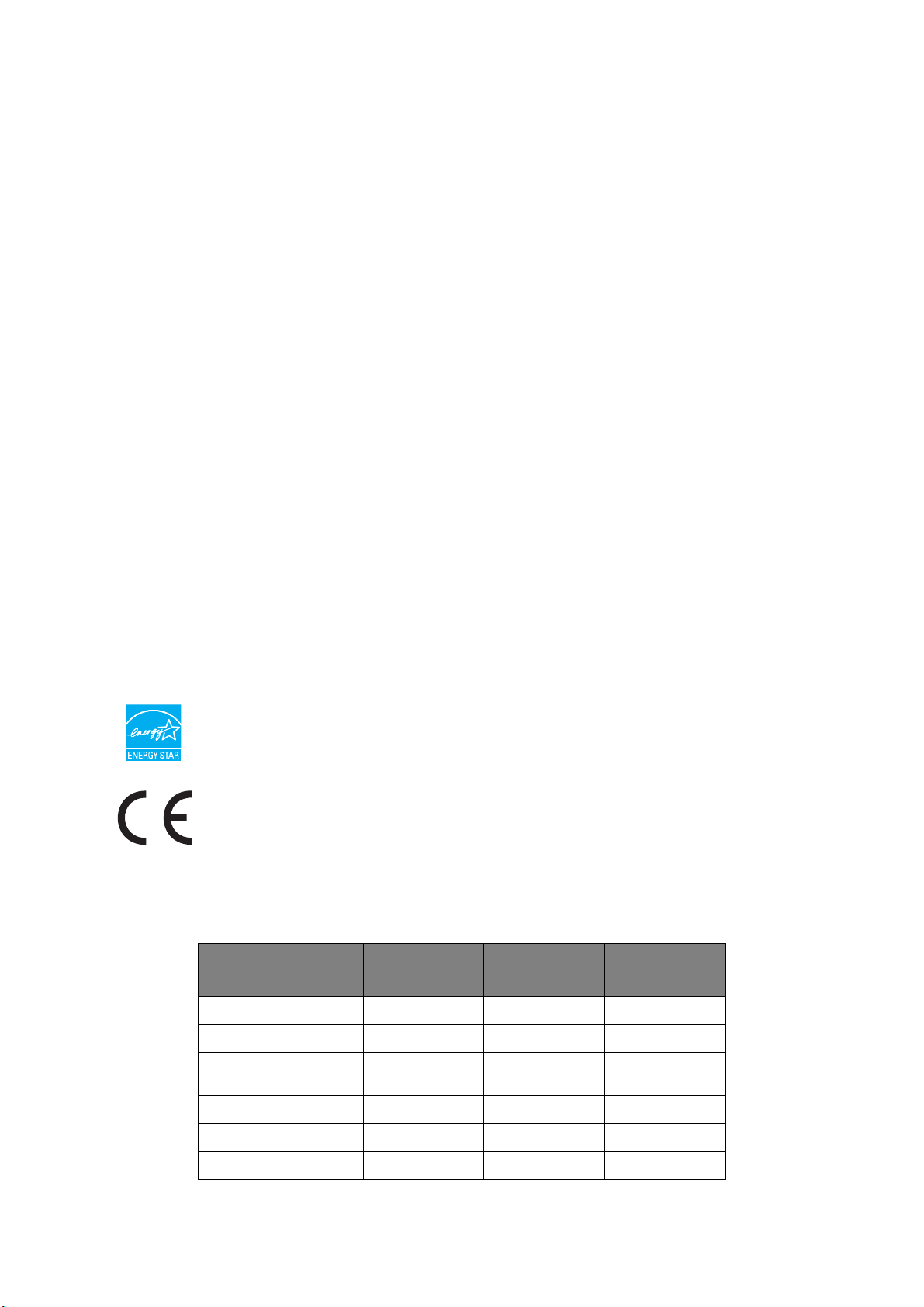
Πρόλογος
Καταβλήθηκε κάθε δυνατή προσπάθεια για να εξασφαλιστεί η πληρότητα, η ακρίβεια και η
έγκαιρη ενημέρωση των πληροφοριών που περιέχονται σε αυτό το έγγραφο. Ο κατασκευαστής
δεν αναλαμβάνει καμία ευθύνη για τα αποτελέσματα σφαλμάτων που βρίσκονται πέρα από τον
έλεγχό του. Ο κατασκευαστής, επίσης, δεν μπορεί να εγγυηθεί ότι οι αλλαγές στο
τις συσκευές άλλων κατασκευαστών που αναφέρονται στον παρόντα οδηγό δεν πρόκειται να
επηρεάσουν την εφαρμογή των πληροφοριών που περιέχονται σ’ αυτόν. Η αναφορά σε άλλα
προϊόντα λογισμικού άλλων εταιρειών δεν συνιστά κατ’ ανάγκην υποστήριξη των προϊόντων
αυτών από τον κατασκευαστή.
Παρόλο που καταβλήθηκε κάθε δυνατή προσπάθεια για να γίνει αυτό το έγγραφο όσο το δυνατόν
πιο ακριβές και χρήσιμο, δεν παρέχουμε οποιαδήποτε εγγύηση, με τρόπο σαφή ή υπονοούμενο
για την ακρίβεια και την πληρότητα των πληροφοριών που περιλαμβάνονται στο παρόν.
Τα πλέον ενημερωμένα προγράμματα οδήγησης και εγχειρίδια είναι στην διάθεσή σας στη
διεύθυνση:
http://www.okiprintingsolutions.com
Πνευματικά δικαιώματα © 2009 Oki Europe Ltd. Με επιφύλαξη παντός δικαιώματος.
Το λογότυπο Oki είναι σήμα κατατεθέν της Oki Electric Industry Company Ltd.
Το λογότυπο Oki Printing Solutions είναι σήμα κατατεθέν της Oki Data Corporation.
Η ονομασία Muratec, το λογότυπο Muratec και όλες οι ονομασίες προϊόντων της Muratec που
περιέχονται στο παρόν αποτελούν σήματα κατατεθέντα των εταιρειών Murata Machinery, Ltd.
Το λογότυπο Energy Star είναι σήμα κατατεθέν της Υπηρεσίας Προστασίας Περιβάλλοντος των
Ηνωμένων Πολιτειών.
Τα λογότυπα Microsoft, MS-DOS και Windows είναι σήματα κατατεθέντα της Microsoft
Corporation.
Τα λογότυπα Apple, Macintosh, Mac και Mac OS είναι σήματα κατατεθέντα της Apple Computer.
Τα ονόματα άλλων προϊόντων και μαρκών είναι σήματα κατατεθέντα ή εμπορικά σήματα των
ιδιοκτητών τους.
Ο κατασκευαστής, ως συμμετέχων στο πρόγραμμα ENERGY STAR, έχει καθορίσει
ότι αυτό το προϊόν συμμορφώνεται με τις κατευθυντήριες γραμμές ENERGY STAR
για αποδοτικότητα ενέργειας.
λογισμικό και
Αυτό το προϊόν συμμορφώνεται με τις απαιτήσεις των Οδηγιών 2004/108/ΕΚ
(EMC), 2006/95/ΕΚ (LVD) και 1999/5/ΕΚ (R&TTE) του Συμβουλίου, όπως
τροποποιήθηκαν και ισχύουν για τη σύγκλιση των νόμων των κρατών-μελών περί
ηλεκτρομαγνητικής συμβατότητας, μειωμένης τάσης και τερματικού εξοπλισμού
ραδιοτηλεπικοινωνιών.
Τα παρακάτω καλώδια χρησιμοποιήθηκαν για την αξιολόγηση αυτού του προϊόντος προκειμένου
να επιτευχθεί συμμόρφωση με την Οδηγία EMC 2004/108/EC. Άλλες ρυθμίσεις παραμέτρων,
διαφορετικές από τις αναγραφόμενες, ενδέχεται να επηρεάσουν τη συμμόρφωση του προϊόντος.
Τύπος καλωδίου Μήκος
(σε μέτρα)
Ισχύος 1,8
USB 5
Παράλληλης
διασύνδεσης
LAN 15
Τηλ 1,5
Αρθρωτό 15
1,8
Πυρ ή να ς Προ σ τα σία
✘ ✘
✔ ✘
✔ ✘
✘ ✘
✘ ✘
✘ ✘
Πρόλογος > 2
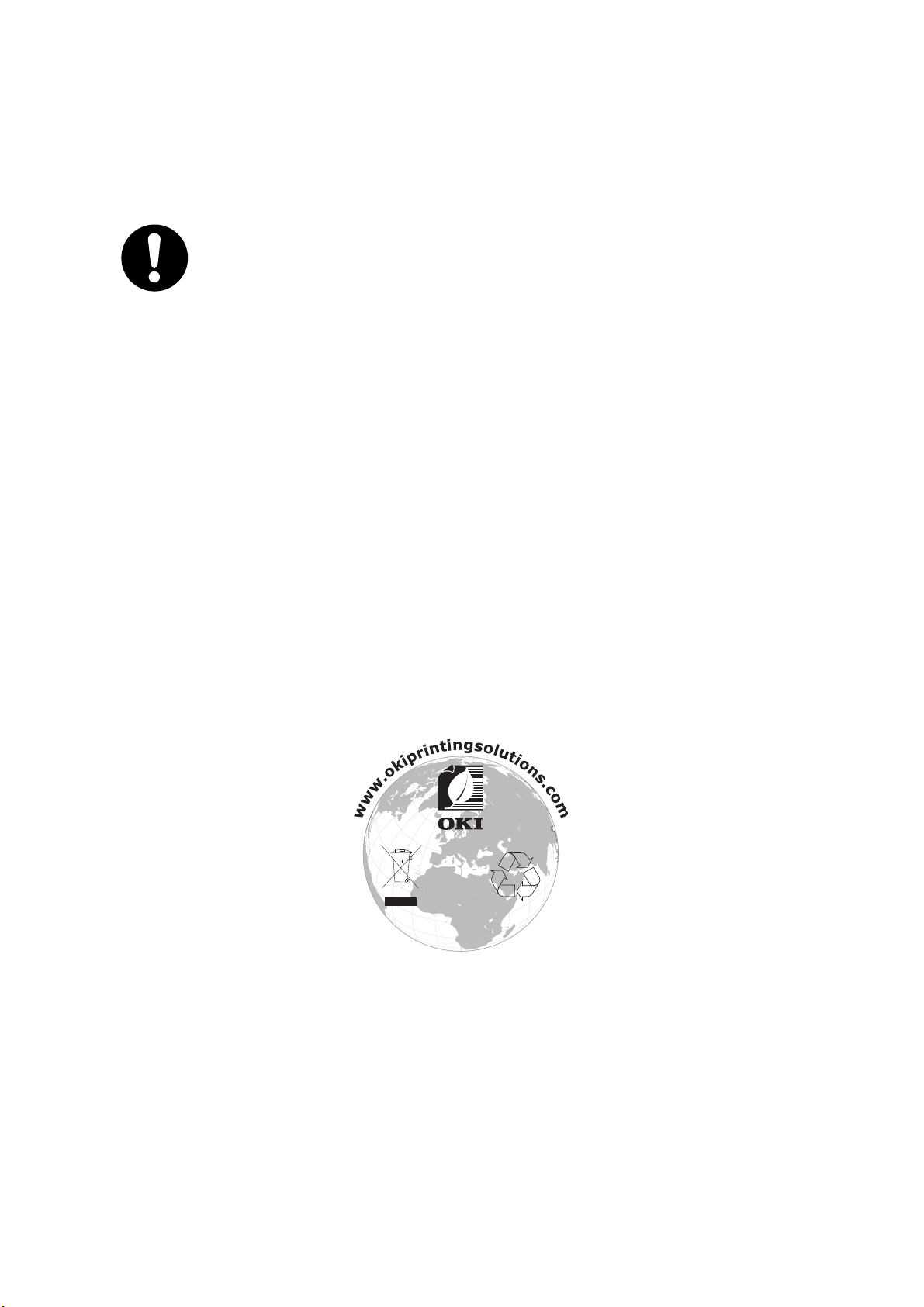
Πρώτες βοήθειες
Δώστε προσοχή κατά το χειρισμό της σκόνης γραφίτη.
Αν καταποθεί, δώστε στο θύμα μικρές ποσότητες κρύου νερού και καλέστε
ιατρική βοήθεια. ΜΗΝ επιχειρήσετε να προκαλέσετε εμετό.
Αν εισπνευθεί, μεταφέρετε το θύμα σε ανοιχτό χώρο με φρέσκο αέρα.
Καλέστε ιατρική βοήθεια.
Αν εισέλθει στα μάτια, ξεπλύντε τα με μεγάλες ποσότητες νερού για
τουλάχιστον 15 λεπτά, κρατώντας τα βλέφαρα ανοιχτά. Καλέστε ιατρική
βοήθεια.
Ο χυμένος γραφίτης θα πρέπει να καθαριστεί με κρύο νερό και σαπούνι για
την αποφυγή εμφάνισης κηλίδων στο δέρμα ή στο ρουχισμό.
Κατασκευαστής
Oki Data Corporation,
4-11-22 Shibaura, Minato-ku,
Tokyo 108-8551,
Japan (Ιαπωνία)
Εισαγωγέας στην ΕΕ - Εξουσιοδοτημένος αντιπρόσωπος
Oki Europe Limited (διακριτικός τίτλος Oki Printing Solutions)
Blays House
Wick Road
Egham
Surrey TW20 0HJ
United Kingdom (Ηνωμένο Βασιλειο)
Για ερωτήσεις που αφορούν πωλήσεις, τεχνική υποστήριξη και γενικές απορίες, επικοινωνήστε
με τον τοπικό σας αντιπρόσωπο.
Πληροφορίες για το περιβάλλον
Πρώτες βοήθειες > 3
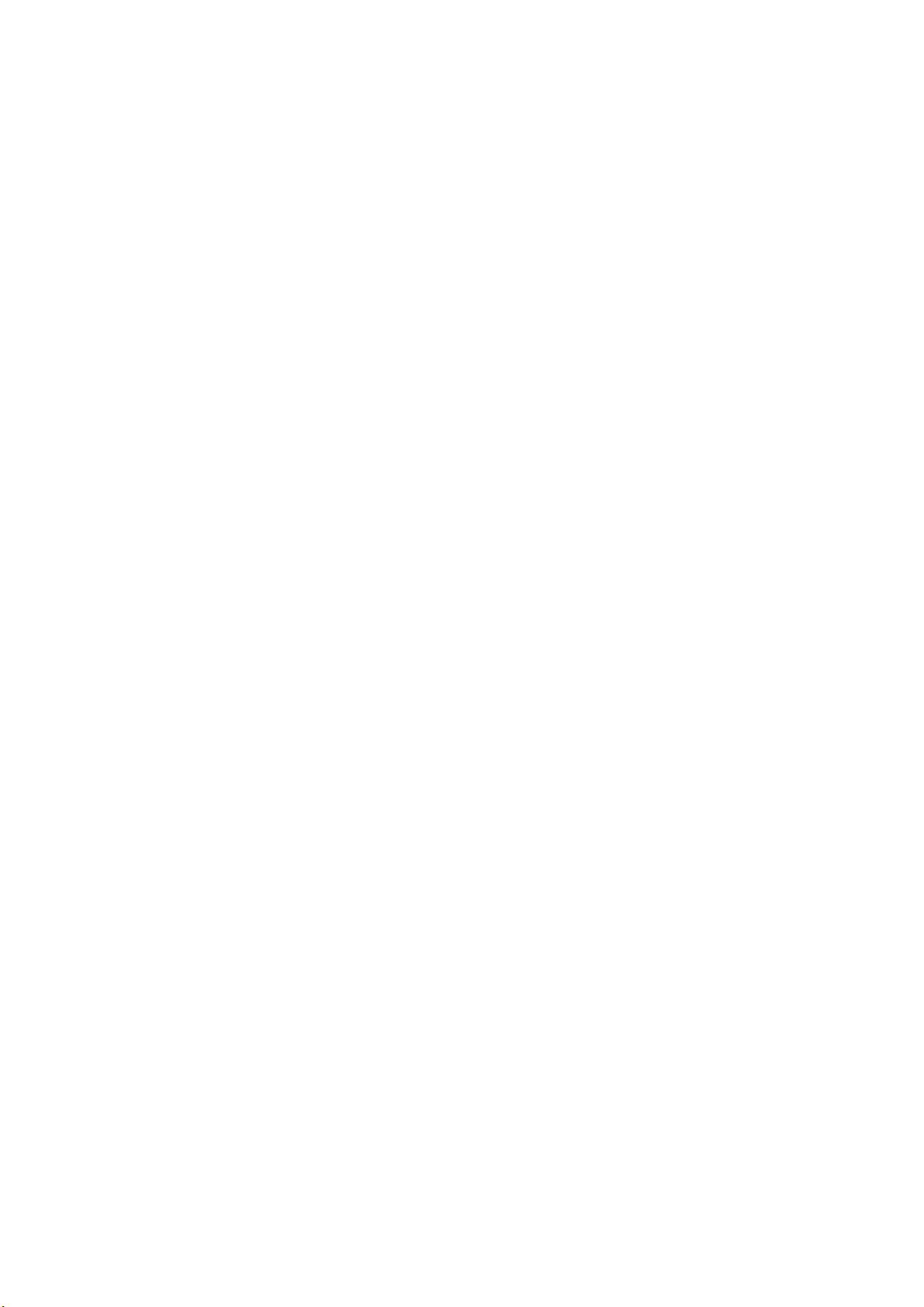
Περιεχόμενα
Πρόλογος . . . . . . . . . . . . . . . . . . . . . . . . . . . . . . . . . . . . . . . . . . . . . . . . . . . . 2
Πρώτες βοήθειες . . . . . . . . . . . . . . . . . . . . . . . . . . . . . . . . . . . . . . . . . . . . . . 3
Κατασκευαστής . . . . . . . . . . . . . . . . . . . . . . . . . . . . . . . . . . . . . . . . . . . . . . . 3
Εισαγωγέας στην ΕΕ - Εξουσιοδοτημένος αντιπρόσωπος . . . . . . . . . . . . . . . . 3
Πληροφορίες για το περιβάλλον. . . . . . . . . . . . . . . . . . . . . . . . . . . . . . . . . . . 3
Περιεχόμενα . . . . . . . . . . . . . . . . . . . . . . . . . . . . . . . . . . . . . . . . . . . . . . . . . . 4
Σημειώσεις, προφυλάξεις και προειδοποιήσεις. . . . . . . . . . . . . . . . . . . . . . . . 7
Σχετικά με αυτόν τον οδηγό . . . . . . . . . . . . . . . . . . . . . . . . . . . . . . . . . . . . . . 8
Πακέτα τεκμηρίωσης. . . . . . . . . . . . . . . . . . . . . . . . . . . . . . . . . . . . . . . . . . . 8
Ηλεκτρονική χρήση . . . . . . . . . . . . . . . . . . . . . . . . . . . . . . . . . . . . . . . . . . . 9
Εκτύπωση σελίδων . . . . . . . . . . . . . . . . . . . . . . . . . . . . . . . . . . . . . . . . . . . . 9
Εισαγωγή . . . . . . . . . . . . . . . . . . . . . . . . . . . . . . . . . . . . . . . . . . . . . . . . . . . 10
Σύνοψη του MFP . . . . . . . . . . . . . . . . . . . . . . . . . . . . . . . . . . . . . . . . . . . . . 12
Πρόσοψη . . . . . . . . . . . . . . . . . . . . . . . . . . . . . . . . . . . . . . . . . . . . . . . . . 12
Πίσω όψη . . . . . . . . . . . . . . . . . . . . . . . . . . . . . . . . . . . . . . . . . . . . . . . . . 13
Πίνακας ελέγχου . . . . . . . . . . . . . . . . . . . . . . . . . . . . . . . . . . . . . . . . . . . . 14
Αλλαγή γλώσσας οθόνης. . . . . . . . . . . . . . . . . . . . . . . . . . . . . . . . . . . . . . . 15
Έναρξη . . . . . . . . . . . . . . . . . . . . . . . . . . . . . . . . . . . . . . . . . . . . . . . . . . . . . 16
Απελευθέρωση των ασφαλειών σαρωτή . . . . . . . . . . . . . . . . . . . . . . . . . . . . 16
Κατάσταση εξοικονόμησης ενέργειας . . . . . . . . . . . . . . . . . . . . . . . . . . . . . . 17
Απενεργοποίηση . . . . . . . . . . . . . . . . . . . . . . . . . . . . . . . . . . . . . . . . . . . . 17
Εγκατάσταση προγραμμάτων οδήγησης και βοηθητικών προγραμμάτων . . . . . . 17
Προγράμματα οδήγησης Twain και εκτυπωτή . . . . . . . . . . . . . . . . . . . . . . . 17
Πρόγραμμα οδήγησης φαξ . . . . . . . . . . . . . . . . . . . . . . . . . . . . . . . . . . . 19
Εργαλείο διαμόρφωσης. . . . . . . . . . . . . . . . . . . . . . . . . . . . . . . . . . . . . . 19
Βοηθητικό πρόγραμμα Actkey . . . . . . . . . . . . . . . . . . . . . . . . . . . . . . . . . 21
Συστάσεις για το χαρτί . . . . . . . . . . . . . . . . . . . . . . . . . . . . . . . . . . . . . . . . 23
Δίσκοι κασέτας . . . . . . . . . . . . . . . . . . . . . . . . . . . . . . . . . . . . . . . . . . . 23
Δίσκος πολλαπλών χρήσεων (MP) . . . . . . . . . . . . . . . . . . . . . . . . . . . . . . 24
Στοιβακτής με την όψη προς τα κάτω . . . . . . . . . . . . . . . . . . . . . . . . . . . . 24
Στοιβακτής με την όψη προς τα πάνω . . . . . . . . . . . . . . . . . . . . . . . . . . . . 24
Μονάδα αμφίπλευρης εκτύπωσης (Duplex) . . . . . . . . . . . . . . . . . . . . . . . . 24
Φόρτωση χαρτιού. . . . . . . . . . . . . . . . . . . . . . . . . . . . . . . . . . . . . . . . . . . . 25
Δίσκοι κασέτας . . . . . . . . . . . . . . . . . . . . . . . . . . . . . . . . . . . . . . . . . . . 25
Δίσκος πολλαπλών χρήσεων (MP) . . . . . . . . . . . . . . . . . . . . . . . . . . . . . . 27
Διαμόρφωση της συσκευής σας.... . . . . . . . . . . . . . . . . . . . . . . . . . . . . . . . . 28
Ελάχιστες απαιτήσεις διαμόρφωσης . . . . . . . . . . . . . . . . . . . . . . . . . . . . . . . 28
Πληροφορίες πριν τη διαμόρφωση . . . . . . . . . . . . . . . . . . . . . . . . . . . . . . . . 28
Γενικά . . . . . . . . . . . . . . . . . . . . . . . . . . . . . . . . . . . . . . . . . . . . . . . . . 28
Ρύθμιση φαξ . . . . . . . . . . . . . . . . . . . . . . . . . . . . . . . . . . . . . . . . . . . . . 28
Ρύθμιση δικτύου . . . . . . . . . . . . . . . . . . . . . . . . . . . . . . . . . . . . . . . . . . 29
Χαρακτηριστικά επικοινωνίας Ίντερνετ . . . . . . . . . . . . . . . . . . . . . . . . . . . 30
Διαμόρφωση . . . . . . . . . . . . . . . . . . . . . . . . . . . . . . . . . . . . . . . . . . . . . . . 31
...από την ιστοσελίδα . . . . . . . . . . . . . . . . . . . . . . . . . . . . . . . . . . . . . . . 31
...από το βοηθητικό πρόγραμμα διαμόρφωσης . . . . . . . . . . . . . . . . . . . . . . 32
...από τον πίνακα ελέγχου. . . . . . . . . . . . . . . . . . . . . . . . . . . . . . . . . . . . 32
Eξήγηση των πρωτοκόλλων αρχειοθέτησης . . . . . . . . . . . . . . . . . . . . . . . . . . 63
Ρύθμιση του φαξ . . . . . . . . . . . . . . . . . . . . . . . . . . . . . . . . . . . . . . . . . . . . 66
Αρχική ρύθμιση . . . . . . . . . . . . . . . . . . . . . . . . . . . . . . . . . . . . . . . . . . . 66
Προηγμένη ρύθμιση . . . . . . . . . . . . . . . . . . . . . . . . . . . . . . . . . . . . . . . . 66
Περιεχόμενα > 4
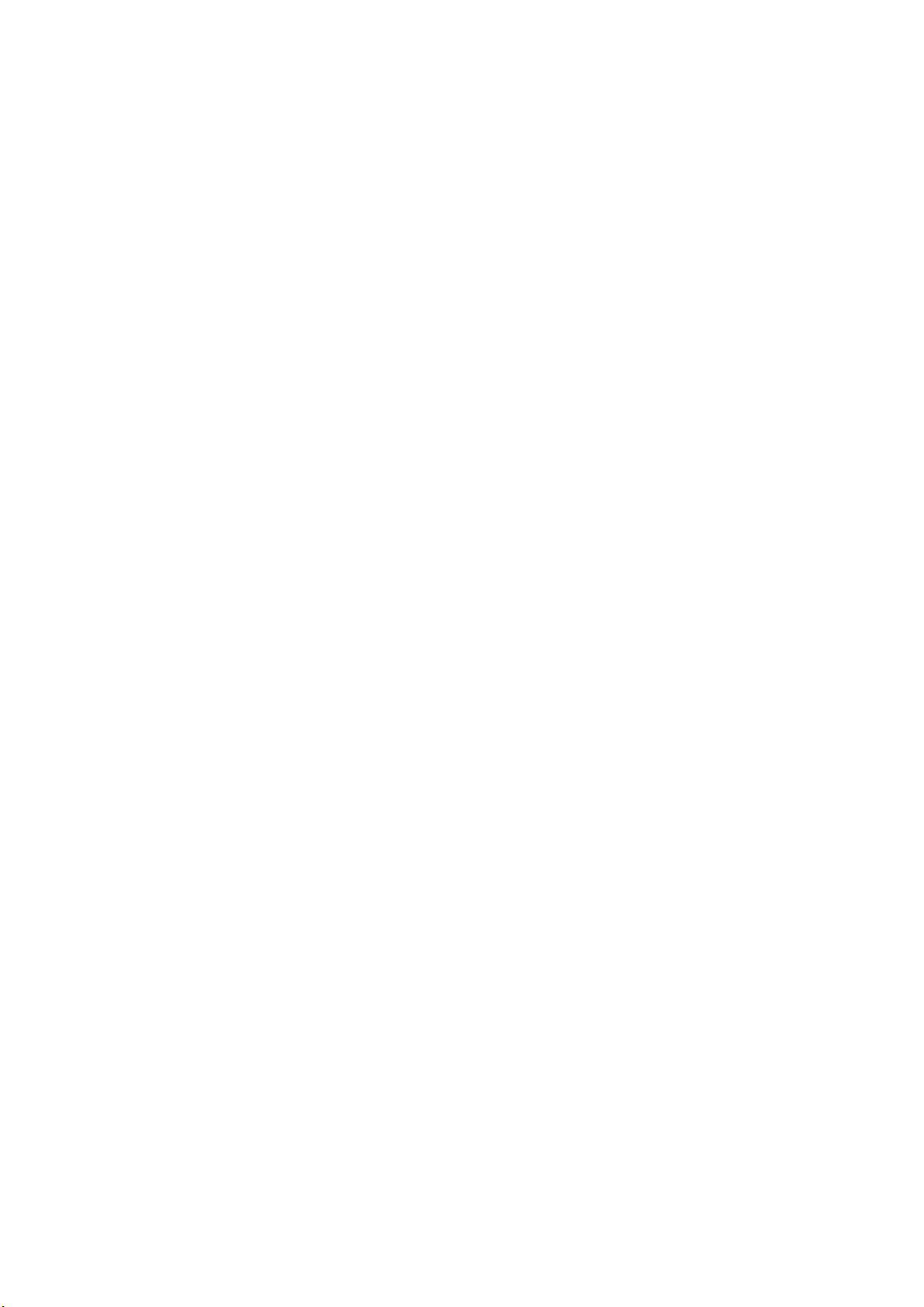
Έλεγχος πρόσβασης . . . . . . . . . . . . . . . . . . . . . . . . . . . . . . . . . . . . . . . . . . . 76
Σύνδεση . . . . . . . . . . . . . . . . . . . . . . . . . . . . . . . . . . . . . . . . . . . . . . . . . . 76
Αποσύνδεση . . . . . . . . . . . . . . . . . . . . . . . . . . . . . . . . . . . . . . . . . . . . . . . 76
Λειτουργία . . . . . . . . . . . . . . . . . . . . . . . . . . . . . . . . . . . . . . . . . . . . . . . . . . 77
Τοποθέτηση εγγράφου/ων . . . . . . . . . . . . . . . . . . . . . . . . . . . . . . . . . . . . . 77
Τοποθέτηση εγγράφου στο ADF . . . . . . . . . . . . . . . . . . . . . . . . . . . . . . . . 77
Τοποθέτηση εγγράφου στην επιφάνεια σάρωσης . . . . . . . . . . . . . . . . . . . . 78
Αντιγραφή . . . . . . . . . . . . . . . . . . . . . . . . . . . . . . . . . . . . . . . . . . . . . . . . 79
Βασική λειτουργία . . . . . . . . . . . . . . . . . . . . . . . . . . . . . . . . . . . . . . . . . 79
Προηγμένη λειτουργία . . . . . . . . . . . . . . . . . . . . . . . . . . . . . . . . . . . . . . 80
Φαξ . . . . . . . . . . . . . . . . . . . . . . . . . . . . . . . . . . . . . . . . . . . . . . . . . . . . . 84
Βασική λειτουργία . . . . . . . . . . . . . . . . . . . . . . . . . . . . . . . . . . . . . . . . . 84
Προηγμένη λειτουργία . . . . . . . . . . . . . . . . . . . . . . . . . . . . . . . . . . . . . . 85
Λήψη φαξ . . . . . . . . . . . . . . . . . . . . . . . . . . . . . . . . . . . . . . . . . . . . . . . 96
Αποστολή φαξ από τον υπολογιστή σας . . . . . . . . . . . . . . . . . . . . . . . . . . 97
Εισαγωγή και εξαγωγή αριθμών φαξ. . . . . . . . . . . . . . . . . . . . . . . . . . . . 100
Σάρωση . . . . . . . . . . . . . . . . . . . . . . . . . . . . . . . . . . . . . . . . . . . . . . . . . 101
Βασική λειτουργία . . . . . . . . . . . . . . . . . . . . . . . . . . . . . . . . . . . . . . . . 101
Σάρωση προς e-mail: . . . . . . . . . . . . . . . . . . . . . . . . . . . . . . . . . . . . . . 102
Σάρωση προς μνήμη USB . . . . . . . . . . . . . . . . . . . . . . . . . . . . . . . . . . . 106
Σάρωση προς τοπικό Η/Υ . . . . . . . . . . . . . . . . . . . . . . . . . . . . . . . . . . . 107
Σάρωση προς Η/Υ δικτύου. . . . . . . . . . . . . . . . . . . . . . . . . . . . . . . . . . . 109
Σάρωση προς απομακρυσμένο Η/Υ . . . . . . . . . . . . . . . . . . . . . . . . . . . . . 113
Λειτουργίες κοινές για αντιγραφή, φαξ και σάρωση . . . . . . . . . . . . . . . . . . . 115
Κατάσταση συνεχούς σάρωσης . . . . . . . . . . . . . . . . . . . . . . . . . . . . . . . 115
Προγράμματα εργασιών . . . . . . . . . . . . . . . . . . . . . . . . . . . . . . . . . . . . 116
Αναφορές και παραθέσεις . . . . . . . . . . . . . . . . . . . . . . . . . . . . . . . . . . . 118
Συντήρηση . . . . . . . . . . . . . . . . . . . . . . . . . . . . . . . . . . . . . . . . . . . . . . . . . 120
Διάρκεια ζωής αναλώσιμων . . . . . . . . . . . . . . . . . . . . . . . . . . . . . . . . . . . . 120
Στοιχεία παραγγελίας αναλώσιμων . . . . . . . . . . . . . . . . . . . . . . . . . . . . . . . 120
Αντικατάσταση αναλώσιμων ειδών . . . . . . . . . . . . . . . . . . . . . . . . . . . . . . . 121
Αντικατάσταση κασέτας γραφίτη . . . . . . . . . . . . . . . . . . . . . . . . . . . . . . 121
Αντικατάσταση τύμπανου . . . . . . . . . . . . . . . . . . . . . . . . . . . . . . . . . . . 125
Αντικατάσταση ιμάντα μεταφοράς . . . . . . . . . . . . . . . . . . . . . . . . . . . . . 128
Αντικατάσταση μονάδας σύντηξης . . . . . . . . . . . . . . . . . . . . . . . . . . . . . 132
Καθαρισμός . . . . . . . . . . . . . . . . . . . . . . . . . . . . . . . . . . . . . . . . . . . . . . . 135
...του περιβλήματος της μονάδας . . . . . . . . . . . . . . . . . . . . . . . . . . . . . . 135
...του ADF. . . . . . . . . . . . . . . . . . . . . . . . . . . . . . . . . . . . . . . . . . . . . . 135
...της επιφάνειας σάρωσης εγγράφων. . . . . . . . . . . . . . . . . . . . . . . . . . . 136
...της οθόνης αφής . . . . . . . . . . . . . . . . . . . . . . . . . . . . . . . . . . . . . . . 136
...της κεφαλής LED . . . . . . . . . . . . . . . . . . . . . . . . . . . . . . . . . . . . . . . 137
Εγκατάσταση αναβαθμίσεων . . . . . . . . . . . . . . . . . . . . . . . . . . . . . . . . . . . 139
Κωδικοί παραγγελίας . . . . . . . . . . . . . . . . . . . . . . . . . . . . . . . . . . . . . . . . 139
Αναβάθμιση μνήμης . . . . . . . . . . . . . . . . . . . . . . . . . . . . . . . . . . . . . . . . . 139
Πρόσθετοι δίσκοι χαρτιού και θάλαμος αποθήκευσης. . . . . . . . . . . . . . . . . . . 142
Κατάλογος υλικών . . . . . . . . . . . . . . . . . . . . . . . . . . . . . . . . . . . . . . . . 142
Εγκατάσταση. . . . . . . . . . . . . . . . . . . . . . . . . . . . . . . . . . . . . . . . . . . . 143
Ρύθμιση επιλογών προγράμματος οδήγησης . . . . . . . . . . . . . . . . . . . . . . . . 147
Windows. . . . . . . . . . . . . . . . . . . . . . . . . . . . . . . . . . . . . . . . . . . . . . . 147
Mac OS X . . . . . . . . . . . . . . . . . . . . . . . . . . . . . . . . . . . . . . . . . . . . . . 147
Αντιμετώπιση προβλημάτων. . . . . . . . . . . . . . . . . . . . . . . . . . . . . . . . . . . . 149
Διόρθωση εμπλοκής χαρτιού . . . . . . . . . . . . . . . . . . . . . . . . . . . . . . . . . . . 149
Στο ADF... . . . . . . . . . . . . . . . . . . . . . . . . . . . . . . . . . . . . . . . . . . . . . 149
Στον εκτυπωτή... . . . . . . . . . . . . . . . . . . . . . . . . . . . . . . . . . . . . . . . . . 150
Αντιμετώπιση μη ικανοποιητικών εκτυπώσεων . . . . . . . . . . . . . . . . . . . . . . . 157
Περιεχόμενα > 5
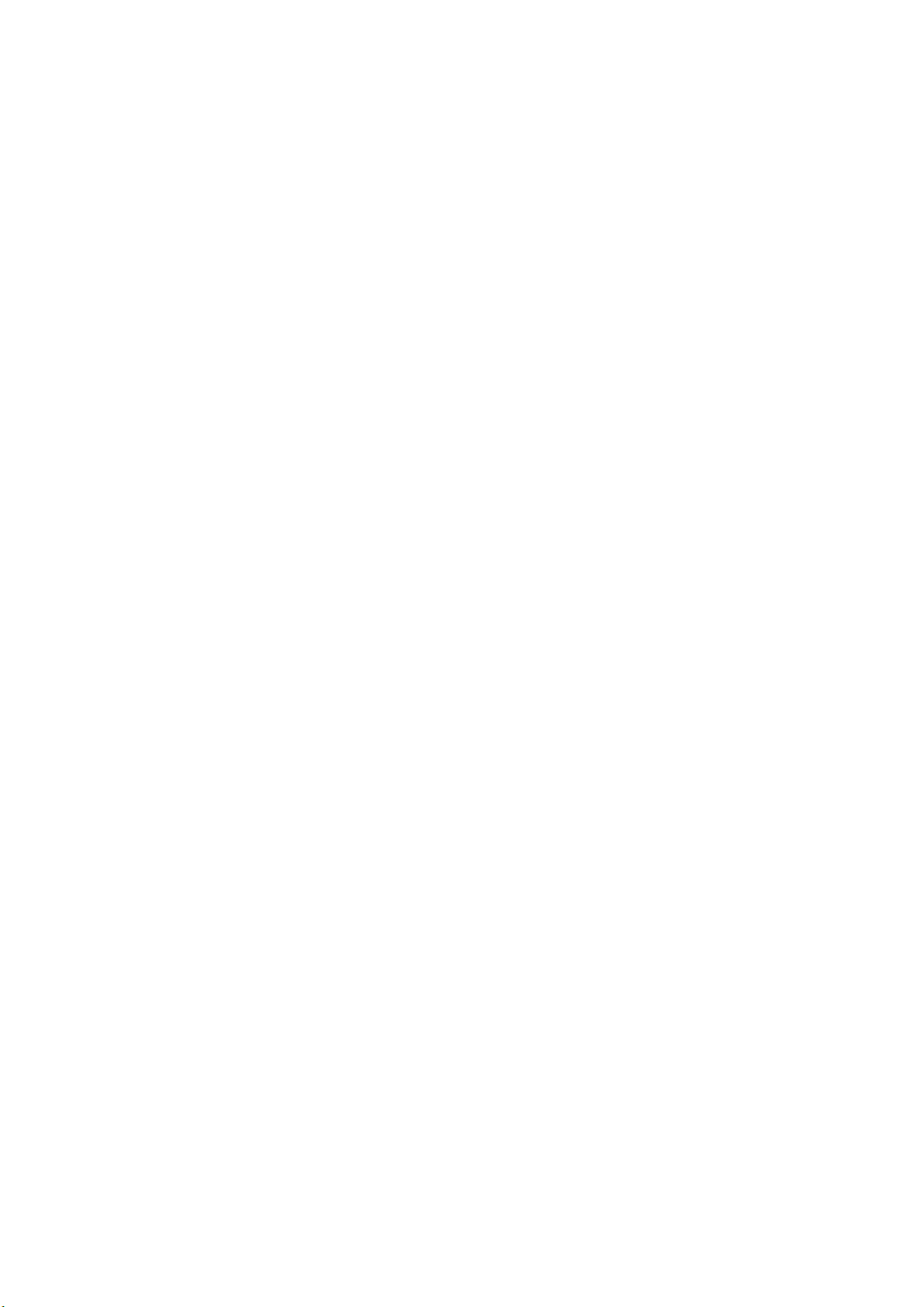
Αντιμετώπιση μη ικανοποιητικών αντιγραφών . . . . . . . . . . . . . . . . . . . . . . . 158
Κατάλογος ελέγχου προβλημάτων φαξ . . . . . . . . . . . . . . . . . . . . . . . . . . . . 159
Πληροφορίες και μηνύματα σφαλμάτων . . . . . . . . . . . . . . . . . . . . . . . . . . . 161
Προδιαγραφές . . . . . . . . . . . . . . . . . . . . . . . . . . . . . . . . . . . . . . . . . . . . . . 173
Παράρτημα Α - Μετακίνηση και μεταφορά . . . . . . . . . . . . . . . . . . . . . . . . . 178
Μετακίνηση του MFP. . . . . . . . . . . . . . . . . . . . . . . . . . . . . . . . . . . . . . . . . 178
Μεταφορά του MFP. . . . . . . . . . . . . . . . . . . . . . . . . . . . . . . . . . . . . . . . . . 180
Ευρετήριο . . . . . . . . . . . . . . . . . . . . . . . . . . . . . . . . . . . . . . . . . . . . . . . . . . 184
Στοιχεία επικοινωνίας με την OKI. . . . . . . . . . . . . . . . . . . . . . . . . . . . . . . . 185
Περιεχόμενα > 6
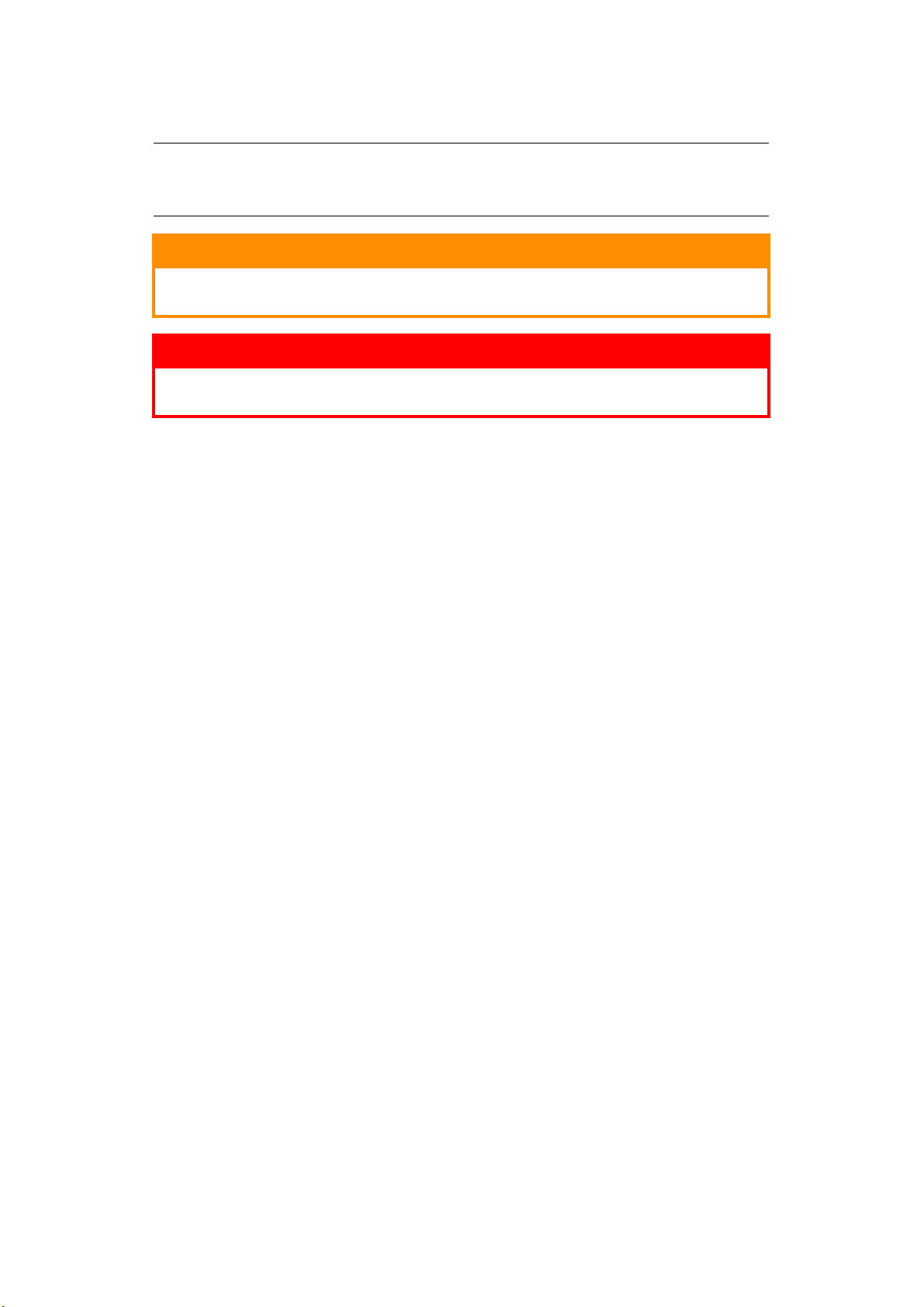
Σημειώσεις, προφυλάξεις και προειδοποιήσεις
Σημείωση
Οι σημειώσεις παρέχουν πρόσθετες πληροφορίες που συμπληρώνουν το
κυρίως κείμενο.
Προφυλάξεις
Οι προφυλάξεις παρέχουν επιπλέον πληροφορίες, η άγνοια των οποίων
ενδέχεται να προκαλέσει δυσλειτουργία ή βλάβη στον εξοπλισμό.
Προειδοποίηση!
Οι προειδοποιήσεις παρέχουν επιπλέον πληροφορίες, η άγνοια των
οποίων ενδέχεται να αποτελέσει κίνδυνο για προσωπικό τραυματισμό.
Για την προστασία του προϊόντος σας και προκειμένου να εξασφαλίσετε το μέγιστο όφελος από
την πλήρη λειτουργικότητά του, αυτό το μοντέλο σχεδιάστηκε για χρήση μόνο με αυθεντικές
κασέτες γραφίτη. Οποιοσδήποτε άλλος γραφίτης ενδέχεται να μην λειτουργήσει καθόλου, ακόμη
κι αν περιγράφεται ως “συμβατός” ή ακόμα κι αν λειτουργήσει, ενδέχεται να υποβαθμίσει
απόδοση του εκτυπωτή σας και την ποιότητα εκτύπωσης.
Η χρήση μη αυθεντικών προϊόντων ενδέχεται να ακυρώσει την εγγύησή σας.
Οι προδιαγραφές ενδέχεται να αλλάξουν χωρίς προειδοποίηση. Όλα τα εμπορικά σήματα
αναγνωρίζονται.
την
Σημειώσεις, προφυλάξεις και προειδοποιήσεις > 7
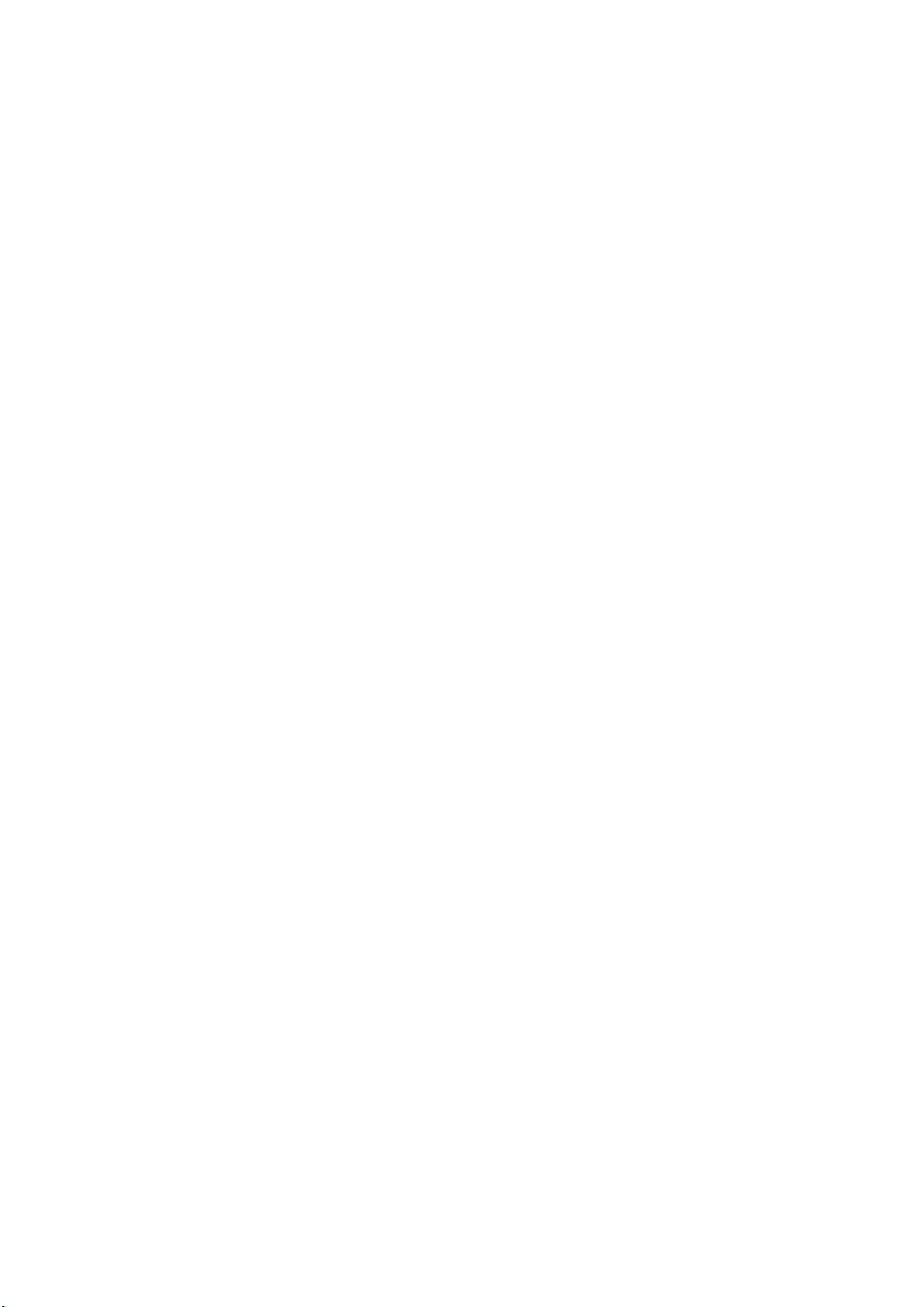
Σχετικά με αυτόν τον οδηγό
Σημείωση
Οι εικόνες που χρησιμοποιούνται σε αυτό το εγχειρίδιο πιθανόν να
περιλαμβάνουν προαιρετικά χαρακτηριστικά που δεν έχουν εγκατασταθεί στον
εκτυπωτή σας.
Πακέτα τεκμηρίωσης
Αυτός ο οδηγός αποτελεί μέρος ενός πακέτου ηλεκτρονικής και έντυπης τεκμηρίωσης που σας
παρέχεται με σκοπό να σας βοηθήσει να εξοικειωθείτε με το προϊόν σας και να χρησιμοποιήσετε
τα πανίσχυρα χαρακτηριστικά του με τον καλύτερο δυνατό τρόπο. Τα έγγραφα τεκμηρίωσης
συνοψίζονται παρακάτω για αναφορά και εμπεριέχονται στο DVD εγχειριδίων εκτός κι αν
υποδεικνύεται διαφορετικά:
> Βιβλιάριο Ασφάλειας Εγκατάστασης: σας δίνει πληροφορίες για την ασφαλή χρήση
του προϊόντος.
Αυτό είναι ένα έντυπο που θα το βρείτε στη συσκευασία του προϊόντος και θα πρέπει να το
διαβάσετε πριν εγκαταστήσετε το μηχάνημά σας.
> Οδηγός διαμόρφωσης: περιγράφει πώς να αποσυσκευάσετε, να συνδέσετε και να
θέσετε σε λειτουργία το προϊόν.
Αυτό είναι ένα έντυπο που θα το βρείτε στη συσκευασία του προϊόντος.
> Οδηγίες Χρήσης: σας βοηθά να εξοικειωθείτε με το προϊόν σας και να χρησιμοποιήσετε
στο μέγιστο δυνατό βαθμό τα χαρακτηριστικά του. Επίσης, περιλαμβάνει κατευθυντήριες
γραμμές για την αντιμετώπιση προβλημάτων και τη συντήρηση, έτσι ώστε να
εξασφαλιστεί η καλύτερη απόδοσή του. Εκτός αυτού, παρέχονται πληροφορίες για την
προσθήκη προαιρετικών εξαρτημάτων που θα
ανάγκες σας για εκτύπωση.
> Οδηγός δικτύου: σας βοηθά να εξοικειωθείτε με τη λειτουργικότητα της δομής στην
κάρτα διεπαφής δικτύου.
> Οδηγός εκτύπωσης: σας βοηθάει να εξοικειωθείτε με τα πολυάριθμα χαρακτηριστικά του
λογισμικού του προγράμματος οδήγησης που συνοδεύει το προϊόν.
> Οδηγός εκτύπωσης γραμμωτού κώδικα: σας βοηθάει να εξοικειωθείτε με την
ενσωματωμένη λειτουργία εκτύπωσης γραμμωτού κώδικα του προϊόντος.
> Οδηγός για την Ασφάλεια: σας βοηθάει να εξοικειωθείτε με τα χαρακτηριστικά
ασφάλειας του εκτυπωτή.
> Οδηγοί εγκατάστασης: συνοδεύουν τα αναλώσιμα είδη και τα προαιρετικά αξεσουάρ
περιγράφοντας τον τρόπο εγκατάστασής τους.
Πρόκειται για έντυπα που περιλαμβάνονται στη συσκευασία των αναλώσιμων ειδών και των
προαιρετικών εξαρτημάτων.
> Ηλεκτρονική βοήθεια: ηλεκτρονικές πληροφορίες στις οποίες έχετε πρόσβαση από το
πρόγραμμα οδήγησης του εκτυπωτή και το λογισμικό βοηθητικών προγραμμάτων.
χρειαστούν καθόσον εξελίσσονται οι
Σχετικά με αυτόν τον οδηγό > 8
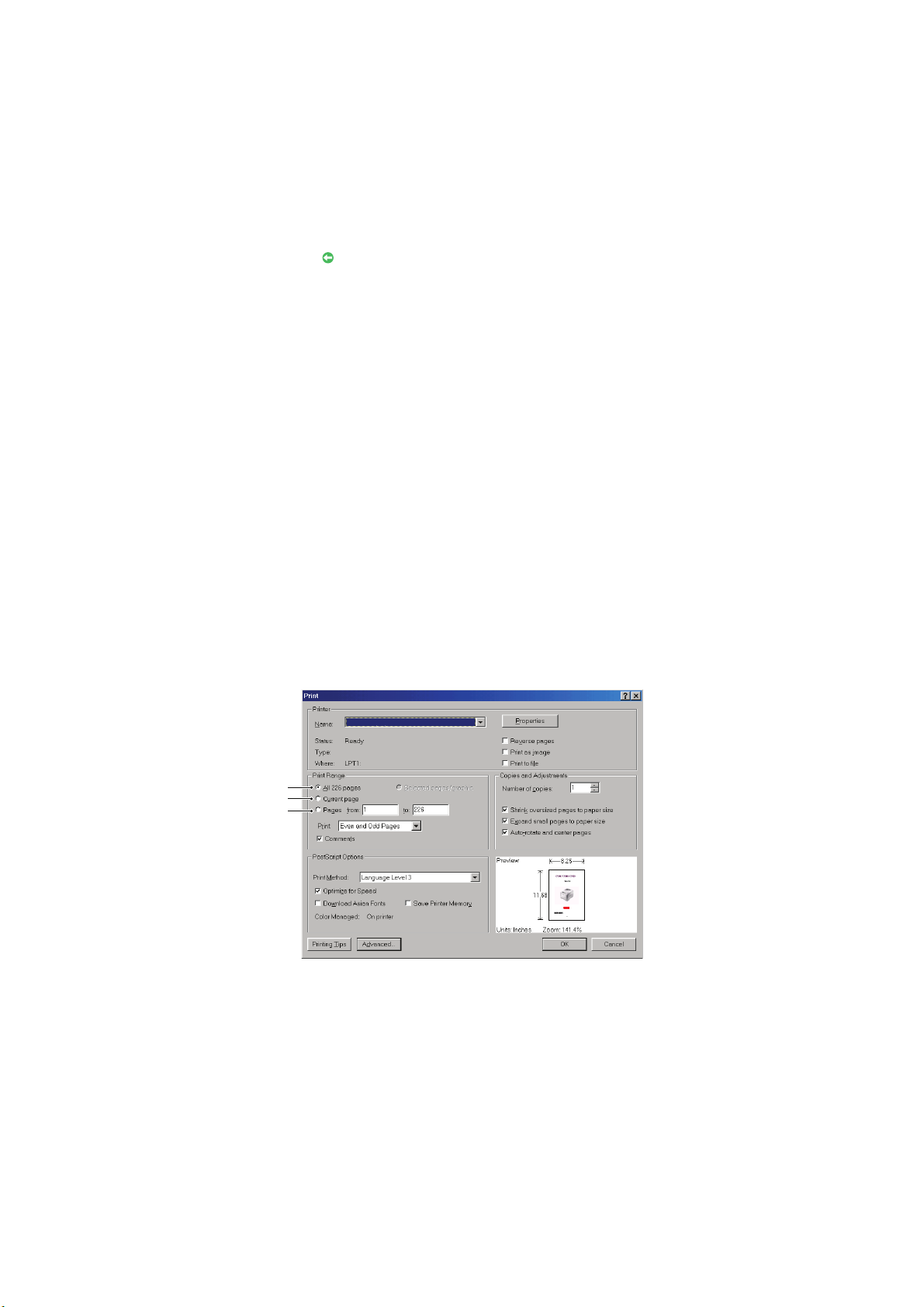
Ηλεκτρονική χρήση
Αυτός ο οδηγός προορίζεται για ανάγνωση στην οθόνη μέσω του προγράμματος Adobe Reader.
Χρησιμοποιήστε τα εργαλεία περιήγησης και προβολής που παρέχει το Adobe Reader.
Υπάρχουν πολλές παραπομπές μέσα σε αυτό το εγχειρίδιο, και όλες είναι επισημασμένες ως μπλε
κείμενο. Όταν κάνετε κλικ σε μια παραπομπή, η οθόνη θα μεταβεί αμέσως στο μέρος του
εγχειριδίου που περιέχει το αναφερόμενο υλικό.
Χρησιμοποιώντας το κουμπί στο Adobe Reader, μπορείτε να περάσετε απευθείας στο σημείο
όπου ήσασταν προηγουμένως.
Μπορείτε να αποκτήσετε πρόσβαση σε συγκεκριμένες πληροφορίες με δύο τρόπους:
> Στον κατάλογο σελιδοδεικτών που βρίσκεται στην κάτω αριστερή πλευρά της οθόνης σας,
κάντε κλικ στο θέμα που σας ενδιαφέρει για να μεταβείτε στη ζητούμενη βοήθεια. (Αν οι
σελιδοδείκτες δεν είναι διαθέσιμοι,
“Περιεχόμενα” στη σελίδα 4).
> Στον κατάλογο των σελιδοδεικτών, κάντε κλικ στο Ευρετήριο για να μεταβείτε εκεί. (Αν οι
σελιδοδείκτες δεν είναι διαθέσιμοι,
“Περιεχόμενα” στη σελίδα 4). Εντοπίστε τον όρο που
σας ενδιαφέρει στο αλφαβητικό ευρετήριο και κάντε κλικ στον αντίστοιχο αριθμό σελίδας
για να μεταβείτε στη σελίδα που περιέχει τον όρο.
Εκτύπωση σελίδων
Μπορείτε να εκτυπώσετε ολόκληρο το εγχειρίδιο, μεμονωμένες σελίδες, ή ενότητες. Η διαδικασία
είναι η εξής:
1. Από τη γραμμή εργαλείων, επιλέξτε [File] (Αρχείο) > [Print] (Εκτύπωση) (ή πατήστε τα
κουμπιά Ctrl + P).
2. Επιλέξτε τις σελίδες που θέλετε να εκτυπώσετε:
(a) Όλες τις σελίδες (1) για ολόκληρο το εγχειρίδιο.
(b) Τρέχουσα σελίδα (2) για την σελίδα που βλέπετε τώρα.
1
2
3
(c) Σελίδες από και ως (3), για την περιοχή σελίδων που καθορίζετε πληκτρολογώντας
τον αριθμό αυτών των σελίδων.
(d) Κάντε κλικ στο OK.
Σχετικά με αυτόν τον οδηγό > 9
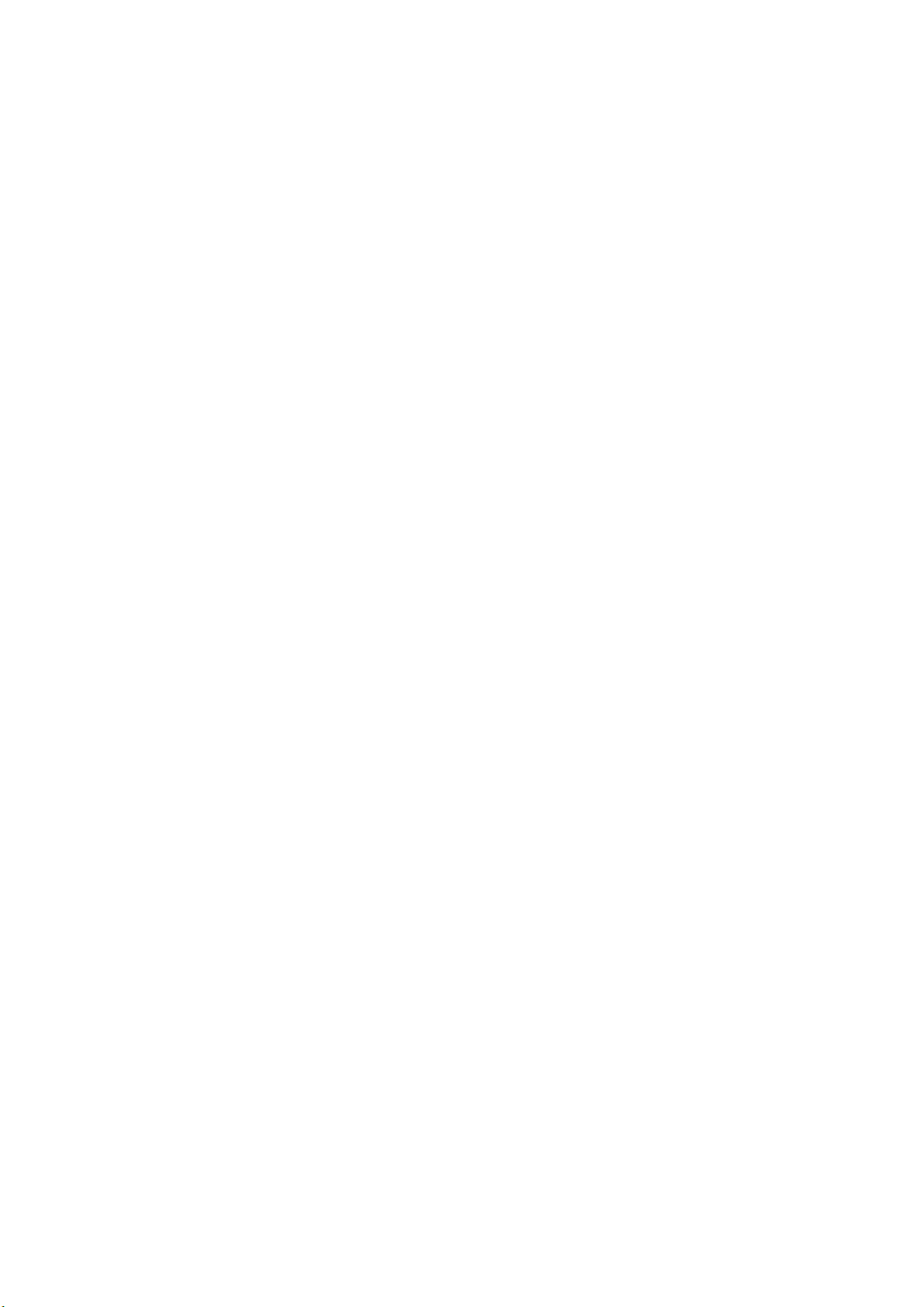
Εισαγωγή
Συγχαρητήρια για την επιλογή αυτού του πολυλειτουργικού προϊόντος (στο εξής MFP). Ο νέος
σας εκτυπωτής έχει σχεδιαστεί με προηγμένα χαρακτηριστικά, τα οποία σας προσφέρουν καθαρές
έγχρωμες και ασπρόμαυρες εκτυπώσεις σε υψηλή ταχύτητα με τη χρήση διαφόρων μέσων
εκτύπωσης που απαιτεί ένα γραφείο.
Με αυτό το πολυλειτουργικό μηχάνημα (στο εξής MFP), μπορείτε να σαρώσετε στη στιγμή
έγγραφα αποτυπωμένα σε χαρτί και να μεταφέρετε την ηλεκτρονική απεικόνισή τους σε
διάφορους προορισμούς, όπως ηλεκτρονικές διευθύνσεις, εκτυπωτές, διακομιστές FTP ή σε
οποιονδήποτε ηλεκτρονικό υπολογιστή στο δίκτυο. Αυτό το πολυλειτουργικό μηχάνημα διαθέτει
και το χαρακτηριστικό "walk-up" που σας επιτρέπει να στείλετε
ενός παραλήπτη.
Το MFP σας περιλαμβάνει τις ακόλουθες δυνατότητες:
> Συμπαγές μέγεθος επιφάνειας εργασίας Α3
> Εύχρηστη οθόνη αφής στη μονάδα σάρωσης
> Δυνατότητα ανάθεσης ταυτόχρονων εργασιών που επιτρέπουν τη σάρωση ενός εντύπου
ενώ παράλληλα γίνεται εκτύπωση άλλου εντύπου, με σκοπό τη μεγαλύτερη
παραγωγικότητα.
> Ψηφιακή αντιγραφή: Ένας διαισθητικός πίνακας ελέγχου που κάνει την ψηφιακή
αντιγραφή ταχεία και απλή.
> Έως και 26 αντίγραφα το λεπτό (A4LEF) σε πλήρη έγχρωμη εκτύπωση για ταχεία
αντιγραφή.
> Έως και 34 ασπρόμαυρα αντίγραφα το λεπτό (A4LEF) για γρήγορη και αποδοτική
αντιγραφή εγγράφων γενικής χρήσης που δεν απαιτούν χρώμα.
> Ανάλυση αντιγραφής έως 600 x 600dpi (κουκκίδες ανά ίντσα).
> Το βοηθητικό πρόγραμμα Actkey δίνει τη δυνατότητα στο MFP να λάβει εντολές από έναν
τοπικά συνδεδεμένο υπολογιστή (“pull scan”).
> Σάρωση σε E-mail: Συνδεδεμένος σε ένα δίκτυο Ethernet και ένα διακομιστή SMTP, αυτός
ο εκτυπωτής MFP σας επιτρέπει να μεταφέρετε έγγραφα στο Ίντερνετ μέσω e-mail. Με το
πάτημα του κουμπιού e-mail στην οθόνη και την επιλογή των ηλεκτρονικών διευθύνσεων
των παραληπτών, το έγγραφο πρώτα σαρώνεται, μετατρέπεται σε αρχείο εικόνας, και
έπειτα μεταφέρεται στους απομακρυσμένους παραλήπτες εντός
> Σάρωση σε υπολογιστή δικτύου - Σας επιτρέπει να στείλετε σαρωμένα έγγραφα σε
διακομιστή ή σε κατάλογο αρχείων ηλεκτρονικού υπολογιστή μέσω ενδοδικτύου
χρησιμοποιώντας FTP (Πρωτόκολλο Μεταφοράς Αρχείων), HTTP (Πρωτόκολλο Μεταφοράς
Υπερκειμένου), Πρωτόκολλο CIFS (Κοινό Σύστημα Αρχείων Ίντερνετ). Η δυνατότητα
σάρωσης προς αρχειοθέτηση καταργεί την ανάγκη χρήσης διακομιστή αλληλογραφίας για
το χειρισμό μεγάλων συνημμένων αρχείων.
> Αποστολή Πολλαπλών Σελίδων – Με τον Αυτόματο Τροφοδότη Εγγράφων (ADF), το MFP
επιτρέπει την συνεχή σάρωση στοίβας ως και 50 μονοσέλιδων εγγράφων.
> Φαξ - Ένας διαισθητικός πίνακας ελέγχου που κάνει την άμεση αποστολή φαξ ταχεία και
απλή.
> Προηγμένες δυνατότητες μετάδοσης και λήψης φαξ, όπως μεταχρονολογημένες
μεταδόσεις, αποστολή σε πολλαπλούς παραλήπτες, εμπιστευτική μετάδοση και λήψη, και
συγκεντρωτική μετάδοση.
> Κατάλογος Διευθύνσεων/Διαχείριση Προφίλ – Αυτή η δυνατότητα παρέχει έναν άνετο
τρόπο διαχείρισης των διευθύνσεων ηλεκτρονικού ταχυδρομείου, των αριθμών φαξ και
των προφίλ (προορισμών αρχειοθέτησης). Απλά πληκτρολογώντας την διεύθυνση IP της
συσκευής στο πεδίο URL στον περιηγητή σας θα ανοίξει η ιστοσελίδα του MFP. Αυτή η
ιστοσελίδα σας επιτρέπει την δημιουργία ως και 500 διευθύνσεων
ταχυδρομείου, 500 αριθμών φαξ και 50 προορισμών αρχειοθέτησης για να διαχειριστείτε
το έγγραφό σας.
τα έγγραφά σας στιγμιαία στο φαξ
ολίγων λεπτών.
ηλεκτρονικού
Εισαγωγή > 10
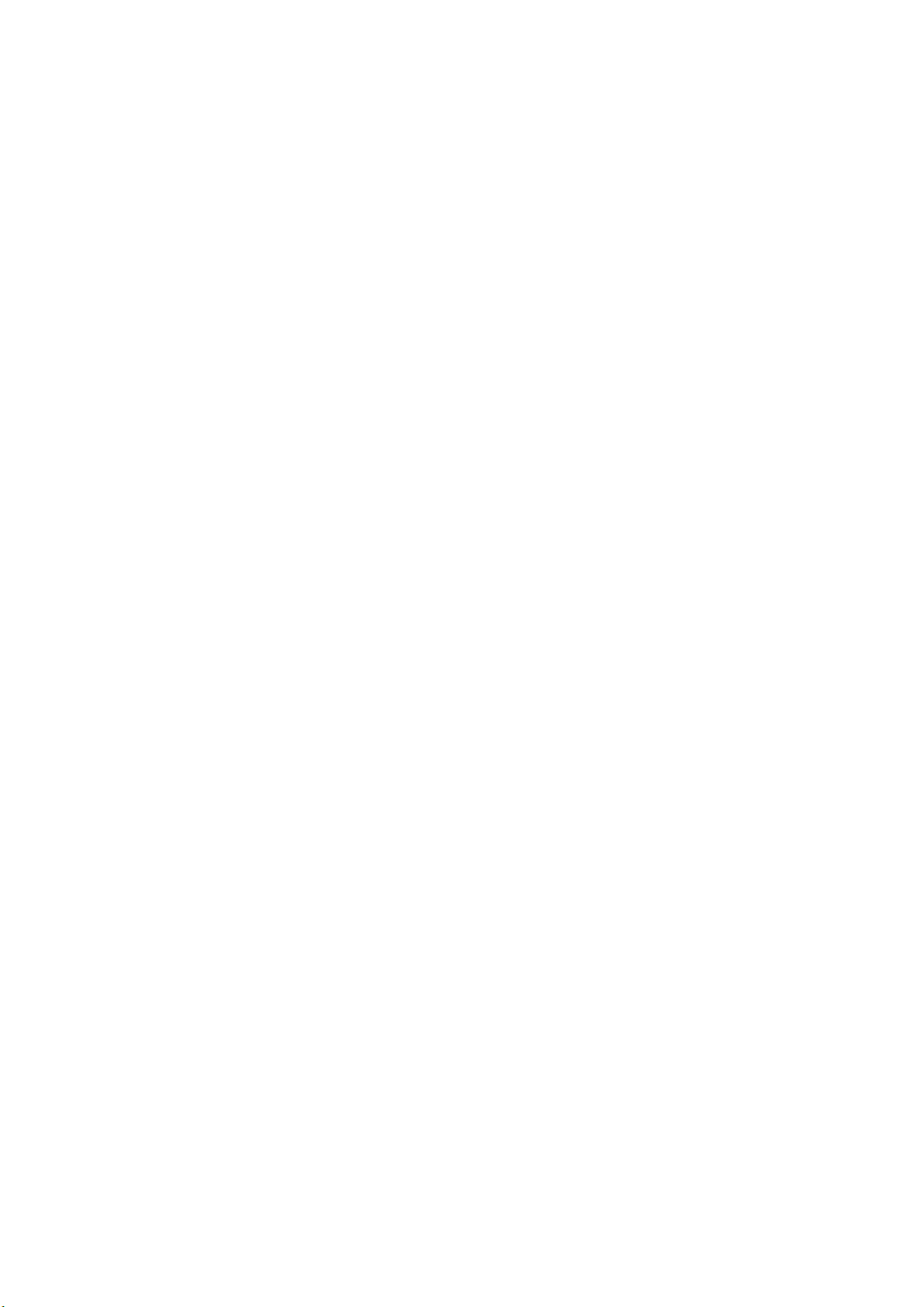
> Η πολυεπίπεδη τεχνολογία ProQ2400 παράγει ευκρινείς τόνους και απαλότερες
αποχρώσεις για να δώσετε στα έγγραφά σας την ποιότητα μιας φωτογραφίας.
> Έως και 26 σελίδες το λεπτό σε πλήρες χρώμα για γρήγορη εκτύπωση έγχρωμων
παρουσιάσεων και άλλων εγγράφων μεγάλης σημασίας.
> Έως και 34 ασπρόμαυρες σελίδες το λεπτό για γρήγορη και αποδοτική εκτύπωση
εγγράφων γενικής χρήσης που δεν απαιτούν χρώμα.
> Ανάλυση εκτύπωσης 1200 x 600 dpi (κουκκίδες ανά ίντσα) και ProQ2400 για παραγωγή
εικόνων υψηλής ποιότητας και μεγάλης ακριβείας.
> Τεχνολογία έγχρωμης ψηφιακής οθόνης LED Single Pass για επεξεργασία των
εκτυπωμένων σελίδων σε υψηλή ταχύτητα.
> Ο εσωτερικός σκληρός δίσκος χρησιμεύει για την αποθήκευση επικαλύψεων,
μακροεντολών και γραμματοσειρών και για την αυτόματη συρραφή πολλαπλών
αντιγράφων πολυσέλιδων εγγράφων.
> Αυτόματη εκτύπωση διπλής όψης (αμφίπλευρη) για εξοικονόμηση χαρτιού και
συμπτυγμένη εκτύπωση μεγαλύτερων εγγράφων.
> Η λειτουργία Profile Assistant σας επιτρέπει να λάβετε προφίλ ICC στο σκληρό σας δίσκο.
> Η κατάσταση λειτουργίας Photo Enhance βελτιώνει τις φωτογραφίες σας (μόνο για
πρόγραμμα οδήγησης PCL των Windows).
> Διασύνδεση USB 2.0 υψηλής ταχύτητας.
> Η λειτουργία Tem pla te M ana ge r για Windows προσφέρει εύκολο σχεδιασμό και εκτύπωση
επαγγελματικών καρτών, πανό και ετικετών.
> «Ask Oki» - μια νέα φιλική προς το χρήστη λειτουργία που παρέχει άμεση σύνδεση από
την οθόνη του εκτυπωτή σας (η οποία όμως δεν απεικονίζεται πάντα σε αυτόν τον οδηγό)
σε μια αποκλειστική ιστοσελίδα ειδική για το ίδιο ακριβώς μοντέλο που χρησιμοποιείτε.
Εκεί θα βρείτε όλες τις συμβουλές, βοήθεια και υποστήριξη που πιθανόν
να χρειαστείτε για
να έχετε τα καλύτερα δυνατά αποτελέσματα από τον εκτυπωτή Oki.
Διατίθενται επίσης τα ακόλουθα προαιρετικά εξαρτήματα:
> Πρόσθετη μνήμη που επιτρέπει την εκτύπωση πιο περίπλοκων σελίδων.
> Πρόσθετος/οι δίσκος/οι χαρτιού για φόρτωση επιπλέον μέσων με στόχο τη μείωση της
παρέμβασης του χρήστη, ή διαφορετικά πακέτα χαρτιού για επιστολόχαρτα, εναλλακτικά
μεγέθη χαρτιού ή άλλα μέσα εκτύπωσης. Μπορείτε να επιλέξετε ανάμεσα σε δύο
διαμορφώσεις:
> Ένας πρόσθετος δίσκος χαρτιού και μεγάλου ύψους θάλαμος αποθήκευσης για
φόρτωση 530 επιπλέον φύλλων.
> Δύο πρόσθετοι δίσκοι χαρτιού και μικρού ύψους θάλαμος αποθήκευσης για φόρτωση
1060 επιπλέον φύλλων.
Εισαγωγή > 11

Σύνοψη του MFP
1
3
2
3
5
4
6
9
10
11
8
7
12
13
Πρόσοψη
Αρ. Περ ιγρ αφή
1. Στοιβακτής εξόδου με την όψη προς τα κάτω.
Βασικό σημείο παράδοσης εκτυπωμένου αντιγράφου. Συγκρατεί έως 250 φύλλα στα 80g/m².
2. Κουμπί αποδέσμευσης άνω καλύμματος
Πατήστε για άνοιγμα.
3. Λαβές αποδέσμευσης δίσκου πολλαπλών χρήσεων.
Τραβήξτε για άνοιγμα.
4. Τροφοδότης πολλαπλών χρήσεων (απεικονίζεται κλειστός).
Χρησιμοποιείται για βαρύτερα είδη χαρτιού, φακέλους και άλλα ειδικά μέσα εκτύπωσης. Επίσης
χρησιμοποιείται για τη μη αυτόματη τροφοδότηση μεμονωμένων φύλλων, όταν απαιτείται.
Συγκρατεί έως 100 φύλλα στα 80g/m².
5. Δίσκος χαρτιού
Βασικός κενός δίσκος χαρτιού. Συγκρατεί έως 300 φύλλα στα 80g/m².
6. Επιλογή μεγέθους χαρτιού
Ρυθμίστε ανάλογα με το μέγεθος του χαρτιού που υπάρχει στο δίσκο.
7. Ασφάλειες σαρωτή
Απασφαλίστε το σαρωτή πριν από τη χρήση.
8. Κουμπί αποδέσμευσης καλύμματος αυτόματου τροφοδότη εγγράφων (ADF)
Σηκώστε για να ανοίξει.
9. Μονάδα αυτόματου τροφοδότη εγγράφων (ADF)
10. Δίσκος χαρτιού ADF
Συγκρατεί έως 50 φύλλα χαρτιού Α4 ή 25 φύλλα Α3.
11. Κάλυμμα εγγράφου
12. Πίνακας ελέγχου
Με οθόνη αφής, LED κατάστασης και κουμπιά για το χειριστή.
13. Μοχλός αποδέσμευσης σαρωτή
Τραβήξτε το μοχλό αποδέσμευσης προς το μέρος σας μέχρι να ακούσετε ένα κλικ, και στη
συνέχεια σηκώστε προσεκτικά το σαρωτή.
Σύνοψη του MFP > 12
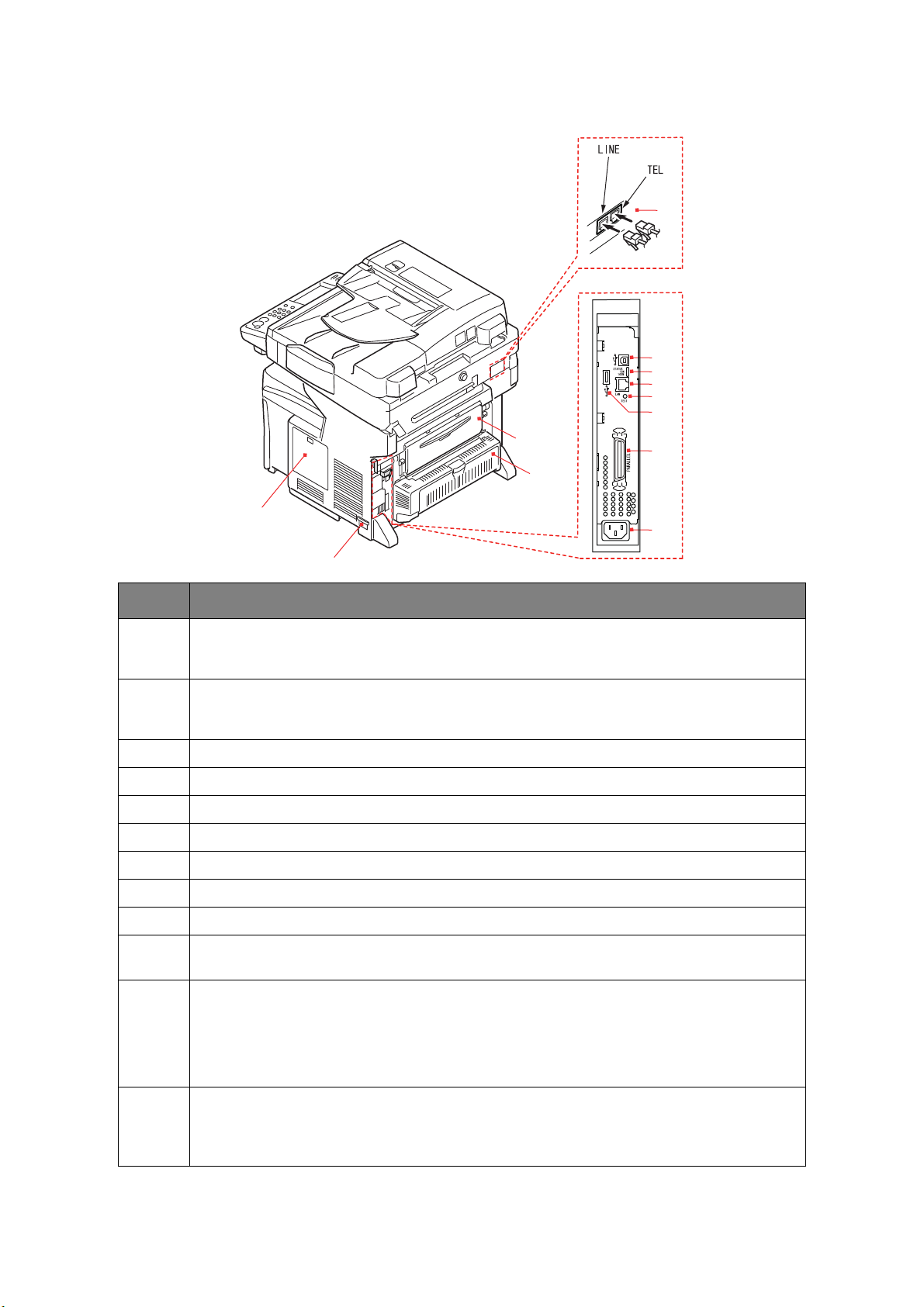
Πίσω όψη
25
22
21
20
19
18
14
Αναφ. Περιγραφή
14. Πίνακας πρόσβασης
Επιτρέπει την πρόσβαση στο σκληρό δίσκο (HDD) και την προαιρετική εγκατάσταση επιπλέον
μνήμης.
15. Διακόπτης ON/OFF
Δείτε το “Απενεργοποίηση” στη σελίδα 17 για λεπτομέρειες. Ακολουθείτε πάντοτε τη σωστή
διαδικασία για να βεβαιωθείτε ότι δεν θα χαθούν δεδομένα από το σκληρό σας δίσκο.
16. Υποδοχή ρεύματος AC
17. Παράλληλη υποδοχή
18. Σύνδεση USB (τύπου A)
19. Διακόπτης δοκιμής
20. Σύνδεση δικτύου
15
24
17
23
16
21. LED κατάστασης
22. Σύνδεση USB (τύπου B)
23. Μονάδα αμφίπλευρης εκτύπωσης (Duplex)
Επιτρέπει την αυτόματη εκτύπωση διπλής όψης
24. Πίσω, στοιβακτής με την όψη προς τα πάνω
Αυτός συνήθως χρησιμοποιείται για χαρτιά με μεγάλο βάρος. Όταν χρησιμοποιείται σε
συνδυασμό με το δίσκο τροφοδότησης πολλαπλών χρήσεων, η διαδρομή του χαρτιού μέσα από
τον εκτυπωτή είναι στην ουσία ευθεία. Με αυτό τον τρόπο αποφεύγεται το κύρτωμα του χαρτιού
κατά τη διαδρομή του και επιτρέπεται η τροφοδότηση χαρτιού με βάρος έως
Συγκρατεί έως 100 φύλλα στα 80g/m².
25. Σύνδεση γραμμής
Υποδοχή για τη σύνδεση της συσκευής με την τηλεφωνική γραμμή.
Τηλεφωνική σύνδεση
Υποδοχή για τη σύνδεση του ακουστικού του τηλεφώνου (αν απαιτείται).
Σύνοψη του MFP > 13
και 200g/m².
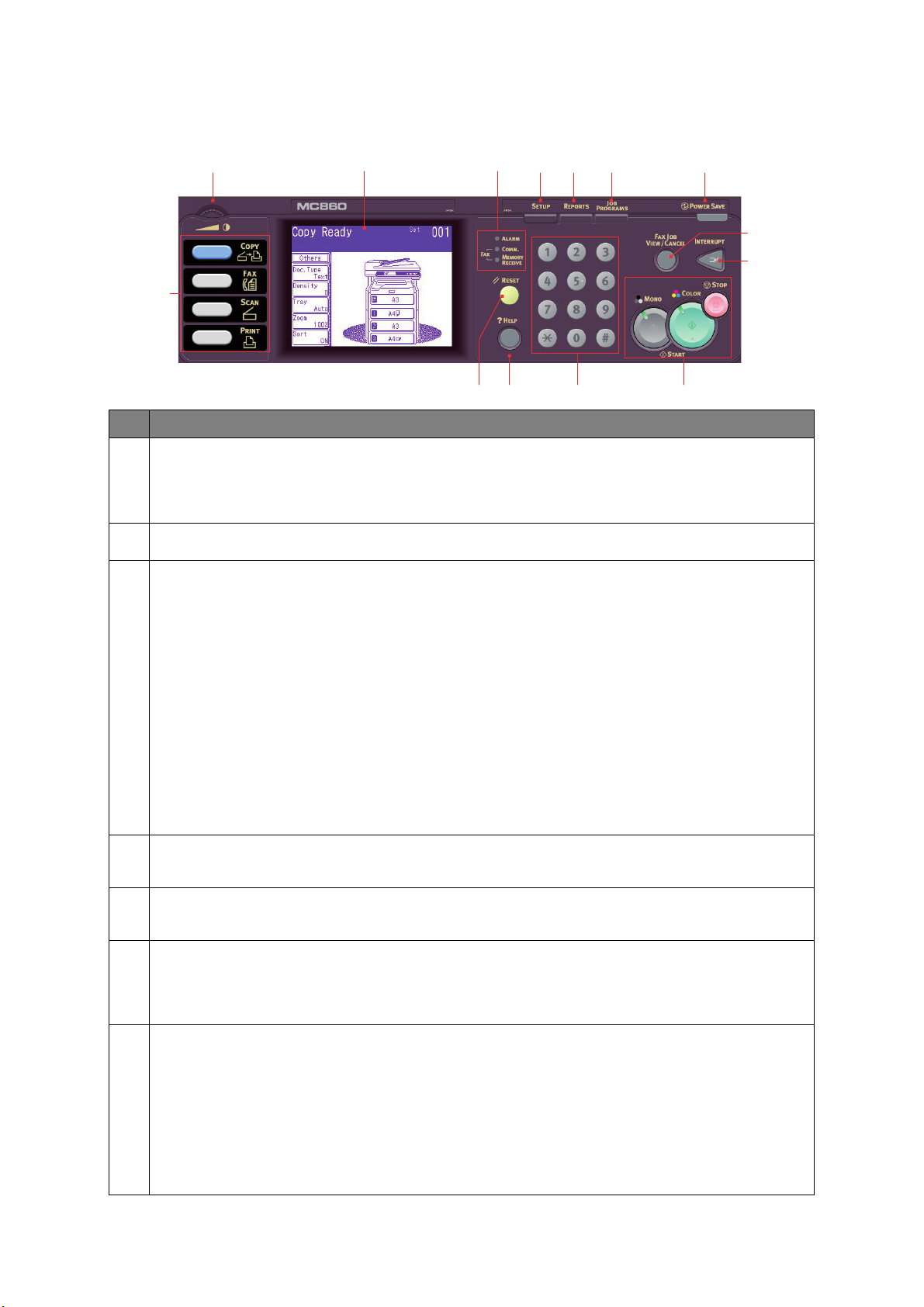
Πίνακας ελέγχου
54 6 7
121314 11 102 1
3
8
9
Αρ. ΠΕΡΙΓΡΑΦΗ
1. Οθόνη αφής
Σας δίνει τη δυνατότητα να κάνετε επιλογές που συνδέονται με τις λειτουργίες αντιγραφής, φαξ και
σάρωσης, αγγίζοντας την οθόνη για να πατήσετε τα επιλεγμένα κουμπιά.
Προσοχή να μην γρατσουνίσετε την οθόνη με αιχμηρά αντικείμενα, όπως π.χ. στυλό, επειδή θα προκληθεί
ανεπανόρθωτη βλάβη.
2. Επιλογέας αντίθεσης
Σας επιτρέπει να ρυθμίζετε την αντίθεση της οθόνης ανάλογα με τις ανάγκες.
3. Κουμπιά βασικών λειτουργιών
COPY (ΑΝΤΙΓΡΑΦΗ): Αν πατήσετε αυτό το κουμπί θα επιλέξετε την κατάσταση αντιγραφής στην οθόνη
αφής. Αυτό το κουμπί σας επιτρέπει να ελέγξετε τη διαδικασία της αντιγραφής κατά την οποία τα έγγραφα
που πρόκειται να αντιγραφούν σαρώνονται στη μονάδα σάρωσης (γυάλινη επιφάνεια ή ADF) και τα
αντίγραφα εκτυπώνονται αυτόματα στη μονάδα εκτύπωσης.
FAX (ΦΑΞ): Αν πατήσετε αυτό το κουμπί θα επιλέξετε την κατάσταση φαξ στην οθόνη αφής. Σας επιτρέπει
να ελέγξετε τη διαδικασία κατά την οποία το έγγραφο σαρώνεται και τα δεδομένα του αποστέλλονται ως
φαξ.
SCAN (ΣΑΡΩΣΗ): Αν πατήσετε αυτό το κουμπί θα αποκτήσετε πρόσβαση σε διάφορες καταστάσεις
αποστολής στην οθόνη αφής. Αυτές οι καταστάσεις σας επιτρέπουν να επιλέξετε και να ελέγξετε τη
διαδικασία, με την οποία το έγγραφο σαρώνεται και τα δεδομένα αποστέλλονται: μέσω ηλεκτρονικού
ταχυδρομείου ως συνημμένα, σε τοπικό υπολογιστή, σε υπολογιστή δικτύου, σε
σας επιτρέπει να ορίσετε τη σάρωση ενός εγγράφου από έναν απομακρυσμένο υπολογιστή.
PRINT (ΕΚΤΥΠΩΣΗ): Αν πατήσετε αυτό το κουμπί, θα επιλέξετε την κατάσταση εκτύπωσης στην οθόνη
αφής. Με αυτόν τον τρόπο, μπορείτε να επιλέξετε και να εκτυπώσετε μια αποθηκευμένη εργασία ή μια
κρυπτογραφημένη εργασία εκτύπωσης. Επίσης, σας παρέχεται η δυνατότητα να εκτυπώσετε μια λίστα
εργασιών με όλες τις πρόσφατες εκτυπώσεις, ή να θέσετε
4. Κουμπί RESET (επαναφορά)
Αν πατήσετε αυτό το κουμπί όλες οι ρυθμίσεις μιας επιλεγμένης λειτουργίας θα επανέλθουν στις
προεπιλεγμένες τιμές τους αλλά δεν θα σταματήσουν τυχόν εκτυπώσεις που βρίσκονται σε εξέλιξη.
5. Κουμπί Help (βοήθεια)
Αν πατήσετε αυτό το κουμπί όταν η πράσινη λυχνία αναβοσβήνει, θα εμφανίσετε στην οθόνη αφής
πληροφορίες βοήθειας.
6. Πληκτρολόγιο
Χρησιμοποιήστε τα αριθμητικά κουμπιά για να πληκτρολογήσετε, για παράδειγμα, τον αριθμό των
αντιγράφων ή έναν αριθμό φαξ. Τα κουμπιά * και # χρησιμοποιούνται για την πλοήγηση στα μενού σε
πληκτροτονικά συστήματα όπως το φωνητικό ταχυδρομείο (αν έχετε συνδεδεμένο ακουστικό τηλεφώνου)
ή σε κωδικούς υπηρεσιών κάθετου συστήματος (VSC-ΗΠΑ).
7. Κουμπιά STOP/START
STOP (ΤΕΡΜΑΤΙΣΜΟΣ): Αν πατήσετε αυτό το κουμπί θα σταματήσετε τη διαδικασία αντιγραφής ή
σάρωσης.
START (ΕΝΑΡΞΗ):
> MONO - Αν πατήσετε αυτό το κουμπί θα ξεκινήσετε τη διαδικασία ασπρόμαυρης αντιγραφής,
αποστολής φαξ ή σάρωσης.
> COLOR - Αν πατήσετε αυτό το κουμπί θα ξεκινήσετε τη διαδικασία έγχρωμης αντιγραφής ή σάρωσης.
Η πράσινη λυχνία ανάβει όταν η αντιγραφή/σάρωση είναι εφικτή. Αν η λυχνία είναι σβηστή, τότε η
συγκεκριμένη λειτουργία δεν είναι εφικτή, π.χ. κατά τη λειτουργία fax ανάβει μόνο το κουμπί Mono (η
αποστολή έγχρωμου fax δεν είναι εφικτή).
το μηχάνημα σε κατάσταση offline.
στικ μνήμης USB. Επίσης,
Σύνοψη του MFP > 14
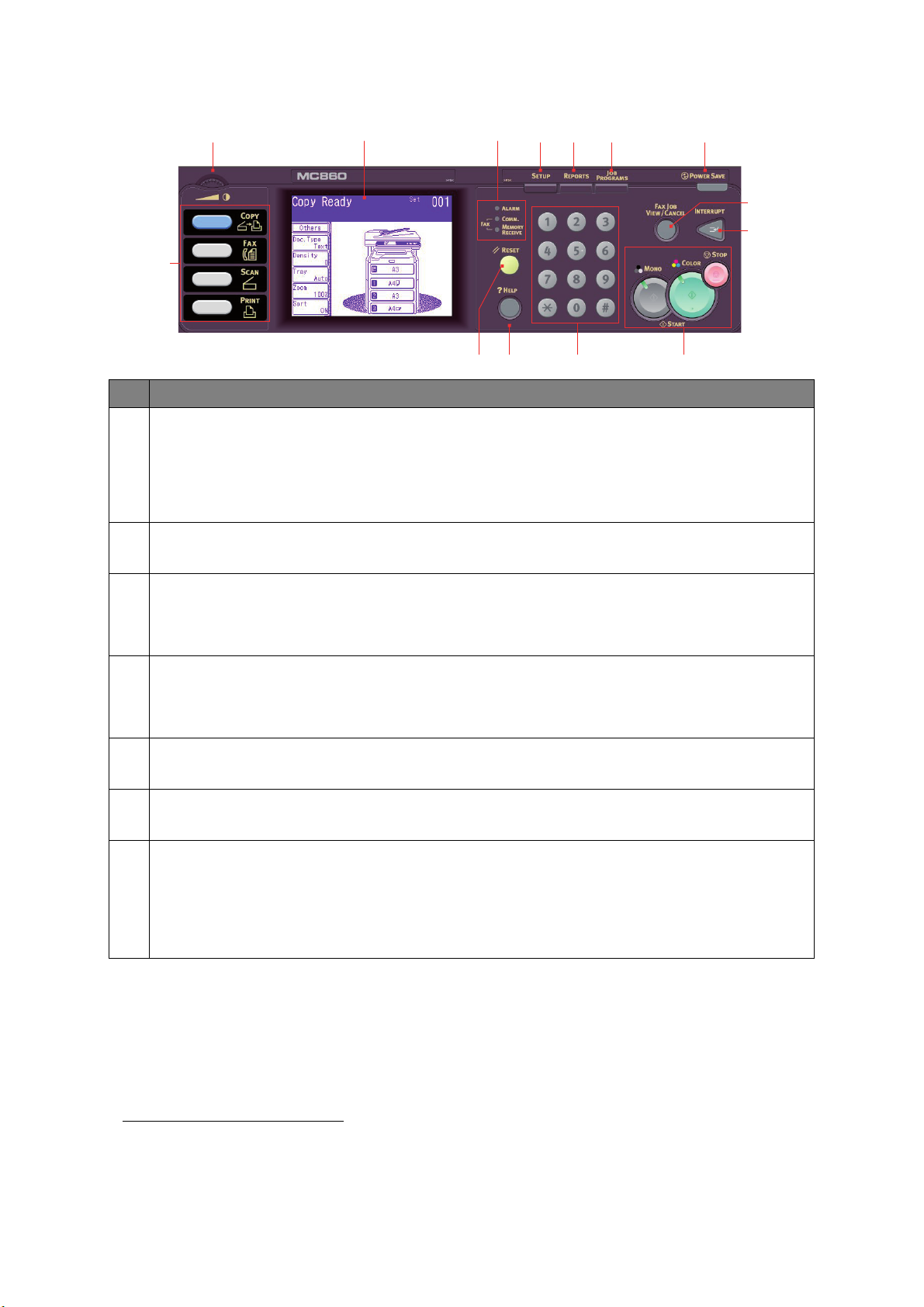
Αρ. ΠΕΡΙΓΡΑΦΗ
54 6 7
121314 11 102 1
3
8
9
8. INTERRUPT (ΔΙΑΚΟΠΗ): Αν πατήσετε αυτό το κουμπί θα ενεργοποιήσετε/απενεργοποιήσετε την
κατάσταση παρέμβασης και η λυχνία του θα ανάψει όταν η κατάσταση ενεργοποιηθεί. Αν βρίσκεται σε
εξέλιξη μια μεγάλη εργασία εκτύπωσης και εσείς θέλετε να κάνετε ένα αντίγραφο, χρησιμοποιήστε αυτό το
κουμπί για να ενεργοποιήσετε την κατάσταση διακοπής. Όταν ολοκληρωθεί η
το κουμπί διακοπής, και το μηχάνημα θα επανέλθει στην αρχική εργασία εκτύπωσης.
Σημείωση: μπορείτε να διακόψετε μια εργασία εκτύπωσης ή την εκτύπωση μιας αναφοράς. Δεν μπορείτε
να διακόψετε μια εργασία αντιγραφής ή την εκτύπωση ενός φαξ.
9. FAX JOB VIEW/CANCEL (ΠΡΟΒΟΛΗ/ΑΚΥΡΩΣΗ ΕΡΓΑΣΙΑΣ ΦΑΞ): Πατώντας αυτό το κουμπί μπορείτε να
προβάλετε τον κατάλογο μεταδόσεων fax, και να ακυρώσετε αυτές που δεν χρειάζονται πλέον. Επίσης, σας
παρέχει τη δυνατότητα να προβάλετε το ιστορικό. Δείτε
10. POWER SAVE (ΕΞΟΙΚΟΝΟΜΗΣΗ ΕΝΕΡΓΕΙΑΣ): Αν πατήσετε αυτό το κουμπί θα ενεργοποιήσετε/
απενεργοποιήσετε την κατάσταση εξοικονόμησης ενέργειας, και η λυχνία της θα είναι αναμμένη όταν η
κατάσταση είναι ενεργοποιημένη. Αν το μηχάνημα έχει περάσει σε κατάσταση εξοικονόμησης ενέργειας,
πράγμα που επισημαίνεται από τη μαύρη οθόνη αφής και την αναμμένη λυχνία, μπορείτε να επιστρέψετε
σε κανονική κατάσταση πατώντας το κουμπί POWER SAVE.
11. JOB PROGRAMS (ΠΡΟΓΡΑΜΜΑΤΑ ΕΡΓΑΣΙΩΝ): Πατώντας αυτό το κουμπί μπορείτε να προγραμματίσετε
συντομεύσεις για τις λειτουργίες που χρησιμοποιείτε συχνότερα. Για παράδειγμα, μπορείτε να
προγραμματίσσετε έναν αριθμό φαξ, προς τον οποίο κάνετε αποστολές κάθε μέρα, και στη συνέχεια να
εκτελείτε αυτήν τη λειτουργία με το πάτημα ενός κουμπιού. Δείτε
σελίδα 116.
12. REPORTS (ΑΝΑΦΟΡΕΣ): Με το πάτημα αυτού του κουμπιού αποκτάτε πρόσβαση σε μια σειρά από
επιλογές αναφοράς στην οθόνη αφής, στις οποίες συμπεριλαμβάνονται η αναφορά διαμόρφωσης και η
αναφορά πληροφοριών. Δείτε
13. SETUP (ΡΥΘΜΙΣΗ): Με το πάτημα αυτού του κουμπιού αποκτάτε πρόσβαση σε μια σειρά από επιλογές
ρύθμισης, στις οποίες συμπεριλαμβάνονται το μενού διαχειριστή, οι επιλογές προφίλ και οι ρυθμίσεις
βιβλίου διευθύνσεων.
14. Φωτεινές ενδείξεις
ALARM (ΣΥΝΑΓΕΡΜΟΣ): Η κόκκινη λυχνία ανάβει όταν απαιτείται προσοχή από το χειριστή, π.χ. μετά από
εμφάνιση εμπλοκής χαρτιού.
COMM. (ΕΠΙΚ.): Η πράσινη λυχνία ανάβει για να δείξει ότι βρίσκεται σε εξέλιξη επικοινωνία φαξ και το
MFP στέλνει τη δεδομένη στιγμή ένα μήνυμα φαξ.
MEMORY RECEIVE (ΛΗΨΗ ΣΤΗ ΜΝΗΜΗ): Η πράσινη λυχνία ανάβει για να δείξει ότι υπάρχει επικοινωνία
φαξ αποθηκευμένη στη μνήμη του MFP.
“Αναφορές και παραθέσεις” στη σελίδα 118.
“Προβολή/ακύρωση εργασίας φαξ” στη σελίδα 96.
“Προγράμματα εργασιών” στη
αντιγραφή, πατήστε και πάλι
Αλλαγή γλώσσας οθόνης
Η προεπιλεγμένη γλώσσα που χρησιμοποιεί ο εκτυπωτής σας για την εμφάνιση των μηνυμάτων
και την αναφορά των εκτυπώσεων είναι τα Αγγλικά
τη χρήση του βοηθητικού λογισμικού ρύθμισης γλώσσας του πίνακα χειρισμού.
1. Για να εξασφαλίσετε ότι το προϊόν σας περιλαμβάνει τις πλέον πρόσφατες ενημερώσεις
υλικολογισμικού, συνιστάται η λήψη των αρχείων γλώσσας από αυτό το βοηθητικό λογισμικό κατά τη
διαδικασία ρύθμισης.
Σύνοψη του MFP > 15
1
. Αν απαιτείται, αυτό μπορεί να αλλάξει με
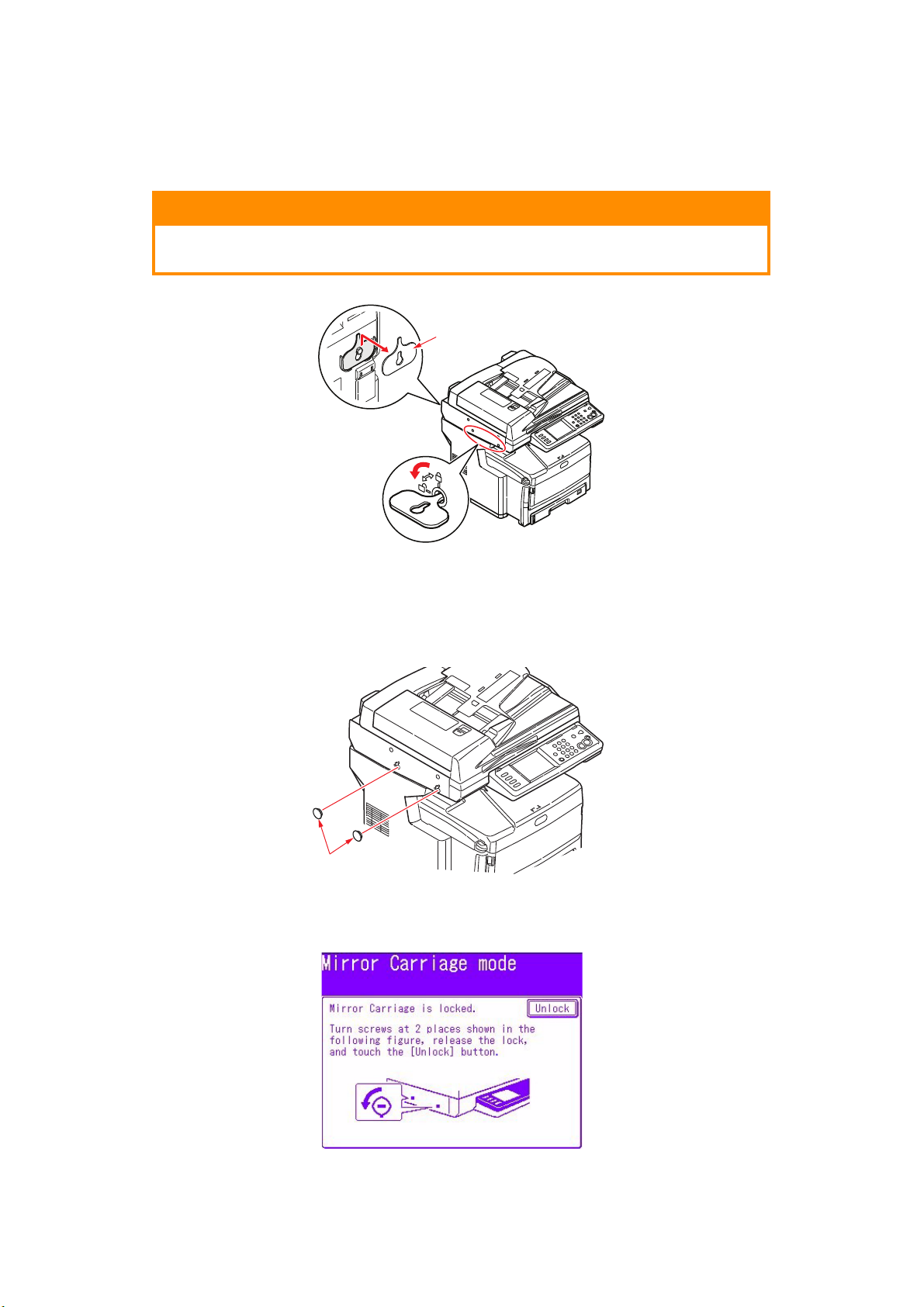
Έναρξη
Απελευθέρωση των ασφαλειών σαρωτή
Προφυλάξεις!
Βεβαιωθείτε ότι ο σαρωτής βρίσκεται στη θέση UNLOCKED
(απασφαλισμένος) πριν τον χρησιμοποιήσετε.
1
1. Χρησιμοποιώντας το παρεχόμενο κλειδί (1), γυρίστε την ασφάλεια σαρωτή στη θέση
UNLOCKED (απασφαλισμένος).
2. Επαναλάβετε το βήμα 1 για τη δεύτερη ασφάλεια σαρωτή.
3. Τοποθετήστε το κλειδί (1) στο άγκιστρο στο πίσω μέρος του σαρωτή για φύλαξη.
4. Τοποθετήστε τις τάπες (2) στις θέσεις των ασφαλειών σαρωτή όπως φαίνεται στην εικόνα.
2
5. Ενεργοποιήστε το MFP και απενεργοποιήστε τη λειτουργία θέσης μονάδας καθρεφτών.
(a) Μετά από την προθέρμανση, εμφανίζεται η οθόνη «Θέση μονάδας καθρεπτών».
Αγγίξτε το κουμπί Unlock (Ξεκλείδωμα) στην οθόνη.
(b) Όταν σας ζητηθεί, αγγίξτε την επιλογή Yes για να αποδεσμεύσετε τη μονάδα
καθρεπτών.
Έναρξη > 16
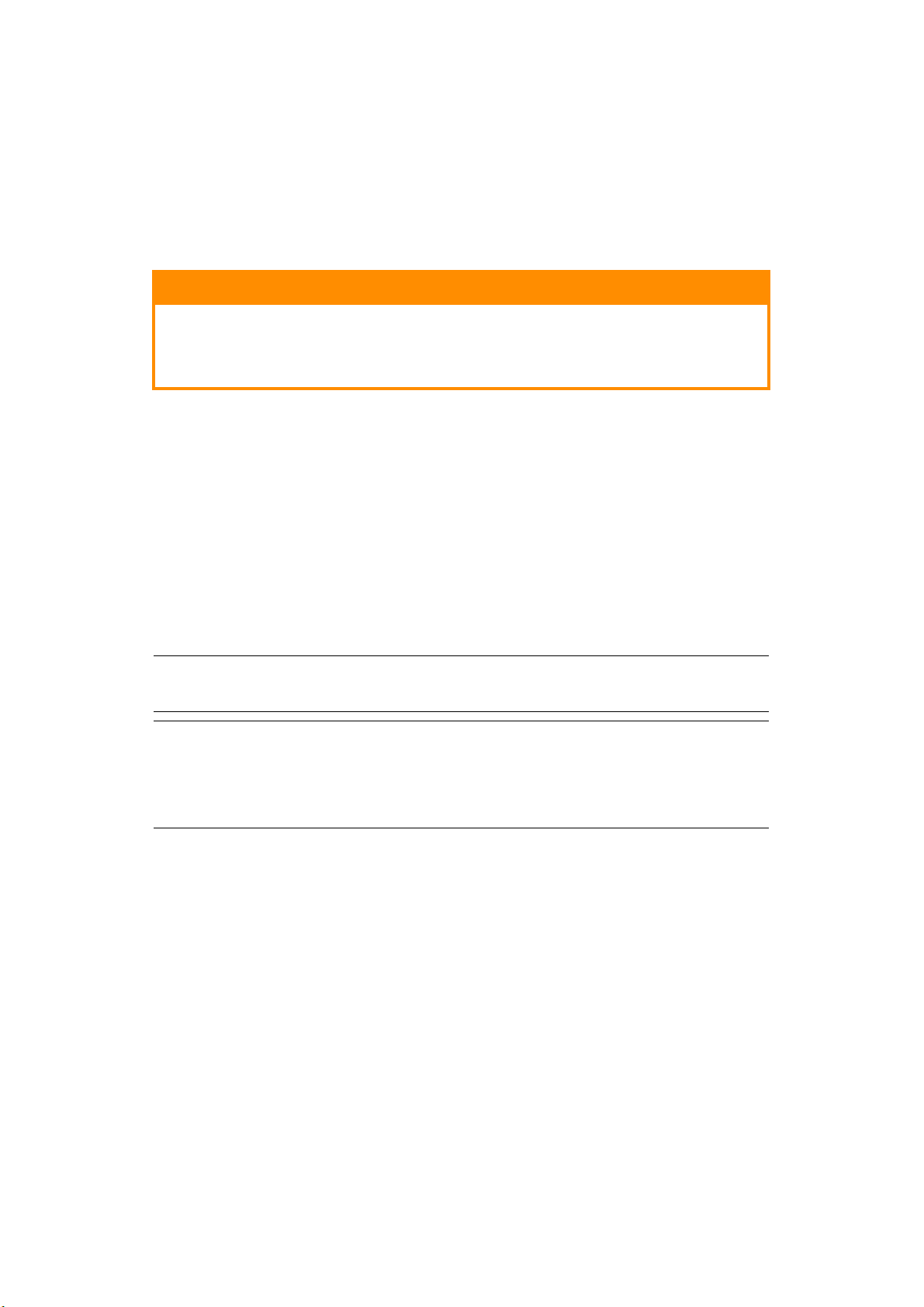
Κατάσταση εξοικονόμησης ενέργειας
Αν δεν χρησιμοποιήσετε το MFP για κάποιο χρονικο διάστημα, το μηχάνημα θα μεταβεί στη
λειτουργία εξοικονόμησης ενέργειας για τον έλεγχο της κατανάλωσης ισχύος από τη συσκευή.
Για να ακυρώσετε ή να εκκινήσετε τη λειτουργία εξοικονόμησης ενέργειας, πατήστε το κουμπί
Power Save στον πίνακα χειρισμού.
Απενεργοποίηση
Προφυλάξεις!
Μην απενεργοποιείτε κατευθείαν από το διακόπτη ισχύος, γιατί
ενδέχεται να προκληθεί ζημιά στο MFP. Ακολουθείτε πάντοτε τη σωστή
διαδικασία για να βεβαιωθείτε ότι δεν θα χαθούν δεδομένα από το
σκληρό σας δίσκο.
1. Πατήστε το κουμπί Setup στον πίνακα ελέγχου.
2. Πατήστε το κουμπί Σταμάτημα λειτουργίας.
3. Πατήστε Ναι για να συνεχίσετε.
4. Όταν σας ζητηθεί, κλείστε το διακόπτη ισχύος.
Εγκατάσταση προγραμμάτων οδήγησης και βοηθητικών προγραμμάτων
Το μηχάνημά σας συνοδεύεται από τα ακόλουθα προγράμματα οδήγησης:
> Πρόγραμμα οδήγησης TWAIN (χρησιμοποιείται μόνο για τη σύνδεση στο MFP μέσω USB)
> Πρόγραμμα οδήγησης εκτυπωτή: PCL5c, PCL 6, PostScript3
> Πρόγραμμα οδήγησης φαξ
Σημείωση
Το Mac OS X χρησιμοποιεί μόνο το πρόγραμμα οδήγησης PostScript3.
Σημείωση
Πρέπει να συνδεθείτε με δικαιώματα διαχειριστή ή μέλους ομάδας διαχειριστών
προκειμένου να ολοκληρώσετε αυτήν τη διαδικασία. Αν ο υπολογιστής σας
είναι συνδεδεμένος με δίκτυο, οι ρυθμίσεις δικτύου ενδέχεται να σας
εμποδίσουν στην ολοκλήρωση αυτής της διαδικασίας.
Προγράμματα οδήγησης Twain και εκτυπωτή
Το πρόγραμμα οδήγησης TWAIN χρησιμοποιείται για τη λειτουργία "Pull Scanning", δηλαδή
έναρξη σάρωσης από τον Η/Υ μέσω λογισμικού. Συγκρίνετε αυτό με τη λειτουργία "Push
Scanning" όπου η σάρωση αρχίζει πατώντας ένα κουμπί στην πρόσοψη του MFP. Το πρόγραμμα
οδήγησης TWAIN λειτουργεί μόνο μέσω συνδέσεων USB. Αυτό σημαίνει ότι δεν είναι δυνατόν να
ελέγξετε τον σαρωτή μέσω του
Υπάρχουν δύο διαφορετικοί τρόποι εγκατάστασης του TWAIN και των προγραμμάτων οδήγησης
του εκτυπωτή:
1. Συνδέστε τον εκτυπωτή πρώτα και εκτελέστε εγκατάσταση Plug & Play (Άμεση σύνδεση
και λειτουργία). Σε αυτήν την περίπτωση πρέπει να εγκαταστήσετε πρώτα το πρόγραμμα
οδήγησης TWAIN.
2. Μη συνδέσετε ακόμα τον εκτυπωτή, αλλά εκτελέστε το πρόγραμμα εγκατάστασης της Oki
από το DVD-ROM. Έτσι θα εγκατασταθεί το TWAIN (πρόγραμμα οδήγησης σαρωτή) και τα
προγράμματα οδήγησης του εκτυπωτή. Μόλις ενεργοποιηθεί ο εκτυπωτής, η εγκατάσταση
θα ολοκληρωθεί.
δικτύου από τον Η/Υ.
Έναρξη > 17
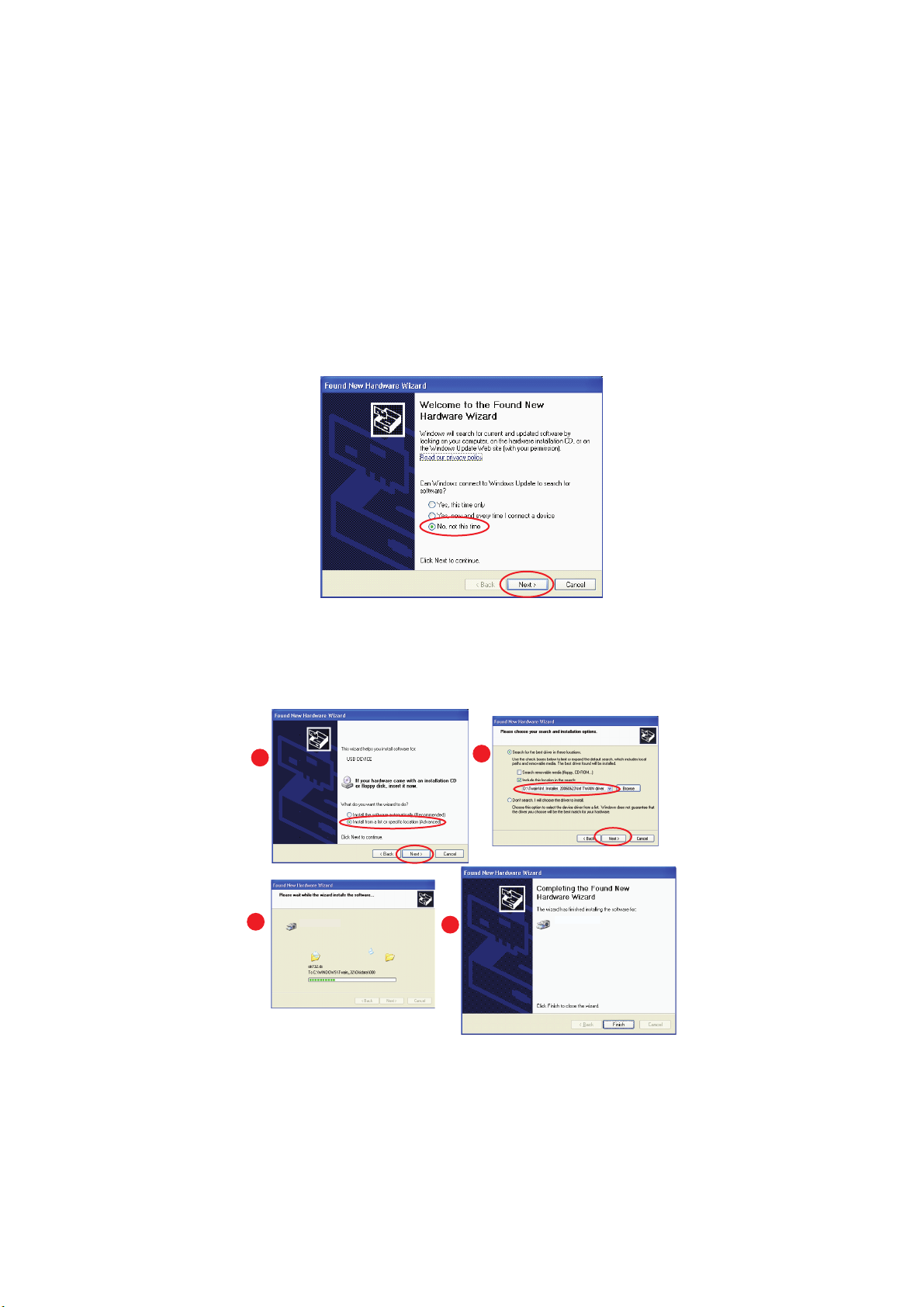
Εγκατάσταση Plug & Play
Το MFP είναι μια "διπλή συσκευή " – τα Windows το θεωρούν σαρωτή και εκτυπωτή. Αυτό
σημαίνει ότι όταν το MFP είναι συνδεδεμένο με Η/Υ μέσω καλωδίου USB, θα σας ζητηθεί να
εγκαταστήσετε 2 διαφορετικά προγράμματα οδήγησης, το πρόγραμμα οδήγησης TWAIN
(σαρωτής) πρώτα και έπειτα το πρόγραμμα οδήγησης του εκτυπωτή.
1. Συνδέστε τον εκτυπωτή σε μια θύρα USB του υπολογιστή σας.
2. Θέστε τον εκτυπωτή σε λειτουργία.
3. Τοποθετήστε το DVD με τα προγράμματα οδήγησης και τα βοηθητικά προγράμματα στη
μονάδα.
Αν το DVD ανοίξει μόνο του αυτόματα, ακυρώστε την έναρξη.
Εμφανίζεται το πλαίσιο διαλόγου "New Hardware Found" (Εντοπίστηκε νέο υλικό)
Αν δεν εμφανιστεί το πλαίσιο διαλόγου, ελέγξτε ότι έχετε συνδέσει σωστά τα ηλεκτρικά
καλώδια και το καλώδιο USB και ότι έχετε ενεργοποιήσει τον εκτυπωτή.
4. Εγκαταστήστε πρώτα το πρόγραμμα οδήγησης TWAIN
a
c
b
d
Έναρξη > 18
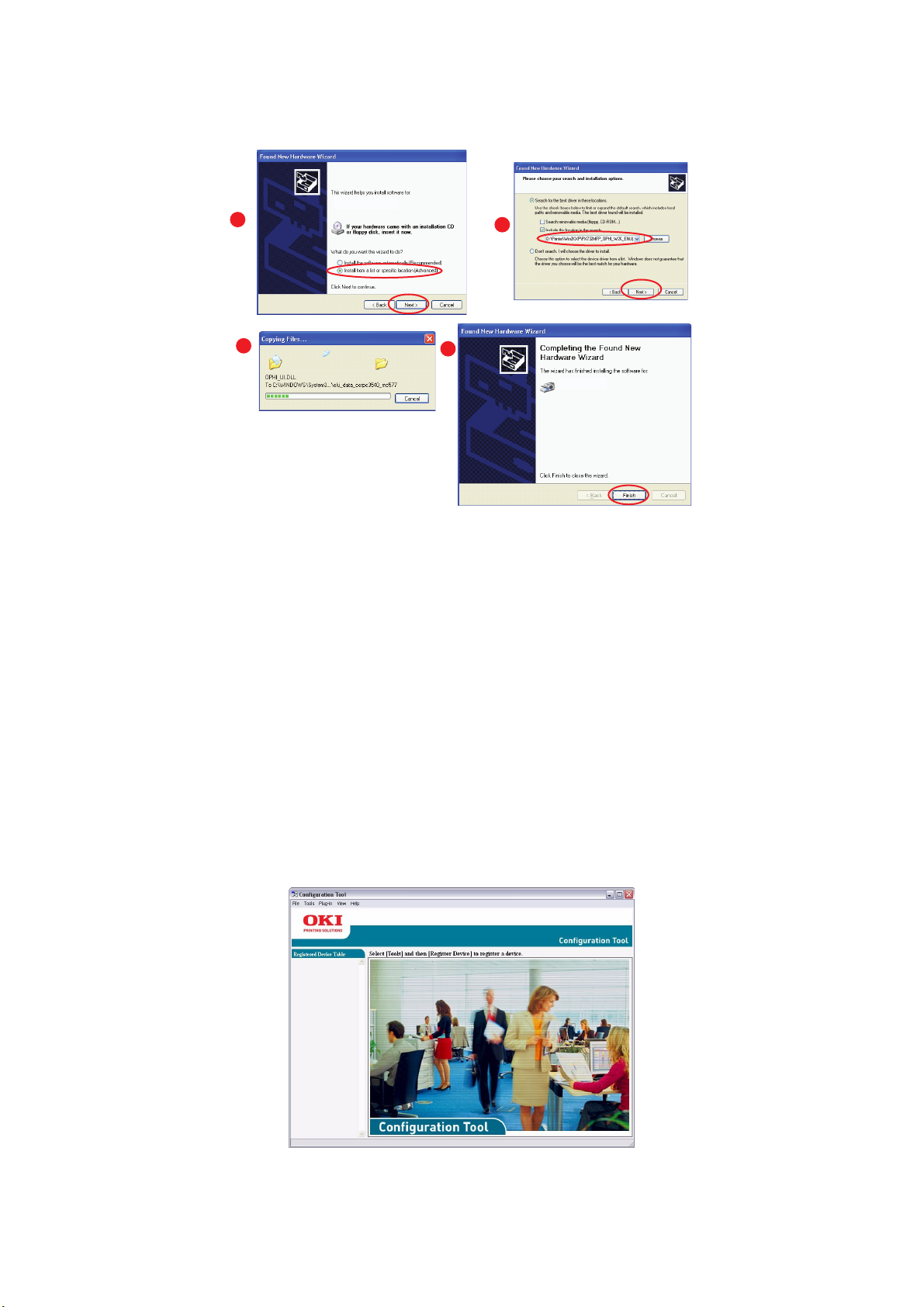
5. Στη συνέχεια εγκαταστήστε το πρόγραμμα οδήγησης του εκτυπωτή
a
c
d
b
Πρόγραμμα οδήγησης φαξ
Το πρόγραμμα οδήγησης φαξ σας επιτρέπει να στείλετε φαξ απευθείας από τον υπολογιστή σας
χωρίς να χρειάζεται να το εκτυπώσετε. Με το πρόγραμμα οδήγησης για φαξ μπορείτε να στείλετε
φαξ από τον υπολογιστή σας στο MFP και έπειτα το MFP να στείλει αυτόματα το φαξ με το
έγγραφο.
Εγκατάσταση προγράμματος οδήγησης φαξ
Αυτό εγκαθίσταται ως μέρος του οδηγού εγκατάστασης της Oki.
Εργαλείο διαμόρφωσης
Η εγκατάσταση του εργαλείου διαμόρφωσης είναι προαιρετική και μπορεί να βρεθεί στο DVD με
τα προγράμματα οδήγησης και τα βοηθητικά προγράμματα, μέσα στο φάκελο Utilities (Βοηθητικά
προγράμματα). Ακολουθήστε τις οδηγίες στην οθόνη για να ολοκληρώσετε την εγκατάσταση του
εργαλείου διαμόρφωσης.
Το εργαλείο διαμόρφωσης μπορεί να εντοπίσει συσκευές που είναι συνδεδεμένες μέσω USB ή
μέσω δικτύου. Εντοπίζει μόνο συσκευές MC860.
Έναρξη > 19
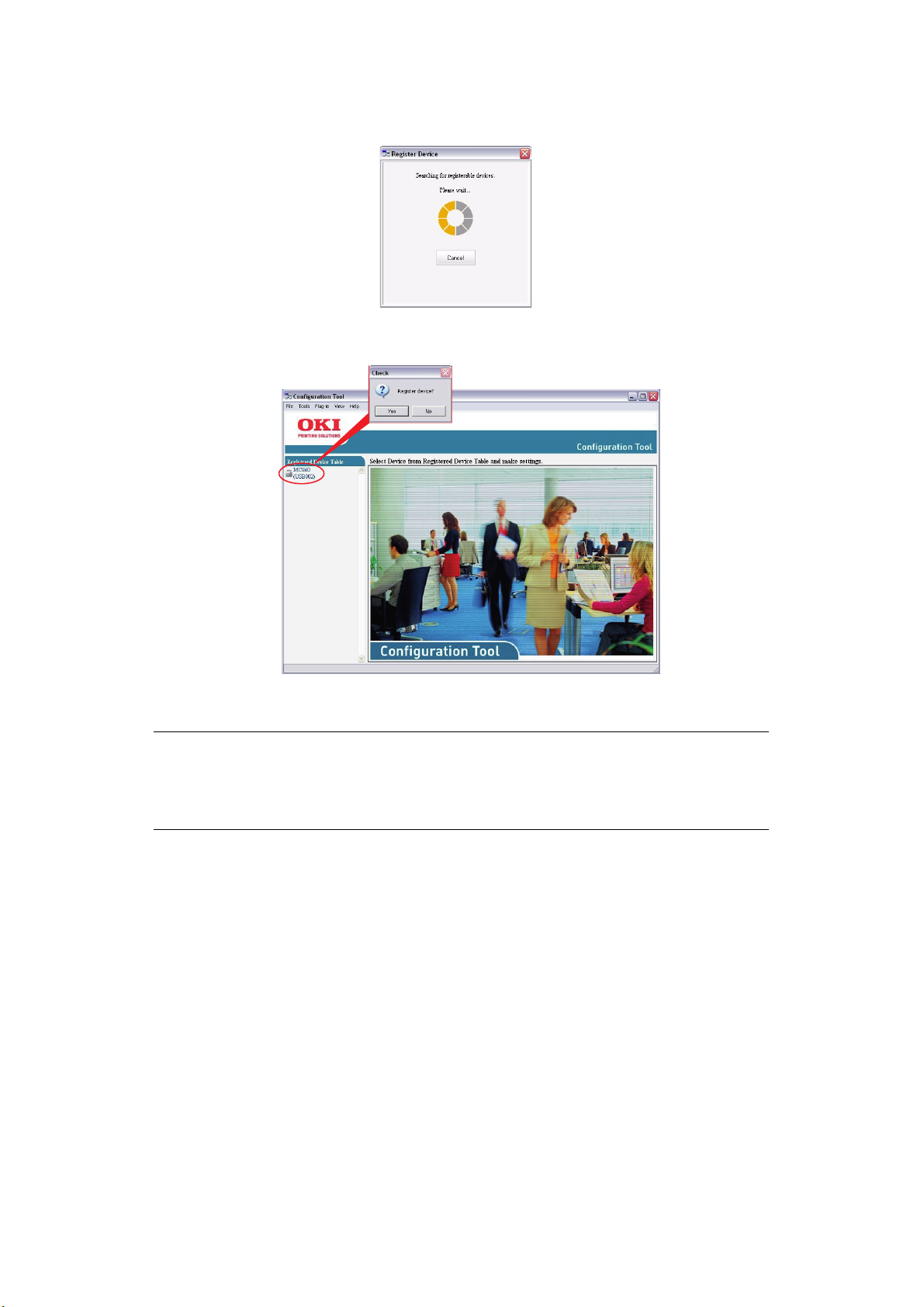
1. Για την εύρεση και την εγκατάσταση, επιλέξτε Tools (Εργαλεία) > Register Device
(Καταχώρηση συσκευής).
2. Επιλέξτε το επιθυμητό αποτέλεσμα αναζήτησης και, όταν σας ζητηθεί, κάντε κλικ στην
επιλογή Yes (Ναι)
.
Το εργαλείο διαμόρφωσης επιτρέπει τη ρύθμιση και τη διαχείριση του MFP σας. Για περισσότερες
λεπτομέρειες δείτε την ενότητα
Σημείωση
Οι ρυθμίσεις δικτύου, όπως είναι η διαμόρφωση LDAP, δεν μπορούν να
αποθηκευτούν στο MFP μέσω του εργαλείου διαμόρφωσης. Για τέτοιες
ρυθμίσεις, χρησιμοποιήστε τον πίνακα χειριστή του MFP ή την ιστοσελίδα του
MFP.
“Πληροφορίες πριν τη διαμόρφωση” στη σελίδα 28.
Έναρξη > 20
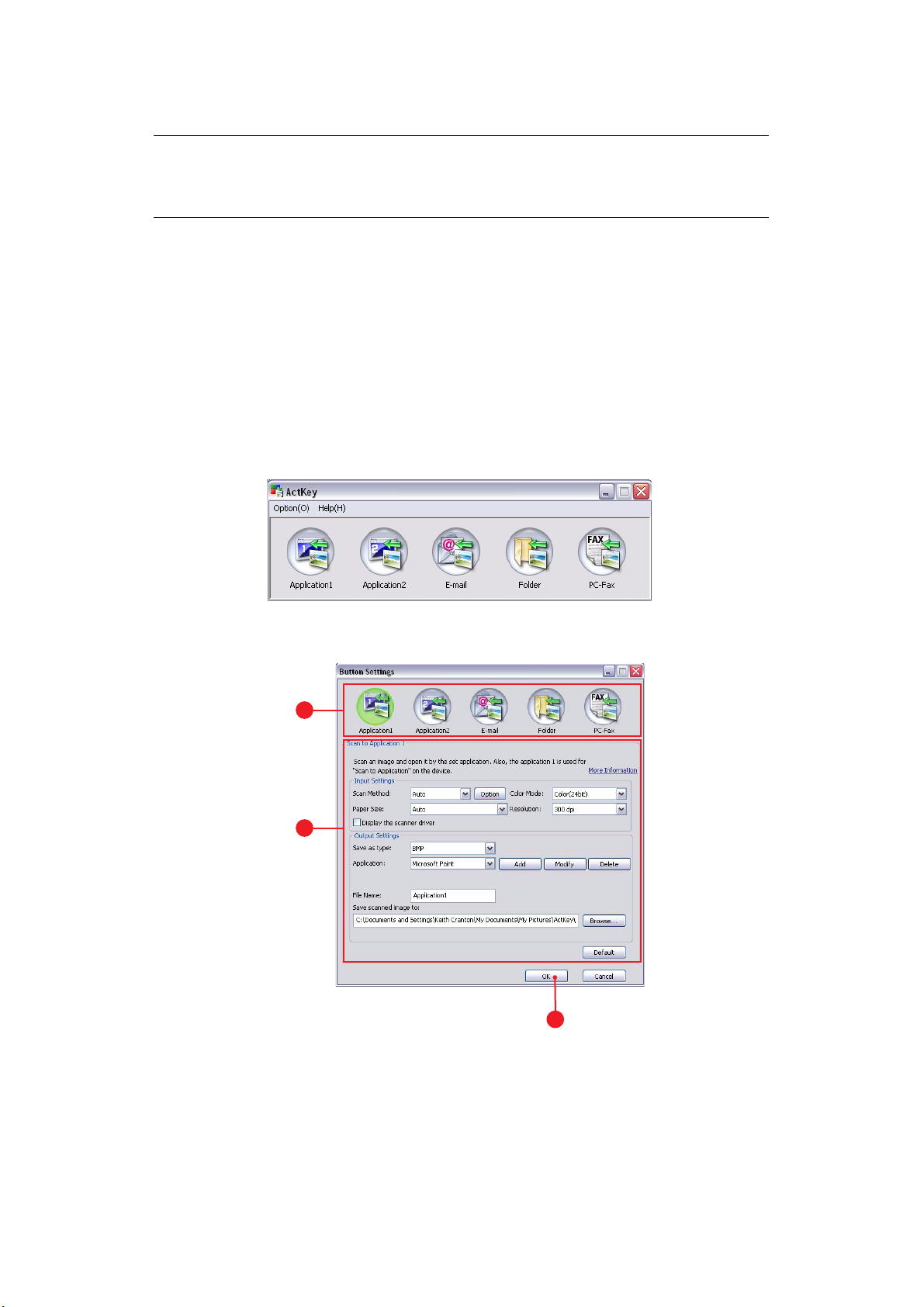
Βοηθητικό πρόγραμμα Actkey
Σημείωση
Το βοηθητικό πρόγραμμα Actkey λειτουργεί μόνο μέσω συνδέσεων USB.
Πρέπει να έχετε εγκαταστήσει το πρόγραμμα οδήγησης TWAIN.
Το βοηθητικό πρόγραμμα Actkey δίνει τη δυνατότητα στο MFP να λάβει εντολές από έναν τοπικά
συνδεδεμένο υπολογιστή.
Η εγκατάσταση του βοηθητικού προγράμματος Actkey είναι προαιρετική και μπορεί να βρεθεί στο
DVD, μέσα στο φάκελο Utilities (Βοηθητικά προγράμματα).
Πληροφορίες σχετικά με τη χρήση του Actkey μπορείτε να βρείτε στην ενότητα “Σάρωση προς
τοπικό Η/Υ” στη σελίδα 107.
Ρύθμιση βοηθητικού προγράμματος Actkey
1. Εγκατάσταση του προγράμματος Actkey από το DVD:
Η εγκατάσταση θα δημιουργήσει ένα εικονίδιο "Actkey" στην επιφάνεια εργασίας σας.
2. Κάντε διπλό κλικ σε αυτό το εικονίδιο για να ανοίξετε την κονσόλα Actkey.
3. Επιλέξτε Options (Επιλογές) > Button Settings (Ρυθμίσεις κουμπιών). Θα εμφανιστεί η
παρακάτω οθόνη.
1
2
3
4. Επιλέξτε τη λειτουργία της αρεσκείας σας (1).
5. Ρυθμίστε τις παραμέτρους αυτής της λειτουργίας (2).
6. Όταν τελειώσετε με τις ρυθμίσεις, πατήστε το ΟΚ (3).
Το βοηθητικό πρόγραμμα θα επιστρέψει στην κονσόλα Actkey.
Έναρξη > 21
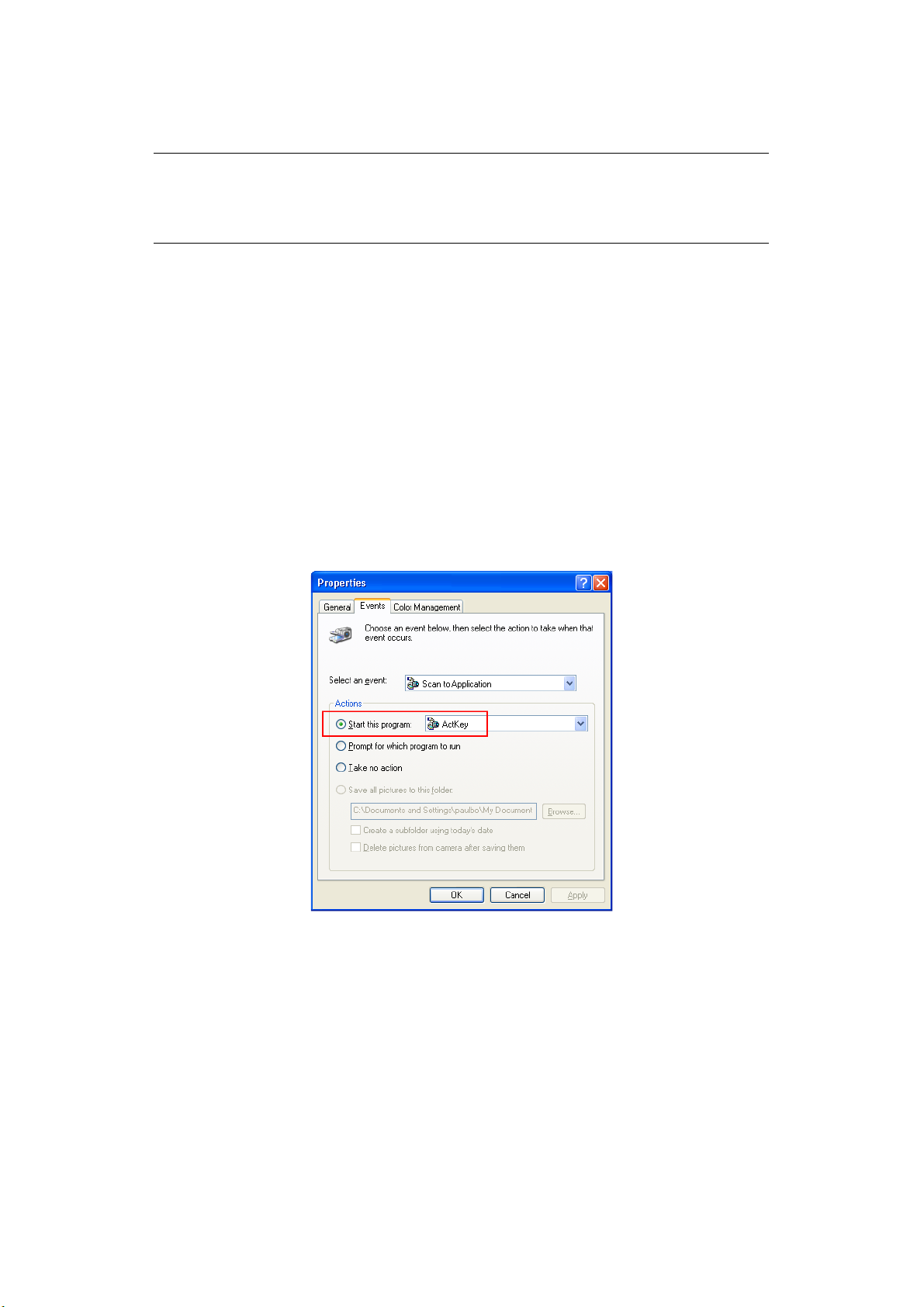
7. Για να χρησιμοποιήσετε το Actkey σε κατάσταση τοπικού Η/Υ (δηλαδή, «push
scanning»), πρέπει να ρυθμιστεί ως το πρόγραμμα που χειρίζεται συμβάντα σαρωτή:
Σημείωση
Στο παρακάτω παράδειγμα χρησιμοποιούνται Windows XP. Αυτά τα βήματα
ίσως διαφέρουν αν χρησιμοποιείτε άλλο λειτουργικό σύστημα, αλλά σε γενικές
γραμμές θα είναι ίδια.
(a) Επιλέξτε Start > Control Panel (Έναρξη - Πίνακας Ελέγχου).
(b) Κάντε διπλό κλικ στην επιλογή Scanners and Cameras (Σαρωτές και κάμερες).
(c) Κάντε δεξί κλικ στο εικονίδιο MFP και κλικ στην επιλογή Properties (Ιδιότητες).
(d) Επιλέξτε την καρτέλα Events (Συμβάντα).
(e) Επιλέξτε ένα συμβάν από το πτυσσόμενο μενού Select an event (Επιλογή
συμβάντος).
(f) Στο πεδίο Actions (Ενέργειες), κάντε κλικ στην επιλογή Start this program
(Έναρξη αυτού του προγράμμτος) και επιλέξτε ActKey από το πτυσσόμενο
μενού.
(g) Κάντε κλικ στην επιλογή Apply (Εφαρμογή).
(h) Επαναλάβετε τα βήματα e έως g για κάθε συμβάν, π.χ. Σάρωση προς Εφαρμογή,
E-mail, Φάκελο και PC-Fax.
(i) Κάντε κλικ στο OK για επιβεβαίωση.
Έναρξη > 22
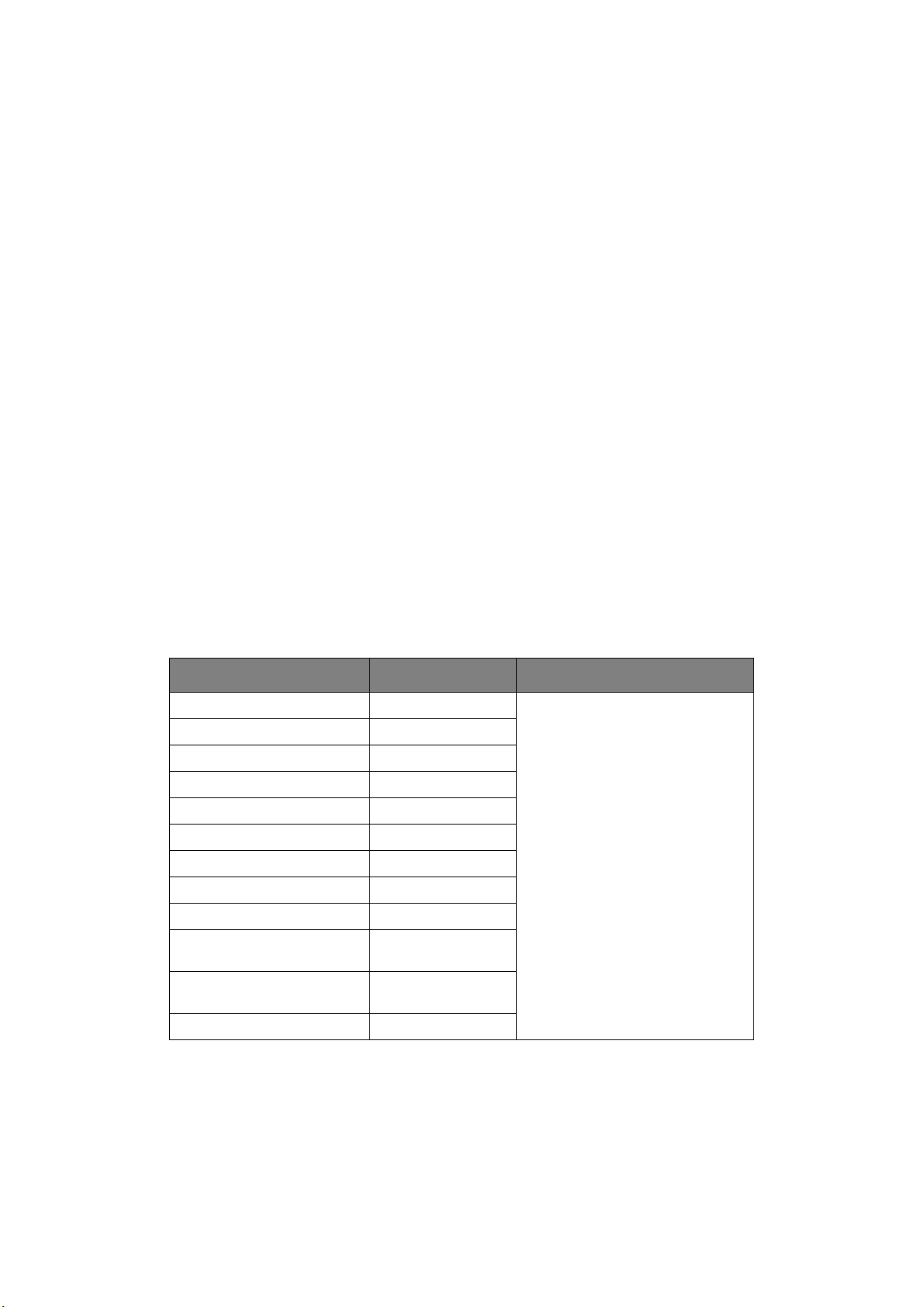
Συστάσεις για το χαρτί
Ο εκτυπωτής σας θα χειρίζεται μια ποικιλία μέσων εκτύπωσης, συμπεριλαμβανομένων χαρτιών
διαφόρων βαρών και μεγεθών, διαφανειών και φακέλων. Αυτή η ενότητα παρέχει γενικές
συμβουλές για την επιλογή των μέσων εκτύπωσης και εξηγεί πως πρέπει να χρησιμοποιηθεί το
κάθε είδος.
Η μέ
γιστη αποδοτικότητα επιτυγχάνεται όταν γίνεται χρήση κανονικού χαρτιού 75~90g/m²,
σχεδιασμένο για φωτοτυπικά μηχανήματα και εκτυπωτές λέιζερ. Ένας κατάλληλος τύπος είναι το
Colour Copy από την Mondi.
Δεν σ
υνιστάται η χρήση υπερβολικά ανάγλυφου χαρτιού ή χαρτιού με πολύ σκληρή υφή.
Μπορεί να χρησιμ
μετατοπίζεται κατά την έκθεση της στις υψηλές θερμοκρασίες θέρμανσης που χρησιμοποιούνται
στη διαδικασία εκτύπωσης.
Οι φάκελοι θα πρέπει να μην έχουν δι
τρόπο. Θα πρέπει επίσης να είναι ορθογώνιου τύπου, με κόλλα που παραμένει άθικτη όταν τη
διαπερνά η θερμή πίεση των κυλίνδρων που χρησιμοποιεί ο εκτυπωτής αυτού του είδους. Δεν
είναι κατάλληλοι οι φάκελοι με παράθυρα.
Οι διαφάνειε
Ειδικότερα, αποφύγετε τη χρήση διαφανειών γραφείου, σχεδιασμένες για χρήση με
μαρκαδόρους. Θα λιώσουν στη μονάδα σύντηξης και θα προκαλέσουν βλάβη στη συσκευή.
τικέτες θα πρέπει να συνιστώνται για χρήση σε φωτοτυπικά μηχανήματα και εκτυπωτές
Οι ε
λέιζερ, και η σελίδα πάνω στην οποία είναι κολλημένες θα πρέπει να είναι καλυμμένη ολόκληρη
από ετικέτες. Άλλα είδη ετικετών ίσως να προκαλέσουν βλάβη στον εκτυπωτή επειδή ξεκολλάνε
κατά τη διαδικασία εκτύπωσης. Κατάλληλος τύπος είναι Avery White Laser Label 7162, 7664,
7666 (A4), ή 5161 (Letter).
Οι συνιστώμενες επαγγελμ
οποιηθεί προτυπωμένο επιστολόχαρτο, αλλά η μελάνη του δεν θα πρέπει να
πλωθεί, τσαλακωθεί ή παραμορφωθεί με οποιονδήποτε
ς θα πρέπει να είναι σχεδιασμένες για φωτοτυπικά μηχανήματα και εκτυπωτές λέιζερ.
ατικές κάρτες είναι Oki (Αρ. Παραγγελίας 09002985).
Δίσκοι κασέτας
Μέγεθος: Διαστάσεις Βάρος (g/m²)
A6 (Δίσκος 1 και δίσκος MP) 105 x 148mm
A5 148 x 210mm
B5 182 x 257mm
Executive (Μόνο δί
A4 210 x 297mm
B4 257 x 364mm
A3 420 x 297mm
Letter 216 x 279mm
Legal 13in (Μό
Legal 13,5in
(Μόνο δίσκος MP)
Legal 14in.
(Μόνο δίσκος MP)
Tab l oi d 279 x 432mm
σκος MP) 184,2 x 266,7mm
νο δίσκος MP) 216 x 330mm
216 x 343mm
216 x 356mm
Ελαφρύ 6
Μέτριο 8
Βαρύ 1
Πολύ βαρύ 1
Σημείωση:
Ο δίσκος 1 δέχεται έως 120
Οι δίσκοι 2 και 3 δέχονται χαρτ
έως 176g/m².
Ο δίσκος MP
200g/m².
Αν έχετε το ίδιο είδος χαρτιού φορτωμένο σε άλλο δίσκο (2ο/3ο δίσκο, αν υπάρχει, ή δίσκο MP)
μπορείτε να ρυθμίσετε το MFP να μεταβαίνει σε άλλο δίσκο όταν εξαντληθεί το χαρτί στον
τρέχοντα δίσκο. Όταν εκτυπώνετε από κάποια εφαρμογή των Windows, αυτή η λειτουργία
ενεργοποιείται στις ρυθμίσεις του προγράμματος οδήγησης (ανατρέξτε στον Οδηγό εκ
Όταν εκτυπώνετε από άλλα συστήματα, αυτή η λειτουργία ενεργοποιείται στο μενού
διαμόρφωσης χαρτιού (δείτε σχετικά “Ρύθμιση χαρτιού” στη σελίδα 34
4-82g/m²
3-105g/m²
06-128g/m²
29-200g/m²
g/m².
ί
υποστηρίζει έως και
τύπωσης).
).
Έναρξη > 23
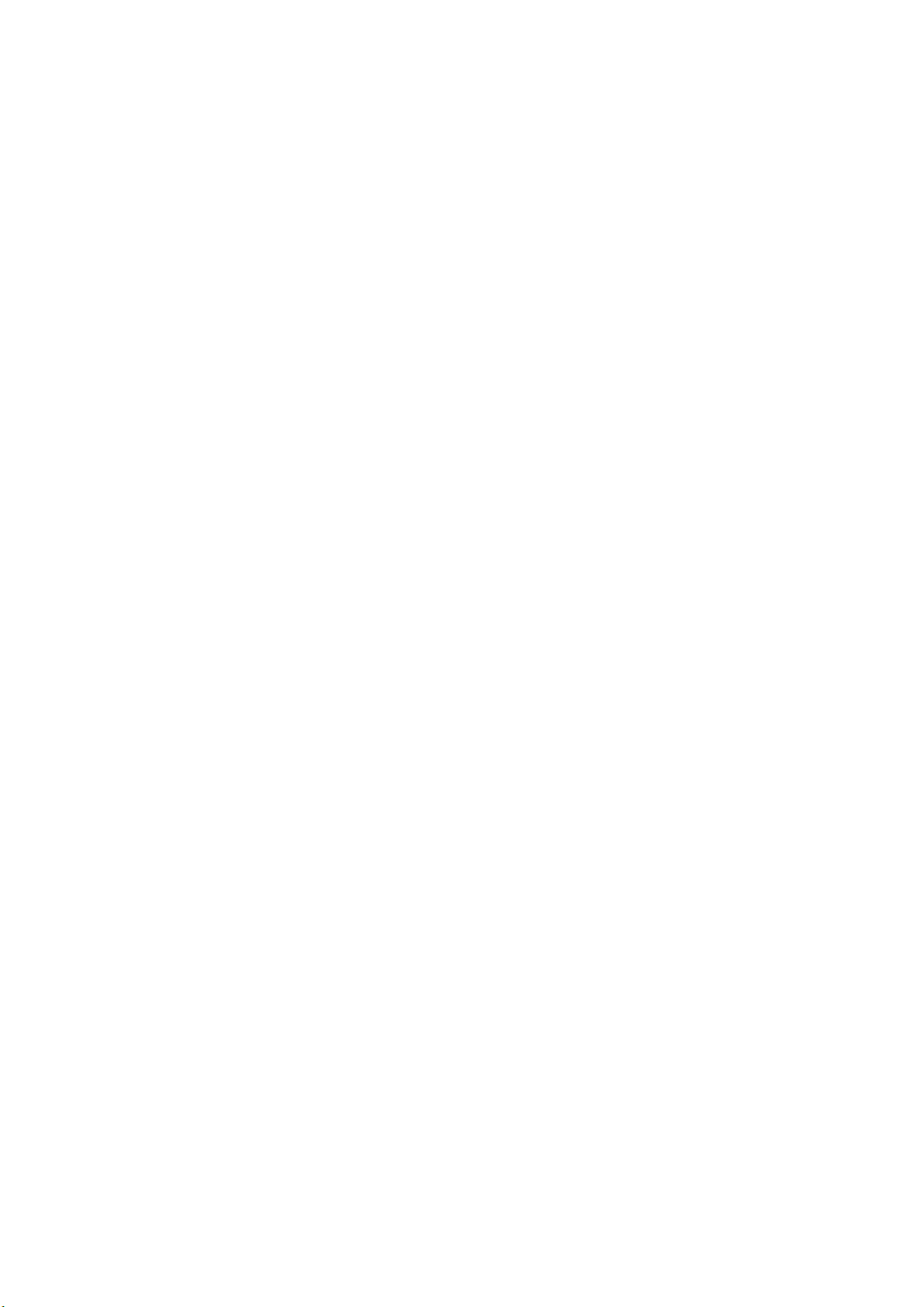
Αν τοποθετηθεί στη συσκευή, ο δίσκος 2 (ή 3) μπορεί να απομακρυνθεί και να ανανεωθεί με χαρτί
ενώ ο εκτυπωτής τροφοδοτείται από το δίσκο 1. Ο δίσκος 1 δεν μπορεί να απομακρυνθεί ενόσω
η συσκευή τροφοδοτείται από το δίσκο 2 (ή 3), επειδή τμήματα του δίσκου 1 χρησιμοποιούνται
για να καθοδηγήσουν την τροφοδότηση χαρτιού από το δίσκο 2 (ή
3).
Δίσκος πολλαπλών χρήσεων (MP)
Ο δίσκος πολλαπλών χρήσεων μπορεί να χειριστεί τα ίδια μεγέθη χαρτιού όπως οι δίσκοι χαρτιού,
αλλά με βάρος που δεν υπερβαίνει τα 200g/m² (πολύ βαρύ). Για πολύ βαριά δεσμίδα χαρτιού
χρησιμοποιήστε το στοιβακτή με την όψη προς τα πάνω (πίσω). Αυτό εξασφαλίζει ότι η διαδρομή
του χαρτιού μέσα στον εκτυπωτή είναι σχεδόν
Ο δίσκος πολλαπλών χρήσεων μπορεί να τροφοδοτήσει χαρτί πλάτους ως 100mm και μήκους ως
1200mm (εκτύπωση πανό).
Για μήκος χαρτιού που υπερβαίνει τα 431,8mm χρησιμοποιήστε χαρτί βάρους έως και 128g/m²
και το στοιβακτή με την όψη προς τα πάνω (πίσω).
Χρησιμοποιήστε το δίσκο πολλαπλών χρήσεων για εκτύπωση φακέλων και διαφανειών. Μπορούν
να τοποθετηθούν ταυτόχρονα έως και 50 φύλλα διαφανειών ή 10 φάκελοι, με την προϋπόθεση
ότι δεν υπερβαίνουν το μέγιστο βάθος στοίβας 10mm.
Οι διαφάνειες θα πρέπει να τοποθετηθούν με την όψη προς τα πάνω και την επάνω άκρη μέσα
στο MFP. Μην χρησιμοποιείτε τη λειτουργία αμφίπλευρης εκτύπωσης (διπλής όψεως).
ευθεία.
Στοιβακτής με την όψη προς τα κάτω
Ο στοιβακτής με την όψη προς τα κάτω στο πάνω μέρος του εκτυπωτή μπορεί να συγκρατήσει
έως και 250 φύλλα 80g/m² κανονικού χαρτιού, και να χειριστεί δεσμίδες χαρτιού έως και
128g/m². Σελίδες που εκτυπώνονται με την σειρά ανάγνωσης (με πρώτη την σελίδα 1) θα
ταξινομηθούν με την σειρά ανάγνωσης (η τελευταία σελίδα πάνω, με την εκτυπωμένη πλευρά
προς τα κάτω).
Στοιβακτής με την όψη προς τα πάνω
Ο στοιβακτής με την όψη προς τα πάνω στο πίσω μέρος του εκτυπωτή για να χρησιμοποιηθεί
πρέπει να είναι ανοικτός και η επέκταση του δίσκου τραβηγμένη προς τα έξω. Σε αυτή την
περίπτωση, το χαρτί θα εξέλθει ακολουθώντας αυτήν τη διαδρομή, ανεξάρτητα από τις ρυθμίσεις
στο πρόγραμμα οδήγησης.
Ο στοιβακτής με την όψη προς τα πάνω μπορεί να συγκρατήσει έως και 100 φύλλα κανονικού
χαρτιού βάρους 80g/m², και χαρτί βάρους ως και 200g/m².
Χρησιμοποιείτε πάντα αυτό τον στοιβακτή και τον τροφοδότη πολλαπλών χρήσεων για χαρτί
βαρύτερο από 128g/m².
Μονάδα αμφίπλευρης εκτύπωσης (Duplex)
Η μονάδα αμφίπλευρης εκτύπωσης παρέχει αυτόματη αμφίπλευρη εκτύπωση στην ίδια ποικιλία
μεγεθών χαρτιού όπως ο δίσκος 2 (δηλαδή, όλα τα μεγέθη κασέτας εκτός από το A6),
χρησιμοποιώντας χαρτί προς ανακύκλωση βάρους 64-105g/m².
Έναρξη > 24
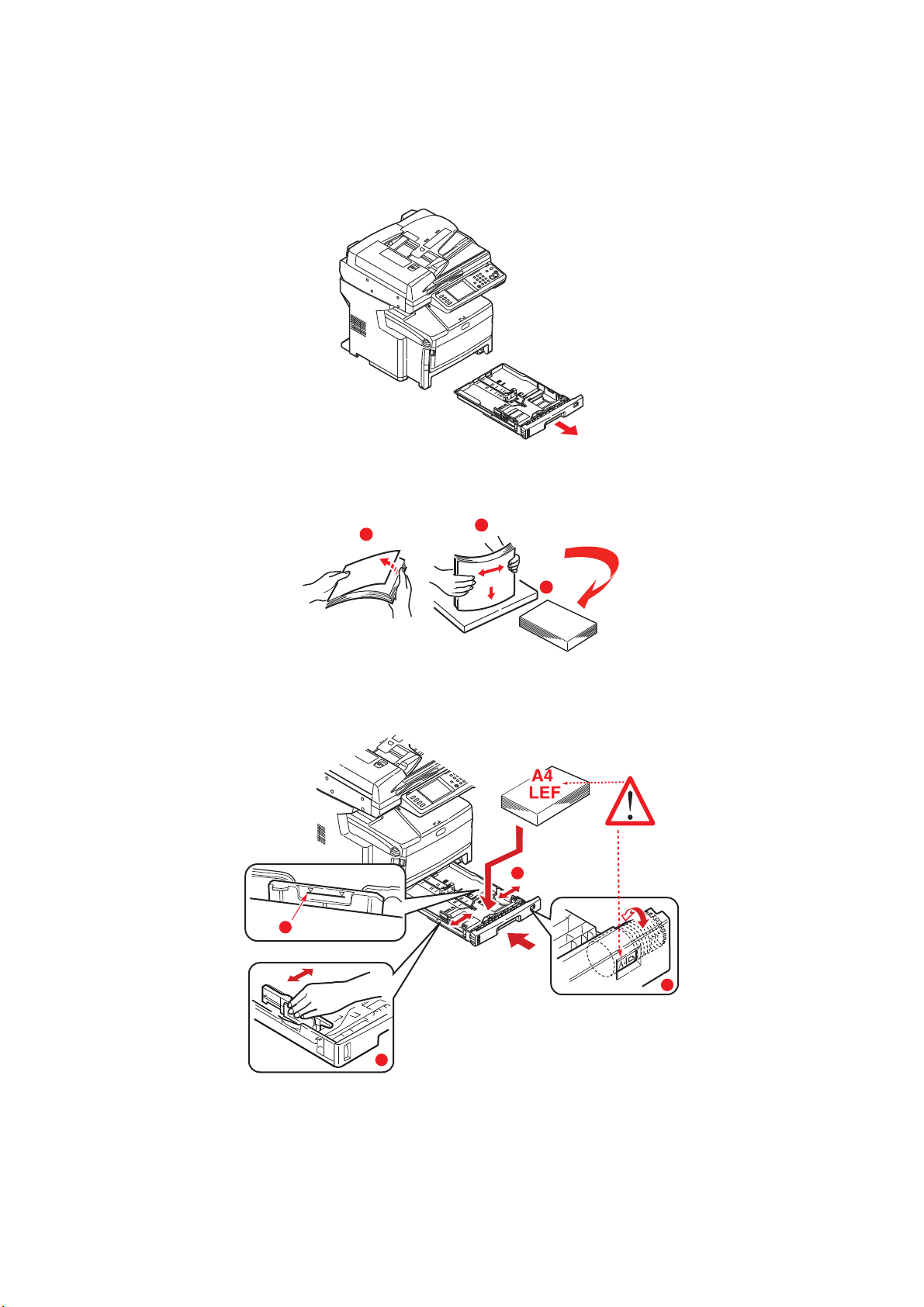
Φόρτωση χαρτιού
Δίσκοι κασέτας
1. Βγάλτε εντελώς έξω το δίσκο χαρτιού από το MFP.
2. Αερίστε το χαρτί που θα τοποθετήσετε, στις άκρες (1) και στη μέση (2) για να βεβαιωθείτε
ότι τα φύλλα δεν κολλάνε μεταξύ τους κι έπειτα χτυπήστε ελαφρά τις άκρες της στοίβας
σε μια επίπεδη επιφάνεια για να την ισιώσετε. (3).
1
2
3
3. Τοποθετήστε το επιστολόχαρτο με τη μακριά πλευρά (LEF) (για επιστολόχαρτο,
τοποθετήστε με την όψη προς τα κάτω και με την επάνω άκρη στα δεξιά του MFP) (1),
όπως φαίνεται στο σημείο (α).
1
a
2
3
Έναρξη > 25
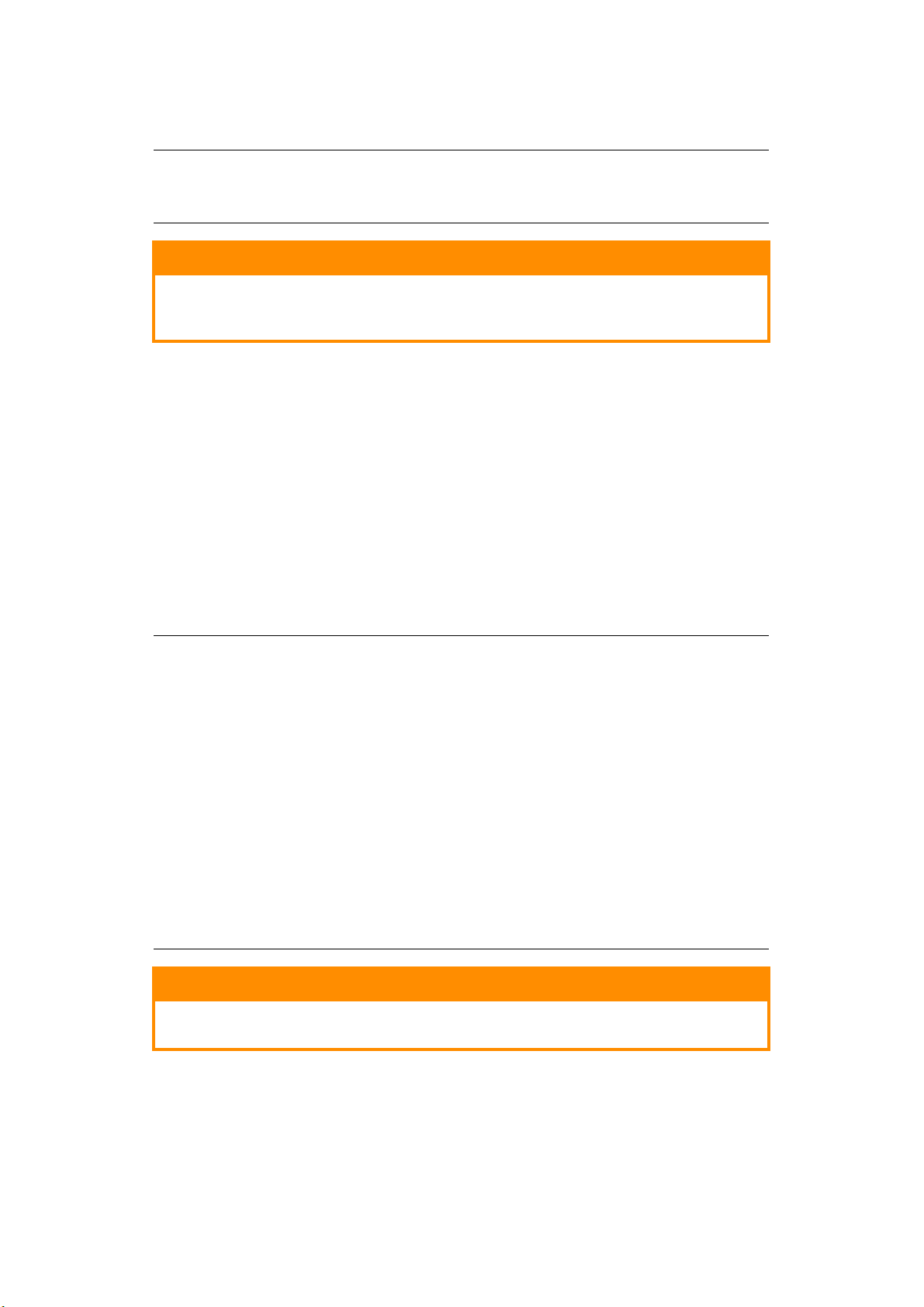
4. Προσαρμόστε τον πίσω οδηγό ακινητοποίησης και τους οδηγούς χαρτιού (2) στο μέγεθος
του χαρτιού που θα χρησιμοποιηθεί.
Σημείωση
Για χαρτί Α6, αφαιρέστε τους πίσω οδηγούς και βάλτε ξανά το χαρτί στη
θέση Α6.
Προφυλάξεις!
ΣΗΜΑΝΤΙΚΟ: Ρυθμίστε το μέγεθος του χαρτιού (3) στο μέγεθος του
χαρτιού και τον προσανατολισμό που θα χρησιμοποιήσετε (στο
παραπάνω παράδειγμα χρησιμοποιείται χαρτί A4 LEF).
5. Αν απαιτείται, ρυθμίστε το σωστό είδος χαρτιού στο μενού Paper Setup (Ρύθμιση
χαρτιού).
Για να αποφύγετε τυχόν εμπλοκή χαρτιού:
> Μην αφήνετε κενά ανάμεσα στο χαρτί, τους οδηγούς και τον πίσω οδηγό
ακινητοποίησης.
> Μην γεμίζετε υπερβολικά το δίσκο με χαρτί. Η χωρητικότητα εξαρτάται από το είδος
χαρτιού.
> Μην τοποθετείτε κατεστραμμένο χαρτί.
> Μη φορτώνετε, ταυτόχρονα, χαρτιά διαφορετικών μεγεθών ή ειδών.
> Κλείστε απαλά το δίσκο χαρτιού.
> Μην βγάζετε το δίσκο χαρτιού κατά τη διάρκεια της εκτύπωσης (εκτός από την
περίπτωση που περιγράφεται παρακάτω για τον 2ο δίσκο).
Δείτε "Ρύθμιση χαρτιού” στη σελίδα 34.
Σημείωση
> Αν έχετε δύο δίσκους και εκτυπώνετε από τον 1ο (πάνω) δίσκο, μπορείτε
να βγάλετε τον 2ο (κάτω) δίσκο κατά τη διάρκεια της εκτύπωσης για να
τον γεμίσετε με χαρτί. Ωστόσο, αν εκτυπώνετε από το 2ο δίσκο, μη βγάζετε
τον 1ο δίσκο. Αυτό μπορεί να προκαλέσει εμπλοκή χαρτιού.
> Για εκτύπωση με την όψη προς τα κάτω, βεβαιωθείτε ότι είναι κλειστός ο
στοιβακτής με την όψη προς τα επάνω (πίσω) (το χαρτί εξέρχεται από το
πάνω μέρος του MFP). Η χωρητικότητα συσσώρευσης είναι περίπου 250
φύλλα, ανάλογα με το βάρος του χαρτιού.
> Για εκτύπωση με την όψη προς τα πάνω, βεβαιωθείτε ότι είναι ανοικτός ο
στοιβακτής με την όψη προς τα επάνω (πίσω) και ότι το στήριγμα χαρτιού
είναι πλήρως εκτεταμένο. Το χαρτί στοιβάζεται με αντίστροφη σειρά και η
χωρητικότητα του δίσκου είναι περίπου 100 φύλλα, ανάλογα με το βάρος
του χαρτιού.
> Πάντα να χρησιμοποιείτε το στοιβακτή με την όψη προς τα πάνω (πίσω) για
βαρύ χαρτί (πακέτο χαρτιού κ.λ.π.).
Προφυλάξεις!
Μην ανοιγοκλείνετε την πίσω έξοδο χαρτιού όταν γίνεται εκτύπωση,
Ενδέχεται να προκληθεί εμπλοκή χαρτιού.
Έναρξη > 26
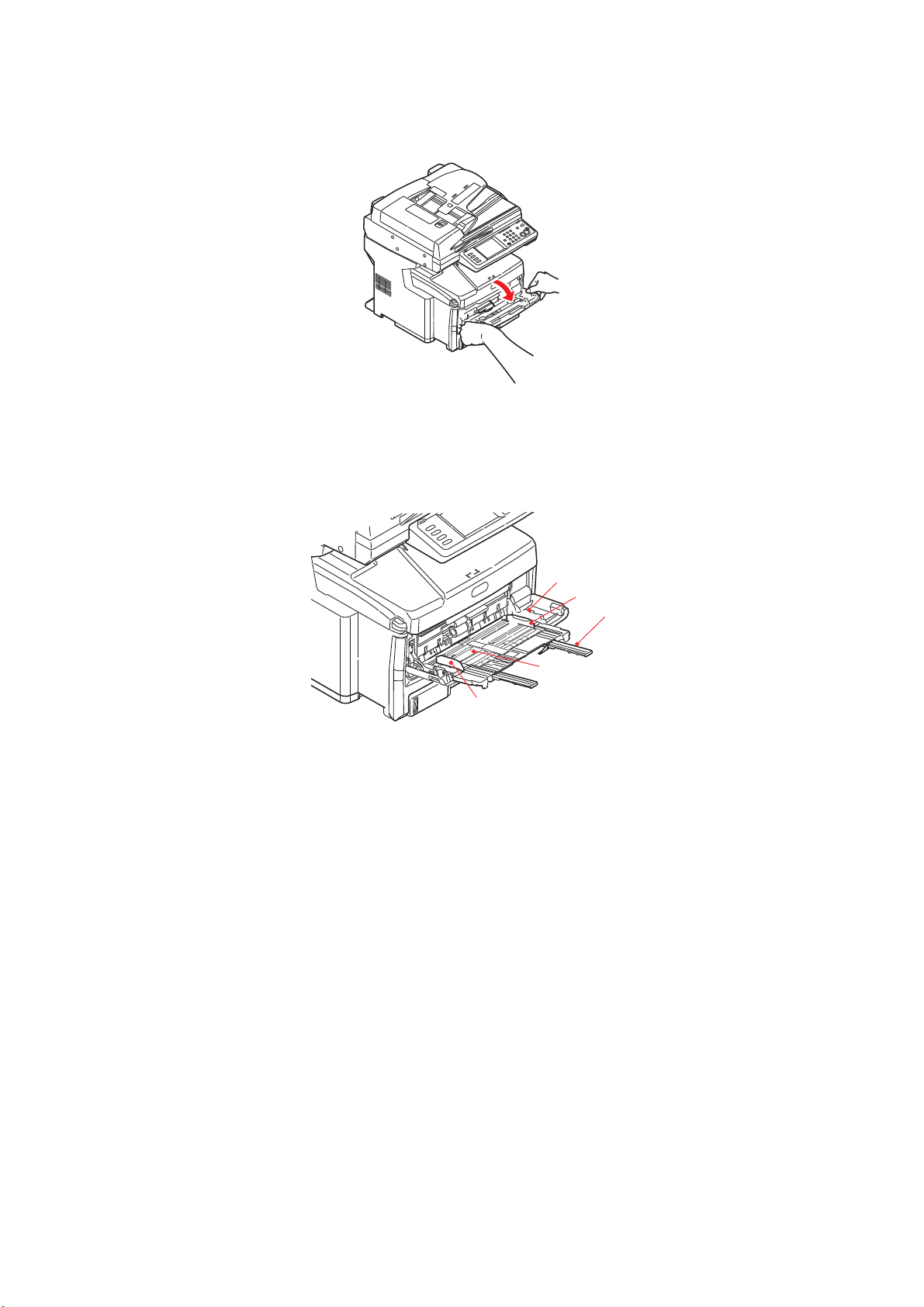
Δίσκος πολλαπλών χρήσεων (MP)
4
1
2
3
3
1. Ανοίξτε το δίσκο πολλαπλών χρήσεων.
2. Διπλώστε τα στηρίγματα χαρτιού (1).
3. Πιέστε απαλά την πλατφόρμα χαρτιού (2) προς τα κάτω για να βεβαιωθείτε ότι έχει
ασφαλίσει στη θέση της.
4. Τοποθετήστε το χαρτί και προσαρμόστε τους οδηγούς χαρτιού (3) στο μέγεθος του
χαρτιού που χρησιμοποιείτε.
> Για μονόπλευρη εκτύπωση σε επιστολόχαρτο, τοποθετήστε το χαρτί στο δίσκο
πολλαπλών χρήσεων με την προτυπωμένη πλευρά προς τα πάνω και την πάνω άκρη
μέσα στο MFP.
> Για αμφίπλευρη εκτύπωση (διπλής όψης) σε επιστολόχαρτο, τοποθετήστε το χαρτί με
την προ-εκτυπωμένη πλευρά προς τα κάτω και την επάνω άκρη μακριά από το MFP.
> Οι φάκελοι πρέπει να τοποθετηθούν με την εκτυπωμένη πλευρά προς τα πάνω, με την
πάνω άκρη προς τα αριστερά και την κοντή άκρη μέσα στο MFP. Μην επιλέγετε
αμφίπλευρη εκτύπωση για φακέλους.
> Μην υπερβαίνετε τη χωρητικότητα χαρτιού που είναι περίπου 100 φύλλα ή 10 φάκελοι.
Το μέγιστο βάθος συσσώρευσης χαρτιού είναι 10mm.
5. Πατήστε το κουμπί ασφάλισης δίσκου (4) προς τα μέσα για να απελευθερώσετε την
πλατφόρμα χαρτιού, ώστε το χαρτί να ανασηκωθεί και να ασφαλίσει στη θέση του.
6. Ρυθμίστε το σωστό μέγεθος χαρτιού για το δίσκο πολλαπλών χρήσεων στο μενού
διαμόρφωσης χαρτιού. Δείτε
“Ρύθμιση χαρτιού” στη σελίδα 34.
Έναρξη > 27
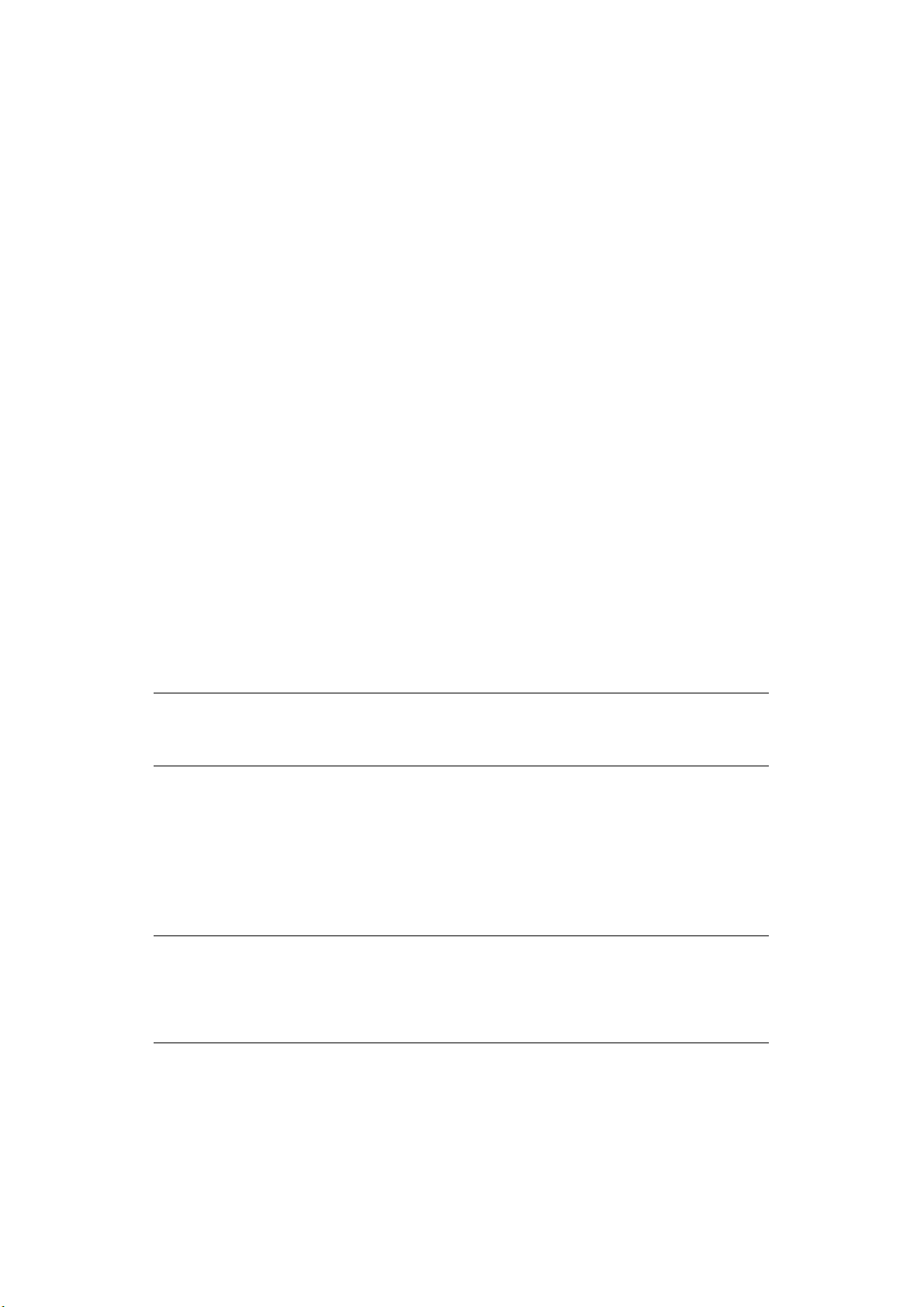
Διαμόρφωση της συσκευής σας....
Ελάχιστες απαιτήσεις διαμόρφωσης
Για καλύτερα αποτελέσματα από τον εκτυπωτή MFP, ακολουθήστε την παρακάτω διαμόρφωση:
Για την αποστολή φαξ:
Τηλεφωνική γραμμή PSTN.
Για να στείλετε e-mail:
> Δίκτυο TCP/IP.
> Διακομιστής SMTP και προαιρετικός διακομιστής POP3.
Για να αρχειοθετήσετε έγγραφα μέσω ενδοδικτύου
> Περιβάλλον πρωτοκόλλου FTP, HTTP, ή CIFS.
> Windows 2000, Windows XP, Windows Vista, Mac OS X, διακομιστής ΗΤΤΡ ή FTP.
Πληροφορίες πριν τη διαμόρφωση
Γενικά
Βεβαιωθείτε ότι έχετε στη διάθεσή σας την αντίστοιχη άδεια/αριθμό PIN πριν ξεκινήσετε.
Οι εργοστασιακά προεπιλεγμένοι κωδικοί/PIN είναι:
Διαχειριστής aaaaaa
PIN 000000
Δίκτυο (ιστοσελίδα) χρήστης: admin
κωδικός: aaaaaa
Σημείωση
Ο κωδικός και το ΡΙΝ διαχειριστή πρέπει να αλλαχθούν και να συντηρούνται
από το διαχειριστή του συστήματος.
Ρύθμιση φαξ
Το MFP σας έχει ρυθμιστεί έτσι ώστε να επιτρέπει την αποστολή φαξ. Οι παρακάτω παράμετροι
πρέπει να ρυθμιστούν πριν τη χρήση της λειτουργίας φαξ:
> Ζώνη ώρας
> Ημερομηνία και ώρα
Δείτε “Αρχική ρύθμιση” στη σελίδα 66 για λεπτομέρειες.
Σημείωση
Αν έχετε εκτελέσει το πρόγραμμα εγκατάστασης του προγράμματος οδήγησης
Oki από το DVD-ROM, ενδέχεται να έχετε ήδη ρυθμίσει τη ζώνη ώρας, την
ημερομηνία και την ώρα μέσω του βοηθητικού προγράμματος ρύθμισης
γλώσσας του πίνακα χειρισμού.
Διαμόρφωση της συσκευής σας.... > 28
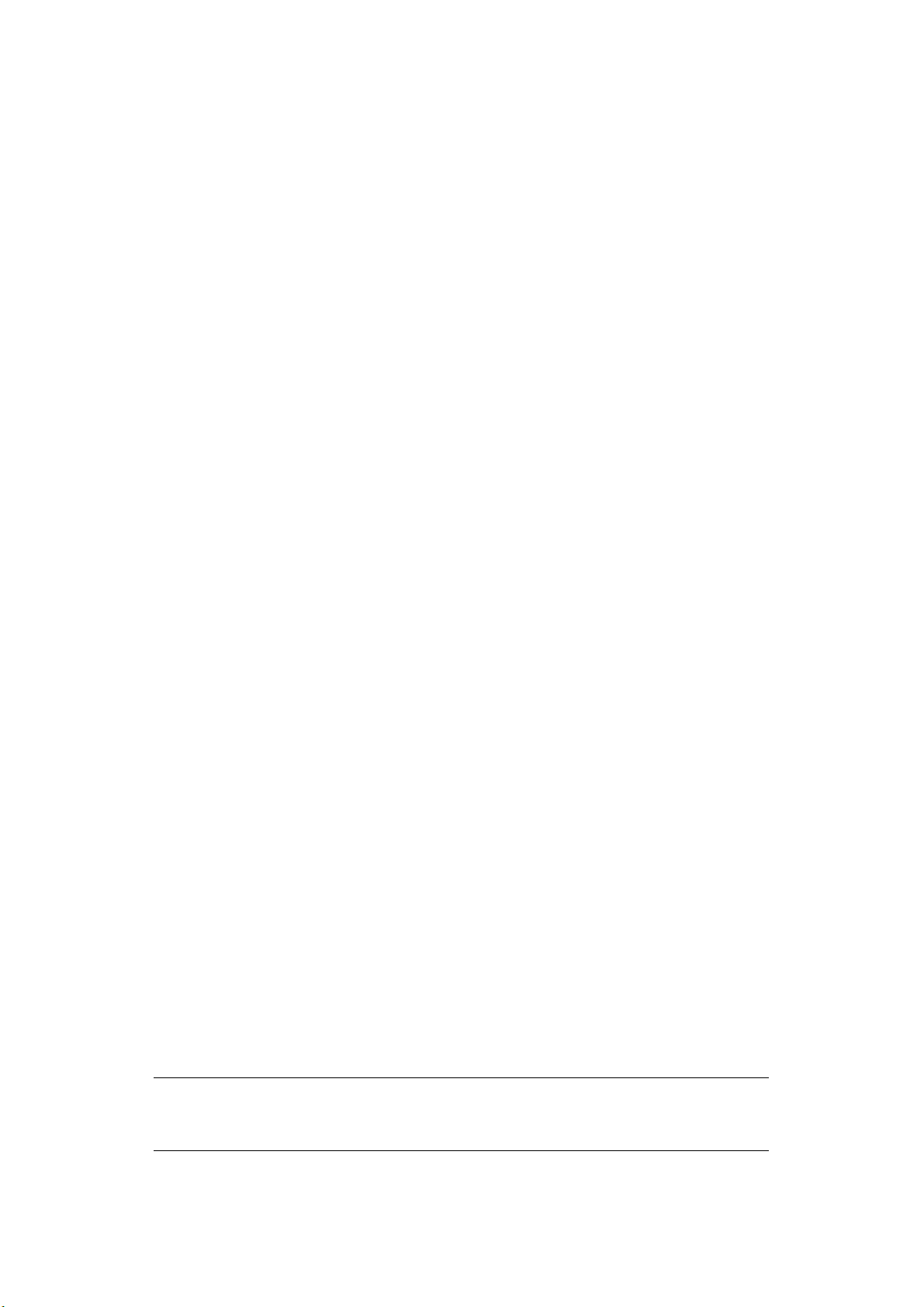
Ρύθμιση δικτύου
Το πολυμηχάνημα πρέπει να ρυθμιστεί σωστά στο δίκτυό σας για να εκτελέσει τις λειτουργίες
«σάρωση προς e-mail» και «σάρωση προς FTP». Για να μπορέσουν να εντοπίσουν το MFP άλλες
συσκευές στο δίκτυο, πρέπει να ρυθμιστούν οι ακόλουθες παράμετροι δικτύου:
1. Ρύθμιση διεύθυνσης ΙΡ:
2. Διεύθυνση IP: . . .
3. Μάσκα δευτερεύοντος δικτύου . . .
4. Πύλη IP:. . .
5. Διακομιστής DNS:. . .
6. Διακομιστής SMTP:. . .
7. Θύρα SMTP: 25
8. Διακομιστής POP3:. . .
9. Θύρα POP3: 110
Επεξήγηση:
1. Ρύθμιση διεύθυνσης ΙΡ:
Επιλέξτε Auto για να αποκτήσετε διευθύνσεις IP/δευτερεύοντος δικτύου/πύλης αυτόματα
από το διακομιστή DHCP. Μετά την αλλαγή της ρύθμισης από Χειροκίνητο σε Auto, το MFP
επανεκκινεί αυτόματα την κάρτα δικτύου.
2. Διεύθυνση IP:
Η διεύθυνση του πρωτοκόλλου Ίντερνετ (IP) που εκχωρείται στη συσκευή σας από το
διαχειριστή του δικτύου σας.
3. Μάσκα δευτερεύοντος δικτύου:
Η διεύθυνση μάσκας δευτερεύοντος δικτύου που εκχωρείται από το διαχειριστή του
δικτύου σας.
4. Πύλη IP:
Η διεύθυνση πύλης IP που εκχωρείται από το διαχειριστή του δικτύου σας.
5. Διακομιστής SMTP:
Η διεύθυνση IP του SMTP Mail Server (Διακομιστή Ταχυδρομείου) που εκχωρείται από το
διαχειριστή του δικτύου σας.
6. Θύρα SMTP:
Ο αριθμός θύρας του SMTP Mail Server (Διακομιστή Ταχυδρομείου).
7. Διακομιστής DNS:
Η διεύθυνση IP του διακομιστή DNS που εκχωρείται από το διαχειριστή του δικτύου σας.
8. Διακομιστής POP3:
Η διεύθυνση IP του διακομιστή POP3.
9. Θύρα POP3
Ο αριθμός θύρας του διακομιστή POP3.
Πληκτρολογήστε το όνομα DNS ή το IP και τον αριθμό θύρας του διακομιστή POP3 αν ο
διακομιστής του ταχυδρομείου σας απαιτεί έλεγχο ταυτότητας του POP3, πριν στείλει
μηνύματα ηλεκτρονικού ταχυδρομείου από τη συσκευή.
Σημείωση
Πρέπει επίσης να ρυθμίσετε τις λεπτομέρειες της επιλογής «From» (Από) για να
επιτραπεί η αποστολή e-mail.
Διαμόρφωση της συσκευής σας.... > 29
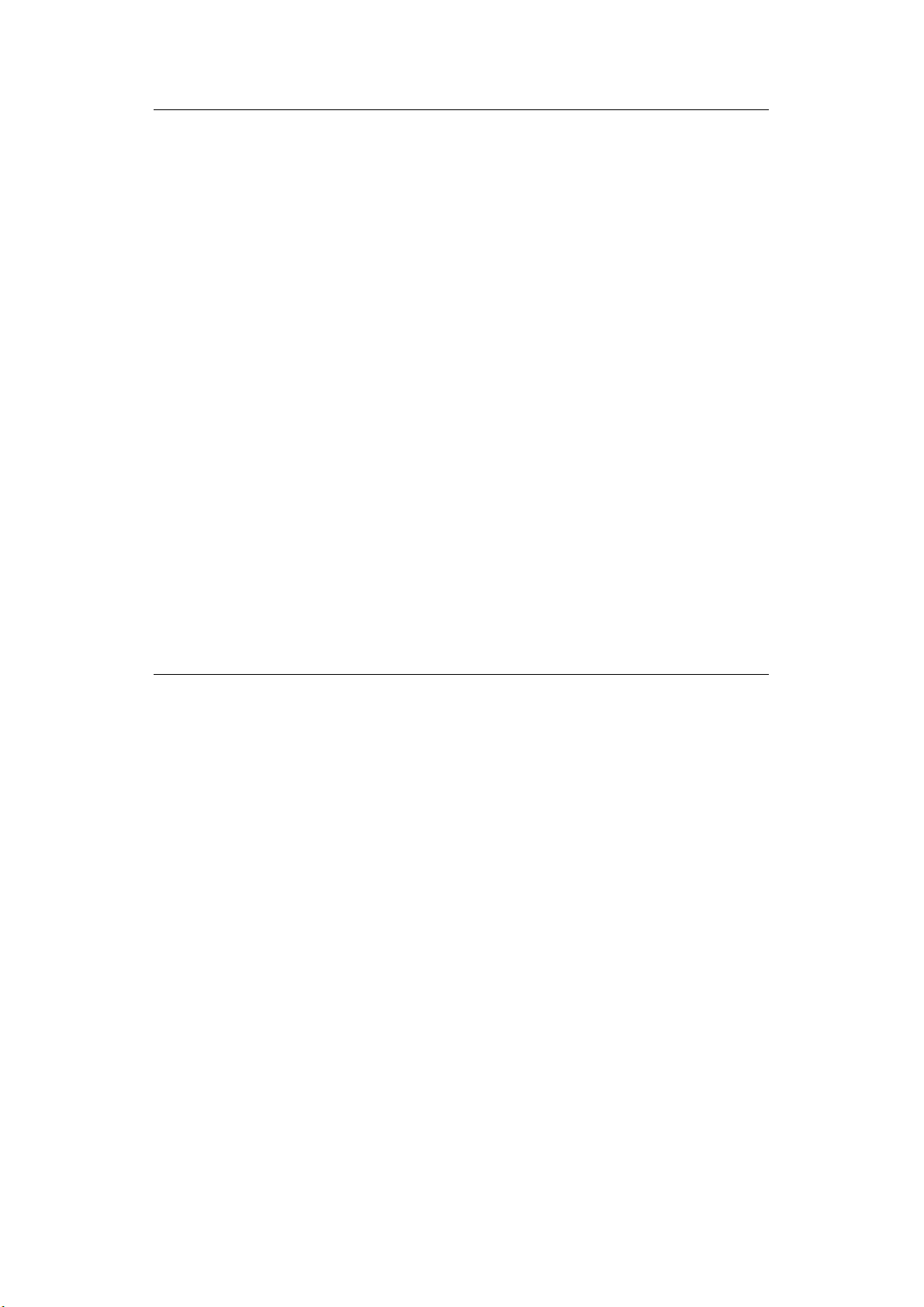
Σημείωση
1. Διακομιστής DHCP: Όταν χρησιμοποιείτε το DHCP (Dynamic Host
Configuration Protocol), ένας κεντρικός υπολογιστής μπορεί να πάρει
αυτόματα μοναδική διεύθυνση IP κάθε φορά που συνδέεται σε δίκτυοκάνοντας τη διαχείριση διευθύνσεων IP δικτύου ευκολότερη για τους
διαχειριστές δικτύων. Αν ο διακομιστής DHCP είναι διαθέσιμος από το
δίκτυό σας, δεν χρειάζεται να πληκτρολογήσετε στοιχεία TCP/IP, μάσκας
δευτερεύοντος δικτύου, πύλης και DNS. Αντ΄αυτού, αυτά
δίνονται αυτόματα στο MFP.
2. Διεύθυνση IP: Μια διεύθυνση IP (Πρωτόκολλο Ίντερνετ) που προσδιορίζει
μοναδικά μια σύνδεση κεντρικού υπολογιστή με ένα δίκτυο IP. Ο
διαχειριστής συστήματος ή ο σχεδιαστής δικτύου προσδιορίζει τη
διεύθυνση IP. Η διεύθυνση IP αποτελείται από δύο μέρη, το ένα
προσδιορίζει το δίκτυο και το άλλο προσδιορίζει τον κόμβο σας. Η
διεύθυνση IP συνήθως απαρτίζεται από τέσσερις αριθμούς
τελείες. Κάθε αριθμός μπορεί να είναι από μηδέν ως 255. Για παράδειγμα,
ο συνδυασμός 10.1.30.186 μπορεί να είναι μια διεύθυνση IP.
3. SMTP: (Simple Mail Transfer Protocol) είναι το κύριο πρωτόκολλο
επικοινωνίας που χρησιμοποιείται για την αποστολή και λήψη
ηλεκτρονικού ταχυδρομείου στο Ίντερνετ.
4. DNS: (Domain Name System). Ο διακομιστής DNS προσδιορίζει
κεντρικούς υπολογιστές μέσω ονομάτων και όχι διευθύνσεων IP. Αν ο
διακομιστής DNS είναι διαθέσιμος στο δίκτυό σας, μπορείτε να εισάγετε
όνομα τομέα αντί για ψηφία για τους διακομιστές SMTP ή POP3, όπως
Pegasus.com.tw αντί για 120.3.2.23.
5. POP3: Το POP3 είναι το τελευταίο πρωτόκολλο Post Office Protocol 3 και
είναι μια υπηρεσία που αποθηκεύει και εξυπηρετεί ηλεκτρονικά
ταχυδρομεία για διάφορες συσκευές πελατών που δεν είναι συνδεδεμένες
στο Ίντερνετ 24 ώρες το εικοσιτετράωρο. Τα μηνύματα του ηλεκτρονικού
ταχυδρομείου σας παραμένουν στο POP3 μέχρι να επιχειρήσετε σύνδεση.
τα στοιχεία θα
χωρισμένους με
Χαρακτηριστικά επικοινωνίας Ίντερνετ
Σάρωση προς e-mail:
Το MFP σας επιτρέπει να διαβιβάσετε το σαρωμένο έγγραφό σας σε διευθύνσεις
ηλεκτρονικού ταχυδρομείου στο δίκτυο. Το έγγραφο σαρώνεται πρώτα και μετατρέπεται σε
αρχείο βασικής μορφής PDF, JPEG, TIFF ή XPS και έπειτα διαβιβάζεται σε
απομακρυσμένους παραλήπτες ταυτόχρονα ως συνημμένο μηνύματος ηλεκτρονικού
ταχυδρομείου.
Όταν στέλνετε μήνυμα ηλεκτρονικού ταχυδρομείου σε κάποιον χρησιμοποιώντας το MFP,
αυτό χρησιμοποιεί το πρωτόκολλο Simple Mail Transfer Protocol (SMTP) για να μεταφέρει
τα εξερχόμενα μηνύματά σας στο δικό σας διακομιστή ταχυδρομείου SMTP, και έπειτα
στέλνει αυτά τα μηνύματα στους παραλήπτες σας μέσω του Ίντερνετ.
Σάρωση προς υπολογιστή δικτύου
Μέσω του ενδοδικτύου με FTP (File Transfer Protocol), HTTP (Hypertext Transfer Protocol),
ή CIFS (Common Internet File System). Το MFP σας επιτρέπει να αποθηκεύσετε σαρωμένα
αρχεία απευθείας σε προσδιορισμένο διακομιστή ή σε ηλεκτρονικό υπολογιστή στο δίκτυο
σε στάνταρτ μορφή αρχείου PDF, JPEG, TIFF, ή XPS.
Το CIFS είναι το σύστημα κοινής χρήσης των Microsoft Windows. Το μοναδικό στοιχείο
αυτής της λειτουργίας αρχειοθέτησης είναι ότι επιτρέπει σε όλους τους χρήστες μιας
εταιρείας να κάνουν κοινή χρήση μιας συσκευής για να στέλνουν έγγραφα σε κάθε
κατάλογο αρχείων ενός προσδιορισμένου διακομιστή ή μεμονωμένου υπολογιστή.
Οι ακόλουθες ρυθμίσεις ή προορισμοί πρέπει να οριστούν από το διαχειριστή συστήματος για να
μπορεί να χρησιμοποιηθεί το MFP ώστε να διαβιβάζει σαρωμένα έγγραφα στο δίκτυο.
Διαμόρφωση της συσκευής σας.... > 30

> Παράμετροι δικτύου και ηλεκτρονικού ταχυδρομείου: Ορίζουν τις παραμέτρους για
πρωτόκολλα TCP/IP, SMTP, και POP3 για να στείλετε τα σαρωμένα έγγραφά σας σε
διευθύνσεις ηλεκτρονικού ταχυδρομείου.
> Προορισμοί αρχειοθέτησης: Ορίζει τα πρωτόκολλα και τους προορισμούς αποστολής των
σαρωμένων εγγράφων σας σε διακομιστές FTP, διαδίκτυο, ή σε άλλους ηλεκτρονικούς
υπολογιστές στο δίκτυο.
Για πληροφορίες σχετικά με τα πρωτόκολλα αρχειοθέτησης, ανατρέξτε στην ενότητα
“Eξήγηση των πρωτοκόλλων αρχειοθέτησης” στη σελίδα 63.
Σημείωση
1. Αν ο διαχειριστής συστήματος έχει επιλέξει το DHCP, τότε οι διευθύνσεις IP
των TCP/IP, πύλης, μάσκας δευτερεύοντος δικτύου και διακομιστή DNS θα
καθοριστούν αυτόματα.
2. Όταν κάνετε την εγκατάσταση του MFP για πρώτη φορά, συνιστάται ο
Διαχειριστής να διατηρήσει τις προεπιλεγμένες ρυθμίσεις συστήματος. Οι
ρυθμίσεις μπορούν να αλλαχθούν αργότερα, όταν θα έχετε κάποια πείρα
με τη λειτουργία και τη λειτουργικότητα.
Διαμόρφωση
Είναι διαθέσιμες διάφορες επιλογές διαμόρφωσης, οι οποίες σας επιτρέπουν να αλλάξετε τις
ρυθμίσεις του σαρωτή, του φαξ και του εκτυπωτή ώστε να ικανοποιούν τις ανάγκες σας.
Υπάρχουν τρεις μέθοδοι διαμόρφωσης του πολυμηχανήματός σας:
1. Από την ιστοσελίδα του MFP.
2. Από το βοηθητικό πρόγραμμα διαμόρφωσης του MFP.
3. Από τον πίνακα ελέγχου του MFP.
Για σκοπούς απεικόνισης και μόνο, οι επιλογές διαμόρφωσης εμφανίζονται όπως
προσπελαύνονται από τον πίνακα ελέγχου.
...από την ιστοσελίδα
Πληκτρολογήστε τη διεύθυνση IP του MFP στο πεδίο URL του προγράμματος πλοήγησης και
έπειτα πατήστε Εισαγ. Θα εμφανιστεί η ιστοσελίδα του MFP. Για παράδειγμα:
http://192.168.1.94
Σημείωση
Οι ρυθμίσεις διαχειριστή (Administrative Settings) είναι κλειδωμένες με κωδικό
πρόσβασης. Δείτε
“Πληροφορίες πριν τη διαμόρφωση” στη σελίδα 28.
Διαμόρφωση της συσκευής σας.... > 31

...από το βοηθητικό πρόγραμμα διαμόρφωσης
Αν δεν το έχετε ήδη κάνει, εγκαταστήστε το εργαλείο διαμόρφωσης του MFP όπως περιγράφεται
στην ενότητα
“Εργαλείο διαμόρφωσης” στη σελίδα 19.
Σημείωση
Οι ρυθμίσεις διαχειριστή (Administrative Settings) είναι κλειδωμένες με κωδικό
πρόσβασης. Δείτε “Πληροφορίες πριν τη διαμόρφωση” στη σελίδα 28.
...από τον πίνακα ελέγχου
Πατήστε το κουμπί SETUP στον πίνακα ελέγχου.
Σημείωση
Η επιλογή Ρύθμιση Διαχειριστή είναι ασφαλισμένη με κωδικό πρόσβασης.
“Πληροφορίες πριν τη διαμόρφωση” στη σελίδα 28.
Δείτε
Διαμόρφωση της συσκευής σας.... > 32

Βιβλίο διευθύνσεων
Χαρακτηριστικό Επιλογή Περιγραφή
e-mail διαχειριστή Καταχώρηση/Διόρθωση Χρησιμοποιήστε το πληκτρολόγιο
της οθόνης για να εισαγάγετε και
να αντιστοιχίσετε μια διεύθυνση email στη λίστα.
Σημείωση: έως 500 καταχωρήσεις
διευθύνσεων.
Διαγραφή Επιλέξτε μια διεύθυνση e-mail για
διαγραφή από τη λίστα.
Διαγραφή & ταξινόμηση Επιλέξτε μια διεύθυνση e-mail για
Εισαγωγή Επιλέξτε έναν αριθμό. Πατήστε το
Ομάδες Επιλέξτε τον αριθμό ομάδας για
Ταχεία επιλογή Καταχώρηση/Διόρθωση Χρησιμοποιήστε το πληκτρολόγιο
Διαγραφή Επιλέξτε έναν αριθμό ταχείας
διαγραφή από τη λίστα.
Σημείωση: Οι αριθμοί
καταχώρησης θα μετακινηθούν
προς τα πάνω για να καλυφθεί το
κενό της καταχώρησης που
διαγράφηκε.
Yes για να εισάγετε τη νέα
διεύθυνση e-mail πριν από αυτόν
τον αριθμό.
Σημείωση: Η εισαγωγή αλλάζει
τον αριθμό καταχώρησης.
επεξεργασία.
Σημείωση: έως 32 ομάδες.
της οθόνης για να εισαγάγετε και
να αντιστοιχίσετε έναν αριθμό
ταχείας επιλογής στη λίστα.
Σημείωση: έως 500 καταχωρήσεις
ταχείας επιλογής.
επιλογής για διαγραφή από τη
λίστα.
Διαγραφή & ταξινόμηση Επιλέξτε έναν αριθμό ταχείας
Εισαγωγή Επιλέξτε έναν αριθμό. Πατήστε το
Ομάδες Επιλέξτε τον αριθμό ομάδας για
επιλογής για διαγραφή από τη
λίστα.
Σημείωση: Οι καταχωρημένοι
αριθμοί θα μετακινηθούν προς τα
πάνω για να καλυφθεί το κενό της
καταχώρησης που διαγράφηκε.
Yes για να εισάγετε τη νέα ταχεία
κλήση πριν από αυτόν τον αριθμό.
Σημείωση: Η εισαγωγή αλλάζει
τον αριθμό καταχώρησης.
επεξεργασία.
Σημείωση: έως 32 ομάδες.
Διαμόρφωση της συσκευής σας.... > 33

Ρύθμιση χαρτιού
Σημείωση
Μέσα στο μενού Τύπος μέσων, μη χρησιμοποιείτε τη ρύθμιση Ανακυκλωμένο.
Αν τοποθετείτε ανακυκλωμένο χαρτί, επιλέξτε τη ρύθμιση Απλό.
Χαρακτηριστικό
Δίσκος n
(όπου n, ο
προσδιορισμός
του δίσκου)
Επιλογή Περιγραφή
Μέγεθος
χαρτιού
Προσαρμογή Δίσκος 1:
Είδος χαρτιού Δίσκος 1:
Μέγεθος κασέτας,
Προσαρμογή
Πλάτος:
105~210~297mm
Μήκος:
148~297~431mm
Δίσκος 2 και 3:
Πλάτος:
148~210~297mm
Μήκος:
182~297~431mm
Απλό, επιστολόχαρτο,
χαρτί τύπου bond,
ανακυκλωμένο, σαγρέ,
γυαλιστερό
Δίσκος 2 και 3:
Απλό, επιστολόχαρτο,
χαρτί τύπου bond,
ανακυκλωμένο, χαρτόνι,
σαγρέ, γυαλιστερό
Ρυθμίζει το χαρτί στο Δίσκο n.
Εισαγάγετε το πλάτος και το
μήκος του χαρτιού.
Σημείωση: Η επιλογή είναι
διαθέσιμη μόνο αν στο Μέγεθος
χαρτιού έχει επιλεγεί
Προσαρμογή.
Επιλέξτε το είδος χαρτιού που
είναι φορτωμένο σε αυτόν το
δίσκο. Αυτό θα βοηθήσει το MFP
να προσαρμόσει τις εσωτερικές
παραμέτρους λειτουργίας, όπως
την ταχύτητα της συσκευής και
τη θερμοκρασία της μονάδας
σύντηξης ώστε να χειριστούν
καλύτερα το χαρτί που θα
τροφοδοτηθεί. Για παράδειγμα,
το επιστολόχαρτο ίσως να
χρειάζεται χαμηλότερη
θερμοκρασία για
η διάχυση της μελάνης του.
Σημείωση: Μη χρησιμοποιείτε
τη ρύθμιση Ανακυκλωμένο. Αν
τοποθετείτε ανακυκλωμένο
χαρτί, επιλέξτε τη ρύθμιση
Απλό.
Σημείωση: Η αντιγραφή και η
λήψη fax πραγματοποιείται
μόνο όταν ο επιλεγμένος δίσκος
(ή ένας από τους δίσκους, όταν
η Επιλογή δίσκου είναι "Auto")
έχει οριστεί ότι περιέχει ΑΠΛΟ
χαρτί.
να αποφευχθεί
Βάρος χαρτιού Δίσκος 1:
Ελαφρύ, Μεσαίο, Βαρύ.
Δίσκος 2 και 3:
Ελαφρύ, Μεσαίο, Βαρύ,
Πολύ βαρύ.
Διαμόρφωση της συσκευής σας.... > 34
Προσαρμόζει το MFP για το
βάρος της στοίβας χαρτιού που
είναι φορτωμένη σε αυτόν το
δίσκο.

Χαρακτηριστικό
Επιλογή Περιγραφή
Δίσκος MP Μέγεθος
χαρτιού
Προσαρμογή Πλάτος:
Είδος χαρτιού Απλό, επιστολόχαρτο,
A3, A4, A4LEF, A5, A6,
B4, B5, B5LEF, Legal 14,
Legal 13.5, Legal 13,
Tabloid, Letter,
LetterLEF, Executive,
Custom, COM-10, DL,
C5, C4
64~210~297mm
Μήκος:
105~297~1200mm
διαφάνειες, ετικέτες,
χαρτί τύπου bond,
ανακυκλωμένο, χαρτόνι,
σαγρέ, γυαλιστερό
Επιλέξτε το μέγεθος χαρτιού
που θα τροφοδοτείται από το
δίσκο πολλαπλών χρήσεων.
Εισαγάγετε το πλάτος και το
μήκος του χαρτιού.
Έχετε υπόψη σας ότι τα μέσα
εκτύπωσης μήκους ως 1200mm
μπορούν να τροφοδοτηθούν
από το δίσκο πολλαπλών
χρήσεων για εκτύπωση πανό.
Επιλέξτε το είδος του μέσου
εκτύπωσης που θα
τροφοδοτηθεί από το δίσκο
πολλαπλών χρήσεων έτσι ώστε
να προσαρμόσει το MFP τις
εσωτερικές του παραμέτρους
για να χειριστούν καλύτερα το
επιλεγμένο είδος μέσου
εκτύπωσης.
Σημείωση: Μη χρησιμοποιείτε
τη ρύθμιση Ανακυκλωμένο. Αν
τοποθετείτε ανακυκλωμένο
χαρτί, επιλέξτε τη ρύθμιση
Απλό.
Βάρος χαρτιού Ελαφρύ, Μεσαίο, Βαρύ,
Πολύ βαρύ.
Επιλέξτε το βάρος του μέσου
εκτύπωσης που θα
τροφοδοτηθεί από το δίσκο
πολλαπλών χρήσεων.
Διαμόρφωση της συσκευής σας.... > 35

Χαρακτηριστικό
Επιλογή Περιγραφή
Επιλογή
δίσκου
Φαξ Δίσκος 1, 2 και 3:
ΑΠΕΝΕΡΓΟΠΟΙΗΣΗ,
ΕΝΕΡΓΟΠΟΙΗΣΗ(*),
ΕΝΕΡΓΟΠΟΙΗΣΗ
Δίσκος πολλαπλών
χρήσεων:
ΑΠΕΝΕΡΓΟΠΟΙΗΣΗ,
ΕΝΕΡΓΟΠΟΙΗΣΗ(*),
ΕΝΕΡΓΟΠΟΙΗΣΗ
Αντιγραφή Δίσκος 1:
ΑΠΕΝΕΡΓΟΠΟΙΗΣΗ,
ΕΝΕΡΓΟΠΟΙΗΣΗ(*),
ΕΝΕΡΓΟΠΟΙΗΣΗ
Δίσκοι 2 και 3:
ΑΠΕΝΕΡΓΟΠΟΙΗΣΗ,
ΕΝΕΡΓΟΠΟΙΗΣΗ(*),
ΕΝΕΡΓΟΠΟΙΗΣΗ
Δίσκος πολλαπλών
χρήσεων:
ΑΠΕΝΕΡΓΟΠΟΙΗΣΗ,
ΕΝΕΡΓΟΠΟΙΗΣΗ(*),
ΕΝΕΡΓΟΠΟΙΗΣΗ
Φαξ: Καθορίστε το δίσκο για τη
λήψη φαξ.
Χρήση δίσκου, παρέχεται
προτεραιότητα στους δίσκους
με τη ρύθμιση
ΕΝΕΡΓΟΠΟΙΗΣΗ(*), στη
συνέχεια ΕΝΕΡΓΟΠΟΙΗΣΗ. Αν η
ρύθμιση του δίσκου είναι OFF, ο
δίσκος δεν θα χρησιμοποιηθεί.
Η εκτύπωση φαξ
πραγματοποιείται μόνο όταν ο
επιλεγμένος δίσκος έχει οριστεί
ότι περιέχει ΑΠΛΟ χαρτί.
Αντιγραφή: Ρύθμιση δίσκου για
εργασίες αντιγραφής.
Αν η επιλογή δίσκου είναι
ρυθμισμένη στο "Auto": Χρήση
δίσκου, παρέχεται
προτεραιότητα στους δίσκους
με τη ρύθμιση ΕΝΕΡΓΟΠΟΙΗΣΗ,
στη συνέχεια
ΕΝΕΡΓΟΠΟΙΗΣΗ(*). Αν η
ρύθμιση του δίσκου είναι OFF, ο
δίσκος δεν θα χρησιμοποιηθεί.
Η αντιγραφή πραγματοποιείται
μόνο όταν ο επιλεγμένος δίσκος
(ή ένας από τους δίσκους, όταν
η Επιλογή δίσκου είναι "Auto")
έχει οριστεί ότι περιέχει ΑΠΛΟ
χαρτί.
Διαμόρφωση της συσκευής σας.... > 36

Ρυθμίσεις αποθ.εγγρ.
Χαρακτηριστικό Επιλογή Περιγραφή
Αποθήκευση Ανακοίνωση Θυρ.Εγγρ Επιλογή θυρίδας εγγράφων
Διαγραφή Ανακοίνωση Θυρ.Εγγρ Επιλογή θυρίδας εγγράφων για
Εκτύπωση Έγγρ. F-Code Επιλέξτε ένα έγγραφο από τη
Προφίλ
Διατηρημένο ΤΧ Πρωτ.
Υπάρχει η δυνατότητα
καταχώρησης έως 20 θυρίδων
F-code. Σε μια θυρίδα μπορούν να
αποθηκευτούν έως 30 έγγραφα.
διαγραφή.
λίστα, ή επιλέξτε τη δυνατότητα
εκτύπωσης όλων των
αποθηκευμένων εγγράφων.
Χαρακτηριστικό
Καταχώρηση/
Διόρθωση
Επιλογή Περιγραφή
Όνομα προφίλ Καθορίζεται από το
χρήστη
Πρωτόκολλο CIFS, FTP, HTTP Επιλέξτε το επιθυμητό πρωτόκολλο.
Στόχος URL Καθορίζεται από το
χρήστη
Αριθ Θύρας 00001 ~ 00445 ~
PASV Mode ΑΠΕΝΕΡΓΟΠΟΙΗΣΗ,
Όνομα χρήστη Καθορίζεται από το
Κωδικός Καθορίζεται από το
Κωδικοποιημένη
επικοινωνία
Όνομα αρχείου Καθορίζεται από το
65535
ΕΝΕΡΓΟΠΟΙΗΣΗ
χρήστη
χρήστη
FTP: Καμία, Implicit,
Explicit
HTTP: Καμία, HTTPS,
STARTTLS
χρήστη
Επιλέξτε τον αριθμό προφίλ για
καταχώρηση/επεξεργασία.
Χρησιμοποιήστε το πληκτρολόγιο στην
οθόνη για να εισαγάγετε το
απαιτούμενο όνομα προφίλ.
Σημείωση: Αν η επιλογή είναι CIFS, η
προεπιλογή για την Κωδικοποιημένη
επικοινωνία είναι Καμία.
Χρησιμοποιήστε το πληκτρολόγιο στην
οθόνη για να εισαγάγετε τον
απαιτούμενο στόχο URL.
Χρησιμοποιήστε τα βέλη για να
επιλέξετε τον επιθυμητό αριθμό θύρας.
Σημείωση: ο αριθμός θύρας
ενημερώνεται αυτόματα όταν επιλέγεται
ο τύπος πρωτοκόλλου.
Διαθέσιμο μόνο όταν χρησιμοποιείται το
πρωτόκολλο FTP.
Χρησιμοποιήστε το πληκτρολόγιο στην
οθόνη για να εισαγάγετε το
απαιτούμενο όνομα χρήστη.
Χρησιμοποιήστε το πληκτρολόγιο στην
οθόνη για να εισαγάγετε τον
απαιτούμενο κωδικό πρόσβασης.
Η δυνατότητα δεν είναι διαθέσιμη όταν
χρησιμοποιείται το πρωτόκολλο CIFS.
Χρησιμοποιήστε το πληκτρολόγιο στην
οθόνη για να εισαγάγετε ένα κατάλληλο
όνομα αρχείου.
Διαμόρφωση της συσκευής σας.... > 37

Χαρακτηριστικό
Επιλογή Περιγραφή
Καταχώρηση/
Διόρθωση
(συνέχεια)
Τύπος εγγράφου Τύπ. Πρωτύπ:
Κείμενο,
Κείμ&Φωτογ, Φωτ/
φία
Διακριτικό φόντο:
Auto, OFF, 1(Χαμ.),
2, 3, 4, 5(Ψηλό),
sTHR
Πυκνότητα -3, -2, -1, 0, +1, +2, +3Ρύθμιση πυκνότητας
Ανάλυση 75dpi, 100dpi,
Μέγεθος
σάρωσης
Κλίμακα του
γκρίζου
ΔιαΑρχείου Χρώμα:
150dpi, 200dpi,
300dpi, 400dpi,
600dpi
Auto, A3, B4, A4, A4
(SEF), B5, B5 (SEF),
A5, A5 (SEF), Letter,
Letter (SEF), Tabloid,
Legal 14, H.LTR
ΑΠΕΝΕΡΓΟΠΟΙΗΣΗ,
ΕΝΕΡΓΟΠΟΙΗΣΗ
PDF, TIFF, JPEG, XPS
Μονόχρωμο (κλίμακα
γκρί):
PDF, TIFF, JPEG, XPS
Μονόχρωμο
(δυαδικό):
PDF, TIFF
Σας επιτρέπει να προσδιορίσετε τον
τύπο των ειδώλων του εγγράφου.
Σας επιτρέπει να περιορίσετε το χρώμα
φόντου της εικόνας (υποθέτοντας ότι το
έγγραφο έχει φόντο) ώστε να μην
εκτυπωθεί το φόντο.
Χρησιμοποιήστε τη δυνατότητα sTHR
όταν αντιγράφετε έγγραφα που είναι
εκτυπωμένα και από τις δύο πλευρές
(για παράδειγμα, εφημερίδες). Η
λειτουργία αυτή αφαιρεί την εικόνα και
τους χαρακτήρες της πίσω πλευράς.
Σκουρότερο: Βελτιώνει την ευκρίνεια
και το χρώμα της εικόνας.
Αχνότερο: Μειώνει την απόχρωση και
το χρώμα.
Σας επιτρέπει να επιλέξετε την
κατάλληλη ανάλυση.
Θυμηθείτε, όσο υψηλότερη η ανάλυση,
τόσο μεγαλύτερο το μέγεθος του
αρχείου!
Σας επιτρέπει να επιλέξετε το μέγεθος
σάρωσης.
Επιλέξτε ON για να εκτυπώσετε στην
κλίμακα του γκρίζου.
Επιλέξτε την κατάλληλη μορφή
αρχείου.
Κλάση Συμπίεσης Χρώμα:
Διαγραφή άκρης ΑΠΕΝΕΡΓΟΠΟΙΗΣΗ,
Διαγραφής
κέντρου
Αντίθεση -3, -2, -1, 0, +1, +2, +3Ρυθμίστε την αντίθεση.
Ψηλό, Μεσαίο, Χαμ.
Μονόχρωμο (κλίμακα
γκρι):
Ψηλό, Μεσαίο, Χαμ.
Μονόχρωμο
(δυαδικό):
Υψηλό (G4), Μεσαίο
(G3), Ανεπεξέργ.
ΕΝΕΡΓΟΠΟΙΗΣΗ
ΑΠΕΝΕΡΓΟΠΟΙΗΣΗ,
ΕΝΕΡΓΟΠΟΙΗΣΗ
Διαμόρφωση της συσκευής σας.... > 38
Επιλέξτε το κατάλληλο επίπεδο
συμπίεσης.
Προσαρμόστε τις ρυθμίσεις πλάτους
χρησιμοποιώντας τα βέλη.
Εύρος τιμών: 05-50mm
Προσαρμόστε τις ρυθμίσεις πλάτους
χρησιμοποιώντας τα βέλη.
Εύρος τιμών: 01-50mm
Υψηλή: Αύξηση της φωτεινότητας
Χαμηλή: Μείωση φωτεινότητας

Χαρακτηριστικό
Επιλογή Περιγραφή
Καταχώρηση/
Διόρθωση
(συνέχεια)
Διαγραφή Ναι, Όχι Επιλέξτε τον αριθμό προφίλ για
Απόχρωση [R] -3, -2, -1, 0, +1,
+2, +3 [G]
Κορεσμός [Χαμηλό] -3, -2, -1,
0, +1, +2, +3
[Υψηλό]
RGB [R] -3, -2,
-1, 0, +1, +2, +3
[G] -3, -2,
-1, 0, +1, +2, +3
[B] -3, -2,
-1, 0, +1, +2, +3
Προσαρμογή των ρυθμίσεων ισορροπίας
R/G.
[G]: Αύξηση του πράσινου
[R]: Αύξηση του κόκκινου
Προσαρμόστε τη ρύθμιση κορεσμού.
Υψηλή: Αύξηση της οξύτητας της
εικόνας
Χαμηλή: Μείωση της απόχρωσης
Προσαρμόστε τις ρυθμίσεις αντίθεσης
RGB.
διαγραφή.
Πατήστε Ναι για επιβεβαίωση ή Όχι για
ακύρωση.
Προβολή πληροφοριών
Χαρακτηριστικό Περιγραφή
Αριθμός εκτυπώσεων Εμφανίζει τον αριθμό εκτυπώσεων από όλους τους διαθέσιμους δίσκους.
Εμφανίζει τον αριθμό έγχρωμων και ασπρόμαυρων εκτυπώσεων Α4/
letter.
Σάρωση Εμφανίζει τον αριθμό των σελίδων που έχουν σαρωθεί από την
επιφάνεια σάρωσης και το ADF.
Ζωή αναλωσίμων Εμφανίζει πληροφορίες σχετικά με την κατάσταση των αναλωσίμων.
Σύστημα Εμφανίζει πληροφορίες για το σύστημα:
1. Σειριακός αριθμός
2. Αριθμός Asset
3. Αριθμός παρτίδας
4. CU Έκδοση
5. PU Έκδοση
6. Έκδοση SIP
7. Έκδοση σαρωτή
8. Συνολική μνήμη
9. Μνήμη Flash
Δίκτυο Εμφανίζει πληροφορίες για το δίκτυο:
1. IPv4 διεύθυνσηa
2. Subnet Mask (Μάσκα Subnet)
3. Gateway Address (Διεύθυνση πύλης)
4. Διεύθυνση MAC
5. Έκδοση προγράμματος NIC
6. Διεύθυνση IPv6 (τοπικά)
7. Διεύθυνση IPv6 (καθολικά)
a
a
b
b
a. Εμφανίζεται μόνο όταν η επιλογή «TCP/IP» είναι ρυθμισμένη στο «Enable» (Ενεργοποιημένη)
και η ρύθμιση «IP Version» στο «IPv4».
b. Εμφανίζεται μόνο όταν η επιλογή «TCP/IP» είναι ρυθμισμένη στο «Enable» (Ενεργοποιημένη)
και η ρύθμιση «IP Version» στο «IPv4+IPv6».
Διαμόρφωση της συσκευής σας.... > 39

Ρύθμιση διαχειριστή
Σημείωση
Η επιλογή Ρύθμιση Διαχειριστή είναι ασφαλισμένη με κωδικό πρόσβασης.
Δείτε “Πληροφορίες πριν τη διαμόρφωση” στη σελίδα 28.
Χαρακτηριστικό
Ρύθμιση
αντιγραφής
Επιλογή Περ ιγρ αφή
Προεπιλεγμένες
ρυθμίσεις
Τύπος
εγγράφου
Πυκνότητα -3, -2, -1, 0, +1, +2, +3 Ρύθμιση πυκνότητας
Μεγέθυνση Auto, 100% Προσδιορισμός επιλογής ζουμ
Σελ/ποίηση ΑΠΕΝΕΡΓΟΠΟΙΗΣΗ,
Περιθώριο ΑΠΕΝΕΡΓΟΠΟΙΗΣΗ,
ΔιαγΆκρων ΑΠΕΝΕΡΓΟΠΟΙΗΣΗ,
Διαγρ. Κέντ ΑΠΕΝΕΡΓΟΠΟΙΗΣΗ,
ΑντιγΔιπΌψ Μέθοδος αντιγραφής:
Μεικτ. Μέγ. ΑΠΕΝΕΡΓΟΠΟΙΗΣΗ,
Τύπ.Πρωτύπ::
Κείμενο, Κείμ&Φωτογ,
Φωτ/φία, Extra Fine
Διακριτικό φόντο: Auto,
OFF, 1(Χαμ.), 2, 3, 4,
5(Ψηλό), sTHR
ΕΝΕΡΓΟΠΟΙΗΣΗ
ΕΝΕΡΓΟΠΟΙΗΣΗ
ΕΝΕΡΓΟΠΟΙΗΣΗ
ΕΝΕΡΓΟΠΟΙΗΣΗ
OFF, 1->2 sides, 2->2
sides, 2->1 side
Προσανατ.Εγγράφου:
Σύραψη
Δεξιά&Αρισ, Επάνω
ΕΝΕΡΓΟΠΟΙΗΣΗ
Σας επιτρέπει να προσδιορίσετε τον
τύπο των ειδώλων του εγγράφου.
Σας επιτρέπει να περιορίσετε το
χρώμα φόντου της εικόνας
(υποθέτοντας ότι το έγγραφο έχει
φόντο) ώστε να μην εκτυπωθεί το
φόντο.
Χρησιμοποιήστε τη δυνατότητα sTHR
όταν αντιγράφετε έγγραφα που είναι
εκτυπωμένα και από τις δύο πλευρές
(για παράδειγμα, εφημερίδες). Η
λειτουργία αυτή αφαιρεί την εικόνα
και τους χαρακτήρες της πίσω
πλευράς.
Σκουρότερο: Βελτιώνει την ευκρίνεια
και το χρώμα της εικόνας.
Αχνότερο: Μειώνει την απόχρωση και
το χρώμα.
Προσδιορισμός του τρόπου εξόδου
εργασιών πολλαπλών σελίδων/
αντιγράφων.
Προσαρμόστε τις ρυθμίσεις για το
επάνω και το κάτω περιθώριο
χρησιμοποιώντας τα βέλη.
Εύρος τιμών εμπρός και πίσω:
-25~0~+25mm
Προσαρμόστε τις ρυθμίσεις πλάτους
χρησιμοποιώντας τα βέλη.
Εύρος τιμών: 05-50mm
Προσαρμόστε τις ρυθμίσεις πλάτους
χρησιμοποιώντας τα βέλη.
Εύρος τιμών: 01-50mm
Σας επιτρέπει να ορίσετε μονόπλευρη
ή αμφίπλευρη εκτύπωση και τον
προσανατολισμό συρραφής.
Σας επιτρέπει να φορτώνετε στο ADF
πρωτότυπα με το ίδιο πλάτος, αλλά
με διαφορετικό μήκος.
Όταν η επιλογή είναι
ενεργοποιημένη, η ρύθμιση δίσκου
γίνεται αυτόματα, και δεν μπορείτε
να προσδιορίσετε ένα δίσκο
χειροκινητα.
Διαμόρφωση της συσκευής σας.... > 40

Χαρακτηρι-
Επιλογή Περ ιγρ αφή
στικό
Ρύθμιση
αντιγραφής
(συνέχεια)
Ρύθμιση φαξ Προεπιλεγμένες
Προεπιλεγμένες
ρυθμίσεις
(συνέχεια)
ρυθμίσεις
Μέγεθος
σάρωσης
Συν.Σάρωση ΑΠΕΝΕΡΓΟΠΟΙΗΣΗ,
Αντίθεση -3, -2, -1, 0, +1, +2, +3 Ρυθμίστε την αντίθεση.
Απόχρωση [R] -3, -2, -1, 0, +1, +2,
Κορεσμός [Χαμηλό] -3, -2, -1, 0,
RGB [R] -3, -2,
Τύπος
εγγράφου
Πυκνότητα Αχνότατο, Αχνότερο,
Μέγεθος
σάρωσης
Συν. Σάρωση ΑΠΕΝΕΡΓΟΠΟΙΗΣΗ,
TTI ΑΠΕΝΕΡΓΟΠΟΙΗΣΗ,
Αναφορά MCF ΑΠΕΝΕΡΓΟΠΟΙΗΣΗ,
Tx μνήμης ΑΠΕΝΕΡΓΟΠΟΙΗΣΗ,
Auto, A3, B4, A4, A4
(SEF), B5, B5 (SEF), A5,
A5 (SEF), Letter, Letter
(SEF), Tabloid, Legal 14,
H.LTR
ΕΝΕΡΓΟΠΟΙΗΣΗ
+3 [G]
+1, +2, +3 [Υψηλό]
-1, 0, +1, +2, +3
[G] -3, -2,
-1, 0, +1, +2, +3
[B] -3, -2,
-1, 0, +1, +2, +3
Κανον., Καλή, Εξ.-Καλή,
Φωτ/φία, Φόντο
Κανονικό, Σκουρότερο,
Σκουρότατο
Auto, A3, B4, A4, A4
(SEF), B5 (SEF), A5
(SEF), Letter, Letter
(SEF), Tabloid, Legal 14,
H.LTR
ΕΝΕΡΓΟΠΟΙΗΣΗ
ΕΝΕΡΓΟΠΟΙΗΣΗ
ΕΝΕΡΓΟΠΟΙΗΣΗ
ΕΝΕΡΓΟΠΟΙΗΣΗ
Σας επιτρέπει να επιλέξετε το
μέγεθος σάρωσης.
Σας επιτρέπει να συνεχίσετε τη
σάρωση με άλλα έγγραφα. Σας
επιτρέπει να δημιουργήσετε μια απλή
εργασία σάρωσης από πολλά
ξεχωριστά φύλλα ή πρωτότυπα.
Υψηλή: Αύξηση της φωτεινότητας
Χαμηλή: Μείωση φωτεινότητας
Προσαρμογή των ρυθμίσεων
ισορροπίας R/G.
[G]: Αύξηση του πράσινου
[R]: Αύξηση του κόκκινου
Προσαρμόστε τη ρύθμιση κορεσμού.
Υψηλή: Αύξηση της οξύτητας της
εικόνας
Χαμηλή: Μείωση της απόχρωσης
Προσαρμόστε τις ρυθμίσεις αντίθεσης
RGB.
Σας επιτρέπει να προσδιορίσετε τον
τύπο των ειδώλων του εγγράφου.
Ρύθμιση πυκνότητας
Σκουρότατο: Βελτιώνει την ευκρίνεια
και το χρώμα της εικόνας.
Αχνότατο: Μειώνει την απόχρωση και
το χρώμα.
Σας επιτρέπει να επιλέξετε το
μέγεθος σάρωσης.
Σας επιτρέπει να συνεχίσετε τη
σάρωση με άλλα έγγραφα. Σας
επιτρέπει να δημιουργήσετε μια απλή
εργασία σάρωσης από πολλά
ξεχωριστά φύλλα ή πρωτότυπα.
Όταν η επιλογή είναι
ενεργοποιημένη, στην επικεφαλίδα
του αποστελλόμενου φαξ προστίθεται
το αναγνωριστικό της συσκευής
αποστολής.
Αν είναι ενεργοποιημένο, το
αποτέλεσμα της μετάδοσης θα
εκτυπώνεται κάθε φορά.
Ρυθμίζει τον τρόπο μετάδοσης σε Tx
μνήμης (ΕΝΕΡΓΟΠΟΙΗΣΗ) ή
πραγματικό χρόνο αποστολής
(ΑΠΕΝΕΡΓΟΠΟΙΗΣΗ).
Διαμόρφωση της συσκευής σας.... > 41

Χαρακτηριστικό
Ρύθμιση φαξ
(συνέχεια)
Επιλογή Περ ιγρ αφή
F-Code Box Καταχώρηση/
Διόρθωση
Διαγραφή Επιλέξτε τον αριθμό θυρίδας για
Λειτουργία
ασφάλειας
Αυτόμ.Εκτύπ.
Ημερ. Αναφοράς
Άλλες ρυθμίσεις Προσπάθειες
Έλεγχος ID
αποστολής Tx
Ελέγξτε
προορισ.
αποστολής
Επιβεβαιώστε
την επιλογή
Ρύθμιση ΑΠΕΝΕΡΓΟΠΟΙΗΣΗ,
Χρόνος
εκτύπωσης
επανάκλησης
Μεσοδιάστημα
επανάκλησης
Ασφαλής θυρίδα Ασφαλής θυρίδα: τα δεδομένα που
έχουν ληφθεί δεν μπορούν να
εκτυπωθούν χωρίς την εισαγωγή
αναγνωριστικού κωδικού (για
απόρρητα έγγραφα).
Χρησιμοποιήστε το αριθμητικό
πληκτρολόγιο για την εισαγωγή της
δευτερεύουσας διεύθυνσης και του
κωδικού ID (σημειώστε ότι πρέπει να
εισαγάγετε έναν τετραψήφιο
αναγνωριστικό κωδικό).
Μπορείτε επίσης να εισαγάγετε όνομα
θυρίδας και κωδικό πρόσβασης και να
προσδιορίσετε το χρόνο αναμονής
για την ασφαλή σας θυρίδα.
Θυρίδα ανακοινώσεων Θυρίδα ανακοινώσεων: Επιτρέπει την
ΑΠΕΝΕΡΓΟΠΟΙΗΣΗ,
ΕΝΕΡΓΟΠΟΙΗΣΗ
ΑΠΕΝΕΡΓΟΠΟΙΗΣΗ,
ΕΝΕΡΓΟΠΟΙΗΣΗ
ΑΠΕΝΕΡΓΟΠΟΙΗΣΗ,
ΕΝΕΡΓΟΠΟΙΗΣΗ
ΕΝΕΡΓΟΠΟΙΗΣΗ
ΑΠΕΝΕΡΓΟΠΟΙΗΣΗ,
ΕΝΕΡΓΟΠΟΙΗΣΗ
00~02~15 φορές Καθορίστε τον αριθμό προσπαθειών
0~1~5 λεπτά Καθορίστε το χρόνο μεταξύ των
αποστολή/λήψη εγγράφων προς/από
τη θυρίδα ανακοινώσεων.
Μπορείτε επίσης να εισαγάγετε όνομα
θυρίδας ή/και κωδικό, να
ενεργοποιήσετε την ασφάλεια λήψης,
την αυτόματη εκτύπωση, την
αντικατάσταση ή/και τη διαγραφή
εγγράφου αποστολής και να ορίσετε
έναν τετραψήφιο αναγνωριστικό
κωδικό.
διαγραφή και πατήστε Ναι για να
επιβεβαιώσετε τη διαγραφή.
Αν διαγράφετε μια καταχώρηση
ασφαλούς θυρίδας, εισαγάγετε τον
τετραψήφιο αναγνωριστικό κωδικό
και πατήστε Ναι για να επιβεβαιώσετε
τη διαγραφή.
Έλεγχος και αντιστοίχιση για τη
συμφωνία των τελευταίων τεσσάρων
ψηφίων των αριθμών φαξ
προορισμού με αυτά που είναι
καταχωρημένα στο στόχο. Αν έχει
επιλεγεί ΕΝΕΡΓΟΠΟΙΗΣΗ, το MFP θα
αποστέλλει μόνο εφόσον τα ψηφία
συμφωνούν.
Η οθόνη επιβεβαίωσης αριθμού φαξ
εμφανίζεται πριν από την αποστολή
του φαξ.
Όταν είναι ενεργοποιημένο, θα σας
ζητηθεί να επανεισαγάγετε τον
αριθμό φαξ προορισμού. Το φαξ θα
αποσταλεί μόνο εφόσον οι δύο
αριθμοί συμφωνούν.
Ενεργοποίηση/απενεργοποίηση της
αυτόματης εκτύπωσης ημερήσιας
αναφοράς.
Όταν η επιλογή είναι
ΕΝΕΡΓΟΠΟΙΗΣΗ, εισαγάγετε το
χρόνο χρησιμοποιώντας τα βέλη ή το
πληκτρολόγιο.
Η ημερήσια αναφορά θα εκτυπώνεται
την καθορισμένη ώρα κάθε μέρα.
επανάκλησης.
προσπαθειών επανάκλησης.
Διαμόρφωση της συσκευής σας.... > 42

Χαρακτηριστικό
Ρύθμιση φαξ
(συνέχεια)
Επιλογή Περ ιγρ αφή
Άλλες ρυθμίσεις
(συνέχεια)
Εμπλοκή φαξ Ρύθμιση:
OFF, Μέθοδος1,
Μέθοδος2, Μέθοδος3
Καταχώρηση/Διόρθωση Επιλέξτε έναν κατάλογο και
Διαγραφή Επιλέξτε έναν αριθμό από τον
Κουδούνισμα
απάντησης
Διάρκεια
Παύσης
Επιλογής
Υψηλή
ανάλυση
Ποσοστό
Σμίκρυνσης
Λήψης
Μείωση
Περιθωρίου
Περιστροφή
Αποστολής
Λειτουργία
ECM
Πρόθεμα Καθορίζεται από το
Εκτύπωση
Χρόνου Λήψης
Εκτύπωση
μηνύματος
ελέγχου
00~02~10 φορές Εισαγάγετε τον αριθμό των
00~02~10 δευτερόλεπτα Εισαγάγετε την απαιτούμενη διάρκεια
400dpi, 600pdi Επιλέξτε την ανάλυση.
Auto, 100% Επιλέξτε το ποσοστό σμίκρυνσης
00~24~85 mm Επιλέξτε το περιθώριο μείωσης.
ΑΠΕΝΕΡΓΟΠΟΙΗΣΗ,
ΕΝΕΡΓΟΠΟΙΗΣΗ
ΑΠΕΝΕΡΓΟΠΟΙΗΣΗ,
ΕΝΕΡΓΟΠΟΙΗΣΗ
χρήστη
ΑΠΕΝΕΡΓΟΠΟΙΗΣΗ,
ΕΝΕΡΓΟΠΟΙΗΣΗ
ΑΠΕΝΕΡΓΟΠΟΙΗΣΗ,
ΕΝΕΡΓΟΠΟΙΗΣΗ
Μπορεί να εμποδίσει τη λήψη
μηνυμάτων φαξ που δεν είναι
χρήσιμα.
Μέθοδος1: Απόρριψη φαξ από
αριθμό μη καταχωρημένο στο βιβλίο
διευθύνσεων.
Μέθοδος2: Απόρριψη φαξ από τον
καταχωρημένο αριθμό στον
κατάλογο ανεπιθυμήτων.
Μέθοδος3: Απόρριψη φαξ από
αριθμό που δεν είναι καταχωρημένος
στο βιβλίο διευθύνσεων ή στον
κατάλογο ανεπιθύμητων
καταχωρήστε ή επεξεργαστείτε έναν
αριθμό στον κατάλογο
ανεπιθύμητων.
Σημείωση: εισαγάγετε τα τέσσερα
τελευταία ψηφία του αριθμού φαξ.
Σημείωση: διαθέσιμο μόνο αν είναι
επιλεγμένη η Μέθοδος2 ή η
Μέθοδος3.
Σημείωση: έως 50 καταχωρήσεις.
κατάλογο και διαγράψτε τον.
κουδουνισμάτων πριν από τη λήψη
ενός εισερχομένου φαξ.
παύσης.
λήψης.
Ενεργοποίηση/απενεργοποίηση
περιστροφής εικόνας φαξ.
Προϋπόθεση: διαθέσιμο μόνο όταν η
επιλογή είναι A4 LEF ή Letter LEF.
Η λειτουργία διόρθωσης σφαλμάτων
(ECM) ανιχνεύει και διορθώνει
αυτόματα τα σφάλματα της
διαδικασίας αποστολής φαξ που
προκαλούνται κάποιες φορές από το
θόρυβο της τηλεφωνικής γραμμής.
Εισαγάγετε το απαιτούμενο πρόθεμα
κλήσης (αν είστε συνδεδεμένοι μέσω
εσωτερικού τηλεφωνικού κέντρου
(ΡΒΧ), θα πρέπει να εισαγάγετε ένα
πρόθεμα για να επιτύχετε σύνδεση με
την εξωτερική γραμμή).
Σημείωση: έως 40 ψηφία.
Ενεργοποιήστε αν θέλετε να
εκτυπώνεται στα εισερχόμενα φαξ ο
χρόνος λήψης.
Αν είναι ενεργοποιημένο, όταν
προκύπτει κάποιο σφάλμα
μετάδοσης, το περιεχόμενο του
σφάλματος αναφέρεται.
Διαμόρφωση της συσκευής σας.... > 43

Χαρακτηριστικό
Ρύθμιση
σαρωτή
Επιλογή Περ ιγρ αφή
Προεπιλεγμένες
ρυθμίσεις
Τύπος
εγγράφου
Πυκνότητα -3, -2, -1, 0, +1, +2, +3 Ρύθμιση πυκνότητας
Ανάλυση 75dpi, 100dpi, 150dpi,
Μέγεθος
σάρωσης
Συν.Σάρωση ΑΠΕΝΕΡΓΟΠΟΙΗΣΗ,
Κατεύθυνση Αρ.Πλευρά,
Κλίμακα του
γκρίζου
ΔιαΑρχείου Χρώμα:
ComprsRt Χρώμα:
Τύπ.Πρωτύπ::
Κείμενο, Κείμ&Φωτογ,
Φωτ/φία, Extra Fine
Διακριτικό φόντο:
Auto, OFF, 1(Χαμ.), 2, 3,
4, 5(Ψηλό), sTHR
200dpi, 300dpi, 400dpi,
600dpi
Auto, A3, B4, A4(LEF),
A4, B5(LEF), B5,
A5(LEF), A5, Letter(LEF),
Letter, Tabloid, Legal 14,
H.LTR
ΕΝΕΡΓΟΠΟΙΗΣΗ
ΠάνωΠλευρά
ΑΠΕΝΕΡΓΟΠΟΙΗΣΗ,
ΕΝΕΡΓΟΠΟΙΗΣΗ
PDF, TIFF, JPEG, XPS
Μονόχρωμο (κλίμακα
γκρί):
PDF, TIFF, JPEG, XPS
Μονόχρωμο (δυαδικό):
PDF, TIFF
Ψηλό, Μεσαίο, Χαμ.
Μονόχρωμο (κλίμακα
γκρι):
Ψηλό, Μεσαίο, Χαμ.
Μονόχρωμο (δυαδικό):
Υψηλό (G4), Μεσαίο
(G3), Ανεπεξέργ.
Σας επιτρέπει να προσδιορίσετε τον
τύπο των ειδώλων του εγγράφου.
Σας επιτρέπει να περιορίσετε το
χρώμα φόντου της εικόνας
(υποθέτοντας ότι το έγγραφο έχει
φόντο) ώστε να μην εκτυπωθεί το
φόντο.
Χρησιμοποιήστε τη δυνατότητα sTHR
όταν αντιγράφετε έγγραφα που είναι
εκτυπωμένα και από τις δύο πλευρές
(για παράδειγμα, εφημερίδες). Η
λειτουργία αυτή αφαιρεί την εικόνα
και τους χαρακτήρες της πίσω
πλευράς.
Σκουρότερο: Βελτιώνει την ευκρίνεια
και το χρώμα της εικόνας.
Αχνότερο: Μειώνει την απόχρωση και
το χρώμα.
Σας επιτρέπει να επιλέξετε την
κατάλληλη ανάλυση.
Θυμηθείτε, όσο υψηλότερη η
ανάλυση, τόσο μεγαλύτερο το
μέγεθος του αρχείου!
Σας επιτρέπει να επιλέξετε το
μέγεθος χαρτιού που ταιριάζει με το
μέγεθος του εγγράφου.
Σας επιτρέπει να συνεχίσετε τη
σάρωση με άλλα έγγραφα. Σας
επιτρέπει να δημιουργήσετε μια απλή
εργασία σάρωσης από πολλά
ξεχωριστά φύλλα ή πρωτότυπα.
Προσδιορίστε τον προσανατολισμό
της προπορευόμενης άκρης του
εγγράφου στο ADF ή την επιφάνεια
σάρωσης εγγράφων.
Επιλέξτε ON για να εκτυπώσετε στην
κλίμακα του γκρίζου.
Επιλέξτε την κατάλληλη μορφή
αρχείου.
Επιλέξτε το κατάλληλο επίπεδο
συμπίεσης.
Διαμόρφωση της συσκευής σας.... > 44

Χαρακτηριστικό
Ρύθμιση
σαρωτή
(συνέχεια)
Επιλογή Περ ιγρ αφή
Προεπιλεγμένες
ρυθμίσεις
(συνέχεια)
Ρύθμιση e-mail Όνομα
ΔιαγΆκρων ΑΠΕΝΕΡΓΟΠΟΙΗΣΗ,
ΕΝΕΡΓΟΠΟΙΗΣΗ
Διαγρ.Κέντ ΑΠΕΝΕΡΓΟΠΟΙΗΣΗ,
ΕΝΕΡΓΟΠΟΙΗΣΗ
Αντίθεση -3, -2, -1, 0, +1, +2, +3 Ρυθμίστε την αντίθεση.
Απόχρωση [R] -3, -2, -1, 0, +1, +2,
+3 [G]
Κορεσμός [Χαμηλό] -3, -2, -1, 0,
RGB [R] -3, -2,
αρχείου
+1, +2, +3 [Υψηλό]
-1, 0, +1, +2, +3
[G] -3, -2,
-1, 0, +1, +2, +3
[B] -3, -2,
-1, 0, +1, +2, +3
Καθορίζεται από το
χρήστη
Προσαρμόστε τις ρυθμίσεις πλάτους
χρησιμοποιώντας τα βέλη.
Εύρος τιμών: 05-50mm
Προσαρμόστε τις ρυθμίσεις πλάτους
χρησιμοποιώντας τα βέλη.
Εύρος τιμών: 01-50mm
Υψηλή: Αύξηση της φωτεινότητας
Χαμηλή: Μείωση φωτεινότητας
Προσαρμογή των ρυθμίσεων
ισορροπίας R/G.
[G]: Αύξηση του πράσινου
[R]: Αύξηση του κόκκινου
Προσαρμόστε τη ρύθμιση κορεσμού.
Υψηλή: Αύξηση της οξύτητας της
εικόνας
Χαμηλή: Μείωση της απόχρωσης
Προσαρμόστε τις ρυθμίσεις αντίθεσης
RGB.
Χρησιμοποιήστε το πληκτρολόγιο
στην οθόνη για να εισαγάγετε ένα
όνομα αρχείου.
Ρύθμιση μνήμης
USB
Έως 64 χαρακτήρες.
Πρότυπο Επεξεργασία θέματος Εισαγάγετε το τυπικό κείμενο
Επεξεργασία σώματος Εισαγάγετε το τυπικό κείμενο
Από/
Απάντηση στο
Ελέγξτε
προορισ.
αποστολής
Όνομα
αρχείου
Από Εισαγάγετε τη διεύθυνση αποστολέα
Απάντηση στο Εισαγάγετε τη διεύθυνση απάντησης
ΑΠΕΝΕΡΓΟΠΟΙΗΣΗ,
ΕΝΕΡΓΟΠΟΙΗΣΗ
Καθορίζεται από το
χρήστη
θέματος e-mail. Έως 80 χαρακτήρες.
Μπορείτε να δημιουργήσετε έως 5
διαφορετικά πρότυπα e-mail
σώματος e-mail. Έως 256
χαρακτήρες. Μπορείτε να
δημιουργήσετε έως 5 διαφορετικά
πρότυπα e-mail
του e-mail.
Έως 80 χαρακτήρες.
του e-mail (για ανακοίνωση λάθους).
Αν είναι ενεργοποιημένο, η οθόνη
επιβεβαίωσης διεύθυνσης του e-mail
εμφανίζεται πριν από την αποστολή
του e-mail.
Χρησιμοποιήστε το πληκτρολόγιο
στην οθόνη για να εισαγάγετε ένα
όνομα αρχείου.
Έως 64 χαρακτήρες.
#n:Ορίζει έναν διαδοχικό αριθμό ως
όνομα αρχείου.
#d:Ορίζει μια ημερομηνία και ώρα
δημιουργίας (με τη μορφή
ΕΕΜΜΗΗΩΩΛΛΔΔ) ως όνομα
αρχείου.
Διαμόρφωση της συσκευής σας.... > 45

Χαρακτηριστικό
Ρύθμιση
εκτύπωσης
Ρύθμιση
εκτύπωσης
(συνέχεια)
Επιλογή Περ ιγρ αφή
Μενού
Εκτύπωσης
Μενού
Εκτύπωσης
(συνέχεια)
Διαμόρφωση
δίσκου
Διαμόρφωση
δίσκου
(συνέχεια)
Ρύθμιση
εκτύπωσης
Τροφοδότηση χαρτιού:
Δίσκος n, MPTray
Αυτόματη εναλλαγή
δίσκων:
ΑΠΕΝΕΡΓΟΠΟΙΗΣΗ,
ΕΝΕΡΓΟΠΟΙΗΣΗ
Ακολουθία δίσκων:
Κάτω, Επάνω, Δίσκος
τροφοδότησης χαρτιού
Χρήση Δίσκου
Πολ.Χρήσεων
Σε περίπτωση
ασυμφωνίας, Χωρίς
χρήση
Έλεγχος Μέσων:
Απενεργοποίηση,
Ενεργοποίηση
Αντίγραφα:
001 - 999 αντίγραφα
Εκτύπωση διπλής όψης:
ΑΠΕΝΕΡΓΟΠΟΙΗΣΗ,
ΕΝΕΡΓΟΠΟΙΗΣΗ
Βιλβιοδεσία
Μεγάλη πλευρά, Μικρή
πλευρά
Ανάλυση:
600dpi, 600x1200dpi,
600dpi M-LEVEL
Λειτουργία Εξοικ.Γραφίτη
ΑΠΕΝΕΡΓΟΠΟΙΗΣΗ,
ΕΝΕΡΓΟΠΟΙΗΣΗ
Προσδιορίζει ένα δίσκο
τροφοδότησης (όπου n, ο
προσδιορισμός του δίσκου).
Ορίζει τη λειτουργία αυτόματης
εναλλαγής δίσκων.
Προσδιορίζει την προτεραιότητα
σειράς επιλογής για αυτόματη
επιλογή/εναλλαγή δίσκων.
Σε περίπτωση ασυμφωνίας: Αν το
μέγεθος ή το είδος χαρτιού που
υπάρχει σε ένα δίσκο δεν αντιστοιχεί
με αυτό των εκτυπωμένων
δεδομένων, χρησιμοποιήστε χαρτί
από αυτό το δίσκο και όχι από τον
προσδιορισμένο δίσκο.
Χωρίς χρήση: Κάνει το δίσκο MP μηδιαθέσιμο κατά την αυτόματη
επιλογή/εναλλαγή δίσκων.
Καθορίζει αν το μηχάνημα ελέγχει το
μέγεθος του τροφοδοτούμενου
μέσου και αν αυτό ταιριάζει με το
χαρτί που απαιτεί το έγγραφο που θα
εκτυπωθεί.
Εισάγετε τον αριθμό αντιτύπων ενός
εγγράφου που θα εκτυπωθούν από
το 1 ως το 999.
Ενεργοποιεί ή απενεργοποιεί τη
λειτουργία αμφίπλευρης εκτύπωσης.
Ρυθμίζει την προεπιλεγμένη
βιβλιοδεσία σε LEF ή SEF.
Διαθέσιμο μόνο όταν η λειτουργία
αμφίπλευρης εκτύπωσης είναι
ενεργοποιημένη.
Ορίζει την προεπιλεγμένη ανάλυση
για εκτύπωση (κουκκίδες ανά ίντσα).
Η ανάλυση 600x1200dpi
χρησιμοποιεί περισσότερη μνήμη και
χρειάζεται περισσότερο χρόνο για να
εκτυπωθεί, αλλά εκτυπώνει σε
υψηλότερη ποιότητα.
Ελαττώνει την ποσότητα του γραφίτη
που θα χρησιμοποιηθεί για την
απεικόνιση. Η εξοικονόμηση γραφίτη
παράγει ανοιχτόχρωμες εκτυπώσεις
αλλά είναι οικονομικότερη.
Διαμόρφωση της συσκευής σας.... > 46

Χαρακτηριστικό
Ρύθμιση
εκτυπωτή
(συνέχεια)
Επιλογή Περ ιγρ αφή
Μενού
εκτύπωσης
(συνέχεια)
Ρύθμιση
εκτυπωτή
(συνέχεια)
Ταχύτητα Α/Μ εκτύπωσης
Auto Speed, Mono
34PPM, Μεικτή Ταχύτητα,
Έγχρωμη Ταχύτητα
Προσανατολισμός:
Κατακόρυφος,
Οριζόντιος
Γραμμές ανά Σελίδα:
005~064~128 σειρές
Auto Speed: Aν η πρώτη σελίδα
μιας εκτύπωσης είναι ασπρόμαυρη,
το μηχάνημα λειτουργεί με ταχύτητα
30ppm (σελίδες ανά λεπτό). Όταν
εντοπίζεται μια έγχρωμη σελίδα, το
μηχάνημα μειώνει την ταχύτητα
εκτύπωσης στα 26ppm για το
υπόλοιπο της εργασίας.
Mono 34PPM: Αυτή η ρύθμιση είναι
παρόμοια με τη ρύθμιση Αuto speed,
αλλά το μηχάνημα λειτουργεί με
ταχύτητα 34ppm μέχρι να εντοπισθεί
η έγχρωμη σελίδα. Για να επιτευχθεί
αυτή η ταχύτητα, το μηχάνημα
προσθέτει 10-20 δευτερόλεπτα
προθέρμανσης και 30-60
δευτερόλεπτα για να μειώσει τη
θερμοκρασία όταν αλλάζει στα
26ppm για έγχρωμες σελίδες. Αυτή η
ρύθμιση είναι
πλειοψηφία των εκτυπώσεων αφορά
ασπρόμαυρες σελίδες.
Mεικτή ταχύτητα: Το μηχάνημα
εναλλάσσει αυτόματα ανάμεσα στα
26ppm για κάθε έγχρωμη σελίδα και
στα 30ppm για κάθε ασπρόμαυρη
σελίδα. Όταν εκτυπώνονται
ασπρόμαυρες σελίδες, τα 3 τύμπανα
χρωμάτων ανεγείρονται αυτόματα για
να μεγιστοποιήσουν τη διάρκεια ζωής
τους. Αυτή η λειτουργία προσθέτει
μια καθυστέρηση κάθε φορά που το
μηχάνημα αλλάζει από έγχρωμη σε
ασπρόμαυρη
αυτά, η καθυστέρηση 30-60
δευτερολέπτων για τη μείωση της
θερμοκρασίας που αναφέρθηκε στην
επιλογή Mono 34ppm θα αποφευχθεί
μειώνοντας την ταχύτητα
ασπρόμαυρης εκτύπωσης στα
26ppm. Αυτή η ρύθμιση μπορεί να
είναι προτιμότερη για ασπρόμαυρες
εκτυπώσεις με λίγες έγχρωμες
σελίδες, ή για περιβάλλοντα όπου οι
εκτυπώσεις αποτελούνται μόνο από
έγχρωμες ή μόνο από
σελίδες.
Έγχρωμη ταχύτητα: Το μηχάνημα
λειτουργεί με ταχύτητα 26ppm για
όλες τις εκτυπωτικές εργασίες. Αυτή
η ρύθμιση είναι η κατάλληλη επιλογή
όταν το μεγαλύτερο ποσοστό των
εκτυπωτικών εργασιών είναι
έγχρωμες.
Επιλέγει τον προεπιλεγμένο
προσανατολισμό σελίδας μεταξύ
κατακόρυφου και οριζόντιου. - (μόνο
για PCL, IBMPPR και EPSON FX)
Ορίζει τον αριθμό των γραμμών ενός
κειμένου ανά σελίδα όταν το κείμενο
λαμβάνεται από άλλα συστήματα και
όχι από τα Windows. Η
προεπιλεγμένη ρύθμιση για A4
κατακόρυφο είναι 64 γραμμές, και
για Letter είναι 60 γραμμές (μόνο για
PCL).
κατάλληλη όταν η
εκτύπωση. Παρόλα
ασπρόμαυρες
Διαμόρφωση της συσκευής σας.... > 47

Χαρακτηριστικό
Ρύθμιση
εκτυπωτή
(συνέχεια)
Επιλογή Περ ιγρ αφή
Μενού
εκτύπωσης
(συνέχεια)
Ρύθμιση
εκτυπωτή
(συνέχεια)
Διαμόρφωση
εκτυπωτή
Επεξεργασία μεγέθους
Μέγεθος κασέτας, A3,
A4, A4LEF, A5, A6, B4,
B5, B5LEF, Legal 14,
Legal 13.5, Legal 13,
Letter, LetterLEF,
Executive, Custom, COM10, DL, C5, C4
Πλάτος:
064~210~297 mm
Μήκος:
0105~0297~1200 mm
Χρονικό όριο μη
αυτόματης
τροφοδότησης:
Απενεργοποίηση,
30
δευτερόλεπτα,
60
δευτερόλεπτα
Χρονικό όριο αναμονής:
Απενεργοποίηση, 5, 10,
20, 30, 40
δευτερόλεπτα, 50, 60,
90, 120, 150, 180, 210,
240, 270, 300
δευτερόλεπτα
Χαμηλό επίπεδο γραφίτη:
Διακοπή, Συνέχεια
Διόρθωση εμπλοκής:
Απενεργοποίηση,
Ενεργοποίηση
Ρύθμιση μαύρου
χρώματος:
-2, -1, 0, +1, +2
Ορίζει το μέγεθος της εκτυπώσιμης
περιοχής της σελίδας έτσι ώστε να
ταιριάζει με το μέγεθος του χαρτιού
που χρησιμοποιείται. Αυτό δεν είναι
το ίδιο με το φυσικό μέγεθος του
χαρτιού, το οποίο είναι κάπως
μεγαλύτερο. Για πραγματικές
διαστάσεις μεγεθών σελίδων, δείτε
την ενότητα
στη σελίδα 23.
Επιλέγει το πλάτος του χαρτιού που
έχει οριστεί στις ρυθμίσεις "Custom".
Επιλέγει το μήκος του χαρτιού που
έχει οριστεί στις ρυθμίσεις "Custom".
Έχετε υπόψη σας ότι τα μέσα
εκτύπωσης μήκους ως 1200mm
μπορούν να τροφοδοτηθούν από το
δίσκο πολλαπλών χρήσεων για
εκτύπωση πανό.
Προσδιορίζει πόσα δευτερόλεπτα θα
βρίσκεται το μηχάνημα σε αναμονή
τροφοδότησης χαρτιού πριν
ακυρώσει την εργασία.
Προσδιορίζει πόσα δευτερόλεπτα θα
βρίσκεται το μηχάνημα σε αναμονή
όταν παύσει η λήψη δεδομένων πριν
εξάγει τη σελίδα. Στην κατάσταση
προσομοίωσης PostScript η εργασία
θα ακυρωθεί αν προκύψει κάποια
διακοπή.
Προσδιορίζει αν το μηχάνημα θα
συνεχίσει να εκτυπώνει ακόμα και
όταν έχει εντοπιστεί χαμηλή στάθμη
γραφίτη.
Προσδιορίζει αν το μηχάνημα θα
εκτελέσει αποκατάσταση της
εμπλοκής χαρτιού. Αν ενεργοποιηθεί,
ο εκτυπωτής θα προσπαθήσει να
εκτυπώσει ξανά όσες σελίδες
χάθηκαν λόγω της εμπλοκής χαρτιού,
μόλις διορθωθεί η εμπλοκή.
Χρησιμοποιείται για μικρορύθμιση,
όταν τα εκτυπωμένα αποτελέσματα
εμφανίζονται πολύ θαμπά ή με
ανοιχτόχρωμες κηλίδες (ή λωρίδες)
και όταν η εκτύπωση γίνεται με τη
ρύθμιση Απλό Χαρτί/Μαύρο.
Μειώνει την τιμή όταν εμφανίζονται
στην εκτύπωση ανοιχτόχρωμες
κηλίδες (ή λωρίδες) ή χιονονιφάδες
σε εκτυπωμένες περιοχές υψηλής
πυκνότητας.
“Συστάσεις για το χαρτί”
Διαμόρφωση της συσκευής σας.... > 48

Χαρακτηριστικό
Ρύθμιση
εκτυπωτή
(συνέχεια)
Επιλογή Περ ιγρ αφή
Μενού
εκτύπωσης
(συνέχεια)
Μενού
χρώματος
Διαμόρφωση
εκτυπωτή
(συνέχεια)
Ρύθμιση θέσης
εκτύπωσης
Καθαρισμός
τύμπανου
Δεκαεξαδική
μορφή
Έλεγχος
πυκνότητας
Ρύθμιση χρώματος
χαρτιού:
-2, -1, 0, +1, +2
Ρύθμιση μαύρου
διαφάνειας:
-2, -1, 0, +1, +2
Ρύθμιση έγχρωμης
διαφάνειας:
-2, -1, 0, +1, +2
Ρύθμιση SMR:
-3, -2, -1, 0, +1, +2, +3
Ρύθμιση BG:
-3, -2, -1, 0, +1, +2, +3
Ρύθμιση Χ εμπρός:
-2,00~0~+2,00 mm
Ρύθμιση Υ εμπρός:
-2,00~0~+2,00 mm
Ρύθμιση Χ πίσω:
-2,00~0~+2,00 mm
Ρύθμιση Υ πίσω:
-2,00~0~+2,00 mm
ΑΠΕΝΕΡΓΟΠΟΙΗΣΗ,
ΕΝΕΡΓΟΠΟΙΗΣΗ
ΑΠΕΝΕΡΓΟΠΟΙΗΣΗ,
ΕΝΕΡΓΟΠΟΙΗΣΗ
Χειροκίνητο, Auto Αν τεθεί στο Auto, η πυκνότητα της
Χρησιμοποιείται για μικρορύθμιση,
όταν τα εκτυπωμένα αποτελέσματα
εμφανίζονται πολύ θαμπά ή με
ανοιχτόχρωμες κηλίδες (ή λωρίδες)
και όταν η εκτύπωση γίνεται με τη
ρύθμιση Απλό Χαρτί/Έγχρωμο.
Μειώνει την τιμή όταν εμφανίζονται
στην εκτύπωση ανοιχτόχρωμες
κηλίδες (ή λωρίδες) ή χιονονιφάδες
σε εκτυπωμένες περιοχές υψηλής
πυκνότητας.
Ισχύει ότι και στη ρύθμιση μαύρου σε
χαρτί
Ισχύει ότι και στη ρύθμιση χρώματος
χαρτιού παραπάνω.
Για τη διόρθωση των διακυμάνσεων
στα αποτελέσματα εκτύπωσης που
προκαλούνται λόγω θερμοκρασίας,
υγρασίας και διαφοράς πυκνότητας/
συχνότητας της εκτύπωσης.
Αλλάξτε τη ρύθμιση όταν η ποιότητα
της εκτύπωσης είναι ακανόνιστη.
Για τη διόρθωση των διακυμάνσεων
στα αποτελέσματα εκτύπωσης που
προκαλούνται λόγω θερμοκρασίας,
υγρασίας και διαφοράς πυκνότητας/
συχνότητας της εκτύπωσης.
Αλλάξτε τη ρύθμιση όταν το φόντο
είναι σκοτεινό.
Ρύθμιση X: Προσαρμόζει τη θέση
ολόκληρης της εκτυπωμένης εικόνας
κάθετα προς την κίνηση του χαρτιού
(δηλ. οριζόντια).
Ρύθμιση Y: Προσαρμόζει τη θέση
ολόκληρης της εκτυπωμένης εικόνας
παράλληλα προς την κίνηση του
χαρτιού (δηλ. κάθετα).
Ρυθμίζεται για την αδράνεια του
τύμπανου πριν ξεκινήσει η εκτύπωση
προκειμένου να ελαττώσει τις
οριζόντιες άσπρες γραμμές. Μειώνει
τη διάρκεια ζωής του τύμπανου.
Εκτυπώνει τα δεδομένα που
λαμβάνονται από τον κεντρικό
υπολογιστή σε δεκαεξαδική μορφή.
εικόνας θα προσαρμοστεί αυτόματα
με την ενεργοποίηση του εκτυπωτή,
όταν εγκατασταθεί νέο τύμπανο ή
κασέτα γραφίτη, και σε διαστήματα
100, 300 και 500 του μετρητή
τύμπανου. Αν το 500ο διάστημα στο
τύμπανο γίνει κατά τη διάρκεια
εκτύπωσης, η προσαρμογή της
πυκνότητας θα γίνει στο τέλος αυτής
της
εργασίας και θα διαρκέσει 55
δευτερόλεπτα. Αν τεθεί στο MANUAL,
αυτή η προσαρμογή θα εκτελεστεί
όταν θα προετοιμάζεται από το
επόμενο στοιχείο του μενού.
Διαμόρφωση της συσκευής σας.... > 49

Χαρακτηριστικό
Ρύθμιση
εκτυπωτή
(συνέχεια)
Επιλογή Περ ιγρ αφή
Μενού
χρώματος
(συνέχεια)
Ρύθμιση
πυκνότητας
Συντονισμός
Χρωμάτων/
Εκτύπωση
Σχεδίου
Κυανό
ΤΟΝΙΣΜΕΝΟ
Κυανό ΜΕΣΟΤΟΝΙΣΜΕΝΟ
Κυανό
ΣΚΟΥΡΟ
Πορφυρό
ΤΟΝΙΣΜΕΝΟ
Πορφυρό
ΜΕΣΟΤΟΝΙΣΜΕΝΟ
Πορφυρό
ΣΚΟΥΡΟ
Κίτρινο
ΤΟΝΙΣΜΕΝΟ
Κίτρινο ΜΕΣΟΤΟΝΙΣΜΕΝΟ
Κίτρινο
ΣΚΟΥΡΟ
Μαύρο
ΤΟΝΙΣΜΕΝΟ
Μαύρο ΜΕΣΟΤΟΝΙΣΜΕΝΟ
Μαύρο
ΣΚΟΥΡΟ
Κυανό
Σκουρότητα
Πορφυρό
Σκουρότητα
Κίτρινο
Σκουρότητα
Μαύρο
Σκουρότητα
Ρύθμιση
καταχώρισης
Εκτέλεση Πατήστε Ναι για εκτέλεση ή Όχι για
ακύρωση.
Επιλέγοντας το, εκτελείται αμέσως η
ρύθμιση αυτόματης πυκνότητας.
Εκτέλεση Πατήστε Ναι για εκτέλεση ή Όχι για
ακύρωση.
Επιλέγοντας αυτό το στοιχείο
εκτυπώνετε το μοτίβο έγχρωμης
ρύθμισης για να σας βοηθήσει στην
προσαρμογή της εξισορρόπησης των
χρωμάτων.
-3, -2, -1, 0, +1, +2, +3 Προσαρμόζει την πυκνότητα της
εικόνας για κάθε συστατικό χρώμα
-3, -2, -1, 0, +1, +2, +3
-3, -2, -1, 0, +1, +2, +3
-3, -2, -1, 0, +1, +2, +3
-3, -2, -1, 0, +1, +2, +3
-3, -2, -1, 0, +1, +2, +3
-3, -2, -1, 0, +1, +2, +3
-3, -2, -1, 0, +1, +2, +3
-3, -2, -1, 0, +1, +2, +3
-3, -2, -1, 0, +1, +2, +3
-3, -2, -1, 0, +1, +2, +3
-3, -2, -1, 0, +1, +2, +3
-3, -2, -1, 0, +1, +2, +3 Προσαρμόζει το ποσοστό σκούρου
-3, -2, -1, 0, +1, +2, +3
-3, -2, -1, 0, +1, +2, +3
-3, -2, -1, 0, +1, +2, +3
Εκτέλεση Πατήστε Ναι για εκτέλεση ή Όχι για
(κυανό, ματζέντα, κίτρινο και
μαύρο). Η κανονική ρύθμιση είναι 0.
για κάθε χρώμα (κυανό, ματζέντα,
κίτρινο και μαύρο). Η κανονική
ρύθμιση είναι 0.
ακύρωση.
Εκτελεί αυτόματη προσαρμογή
καταγραφής χρωμάτων. Συνήθως
αυτό γίνεται όταν ενεργοποιείται ο
εκτυπωτής και όταν το πάνω
κάλυμμα ανοίγει και έπειτα κλείνει.
Αυτή η διαδικασία ευθυγραμμίζει
ακριβώς τις κυανές, ματζέντα και
κίτρινες εικόνες ως προς τη μαύρη
εικόνα.
Διαμόρφωση της συσκευής σας.... > 50

Χαρακτηριστικό
Ρύθμιση
εκτυπωτή
(συνέχεια)
Επιλογή Περ ιγρ αφή
Μενού
χρώματος
(συνέχεια)
Μενού
διαμόρφωσης
συστήματος
Μικρομετρική
ρύθμιση
ΚΥΑΝΟ
Μικρομετρική
ρύθμιση
ΠΟΡΦΥΡΟ
Μικρομετρική
ρύθμιση
ΚΙΤΡΙΝΟ
Προσομοίωση
μελάνης
UCR Χαμηλή, Μεσαία, Υψηλή Επιλέγει τον περιορισμό του πάχους
Πυκνότητα
CMY100%
Μετατροπή
CMYK
Προσομοίωση Auto Emulation, PCL,
Έκδοση
προειδοπ.
Αυτόματη
συνέχιση
Αναφορά
σφάλματος:
-3, -2, -1, 0, +1, +2, +3 Εκτελεί ευκρινή προσαρμογή του
συγχρονισμού εικόνας σε σχέση με
το μαύρο συστατικό της εικόνας.
-3, -2, -1, 0, +1, +2, +3
-3, -2, -1, 0, +1, +2, +3
ΑΠΕΝΕΡΓΟΠΟΙΗΣΗ,
SWOP, ΕUROSCALE,
JAPAN
Απενεργοποίηση,
Ενεργοποίηση
ΑΠΕΝΕΡΓΟΠΟΙΗΣΗ,
ΕΝΕΡΓΟΠΟΙΗΣΗ
IBM PPR, EPSON FX, PS3
Emulation
Χειροκίνητο, Auto Όταν είναι στη θέση Χειροκίνητο,
ΑΠΕΝΕΡΓΟΠΟΙΗΣΗ,
ΕΝΕΡΓΟΠΟΙΗΣΗ
ΑΠΕΝΕΡΓΟΠΟΙΗΣΗ,
ΕΝΕΡΓΟΠΟΙΗΣΗ
Επιλέγει από μια ποικιλία δειγμάτων
χρωμάτων βιομηχανικών
προδιαγραφών.
στρώματος του γραφίτη.
Αν το χαρτί τσαλακωθεί κατά τη
διάρκεια σκούρας εκτύπωσης, η
επιλογή Μεσαία ή Χαμηλή βοηθά,
μερικές φορές, την μείωση των
πτυχών.
Όταν ενεργοποιείται, οι μαύρες
περιοχές δημιουργούνται
χρησιμοποιώντας 100% κυανό (C),
ματζέντα (M), και κίτρινο (Y) αντί του
μαύρου (Κ). Το τελικό αποτέλεσμα
είναι πιο γυαλιστερό.
Αν επιλέξετε OFF θα απλοποιήσετε τη
διαδικασία μετατροπής των
δεδομένων CMYK, πράγμα που θα
μειώσει το χρόνο επεξεργασίας.
Αυτή η ρύθμιση παρακάμπτεται όταν
χρησιμοποιείται η λειτουργία
εξομοίωσης μελάνης.
Αυτό το στοιχείο επιλέγει ποια
προσομοίωση βιομηχανικών
προδιαγραφών θα πρέπει να
χρησιμοποιήσει το MFP σας. Όταν
τεθεί στο Auto, εξετάζονται τα
εισερχόμενα δεδομένα και επιλέγεται
η σωστή προσομοίωση αυτόματα με
τη λήψη κάθε εκτύπωσης.
τυχόν προειδοποιήσεις που δεν έχουν
κρίσιμο χαρακτήρα, όπως το αίτημα
για διαφορετικό μέγεθος χαρτιού,
μπορούν να διαγραφούν με το
πάτημα του κουμπί RESET. Όταν είναι
στη θέση Auto, οι προειδοποιήσεις
αυτές απαλείφονται όταν ξαναρχίσει
η εκτυπωτική εργασία.
Καθορίζει αν το MFP θα επανέλθει
αυτόματα ή όχι μετά από κατάσταση
υπερφόρτωσης μνήμης.
Αν ενεργοποιηθεί στη θέση ON το
MFP θα εκτυπώσει λεπτομερή
στοιχεία σφάλματος όταν προκύψει
σφάλμα προσομοίωσης PostScript.
Διαμόρφωση της συσκευής σας.... > 51

Χαρακτηριστικό
Ρύθμιση
εκτυπωτή
(συνέχεια)
Επιλογή Περ ιγρ αφή
Ρύθμιση PCL Πηγή
γραμματοσ.
Aρ.
γραμματοσ.
Μέγεθος
γραμματοσ.
Ύψος
γραμματοσ.
Σύνολα
συμβόλων
Πλάτος
εκτύπωσης Α4
Παράκαμψη
λευκής
σελίδας
Λειτουργία CR CR, CR+LF Ορίζει αν η λήψη χαρακτήρα
Λειτουργία LF LF, LF+CR Ορίζει αν η λήψη χαρακτήρα αλλαγής
Περιθώριο
εκτύπωσης
Πραγματικό
μαύρο
Ρύθμιση
πλάτους
γραφίδας
Εγκατεστημένη Προσδιορίζει την τοποθεσία της
προεπιλεγμένης γραμματοσειράς
PCL. Κανονικά αυτή η ρύθμιση θα
είναι εσωτερική, εκτός αν έχουν
εγκατασταθεί πρόσθετες
γραμματοσειρές στην υποδοχή
επέκτασης μνήμης ROM ή αν έχουν
ληφθεί πρόσθετες γραμματοσειρές
στη μνήμη RAM ως μόνιμες
γραμματοσειρές.
1|00~90 Προσδιορίζει τον αριθμό
0.44~10.00~99.99 CPI Προσδιορίζει το πλάτος της
4.00~12.00~999.75
Point
PC-8 Σύνολο συμβόλων PCL. Αν η πηγή
78 στήλες, 80 στήλες Ορίζει τον αριθμό των στηλών για
ΑΠΕΝΕΡΓΟΠΟΙΗΣΗ,
ΕΝΕΡΓΟΠΟΙΗΣΗ
Κανονικό1/5 ίντσα 1/6
ίντσα
ΑΠΕΝΕΡΓΟΠΟΙΗΣΗ,
ΕΝΕΡΓΟΠΟΙΗΣΗ
ΑΠΕΝΕΡΓΟΠΟΙΗΣΗ,
ΕΝΕΡΓΟΠΟΙΗΣΗ
γραμματοσειράς PCL.
προεπιλεγμένης γραμματοσειράς
PCL.
Προσδιορίζει το ύψος της
προεπιλεγμένης γραμματοσειράς
PCL.
και ο αριθμός γραμματοσειράς
αλλαχθούν σε γραμματοσειρά που
δεν υποστηρίζεται από το επιλεγμένο
σύνολο συμβόλων, τότε αυτό θα
πρέπει να αλλαχθεί σε σύνολο
συμβόλων κατάλληλο για αυτή την
γραμματοσειρά.
αυτόματη επαναφορά (Auto LF) με
χαρτί A4 σε PCL. Αυτή είναι η τιμή
όταν η ρύθμιση στο αντικείμενο Auto
CR/LF Mode έχει απενεργοποιηθεί με
χαρακτήρες 10CPI.
Ορίζει αν θα εκτυπωθούν κενές
σελίδες ή όχι.
επαναφοράς (0Dh) προκαλεί επίσης
και αλλαγή γραμμής.
γραμμής (0Ah) προκαλεί επίσης και
επαναφορά.
Ορίζει τη μη εκτυπώσιμη περιοχή της
σελίδας. Η επιλογή Normal είναι
συμβατή με PCL.
Επιλέγει αν τα δεδομένα μαύρης
εικόνας θα εκτυπωθούν
χρησιμοποιώντας μαύρο γραφίτη
(Πραγματικό μαύρο ON) ή 100%
CMY. (Ισχύει μόνο σε κατάσταση
προσομοίωσης PCL).
Το μικρότερο πάχος γραμμής σε PCL,
η γραμμή 1 κουκίδας, ενδέχεται να
έχει "σπασμένη" όψη.
ON: όταν επιλέγεται το μικρότερο
πάχος γραμμής, το πλάτος γραμμής
τονίζεται για να φαίνεται μεγαλύτερο.
OFF: η γραμμή εμφανίζεται όπως
προδιαγράφεται.
Διαμόρφωση της συσκευής σας.... > 52

Χαρακτηριστικό
Ρύθμιση
εκτυπωτή
(συνέχεια)
Επιλογή Περ ιγρ αφή
Ρύθμιση PCL
(συνέχεια)
Ρύθμιση IBM
PPR
Αναγν. δίσκου Δίσκος 2:
01~05~59
Δίσκος 3:
01~20~59
Δίσκος MP:
01~04~59
Βήμα
Χαρακτήρα
Συμπύκνωση
γραμματοσ.
Σετ
χαρακτήρων
Σύνολα
συμβόλων
Στυλ
γράμματος 0
Χαρακτήρας
μηδέν
Μέγεθος
γραμμής
Παράκαμψη
λευκής
σελίδας
Λειτουργία CR CR, CR+LF Ορίζει αν η λήψη χαρακτήρα
Λειτουργία LF LF, LF+CR Ορίζει αν η λήψη χαρακτήρα αλλαγής
Μήκος
γραμμής
Μήκος μορφής 11 ίντσες, 11.7 ίντσες,
Θέση TOF 0,0 ίντσες - 1,0 ίντσες Προσδιορίζει την απόσταση της
Αριστερό
περιθώριο
Ταίριασμα με
γραμ.
Ύψος κειμένου Ίδιο, Διαφορετικό Ρυθμίζει το ύψος ενός χαρακτήρα.
Θέση συνεχ.
χαρτιού
10 CPI, 12 CPI, 17 CPI,
20 CPI, PROPORTIONAL
12CPI - 20CPI, 12CPI 12CPI
SET-1, SET-2 Προσδιορίζει ένα σύνολο
IBM 437 Προσδιορίζει ένα σύνολο συμβόλων.
Απενεργοποίηση,
Ενεργοποίηση
Κανον./Με κάθετο Ρυθμίζει αν θα έχει κάθετο ή όχι το
6 LPI, 8 LPI Προσδιορίζει το διάκενο.
ΑΠΕΝΕΡΓΟΠΟΙΗΣΗ,
ΕΝΕΡΓΟΠΟΙΗΣΗ
80 ΣΤΗΛΕΣ 136 ΣΤΗΛΕΣ Προσδιορίζει τον αριθμό των
12 ίντσες
0,0 ίντσες - 1,0 ίντσες Προσδιορίζει την απόσταση της
Απενεργοποίηση,
Ενεργοποίηση
ΑΠΕΝΕΡΓΟΠΟΙΗΣΗ,
ΕΝΕΡΓΟΠΟΙΗΣΗ
Ορίζει τον αριθμό που προσδιορίζει το
δίσκο 2, το δίσκο 3 και το δίσκο MP
για την εντολή προορισμού
τροφοδότησης χαρτιού σε
προσομοίωση PCL5e.
Προσδιορίζει το μέγεθος του
χαρακτήρα στην προσομοίωση IBM
PPR.
Προσδιορίζει 12CPI στη λειτουργία
συμπύκνωσης.
χαρακτήρων.
Προσδιορίζει το στυλ που αντικαθιστά
το 9BH με το γράμμα ο και το 9DH με
το μηδέν.
μηδέν.
Ορίζει αν θα εκτυπωθούν κενές
σελίδες ή όχι.
επαναφοράς (0Dh) προκαλεί επίσης
και αλλαγή γραμμής.
γραμμής (0Ah) προκαλεί επίσης και
επαναφορά.
χαρακτήρων ανά γραμμή.
Προσδιορίζει το μήκος του χαρτιού.
εκτύπωσης από το πάνω άκρο του
χαρτιού.
εκτύπωσης από το αριστερό άκρο του
χαρτιού.
Ρυθμίζει τη λειτουργία εκτύπωσης η
οποία μπορεί να αντιστοιχήσει τα
δεδομένα εκτύπωσης, ισοδύναμο με
11 ίντσες (66 γραμμές) στην
εκτυπώσιμη περιοχή μεγέθους
LETTER.
SAME: Ανεξάρτητα του CPI, ίδιο
ύψος
DIFF: Ως CPI, ποικίλει το ύψος του
χαρακτήρα.
Αν έχετε τοποθετημένους
πολλαπλούς δίσκους τροφοδοσίας,
στους οποίους το χαρτί έχει το ίδιο
μέγεθος και τον ίδιο τύπο, μπορείτε
να ενεργοποιήσετε τη λειτουργία
συνεχόμενου χαρτιού. Όταν το χαρτί
εξαντληθεί στον ένα δίσκο, το MFP
θα μεταβεί σε άλλο δίσκο.
Διαμόρφωση της συσκευής σας.... > 53

Χαρακτηριστικό
Ρύθμιση
εκτυπωτή
(συνέχεια)
Επιλογή Περ ιγρ αφή
Ρύθμιση EPSON FXΒήμα
Χαρακτήρα
Σετ
χαρακτήρων
Σύνολα
συμβόλων
Στυλ
γράμματος 0
Χαρακτήρας
μηδέν
Μέγεθος
γραμμής
Παράκαμψη
λευκής
σελίδας
Λειτουργία CR CR, CR+LF Ορίζει αν η λήψη χαρακτήρα
Μήκος
γραμμής
Μήκος μορφής 11 ίντσες, 11.7 ίντσες,
Θέση TOF 0,0 ίντσες - 1,0 ίντσες Προσδιορίζει την απόσταση της
Αριστερό
περιθώριο
Ταίριασμα με
γραμ.
Ύψος κειμένου Ίδιο, Διαφορετικό Ρυθμίζει το ύψος ενός χαρακτήρα.
Θέση συνεχ.
χαρτιού
10 CPI, 12 CPI, 17 CPI,
20 CPI, PROPORTIONAL
SET-1, SET-2 Προσδιορίζει ένα σύνολο
IBM 437 Προσδιορίζει ένα σύνολο συμβόλων.
Απενεργοποίηση,
Ενεργοποίηση
Κανον./Με κάθετο Ρυθμίζει αν θα έχει κάθετο ή όχι το
6 LPI, 8 LPI Προσδιορίζει το διάκενο.
ΑΠΕΝΕΡΓΟΠΟΙΗΣΗ,
ΕΝΕΡΓΟΠΟΙΗΣΗ
80 ΣΤΗΛΕΣ 136 ΣΤΗΛΕΣ Προσδιορίζει τον αριθμό των
12 ίντσες
0,0 ίντσες - 1,0 ίντσες Προσδιορίζει την απόσταση της
Απενεργοποίηση,
Ενεργοποίηση
ΑΠΕΝΕΡΓΟΠΟΙΗΣΗ,
ΕΝΕΡΓΟΠΟΙΗΣΗ
Προσδιορίζει το μέγεθος του
χαρακτήρα σε αυτήν την
προσομοίωση.
χαρακτήρων.
Προσδιορίζει το στυλ που αντικαθιστά
το 9BH με το γράμμα ο και το 9DH με
το μηδέν.
μηδέν.
Ορίζει αν θα εκτυπωθούν κενές
σελίδες ή όχι.
επαναφοράς (0Dh) προκαλεί επίσης
και αλλαγή γραμμής.
χαρακτήρων ανά γραμμή.
Προσδιορίζει το μήκος του χαρτιού.
εκτύπωσης από το πάνω άκρο του
χαρτιού.
εκτύπωσης από το αριστερό άκρο του
χαρτιού.
Ρυθμίζει τη λειτουργία εκτύπωσης η
οποία μπορεί να αντιστοιχήσει τα
δεδομένα εκτύπωσης, ισοδύναμο με
11 ίντσες (66 γραμμές) στην
εκτυπώσιμη περιοχή μεγέθους
LETTER.
SAME: Ανεξάρτητα του CPI, ίδιο
ύψος
DIFF: Ως CPI, ποικίλει το ύψος του
χαρακτήρα.
Αν έχετε τοποθετημένους
πολλαπλούς δίσκους τροφοδοσίας,
στους οποίους το χαρτί έχει το ίδιο
μέγεθος και τον ίδιο τύπο, μπορείτε
να ενεργοποιήσετε τη λειτουργία
συνεχόμενου χαρτιού. Όταν το χαρτί
εξαντληθεί στον ένα δίσκο, το MFP
θα μεταβεί σε άλλο δίσκο.
Διαμόρφωση της συσκευής σας.... > 54

Χαρακτηριστικό
Μενού
δικτύου
Επιλογή Περ ιγρ αφή
Ρύθμιση δικτύου TCP/IP Απενεργοποίηση,
Ενεργοποίηση
Έκδοση IP IPv4, IPv4 + IPv6 Ρυθμίζει την έκδοση IP.
NetBEUI Απενεργοποίηση,
Ενεργοποίηση
NetBIOS σε
TCP
NetWare Απενεργοποίηση,
EtherTalk Απενεργοποίηση,
Τύπος
πλαίσιου
Ρύθμιση
διεύθυνσης ΙΡ
IPv4
διεύθυνση
Μάσκα Subnet xxx.xxx.xxx.xxx Τρέχουσα προσδιορισμένη μάσκα
Διεύθυνση
πύλης
Web Απενεργοποίηση,
Tel n e t Απενεργοποίηση,
Απενεργοποίηση,
Ενεργοποίηση
Ενεργοποίηση
Ενεργοποίηση
Auto, 802.2, 802.3,
ETHERNET II, SNAP
Χειροκίνητο, Auto Καθορίζει αν η εκχώρηση διεύθυνσης
xxx.xxx.xxx.xxx Τρέχουσα ορισμένη διεύθυνση IP.
xxx.xxx.xxx.xxx Τρέχουσα προσδιορισμένη διεύθυνση
Ενεργοποίηση
Ενεργοποίηση
Ενεργοποιεί ή απενεργοποιεί αυτό το
πρωτόκολλο δικτύου.
Συνθήκη για εμφάνιση: Το
πρωτόκολλο TCP/IP πρέπει να είναι
ενεργοποιημένο.
Ενεργοποιεί ή απενεργοποιεί αυτό το
πρωτόκολλο δικτύου.
Ενεργοποιεί ή απενεργοποιεί αυτό το
πρωτόκολλο δικτύου.
Συνθήκη για εμφάνιση: Το
πρωτόκολλο TCP/IP πρέπει να είναι
ενεργοποιημένο.
Ενεργοποιεί ή απενεργοποιεί αυτό το
πρωτόκολλο δικτύου.
Ενεργοποιεί ή απενεργοποιεί αυτό το
πρωτόκολλο δικτύου.
Επιλέγει το είδος πλαισίου επιπέδου
Ethernet MAC.
Συνθήκη για εμφάνιση: Το Netware
πρέπει να είναι ενεργοποιημένο.
IP είναι αυτόματη (DHCP) ή μηαυτόματη.
Συνθήκη για εμφάνιση: Το
πρωτόκολλο TCP/IP πρέπει να είναι
ενεργοποιημένο.
Για αλλαγή, εισαγάγετε τη διεύθυνση
χρησιμοποιώντας το αριθμητικό
πληκτρολόγιο. Πατήστε το κουμπί
Εισαγ. για να καταχωρήσετε τη νέα
διεύθυνση.
Συνθήκη για εμφάνιση: Το
πρωτόκολλο TCP/IP πρέπει να είναι
ενεργοποιημένο.
subnet. Για να την αλλάξετε,
συνεχίστε όπως προηγούμενα.
Συνθήκη για εμφάνιση: Το
πρωτόκολλο TCP/IP πρέπει να είναι
ενεργοποιημένο.
πύλης. Για να την αλλάξετε,
συνεχίστε όπως προηγούμενα.
Συνθήκη για εμφάνιση: Το
πρωτόκολλο TCP/IP πρέπει να είναι
ενεργοποιημένο.
Ενεργοποιεί ή απενεργοποιεί την
υπηρεσία διαμόρφωσης Web.
Συνθήκη για εμφάνιση: Το
πρωτόκολλο TCP/IP πρέπει να είναι
ενεργοποιημένο.
Ενεργοποιεί ή απενεργοποιεί την
υπηρεσία διαμόρφωσης Te l n e t.
Συνθήκη για εμφάνιση: Το
πρωτόκολλο TCP/IP πρέπει να είναι
ενεργοποιημένο.
Διαμόρφωση της συσκευής σας.... > 55

Χαρακτηριστικό
Μενού
δικτύου
Επιλογή Περ ιγρ αφή
Ρύθμιση δικτύου
(συνέχεια)
Ρύθμ.Εξυπηρ.
Αλλ/φίας
FTP Απενεργοποίηση,
Ενεργοποίηση
IPSec Απενεργοποίηση,
Ενεργοποίηση
SNMP Απενεργοποίηση,
Κλίμακα
δικτύου
Ρύθμιση
σύνδεσης
διανομέα
Πρωτόκολλο
PS δικτύου
Εργοστασιακές
ρυθμίσεις
Διακομιστής SMTP Ρυθμίστε το όνομα χρήστη για το
Θύρα SMTP 00000 ~ 00025 ~ 65535 Ρυθμίστε τον αριθμό θύρας.
Κρυπτογρ.
SMTP
Διακομιστής POP3 Ρυθμίστε τη διεύθυνση ΙΡ ή το όνομα
Θύρα POP3 00000 ~ 00110 ~ 65535 Ρυθμίστε τον αριθμό θύρας.
Κρυπτογρ.
POP3
Μέθοδος
επικύρωσης
Αναγνωριστικό
χρήστη SMTP
Κωδικός SMTP Καθορίζεται από το
Αναγνωριστικό
χρήστη ΡΟΡ
Κωδικός ΡΟΡ Καθορίζεται από το
Ενεργοποίηση
Μικρό, Κανον. Κανον.: Η λειτουργία μπορεί να είναι
Auto Negotiate,
100BASE-TX FULL,
100BASE-TX HALF,
10BASE-T FULL, 10BASET HALF
ASCII, RAW Επιλογή της μορφής δεδομένων
Εκτέλεση Επιλέξτε Ναι για να φορτώσετε εκ
Καμία, SMTPS,
STARTTLS
Καμία, POP3S,
STARTTLS
Καμία, SMTP, POP Καθορίστε τη μέθοδο ελέγχου
Καθορίζεται από το
χρήστη
χρήστη
Καθορίζεται από το
χρήστη
χρήστη
Ενεργοποιεί ή απενεργοποιεί την
επικοινωνία μέσω FTP.
Συνθήκη για εμφάνιση: Το
πρωτόκολλο TCP/IP πρέπει να είναι
ενεργοποιημένο.
Ενεργοποίηση μέσω της ιστοσελίδας
ή του Εργαλείου διαμόρφωσης.
Ενεργοποιεί ή απενεργοποιεί το
SNMP του FTP (TCP/IP ή NetWare).
Συνθήκη για εμφάνιση: Το
πρωτόκολλο TCP/IP πρέπει να είναι
ενεργοποιημένο.
αποτελεσματική ακόμη και σε
σύνδεση με ένα HUB (διανομέα) ο
οποίος διαθέτει το χαρακτηριστικό
του επικαλύπτοντος δέντρου
(spanning tree). Ωστόσο, ο χρόνος
εκκίνησης του εκτυπωτή είναι
μεγαλύτερος όταν οι υπολογιστές
είναι συνδεδεμένοι σε δύο ή τρία
μικρά τοπικά δίκτυα LAN.
Μικρό: Οι υπολογιστές μπορούν να
καλύψουν από δύο ή τρία μικρά LAN
έως ένα μεγάλο LAN, αλλά ίσως να
μην λειτουργούν αποτελεσματικά αν
συνδεθούν σε διανομέα με HUB
(διανομέα) με το χαρακτηριστικό του
επικαλύπτοντος δέντρου (spanning
tree).
Ορισμός της μεθόδου σύνδεσης
διανομέα
PostScript για τη θύρα δικτύου.
νέου τις υπάρχουσες ρυθμίσεις όταν
η μονάδα έχει ρυθμιστεί από τον
κατασκευαστή.
διακομιστή SMTP.
Επιλέξτε τη μέθοδο
κρυπτογράφησης.
χρήστη για το διακομιστή ΡΟΡ3.
Επιλέξτε τη μέθοδο
κρυπτογράφησης.
ταυτότητας.
Καθορίστε ένα αναγνωριστικό χρήστη
για το διακομιστή SMTP.
Καθορίστε έναν κωδικό για το
διακομιστή SMTP.
Καθορίστε ένα αναγνωριστικό χρήστη
για το διακομιστή ΡΟΡ3.
Καθορίστε έναν κωδικό για το
διακομιστή ΡΟΡ3.
Διαμόρφωση της συσκευής σας.... > 56

Χαρακτηρι-
Επιλογή Περ ιγρ αφή
στικό
Μενού
δικτύου
(συνέχεια)
Διαχείριση Ρύθμιση οθόνης
Ρύθμιση
διακομιστή LDAP
Ρύθμ .Ασφ.
PrtcSrvr
αναμονής
Ρυθμίσ.Ετικ.
Βιβλ.Δ/νσεων
Ρύθμιση
διακομιστή
Attr Όνομα1: cn Αν απαιτείται, επεξεργαστείτε την
Έλεγχος
ταυτότητας
Κρυπτογρ. Καμία, LDAPS,
Τομέας Ο τομέας πρέπει να είναι
Οθόνη
αντιγραφής
Οθόνη φαξ 1. Ταχεία επιλογή
Οθόνη σαρωτή 1. ΔικτυακΗ/Υ
Θέση
προεπιλογής
Fax (Φαξ) Να μην καταχωρηθεί,
E-mail Να μην καταχωρηθεί,
Διακομιστής LDAP:
καθορίζεται από το
χρήστη
Αριθ Θύρας:
00001 ~ 00389 ~ 65535
Timeout:
010 ~ 030 ~ 120
Μέγιστο όριο εγγραφών:
005 ~ 100
Ρίζα αναζήτησης: Εισαγάγετε την επιθυμητή ρίζα.
Όνομα2: sn
Όνομα3: givenName
Διεύθυνση e-mail:
mail
Addnl φίλτρο:
Μέθοδος:
Ανώνυμο, Απλό, Digest-
MD5, Ασφαλές
πρωτόκολλο
Αναγνωριστικό χρήστη:
καθορίζεται από το
χρήστη
Κωδικός:
καθορίζεται από το
χρήστη
STARTTLS
1. Τύπος εγγράφου
2. Πυκνότητα
3. Συρταρωτή θήκη
4. Μεγέθυνση
5. Σελ/ποίηση
2. Τύπος εγγράφου
3. Πυκνότητα
4. Επανάκληση
5. Ακουστικό εκτός θέσης
2. E-mail
3. Μνήμη USB
Αντιγραφή, Φαξ,
Σάρωση, Εκτύπωση
Όλα, Ομάδα01 Ομάδα32, Αριθμητική
λίστα, ABC, DEF, GHI,
JKL, MNO, PQRS, TUV,
WXYZ, Σύμβολο
Όλα, Ομάδα01 Ομάδα32, Αριθμητική
λίστα, ABC, DEF, GHI,
JKL, MNO, PQRS, TUV,
WXYZ, Σύμβολο
Ρυθμίστε το όνομα χρήστη για το
διακομιστή LDAP.
Ρυθμίστε τον αριθμό θύρας.
Εισαγάγετε το χρονικό όριο του
διακομιστή LDAP σε δευτερόλεπτα.
Καθορίστε το μέγιστο αριθμό
αποτελεσμάτων αναζήτησης από το
διακομιστή LDAP.
ιδιότητα αναζήτησης LDAP.
Καθορίστε τη μέθοδο ελέγχου
ταυτότητας για το LDAP.
Καθορίστε ένα αναγνωριστικό χρήστη
για το διακομιστή LDAP.
Καθορίστε έναν κωδικό για το
διακομιστή LDAP.
Καθορίστε τη μέθοδο
κρυπτογράφησης.
καταχωρημένος στο διακομιστή DNS.
Οι προεπιλεγμένες ρυθμίσεις
αναγράφονται, οι τιμές αυτές
μπορούν να τροποποιηθούν αν
απαιτείται.
Στην οθόνη αναμονής μπορούν να
καταχωρηθούν για εμφάνιση έως
τρεις καρτέλες προορισμού.
Στην οθόνη αναμονής μπορούν να
καταχωρηθούν για εμφάνιση έως
τρεις καρτέλες προορισμού.
Διαμόρφωση της συσκευής σας.... > 57

Χαρακτηριστικό
Διαχείριση
(συνέχεια)
Επιλογή Περ ιγρ αφή
Χρόνο
αυτόματης
επαναφοράς
Επαναφορά
ήχου
Οθόνη
αντιγραφής
Οθόνη φαξ Χρόνος επαναφοράς:
Οθόνη σαρωτή Χρόνος επαναφοράς:
Ένταση OFF, Χ\αμηλή, Μεσαία,
Ένταση
πλήκτρου
αφής
Τόνος
πλήκτρου
αφής
Κουδουνισμός
φαξ
Ένταση
Πλήρους Ήχου
ΟΡ
Πλήρης Ήχος ΟΡΑντιγραφή
Χρόνος επαναφοράς:
01~03~10 λεπτά
Επαναφορά μετά τη
σάρωση:
ΑΠΕΝΕΡΓΟΠΟΙΗΣΗ,
ΕΝΕΡΓΟΠΟΙΗΣΗ
01~03~10 λεπτά
01~05~10 λεπτά
Επαναφορά μετά τη
σάρωση:
ΑΠΕΝΕΡΓΟΠΟΙΗΣΗ,
ΕΝΕΡΓΟΠΟΙΗΣΗ
Υψηλή
OFF, Χ\αμηλή, Μεσαία,
Υψηλή
Φαξ:
Ψηλό, Μεσαίο, Χαμ.
Αντιγραφή:
Ψηλό, Μεσαίο, Χαμ.
Σάρωση:
Ψηλό, Μεσαίο, Χαμ.
ΑΠΕΝΕΡΓΟΠΟΙΗΣΗ,
ΕΝΕΡΓΟΠΟΙΗΣΗ
OFF, Χ\αμηλή, Μεσαία,
Υψηλή
ολοκληρώθηκε:
OFF, ΤΥΠΟΣ1, ΤΥΠΟΣ2,
ΤΥΠΟΣ3
Δοκιμή
Αποστολή
ολοκληρώθηκε:
OFF, ΤΥΠΟΣ1, ΤΥΠΟΣ2,
ΤΥΠΟΣ3
Δοκιμή
Λήψη ολοκληρώθηκε:
OFF, ΤΥΠΟΣ1, ΤΥΠΟΣ2,
ΤΥΠΟΣ3
Δοκιμή
ΕκτύπωσηΛήψης
ολοκληρώθηκε:
OFF, ΤΥΠΟΣ1, ΤΥΠΟΣ2,
ΤΥΠΟΣ3, Ομιλία
Δοκιμή
Αποστολή Ηλ.ταχυδρ.
Ολοκλ.:
OFF, ΤΥΠΟΣ1, ΤΥΠΟΣ2,
ΤΥΠΟΣ3
Δοκιμή
Εκτύπωση Αναφοράς
Ολοκλ.:
OFF, ΤΥΠΟΣ1, ΤΥΠΟΣ2,
ΤΥΠΟΣ3
Δοκιμή
Επιλέξτε το απαιτούμενο διάστημα
επαναφοράς της οθόνης.
Προσδιορίστε αν θα γίνεται
επαναφορά ή όχι μετά την
ολοκλήρωση μιας εργασίας σάρωσης.
Επιλέξτε το απαιτούμενο διάστημα
επαναφοράς της οθόνης.
Επιλέξτε το απαιτούμενο διάστημα
επαναφοράς της οθόνης.
Προσδιορίστε αν θα γίνεται
επαναφορά ή όχι μετά την
ολοκλήρωση μιας εργασίας σάρωσης.
Επιλέξτε τη στάθμη του ήχου.
Επιλέξτε τη στάθμη του ήχου για τα
πλήκτρα αφής.
Επιλέξτε τον τόνο για τα πλήκτρα
αφής.
Επιλέξτε ON για να ηχεί ο
κουδουνισμός όταν γίνεται λήψη
φαξ.
Επιλέξτε τη στάθμη ήχου για την
ειδοποίηση για ολοκλήρωση της
εργασίας.
Επιλέξτε τη δυνατότητα ηχητικής
ειδοποίησης για την ολοκλήρωση
ενός συγκεκριμένου τύπου εργασιών.
Πατήστε Δοκιμή για να ακούσετε ένα
δείγμα του ήχου.
Διαμόρφωση της συσκευής σας.... > 58

Χαρακτηριστικό
Διαχείριση
(συνέχεια)
Επιλογή Περ ιγρ αφή
Επαναφορά
ήχου (συνέχεια)
Σήμα
Εμπλοκής
Χαρτιού
Τοπική διεπαφή Μενού USB USB:
Μενού
παράλληλης
διασύνδεσης
Εκτύπωση PC
ολοκληρώθηκε:
OFF, ΤΥΠΟΣ1, ΤΥΠΟΣ2,
ΤΥΠΟΣ3
Δοκιμή
Σάρωση ολοκληρώθηκε:
OFF, ΤΥΠΟΣ1, ΤΥΠΟΣ2,
ΤΥΠΟΣ3
Δοκιμή
ΑΠΕΝΕΡΓΟΠΟΙΗΣΗ,
ΕΝΕΡΓΟΠΟΙΗΣΗ
Eνεργοποίηση,
Απενεργοποίηση
Απλή επαναφορά:
Απενεργοποίηση,
Ενεργοποίηση
Ταχύτητα:
480Mbps, 12Mbps
Πρωτόκολλο USB PS:
ASCII, Raw
Λήψη εκτός λειτουργίας:
Απενεργοποίηση,
Ενεργοποίηση
Σειριακός αριθμός:
Απενεργοποίηση,
Ενεργοποίηση
Παράλληλη διασύνδεση
Απενεργοποίηση,
Ενεργοποίηση
Αμφίδρομη κατεύθυνση:
Απενεργοποίηση,
Ενεργοποίηση
EPC:
Απενεργοποίηση,
Ενεργοποίηση
Εύρος ACK:
Narrow, Medium, Wide
Χρονισμός Απασχόλησης/
ACK:
Ack In Busy / Ack While
Busy
I-PRIME:
Απενεργοποίηση, 3
Micro Sec, 50 Micro Sec
Παράλληλο Πρωτόκολλο
PS:
ASCII, Raw
Λήψη εκτός λειτουργίας:
Απενεργοποίηση,
Ενεργοποίηση
Επιλέξτε ON για να ηχει ένας
συναγερμός που θα ειδοποιεί το
χρήστη σε περίπτωση εμπλοκής
χαρτιού.
Ενεργοποίηση/απενεργοποίηση της
επικοινωνίας μέσω της διασύνδεσης
USB.
Ενεργοποιεί ή απενεργοποιεί την
εντολή απλής επαναφοράς (soft
reset).
Επιλογή της ταχύτητας διεπαφής.
Επιλέγει τη μορφή των δεδομένων.
Ενεργοποίηση/απενεργοποίηση της
λήψης εκτός λειτουργίας.
Ενεργοποίηση/απενεργοποίηση του
σειριακού αριθμού.
Ενεργοποίηση/απενεργοποίηση της
επικοινωνίας μέσω της παράλληλης
διασύνδεσης.
Ενεργοποίηση/απενεργοποίηση
αμφίδρομης κατεύθυνσης.
Ενεργοποίηση/απενεργοποίηση EPC.
Προσδιορίστε το εύρος αναγνώρισης.
Προσδιορίστε το χρονισμο
απασχόλησης.
Προσδιορίστε τη ρύθμιση I-PRIME.
Επιλέγει τη μορφή των δεδομένων.
Ενεργοποίηση/απενεργοποίηση της
λήψης εκτός λειτουργίας.
Διαμόρφωση της συσκευής σας.... > 59

Χαρακτηριστικό
Διαχείριση
(συνέχεια)
Επιλογή Περ ιγρ αφή
Ρύθμιση
συστήματος
Εξοικονόμηση
ενέργειας
Ρύθμιση μνήμης Μέγεθος
Ρύθμ.Μνήμης
Flash
Ρύθμιση
σκληρού δίσκου
Έλεγχος
πρόσβασης
ΜέθοδοςΤαυτο
ποίησης
Χρήστη
Μονάδα
μέτρησης
Μορφή
ημερομηνίας
Έγκρ.εκτύπ.όλ
ων των
αναφορ
LED διάρκειας
ζωής
Πληρ.δ/
νσηςΧρόν.Λήξ.
Εμπλοκ
USB Memory
interface
Ενεργοποίηση
Εξοικονόμησης
ενέργειας
Χρόνος
εξοικονόμησης
ενέργειας
Προσωρινής
Μνήμης
Αποθήκευση
πόρου
Έναρξη λειτουργίας Με την πραγματοποίηση αλλαγών, το
Έναρξη λειτουργίας Με την πραγματοποίηση αλλαγών, το
Διαμόρφωση
διαμερίσματος
PIN, Κωδικό/Χρήστη,
Απενεργοποίηση
Τοπικός, LDAP, Ασφαλές
Πρωτόκολλο
ίντσα, χιλιοστόμετρο Επιλογή της μονάδας μέτρησης.
μμ/ηη/εεεε,
ηη/μμ/εεεε,
εεεε/μμ/ηη
Απενεργοποίηση,
Ενεργοποίηση
Απενεργοποίηση,
Ενεργοποίηση
01~03~10 λεπτά Εισαγάγετε τη διάρκεια χρονικής
Απενεργοποίηση,
Ενεργοποίηση
ΑΠΕΝΕΡΓΟΠΟΙΗΣΗ,
ΕΝΕΡΓΟΠΟΙΗΣΗ
5, 15, 30, 60, 240 λεπτά Επιλέξτε το επιθυμητό χρονικό
Auto, 0.5MB, 1MB, 2MB,
4MB, 8MB, 16MB, 32MB
Auto, OFF, 0.5MB, 1MB,
2MB, 4MB, 8MB, 16MB,
32MB
PCL, Κοινό, PS Με την πραγματοποίηση αλλαγών, το
Ενεργοποιήστε τον έλεγχο
πρόσβασης για χρήση μόνο από
εξουσιοδοτημένους χρήστες.
Προϋπόθεση εμφάνισης: Ο Έλεγχος
πρόσβασης πρέπει να είναι
ρυθμισμένος σε Κωδικό/Χρήστη.
Επιλέγει την επιθυμητή μορφή
δεδομένων.
Ενεργοποίηση/απενεργοποίηση
εκτύπωσης αναφορών.
Ενεργοποίηση/απενεργοποίηση της
λυχνίας LED διάρκειας ζωής.
διακοπής.
Επιλέξτε απενεργοποίηση για να
απενεργοποιήσετε τη σάρωση σε
λειτουργία USB.
Ενεργοποιήστε/απενεργοποιήστε τη
λειτουργία εξοικονόμησης ενέργειας.
διάστημα για τη μετάβαση του
μηχανήματος στη λειτουργία
εξοικονόμησης ενέργειας.
Προσδιορίστε το μέγεθος της
προσωρινής μνήμης που θέλετε να
χρησιμοποιήσετε για τη λήψη
δεδομένων.
Προσδιορίστε το μέγεθος της
προσωρινής μνήμης που θέλετε να
χρησιμοποιήσετε για την
εξοικονόμηση πόρων.
σύστημα επανεκκινείται αυτόματα.
Πατήστε Ναι για συνέχεια ή Όχι για
ακύρωση.
Προϋπόθεση εμφάνισης: Η επιλογή
Ρύθμιση Αποθήκ. Maint ->
Αρχικό κλείδωμα πρέπει να είναι
απενεργοποιημένη.
σύστημα επανεκκινείται αυτόματα.
Πατήστε Ναι για συνέχεια ή Όχι για
ακύρωση.
Προϋπόθεση εμφάνισης: Η επιλογή
Ρύθμιση Αποθήκ. Maint ->
Αρχικό κλείδωμα πρέπει να είναι
απενεργοποιημένη.
σύστημα επανεκκινείται αυτόματα.
Πατήστε Ναι για συνέχεια ή Όχι για
ακύρωση.
Προϋπόθεση εμφάνισης: Η επιλογή
Ρύθμιση Αποθήκ. Maint ->
Αρχικό κλείδωμα πρέπει να είναι
απενεργοποιημένη.
Διαμόρφωση της συσκευής σας.... > 60

Χαρακτηριστικό
Διαχείριση
(συνέχεια)
Εγκατάστ.
Διαχειριστή
Επιλογή Περ ιγρ αφή
Ρύθμιση
Αποθήκ. Maint
Οργάνωση
Κρυπτογρ/σης
Ρύθμιση
Γλώσσας Maint
Κωδ. Διαχ/στή Καθορίζεται από το χρήστη Εισαγάγετε το νέο κωδικό.
Επαναφορά
ρυθμίσεων
Διαγρ.
Εγγραφών
Εργασιών
Διαμόρφωση
χρόνου
Ορισμός Θερινής
Ώρας
Ζώνη ώρας καθορίζεται από το χρήστη Εισαγάγετε τη ζώνη ώρας της χώρας
Γραμμή
Επικοινωνίας
Λειτουργία
λήψης
Αναζήτηση
Τόνου Επιλογής
Αναζήτ. Τόνου
Κατειλημμένου
Έλεγχος οθόνης OFF, Τύπος1, Τύπος2 Προσδιορίστε τη ρύθμιση ελέγχου
Καταχώρηση/
Διόρθωση ΤΤΙ
Έλεγχος
συστήματος
αρχείων
Έλεγχος όλων
των τομέων
Διαγραφή
σκληρού
δίσκου
Αρχικό
κλείδωμα
Περιορισμός
εκτυπώσεων
Έναρξη λειτουργίας Με την πραγματοποίηση αλλαγών, το
Εκτέλεση Με τη συνέχιση, το σύστημα
Εκτέλεση Με τη συνέχιση, οι εγγραφές
καθορίζεται από το χρήστη Εισαγάγετε την τρέχουσα ημερομηνία
ΑΠΕΝΕΡΓΟΠΟΙΗΣΗ, ΕΝΕΡΓΟΠΟΙΗΣΗ Ενεργοποίηση/απενεργοποίηση της
Τονικό, Παλμικό Επιλέξτε την κατάλληλη μέθοδο
Θέση Φαξ Έτοιμη
Θέση Τηλ/ΦαξΈτοιμη
Θέση Φαξ/ΤηλΈτοιμη
Θέση Απα/ΦαξΈτοιμη
Θέση Τηλ. Έτοιμη
ΑΠΕΝΕΡΓΟΠΟΙΗΣΗ, ΕΝΕΡΓΟΠΟΙΗΣΗ Ενεργοποίηση/απενεργοποίηση
ΑΠΕΝΕΡΓΟΠΟΙΗΣΗ, ΕΝΕΡΓΟΠΟΙΗΣΗ Ενεργοποίηση/απενεργοποίηση
TTI 1, TTI 2, TTI 3 Καταχώρηση/Διόρθωση των
Εκτέλεση Με την πραγματοποίηση αλλαγών, το
σύστημα επανεκκινείται αυτόματα.
Πατήστε Ναι για συνέχεια ή Όχι για
ακύρωση.
Εκτέλεση Με την πραγματοποίηση αλλαγών, το
Εκτέλεση Με την πραγματοποίηση αλλαγών, το
Απενεργοποίηση,
Ενεργοποίηση
Απενεργοποίηση,
Κρυπτογραφημένη Εργασ
σύστημα επανεκκινείται αυτόματα.
Πατήστε Ναι για συνέχεια ή Όχι για
ακύρωση.
σύστημα επανεκκινείται αυτόματα.
Πατήστε Ναι για συνέχεια ή Όχι για
ακύρωση.
Ενεργοποίηση/απενεργοποίηση
αρχικού κλειδώματος
Ενεργοποίηση/Απενεργοποίηση
ορισμού περιορισμών.
σύστημα επανεκκινείται αυτόματα.
Πατήστε Ναι για συνέχεια ή Όχι για
ακύρωση.
Όταν σας ζητηθεί, πληκτρολογήστε
και πάλι τον κωδικό σας για
επαλήθευση.
Σημείωση: ο κωδικός πρέπει να έχει
μήκος τουλάχιστον έξι χαρακτήρες.
επανεκκινείται αυτόματα. Πατήστε
Ναι για συνέχεια ή Όχι για ακύρωση.
εργασιών διαγράφονται. Πατήστε
Ναι για συνέχεια ή Όχι για ακύρωση.
και ώρα χρησιμοποιώντας το
αριθμητικό πληκτρολόγιο και τα βέλη
στην οθόνη.
ρύθμισης θερινής ώρας.
σας σε σχέση με την ώρα GMT,
χρησιμοποιώντας το αριθμητικό
πληκτρολόγιο και τα βέλη στην
οθόνη.
κλήσης για την περιοχή που
βρίσκεστε.
Προσδιορίστε τον τρόπο λειτουργίας
λήψης.
αναζήτησης τόνου επιλογής.
αναζήτησης τόνου κατειλημμένου.
οθόνης.
ρυθμίσεων αναγνώρισης τερματικού
μετάδοσης (ΤΤΙ).
Διαμόρφωση της συσκευής σας.... > 61

Χαρακτηρι-
Επιλογή Περ ιγρ αφή
στικό
Kανονικό TTI TTI 1, TTI 2, TTI 3 Επιλέξτε το προεπιλεγμένο ΤΤΙ από
Αριθμός ΤΤΙ Χρησιμοποιήστε το αριθμητικό
Ημερολογιακός
τύπος ΤΤΙ
Super G3 ΑΠΕΝΕΡΓΟΠΟΙΗΣΗ, ΕΝΕΡΓΟΠΟΙΗΣΗ ΑΠΕΝΕΡΓΟΠΟΙΗΣΗ=G3,
Θέση μονάδας
καθρεφτών
Διαγρ.Προσωπ.
Δεδομένων
Ρυθμίσ.Προγρ.Εργασίας
τον κατάλογο καταχωρήσεων.
πληκτρολόγιο και τα κουμπιά στην
οθόνη για να εισαγάγετε τον αριθμό
φαξ σσας.
εεεε/μμ/ηη
μμ/ηη/εεεε
ηη/μμ/εεεε
Ναι, Όχι Αν χρειαστεί να μεταφέρετε το
Ναι, Όχι Αν συνεχίσετε, όλες οι ρυθμίσεις και
Προσδιορίστε τη μορφή ημερομηνίας
ΤΤΙ.
ΕΝΕΡΓΟΠΟΙΗΣΗ=SuperG3
μηχάνημά σας για οποιονδήποτε
λόγο, ενεργοποιήστε τη Θέση
μονάδας καθρεφτών για να
εμποδίσετε την πρόκληση ζημιών στη
μονάδα καθρεφτών.
Δείτε το “Παράρτημα Α - Μετακίνηση
και μεταφορά” στη σελίδα 178 για
λεπτομέρειες.
τα καταχωρημένα δεδομένα θα
διαγραφούν.
Χαρακτηριστικό Επιλογή Περιγραφή
Καταγραφή Χρησιμοποιήστε το πληκτρολόγιο στην οθόνη για να εισαγάγετε
και να καταχωρήσετε ένα πρόγραμμα εργασίας.
Σημείωση: Μετά την καταχώρηση της διαδικασίας, πατήστε το
κουμπί Προγρ.Εργασίας στον πίνακα ελέγχου για αποθήκευση.
Δείτε
“Προγράμματα εργασιών” στη σελίδα 116.
Διαγραφή Επιλέξτε τον αριθμό προγράμματος εργασίας για διαγραφή από τη
λίστα.
ΠληκΤαχΚλή Γρηγ/τατο,
Γρήγορο,
Κανονικό, Αργό
Προσθέστε τίτλο Καθορίζεται από
το χρήστη
Αλλάξτε την ταχύτητα εκτέλεσης κάθε βήματος.
Επιλέξτε τον αριθμό μακροεντολής και χρησιμοποιήστε το
πληκτρολόγιο στην οθόνη για να επεξεργαστείτε τον τίτλο.
Τερματισμός
Σημείωση
Αυτό το στοιχείο θα πρέπει να επιλέγεται πάντοτε, πριν απενεργοποιηθεί ο
εκτυπωτής, για να βεβαιωθείτε ότι δεν θα χαθούν δεδομένα από το σκληρό
δίσκο.
Χαρακτηριστικό Επιλογή Περιγραφή
Τερματισμός Ναι, Όχι Επιλέξτε Ναι για να εκτελέσετε ελεγχόμενο τερματισμό του MFP,
εξασφαλίζοντας ότι όλα τα αρχεία στον εσωτερικό σκληρό δίσκο
είναι κλειστά πριν γίνει η απενεργοποίηση. Απενεργοποιήστε το
MFP μόνον όταν η οθόνη υποδεικνύει ότι έχει ολοκληρωθεί ο
τερματισμός.
Σημείωση: Αν πρόκειται να απενεργοποιήσετε το MFP προτού το
μεταφέρετε σε μια άλλη θέση, ανατρέξτε στο
Μετακίνηση και μεταφορά” στη σελίδα 178 για πλήρεις οδηγίες.
“Παράρτημα Α -
Διαμόρφωση της συσκευής σας.... > 62

Eξήγηση των πρωτοκόλλων αρχειοθέτησης
FTP
FTP είναι τα αρχικά του “File Transfer Protocol” (Πρωτόκολλο μεταφοράς αρχείων). Πρόκειται για
μια κοινή μέθοδο μεταφοράς αρχείων μέσω του Internet από τον έναν υπολογιστή στον άλλο. Το
FTP χρησιμοποιεί το RFC 959[FTP] ως πρωτόκολλο. Για το λόγο αυτό, προτού χρησιμοποιήσετε
FTP για να αποθηκεύσετε έγγραφα, βεβαιωθείτε ότι έχετε ένα νόμιμο λογαριασμό FTP με
δικαίωμα εγγραφής στον κατάλογο αποθήκευσης
προσθέσετε έναν υποκατάλογο από το MFP, θα χρειαστεί να έχετε το δικαίωμα της προσθήκης
νέου καταλόγου.
HTTP
Το HTTP χρησιμοποιεί το RFC 2616[HTTP 1.1] ως πρωτόκολλο, και η προεπιλεγμένη θύρα είναι
συνήθως η 80. Αν δεν χρησιμοποιείτε τη θύρα HTTP για αποθήκευση αρχείων, θα πρέπει να
αλλάξετε τη θύρα HTTP του MFP με τη θύρα για το διακομιστή web.
Γενικά, ένας διακομιστής web Hyper Text Transfer Protocol (HTTP) χρησιμοποιεί έναν ανώνυμο
λογαριασμό για έλεγχο ταυτότητας, έτσι ώστε ο χρήστης να μπορεί να συνδεθεί απευθείας στην
ιστοσελίδα χωρίς να εισαγάγει πρώτα το όνομα χρήστη και τον κωδικό πρόσβασης. Για το λόγο
αυτό, αν ένας διακομιστής ΗΤΤΡ χρησιμοποιεί έναν ανώνυμο λογαριασμό για έλεγχο ταυτότητας
όταν χρησιμοποιείτε αυτό
πεδίο ονόματος χρήστη και κωδικού πρόσβασης για το MFP.
Από την άλλη, αν ο διακομιστής HTTP δεν επιτρέπει τη χρήση ανώνυμου λογαριασμού για τον
έλεγχο ταυτότητας της σύνδεσης στην ιστοσελίδα, θα ζητηθεί από το χρήστη να εισαγάγει ένα
όνομα χρήστη και έναν κωδικό πρόσβασης για να συνδεθεί στην ιστοσελίδα. Σε αυτόν τον τρόπο
λειτουργίας, η δυνατότητα αποθήκευσης αρχείων είναι διαθέσιμη μόνο
χρήστη και ο κωδικός πρόσβασης που επιτρέπει ο διακομισττής στο πεδίο ονόματος χρήστη και
κωδικού πρόσβασης για το MFP.
Για το λόγο αυτό, βεβαιωθείτε για τον τρόπο λειτουργίας που επιτρέπει ο διακομιστής web σας
προτού χρησιμοποιήσετε το ΗΤΤΡ για αποθήκευση αρχείων. Αν δεν επιτρέπεται η ανώνυμη
πρόσβαση, θα πρέπει να έχετε ένα νόμιμο λογαριασμό ΗΤΤΡ και τον αντίστοιχο κωδικό
πρόσβασης.
Δεδομένου ότι το MFO ελέγχει αν ο κατάλογος για την αποθήκευση του αρχείου υπάρχει
πραγματικά προτού προχωρήσει στην αποθήκευση αρχείου και την εγγραφή μετά από τη σάρωση
στο συγκεκριμένο κατάλογο, θα πρέπει να ορίσετε τον κατάλογο για την αποθήκευση αρχείων
ως "Αναζήτηση" και να επιτρέψετε την εγγραφή στο διακομιστή web. Διαφορετικά, το MFP δεν
θα είναι σε θέση να πραγματοποιήσει την εγγραφή του αρχείου στον κατάλογο.
Αν θέλετε να χρησιμοποιήσετε το MFP για αποθήκευση αρχείων, εκτός από την πραγματοποίηση
κάποιων ρυθμίσεων στο διακομιστή web, θα πρέπει να επιβεβαιώσετε και ότι ο λογαριασμός έχει
δικαίωμα εγγραφής για σύνδεση στο διακομιστή web. Διαφορετικά, το MFP δεν θα είναι σε θέση
να "εγγράψει" το σαρωμένο αρχείο στο σύστημα αρχείων.
το MFP για αποθήκευση αρχείων, δεν χρειάζεται να ορίσετε κείμενο στο
των αρχείων και κωδικό πρόσβασης. Για να
όταν εισαχθει το όνομα
Ρύθμιση αυτόματης πρόσβασης IIS:
1. Εκκινήστε το πρόγραμμα διαχείρισης υπηρεσιών Internet στο Control Panel (Πίνακα
Ελέγχου).
2. Επιλέξτε Default Web site (Προεπιλεγμένη τοποθεσία web) και κάντε δεξί κλικ στο
C:\Inetpub\wwwroot\X cabinet.
Διαμόρφωση της συσκευής σας.... > 63

3. Επιλέξτε Ιδιότητες.
4. Στο πλαίσιο διαλόγου X cabinet, επιλέξτε την καρτέλα Directory security (Ασφάλεια
καταλόγου), και κάντε κλικ στο Edit (Επεξεργασία) για την επιλογή Anonymous Access
and Authentication Control (Ανώνυμη πρόσβαση και έλεγχος ταυτότητας). Βεβαιωθείτε
ότι η επιλογή “Anonymous Access” (Ανώνυμη πρόσβαση) είναι επιλεγμένη στο πλαίσιο
διαλόγου “Authentication Methods” (Μέθοδοι ελέγχου ταυτότητας).
5. Κάντε κλικ στο Edit (Επεξεργασία) για να ανοίξετε την επιλογή “Account for anonymous
access” (Λογαριασμός για ανώνυμη πρόσβαση).
Σημείωση
Βεβαιωθείτε ότι ο λογαριασμός που είναι αποθηκευμένος στο σύστημα του
υπολογιστή σας, στο αρχείο "username" (όνομα χρήστη), έχει αρκετά
δικαιώματα για πρόσβαση στο σύστημα αρχείων.
Διαμόρφωση της συσκευής σας.... > 64

Ρύθμιση πρόσβασης IIS με προνόμια:
1. Όπως και στη Ρύθμιση ανώνυμης πρόσβασης IIS, εκκινήστε το πρόγραμμα διαχείρισης
υπηρεσιών Internet, και επιλέξτε Default Web site (Προεπιλεγμένη τοποθεσία web). Κάντε
δεξί κλικ στο C:\Inetpub\wwwroot\X cabinet, και επιλέξτε Properties (Ιδιότητες).
2. Επιλέξτε την καρτέλα Directory (Κατάλογος) στη σελίδα Properties (Ιδιότητες).
Βεβαιωθείτε ότι τα δικαιώματα για “Read” (Ανάγνωση), “Write” (Εγγραφή) και “Directory
Browsing” (Αναζήτηση σε καταλόγους) είναι επιλεγμένα.
Σημείωση
Αν το σύστημα διαχείρισης αρχείων στον διακομιστή σας είναι NTFS, για να
είναι εφικτό για το IIS να χρησιμοποιήσει ανώνυμο λογαριασμό για πρόσβαση
στα αρχεία στον κατάλογο C:\Inetpub\wwwroot\X cabinet\Files, θα πρέπει να
βεβαιωθείτε ότι ο ανώνυμος λογαριασμός έχει τα κατάλληλα δικαιώματα. Θα
πρέπει να πραγματοποιήσετε τις ακόλουθες ρυθμίσεις:
1. Επιλέξτε τον κατάλογο C:\Inetpub\wwwroot\X cabinet\Files στο Windows
Explorer (Εξερεύνηση των Windows), και κάντε δεξί κλικ στην επιλογή
Properties (Ιδιότητες).
2. Επιλέξτε την καρτέλα Security (Ασφάλεια) στο πλαίσιο διαλόγου File
(Αρχείο), και στη συνέχεια επιλέξτε Everyone (Όλοι).
3. Επιλέξτε τα δικαιώματα για Read and Execute (Ανάγνωση και εκτέλεση),
Folder Properties List (Κατάλογο ιδιοτήτων φακέλου), Read and Write
(Ανάγνωση και εγγραφή).
Μετά απ' αυτό, ο κάθε χρήστης θα έχει το δικαίωμα να διαχειρίζεται όλα τα αρχεία στον κατάλογο
για την αποθήκευση των αρχείων.
Σημείωση
1. Για την ασφάλεια των σαρωμένων αρχείων, δεν θα πρέπει να έχουν "Όλοι"
πλήρη δικαιώματα πρόσβασης για τον κατάλογο αρχείων. Για το λόγο
αυτό, όταν ορίζετε τα δικαιώματα πρόσβασης για το σύστημα αρχείων σας,
συνιστάται να ορίζετε τα δικαιώματα για τον κατάλογο αποθήκευσης
αρχεων σε ανώνυμο λογαριασμό IIS ή σε χρήστες και
να χρησιμοποιήσουν μόνο αυτόν τον κατάλογο.
2. Παρακαλούμε σημειώστε ότι το ΗΤΤΡ δεν μπορεί να προσθέσει
υποκατάλογο διακομιστή από αυτό το MFP.
ομάδες που μπορούν
Όταν χρησιμοποιείται Apache ως διακομιστή ΗΤΤΡ, σύμφωνα με την αντίστοιχη τεκμηρίωση, θα
πρέπει να διαθέτετε SCRIPT για την εκτέλεση της μεθόδου ΗΤΤΡ PUT. Παρά το γεγονός ότι το
έγγραφο αυτό διαθέτει συνημμένο ένα υπόδειγμα Perl, θα πρέπει να το τροποποιήσετε πριν από
την εφαρμογή του, δεδομένου ότι αυτό το MFP χρησιμοποιεί κωδικοποίηση μεταφοράς (Transferencoding) Chunked. Επιπλέον, το Apache
θα πρέπει να ρυθμιστεί ώστε να κάνει αποδεκτό αυτό
το MFP. Για περισσότερες πληροφορίες, ανατρέξτε στη σχετική τεκμηρίωση του Apache.
CIFS
To CIFS (Windows Network Share) είναι ένα πρωτόκολλο αποθήκευσης αρχείων που
χρησιμοποιείται συχνά για "κοινή χρήση πόρων" ενός δικτύου σε συστήματα Microsoft Windows.
Ρυθμίστε τον "κοινόχρηστο κατάλογο" σύμφωνα με τις ρυθμίσεις δικτύου για την κοινή χρήση
στα MS Windows. Στον τρόπο λειτουργίας User level (Επιπέδου χρήστη) στα Windows 2000,
χρησιμοποιήστε το λογαριασμό και τον κωδικό πρόσβασης με το δικαίωμα "εγγραφής" ως όνομα
χρήστη
και κωδικό για το φάκελο MFP.
Διαμόρφωση της συσκευής σας.... > 65

Ρύθμιση του φαξ
Σημείωση
Αν έχετε εκτελέσει το πρόγραμμα εγκατάστασης του προγράμματος οδήγησης
Oki από το DVD-ROM, ενδέχεται να έχετε ήδη ρυθμίσει τη ζώνη ώρας, την
ημερομηνία και την ώρα μέσω του βοηθητικού προγράμματος ρύθμισης
γλώσσας του πίνακα χειρισμού.
Αρχική ρύθμιση
Οι παρακάτω παράμετροι πρέπει να ρυθμιστούν πριν τη χρήση της λειτουργίας φαξ στο MFP σας:
> Ζώνη ώρας
> Ημερομηνία και ώρα
Υπάρχουν και άλλες παράμετροι που μπορούν να ρυθμιστούν ώστε να ικανοποιούν τις
προσωπικές σας προτιμήσεις αργότερα. Για λεπτομέρειες δείτε τον πίνακα ρύθμισης του φαξ
Δείτε "Προηγμένη ρύθμιση” στη σελίδα 66.).
(
Για να ρυθμίσετε τις παραμέτρους του φαξ:
1. Πατήστε το κουμπί Setup στον πίνακα ελέγχου.
2. Στην οθόνη αφής, πατήστε το κουμπί Ρύθμιση Διαχειριστή.
3. Χρησιμοποιώντας το πληκτρολόγιο της οθόνης, εισαγάγετε τον κωδικό πρόσβασης
διαχειριστή και πατήστε Εισαγ.
4. Στην οθόνη αφής, πατήστε το κουμπί Εγκατάστ. Διαχειριστή.
5. Επιλέξτε Ζώνη ώρας και ρυθμίστε τη σωστή διαφορά ώρας χρησιμοποιώντας τα πλήκτρα
στην οθόνη ή το πληκτρολόγιο.
Σημείωση
Το 00.00 είναι ρυθμισμένο με βάση τη θερινή ώρα Βρετανίας (BST), ορίστε την
επιθυμητή ζώνη σε σχέση με την ώρα BST.
6. Αν απαιτείται, πατήστε Ορισμός θερινής ώρας και επιλέξτε ΕΝΕΡΓΟΠΟΙΗΣΗ.
7. Επιλέξτε Διαμόρφωση Χρόνου και ρυθμίστε τη σωστή ημερομηνία και ώρα
χρησιμοποιώντας τα πλήκτρα στην οθόνη ή το πληκτρολόγιο.
8. Πατήστε Εισαγ. για επιβεβαίωση.
9. Πατήστε Εισαγ. για ενεργοποίηση.
Σημείωση
Αν απαιτείται, ρυθμίσετε τη μέθοδο κλήσης για την περιοχή σας (παλμική ή
τονική). Δείτε “Γραμμή Επικοινωνίας” στη σελίδα 61.
Αν συνδέσετε τη συσκευή μέσω ιδιωτικού εσωτερικού τηλεφωνικού δικτύου
(PBX) πρέπει να προσδιορίσετε ένα πρόθεμα κλήσης για να επιτρέψετε στη
συσκευή να πάρει εξωτερική γραμμή πριν την κλήση. Δείτε
ιδιωτικό εσωτερικό τηλεφωνικό δίκτυο (PBX)” στη σελίδα 68.
“Σύνδεση σε
Προηγμένη ρύθμιση
Η συσκευή αυτή σας προσφέρει μια ποικιλία χαρακτηριστικών, τα οποία μειώνουν το χρόνο που
απαιτείται για τη χειροκίνητη λειτουργία και ως εκ τούτου καθιστούν ακόμα πιο αποδοτική την
επικοινωνία μέσω φαξ.
Αντιστοίχιση αριθμών φαξ στο βιβλίο διευθύνσεων
Το μηχάνημα μπορεί να αποθηκεύσει έως 500 αριθμούς ταχείας κλήσης και 32 ρυθμίσεις ομάδων
στο βιβλίο διευθύνσεων. Για να προσθέσετε έναν νέο αριθμό στον τηλεφωνικό κατάλογο:
Από την οθόνη Setup:
Για να αντιστοιχίσετε έναν αριθμό φαξ προορισμού σε μια καταχώρηση ταχείας κλήσης:
Διαμόρφωση της συσκευής σας.... > 66

1. Πατήστε το κουμπί Setup στον πίνακα ελέγχου για να προβάλετε την οθόνη Setup.
2. Στην οθόνη αφής, πατήστε Βιβλίο διευθύνσεων.
3. Πατήστε Ταχεία Κλήση.
Από εδώ μπορείτε να εισαγάγετε, να επεξεργαστείτε, να διαγράψετε, να ταξινομήσετε, να
προσθέσετε και να αντιστοιχίσετε αριθμούς ομαδικής κλήσης.
4. Πατήστε το κουμπί Καταχώρηση/Διόρθωση.
5. Επιλέξτε τον επιθυμητό αριθμό ταχείας κλήσης.
6. Χρησιμοποιώντας το αριθμητικό πληκτρολόγιο, πληκτρολογήστε τον αριθμό φαξ
προορισμού και πατήστε Εισαγ.
Σημείωση
> Αν ο αριθμός φαξ προορισμού έχει "εσωτερικό αριθμό", πατήστε το κουμπί
Παύση μεταξύ των αριθμών. Η συσκευή θα εισάγει μια παύση κατά την
κλήση.
> Αν το MFP σας είναι συνδεδεμένο σε ΡΒΧ (ιδιωτικό τηλεφωνικό κέντρο), θα
χρειαστεί να προσθέσετε ένα πρόθεμα για να προσπελάσετε την εξωτερική
γραμμή. Δείτε
στη σελίδα 68.
> Αν χρειάζεται να αλλάξετε τη μέθοδο κλήσης για την περιοχή, πατήστε το
κουμπί Τόνος για να αλλάξετε τις παραμέτρους κλήσης για το
συγκεκριμένο αριθμό.
> Αν κάνατε κάποιο λάθος κατά την πληκτρολόγηση του αριθμού, πιέστε το
κουμπί Διαγραφή για να διαγράψετε το τελευταίο ψηφίο.
“Σύνδεση σε ιδιωτικό εσωτερικό τηλεφωνικό δίκτυο (PBX)”
7. Αν απαιτείται, επιλέξτε Όνομα και πληκτρολογήστε το όνομα του αριθμού φαξ
προορισμού, και στη συνέχεια πατήστε Εισαγ.
8. Αν απαιτείται, επιλέξτε Αριθ.Ομάδας και στη συνέχεια επιλέξτε τον αριθμό ομάδας, στον
οποίο θα αντιστοιχίσετε τον αριθμό φαξ. Πατήστε το Εισαγ.
Σημείωση
Κάθε ομάδα μπορεί να έχει έως και 500 εγγραφές.
9. Πατήστε Εισαγ. για να αποθηκεύσετε την καταχώρηση ταχείας κλήσης, ή πατήστε Άκυρο
για έξοδο χωρίς αποθήκευση.
10. Πατήστε Κλείσ. (σε τέσσερις οθόνες) για να εξέλθετε από το μενού.
Από την οθόνη Έτοιμο Φαξ:
Για να αντιστοιχίσετε έναν αριθμό φαξ προορισμού σε μια καταχώρηση ταχείας κλήσης:
1. Πατήστε το κουμπί Fax (Φαξ) στον πίνακα ελέγχου για να προβάλετε την οθόνη Fax
Ready (Έτοιμο φαξ).
2. Στην καρτέλα Αριθμητική λίστα, επιλέξτε τον επιθυμητό αριθμό ταχείας κλήσης.
3. Όταν σας ζητηθεί, επιλέξτε Ναι για να συνεχίσετε και να καταχωρήσετε τον αριθμό φαξ
προορισμού, ή επιλέξτε Όχι για να ακυρώσετε τη διαδικασία.
Διαμόρφωση της συσκευής σας.... > 67

4. Χρησιμοποιώντας το αριθμητικό πληκτρολόγιο, πληκτρολογήστε τον αριθμό φαξ
προορισμού και πατήστε Εισαγ.
Σημείωση
> Αν ο αριθμός φαξ προορισμού έχει "εσωτερικό αριθμό", πατήστε το κουμπί
Παύση μεταξύ των αριθμών. Η συσκευή θα εισάγει μια παύση κατά την
κλήση.
> Αν το MFP σας είναι συνδεδεμένο σε ΡΒΧ (ιδιωτικό τηλεφωνικό κέντρο), θα
χρειαστεί να προσθέσετε ένα πρόθεμα για να προσπελάσετε την εξωτερική
γραμμή. Δείτε
στη σελίδα 68.
> Αν χρειάζεται να αλλάξετε τη μέθοδο κλήσης για την περιοχή, πατήστε το
κουμπί Τόνος για να αλλάξετε τις παραμέτρους κλήσης για το
συγκεκριμένο αριθμό.
> Αν κάνατε κάποιο λάθος κατά την πληκτρολόγηση του αριθμού, πιέστε το
κουμπί Διαγραφή για να διαγράψετε το τελευταίο ψηφίο.
“Σύνδεση σε ιδιωτικό εσωτερικό τηλεφωνικό δίκτυο (PBX)”
5. Αν απαιτείται, επιλέξτε Όνομα και πληκτρολογήστε το όνομα του αριθμού φαξ
προορισμού, και στη συνέχεια πατήστε Εισαγ.
6. Αν απαιτείται, επιλέξτε Αριθ.Ομάδας και στη συνέχεια επιλέξτε τον αριθμό ομάδας, στον
οποίο θα αντιστοιχίσετε τον αριθμό φαξ. Πατήστε το Εισαγ.
Σημείωση
Κάθε ομάδα μπορεί να έχει έως και 500 εγγραφές.
7. Πατήστε Εισαγ. για να αποθηκεύσετε την καταχώρηση ταχείας κλήσης, ή πατήστε Άκυρο
για έξοδο χωρίς αποθήκευση.
Διαγραφή μιας εγγραφής από τον τηλεφωνικό κατάλογο
Για τη διαγραφή μιας εγγραφής από τον τηλεφωνικό κατάλογο:
1. Πατήστε το κουμπί Setup στον πίνακα ελέγχου για να προβάλετε την οθόνη Setup.
2. Στην οθόνη αφής, πατήστε Βιβλίο διευθύνσεων.
3. Πατήστε Ταχεία Κλήση.
Από εδώ μπορείτε να εισαγάγετε, να επεξεργαστείτε, να διαγράψετε, να ταξινομήσετε, να
προσθέσετε και να αντιστοιχίσετε αριθμούς ομαδικής κλήσης.
4. Πατήστε το κουμπί Delete (Διαγραφή).
Αν θέλετε να διαγράψετε την καταχώρηση και να μεταφερθούν οι υπόλοιπες καταχωρήσεις
προς τα πάνω για να καλυφθεί το κενό από τη "διαγραμμένη καταχώρηση", πατήστε το
κουμπί Delete and Sort (Διαγραφή και ταξινόμηση).
5. Επιλέξτε τον επιθυμητό αριθμό ταχείας κλήσης.
6. Όταν σας ζητηθεί, επιλέξτε Ναι για να επιβεβαιώσετε ότι θέλετε να διαγράψετε την
καταχώρηση, ή επιλέξτε Όχι για να ακυρώσετε τη διαδικασία.
7. Πατήστε Κλείσ. (σε τέσσερις οθόνες) για να εξέλθετε από το μενού.
Σύνδεση σε ιδιωτικό εσωτερικό τηλεφωνικό δίκτυο (PBX)
Το PBX είναι ένα ιδιωτικό τηλεφωνικό σύστημα που χρησιμοποιείται για τη δρομολόγηση
κλήσεων εσωτερικά, για παράδειγμα, σε μια εταιρεία. Όταν καλείτε έναν τηλεφωνικό αριθμό, αν
πρέπει να χρησιμοποιήσετε κωδικό προσπέλασης για να πάρετε εξωτερική γραμμή, τότε η γραμμή
σας είναι συνδεδεμένη σε ένα σύστημα PBX. Αν αυτό το πολυμηχάνημα πρόκειται να συνδεθεί με
ένα σύστημα PBX, κάντε τις παρακάτω αλλαγές για να το ενεργοποιήσετε ώστε να αναγνωρίζει
τον κωδικό προσπέλασης στους τηλεφωνικούς αριθμούς που χρησιμοποιούνται για πρόσβαση σε
εξωτερική γραμμή. Μετά από την κλήση του κωδικού, το πολυμηχάνημα θα περιμένει έως ότου
είναι διαθέσιμη μια εξωτερική γραμμή ( ανίχνευση δευτερεύοντος τόνου κλήσης) πριν καλέσει τον
υπόλοιπο αριθμό.
Διαμόρφωση της συσκευής σας.... > 68

1. Πατήστε το κουμπί Setup στον πίνακα ελέγχου.
2. Στην οθόνη αφής, πατήστε το κουμπί Ρύθμιση Διαχειριστή.
3. Χρησιμοποιώντας το πληκτρολόγιο της οθόνης, εισαγάγετε τον κωδικό πρόσβασης
διαχειριστή και πατήστε Εισαγ.
4. Στην οθόνη αφής, πατήστε το κουμπί Fax Setup (Ρύθμιση φαξ).
5. Στην οθόνη αφής, πατήστε το κουμπί Άλλες ρυθμίσεις.
6. Στην οθόνη αφής, πατήστε το βέλος και μεταβείτε στη σελίδα 2.
7. Στην οθόνη αφής, πατήστε το κουμπί Πρόθεμα.
8. Χρησιμοποιώντας τα κουμπιά με τα βέλη στην οθόνη και το πληκτρολόγιο, εισαγάγετε το
απαιτούμενο πρόθεμα και πατήστε Εισαγ.
9. Πατήστε Κλείσ. (σε τέσσερις οθόνες) για να αποθηκεύσετε τη νέα ρύθμιση και να
εξέλθετε από το μενού.
Διαμόρφωση της συσκευής σας.... > 69

Αυτόματη επανάκληση
Μπορείτε να ρυθμίσετε το φαξ να κάνει επανάκληση αυτόματα, σε περίπτωση αποτυχίας της
αρχικής αποστολής του φαξ. Η συσκευή κάνει επανάκληση όταν:
> Η γραμμή είναι κατειλημμένη
> Δεν υπάρχει απάντηση από το φαξ προορισμού
> Όταν προκύψει σφάλμα επικοινωνίας
Για να ρυθμίσετε την αυτόματη επανάκληση:
1. Πατήστε το κουμπί Setup στον πίνακα ελέγχου.
2. Στην οθόνη αφής, πατήστε το κουμπί Ρύθμιση Διαχειριστή.
3. Χρησιμοποιώντας το πληκτρολόγιο της οθόνης, εισαγάγετε τον κωδικό πρόσβασης
διαχειριστή και πατήστε Εισαγ.
4. Στην οθόνη αφής, πατήστε το κουμπί Fax Setup (Ρύθμιση φαξ).
5. Στην οθόνη αφής, πατήστε το κουμπί Άλλες ρυθμίσεις.
6. Στην οθόνη αφής, πατήστε το κουμπί Προσπάθειες επανάκλησης.
7. Χρησιμοποιώντας τα κουμπιά με τα βέλη στην οθόνη και το πληκτρολόγιο, εισαγάγετε τις
απαιτούμενες προσπάθειες επανάκλησης (από 0 ως 15) και πατήστε Εισαγ.
8. Στην οθόνη αφής, πατήστε το κουμπί Μεσοδιάστημα επανάκλησης.
9. Χρησιμοποιώντας τα κουμπιά με τα βέλη στην οθόνη και το πληκτρολόγιο, εισαγάγετε το
απαιτούμενο διάστημα μεταξύ των επανακλήσεων (από 0 ως 5 λεπτά) και πατήστε Εισαγ.
10. Πατήστε Κλείσ. (σε τέσσερις οθόνες) για να αποθηκεύσετε τη νέα ρύθμιση και να
εξέλθετε από το μενού.
Λειτουργία λήψης
Μπορείτε να αλλάξετε τον τρόπο, με τον οποίο το MFP σας διαχειρίζεται τα εισερχόμενα φαξ και
τις εισερχόμενες τηλεφωνικές κλήσεις ( αν έχετε συνδεδεμένη συσκευή τηλεφώνου), ανάλογα με
τις απαιτήσεις του γραφείου σας. Επιλέξτε από:
> Θέση Φαξ Έτοιμη
> Θέση Τηλ/Φαξ Έτοιμη
> Θέση Φαξ/Τηλ Έτοιμη
> Θέση Απα/Φαξ Έτοιμη
> Θέση Τηλ Έτοιμη
Για να αλλάξετε την λειτουργίας λήψης:
1. Πατήστε το κουμπί Setup στον πίνακα ελέγχου.
2. Στην οθόνη αφής, πατήστε το κουμπί Ρύθμιση Διαχειριστή.
3. Χρησιμοποιώντας το πληκτρολόγιο της οθόνης, εισαγάγετε τον κωδικό πρόσβασης
διαχειριστή και πατήστε Εισαγ.
4. Στην οθόνη αφής, πατήστε το κουμπί Εγκατάστ.Διαχειριστή.
5. Στην οθόνη αφής, πατήστε το κουμπί Τρόπος λήψης.
6. Επιλέξτε τον απαιτούμενο τρόπο λήψης και πατήστε Eισαγ.
7. Πατήστε Κλείσ. (σε τρεις οθόνες) για να αποθηκεύσετε τη νέα ρύθμιση και να εξέλθετε
από το μενού.
Διαμόρφωση της συσκευής σας.... > 70

Προσθήκη ακουστικού
Αν θέλετε να προσθέσετε ένα ακουστικό στο πολυμηχάνημά σας, συνδέσετε τη γραμμή στην
υποδοχή Tel (σε ορισμένες χώρες ίσως χρειαστεί να χρησιμοποιήσετε έναν μετασχηματιστή
τηλεφώνου).
Θα χρειαστεί επίσης να ενημερώσετε τις ρυθμίσεις τηλεφώνου ώστε να προσδιορίσετε το
κουδούνισμα απάντησης:
1. Πατήστε το κουμπί Setup στον πίνακα ελέγχου.
2. Στην οθόνη αφής, πατήστε το κουμπί Ρύθμιση Διαχειριστή.
3. Χρησιμοποιώντας το πληκτρολόγιο της οθόνης, εισαγάγετε τον κωδικό πρόσβασης
διαχειριστή και πατήστε Εισαγ.
4. Στην οθόνη αφής, πατήστε το κουμπί Fax Setup (Ρύθμιση φαξ).
5. Στην οθόνη αφής, πατήστε το κουμπί Άλλες ρυθμίσεις.
6. Στην οθόνη αφής, πατήστε το κουμπί Κουδούνισμα απάντησης.
7. Χρησιμοποιώντας τα πλήκτρα με τα βέλη, επιλέξτε την απαιτούμενη ρύθμιση απάντησης
(από 0 ως 10 φορές) και πατήστε Εισαγ.
8. Πατήστε Κλείσ. (σε τέσσερις οθόνες) για να αποθηκεύσετε τη νέα ρύθμιση διαμόρφωσης
και να εξέλθετε από το μενού.
Σημείωση
Θα πρέπει επίσης να ορίσετε την κατάλληλη ρύθμιση για τον τρόπο λήψης.
Δείτε "Λειτουργία λήψης” στη σελίδα 70.
Διαμόρφωση της συσκευής σας.... > 71

Προώθηση φαξ σε e-mail
Τα παρακάτω βήματα εξηγούν πώς να προωθήσετε εισερχόμενα φαξ σε μία ή περισσότερες
διευθύνσεις e-mail. Αυτή η διαδικασία υποθέτει ότι η συσκευή σας έχει ρυθμιστεί σωστά στο
δίκτυο για να χρησιμοποιήσετε τη λειτουργικότητα του e-mail.
Η δυνατότητα προώθησης φαξ σε e-mail μπορεί να ρυθμιστεί μέσα από την ιστοσελίδα ή με το
εργαλείο της διαμόρφωσης (Configuration Tool). Για σκοπούς απεικόνισης και μόνο, οι επιλογές
διαμόρφωσης εμφανίζονται όπως εμφανίζονται μέσω της ιστοσελίδας.
1. Πληκτρολογήστε τη διεύθυνση IP του MFP στο πεδίο URL του προγράμματος πλοήγησης
και έπειτα πατήστε Enter. Θα εμφανιστεί η ιστοσελίδα του MFP. Για παράδειγμα:
http://172.31.42.56
2. Κάντε κλικ στην επιλογή Administrator Login (Σύνδεση διαχειριστή).
Σημείωση
Οι ρυθμίσεις διαχειριστή (Administrative Settings) είναι κλειδωμένες με κωδικό
πρόσβασης. Δείτε
“Πληροφορίες πριν τη διαμόρφωση” στη σελίδα 28.
Διαμόρφωση της συσκευής σας.... > 72

3. Κάντε κλικ στην επιλογή SKIP (Παράκαμψη).
4. Κάντε κλικ στην επιλογή Transmission Settings (Ρυθμίσεις μετάδοσης).
5. Για να δημιουργήσετε μια ρύθμιση αυτοματοποιημένης παράδοσης κάντε κλικ στο New
(Δημιουργία) (2) στην πρώτη διαθέσιμη τοποθεσία.
1
2
6. Στο πεδίο αυτοματοποιημένης παράδοσης (3), πληκτρολογήστε μια περιγραφή όπως:
Προώθηση φαξ.
7. Στο πτυσσόμενο μενού αυτοματοποιημένης παράδοσης (4), επιλέξτε ON.
Διαμόρφωση της συσκευής σας.... > 73

8. Στην ενότητα πεδίο αναζήτησης (5), τοποθετήστε ένα σύμβολο επιλογής στο πλαίσιο που
ονομάζεται Received Fax (Ληφθέν φαξ).
9. Κάντε κλικ στο Edit (Επεξεργασία) στην επιλογή Deliver To section (Παράδοση σε
ενότητα) (6).
3
4
5
6
10. Πληκτρολογήστε μια διεύθυνση e-mail (7) και κάντε κλικ στην Add (Προσθήκη) (8).
11. Η διεύθυνση θα εμφανιστεί στον Κατάλογο Διευθύνσεων (9).
Σημείωση
Μπορούν να προστεθούν πολλές διευθύνσεις. Αν υπάρχει βιβλίο διευθύνσεων
e-mail το οποίο έχει ήδη διαμορφωθεί, οι διευθύνσεις θα μπορούν να
χρησιμοποιηθούν και από αυτόν τον κατάλογο κάνοντας κλικ στο Βιβλίο
διευθύνσεων.
12. Κάντε κλικ στο OK (10).
7
9
10
8
Διαμόρφωση της συσκευής σας.... > 74

13. Στο πτυσσόμενο μενού Print (Εκτύπωση), επιλέξτε ON ή OFF (11) για να προσδιορίσετε
εάν θα εκτυπώνονται τα φαξ που λαμβάνετε.
14. Κάντε κλικ στο Submit (Υποβολή) (12).
11
12
Η νέα ρύθμιση θα εμφανιστεί στον κατάλογο. Με αυτό το συγκεκριμένο παράδειγμα, όλα
τα εισερχόμενα φαξ θα προωθούνται αυτόματα στο e-mail που προστέθηκε στον Κατάλογο
διευθύνσεων και δεν θα εκτυπώνονται.
Διαμόρφωση της συσκευής σας.... > 75

Έλεγχος πρόσβασης
Αν ο Διαχειριστής σας έχει ενεργοποιήσει τον έλεγχο πρόσβασης στο μηχάνημά σας, το μηχάνημα
θα τεθεί σε λειτουργία αυτόματα σε κατάσταση ελέγχου πρόσβασης. Δεν θα είστε σε θέση να το
χρησιμοποιήσετε, μέχρι να εισαγάγετε έγκυρα στοιχεία σύνδεσης. Αν η ρύθμιση ελέγχου
πρόσβασης είναι:
> PIN, θα χρειαστεί να εισαγάγετε ένα έγκυρο ΡΙΝ (προσωπικό αριθμό αναγνώρισης).
> Κωδικό/Χρήστη, θα χρειαστεί να εισαγάγετε ένα έγκυρο αναγνωριστικό χρήστη και τον
αντίστοιχο κωδικό πρόσβασης.
Μετά τη χρήση, θα πρέπει να αποσυνδεθείτε, αφήνοντας τη μονάδα σαρωτή σε κατάσταση
ελέγχου πρόσβασης, ώστε να μη μπορεί να χρησιμοποιηθεί από μη εξουσιοδοτημένους χρήστες.
Σύνδεση
1. Αν στην οθόνη αφής εμφανιστεί η οθόνη ΡΙΝ, πατήστε το πεδίο PIN No. και
χρησιμοποιήστε τα αριθμητικά πλήκτρα για να εισαγάγετε το ΡΙΝ σας. Στη συνέχεια,
πατήστε Εισαγ. Πατήστε το κουμπί Log in (Σύνδεση).
Σημείωση
Αν έχετε συνδεθεί χρησιμοποιώντας το αναγνωριστικό διαχειριστή (η
προεπιλογή είναι 000000), θα χρειαστεί να εισαγάγετε και τον κωδικό
πρόσβασης διαχειριστή. Χρησιμοποιώντας το πληκτρολόγιο της οθόνης,
εισαγάγετε τον κωδικό πρόσβασης και πατήστε Εισαγ. για επιβεβαίωση.
Αν στην οθόνη αφής εμφανίζεται η οθόνη Κωδικό/Χρήστη, πατήστε το πεδίο User Name
(Όνομα χρήστη) και εισαγάγετε το όνομα χρήστη σας χρησιμοποιώντας το πληκτρολόγιο
της οθόνης. Πατήστε Εισαγ. για επιβεβαίωση. Πατήστε το πεδίο Password (Κωδικός) και
χρησιμοποιήστε το πληκτρολόγιο οθόνης για να εισαγάγετε τον κωδικό σας. Πατήστε
Εισαγ. για
2. Το μηχάνημα είναι τώρα διαθέσιμο για χρήση.
επιβεβαίωση. Πατήστε το κουμπί Συνδεθ για να συνεχίσετε.
Αποσύνδεση
Όταν ολοκληρώσετε τη χρήση του μηχανήματος, επιλέξτε Others >Logout (Άλλα >
Αποσύνδεση) για να επιστρέψετε στην οθόνη ελέγχου πρόσβασης.
Έλεγχος πρόσβασης > 76

Λειτουργία
Με αυτόν το διαισθητικό πίνακα ελέγχου, αυτό το προϊόν πολλαπλών λειτουργιών (MFP) έχει
σχεδιαστεί να είναι εύχρηστο. Μετά από τη διαμόρφωση του μηχανήματος, η λειτουργία του είναι
αρκετά απλή.
Σημείωση
Αν στον πίνακα αφής εμφανίζεται μια οθόνη ελέγχου πρόσβασης, εισαγάγετε
τις λεπτομέρειες σύνδεσής σας για να εμφανίσετε την προεπιλεγμένη οθόνη
αντιγραφής. Δείτε το “Έλεγχος πρόσβασης” στη σελίδα 76 για λεπτομέρειες.
Στις ενότητες που ακολουθούν περιγράφεται ο τρόπος, με τον οποίο μπορείτε να αντιγράψετε τα
έγγραφά σας, να τα σαρώσετε και να τα στείλετε με φαξ.
Για πλήρεις λεπτομέρειες σχετικά με τη χρήση του εκτυπωτή και των προαιρετικών εξαρτημάτων
ώστε να παράγουν αποτελεσματικές και αποδοτικές εκτυπώσεις, παρακαλούμε ανατρέξτε στον
Οδηγό Εκτύπωσης και στον Οδηγό Εκτύπωσης Ραβδωτού Κώδικα.
Για πλήρεις λεπτομέρειες σχετικά με την πρόσβαση και τη χρήση των χαρακτηριστικών
ασφαλείας, ανατρέξτε στον Οδηγό για την Ασφάλεια.
Τοποθέτηση εγγράφου/ων
Αυτό το MFP μπορεί να σαρώσει/αντιγράψει/αποστείλει με φαξ έγγραφα είτε από το ADF
(Αυτόματος Τροφοδότης Εγγράφων) ή από την επιφάνεια σάρωσης. Aν χρειάζεται να στείλετε
πολλαπλές σελίδες, τοποθετήστε τα χαρτιά σας στο ADF ή ενεργοποιήστε τη συνεχή σάρωση και
τοποθετήστε τα έγγραφά σας στην επιφάνεια σάρωσης (δείτε την ενότητα
σάρωσης” στη σελίδα 115 για λεπτομέρειες).
Το ADF μπορεί να χειριστεί ταυτόχρονα έως και 50 φύλλα χαρτί A4 ή 25 φύλλα χαρτί A3, βάρους
42 - 128 g/m². Το ADF μπορεί να χειριστεί μέσα με μήκος έως 900 mm (απαιτείται υποβοήθηση
από το χειριστή).
Αν θέλετε να σαρώσετε/αντιγράψετε/αποστείλετε με φαξ σελίδες από βιβλία, αποσπάσματα
εφημερίδων, ή από τσαλακωμένο χαρτί, τοποθετήσετε τα στην επιφάνεια σάρωσης.
“Κατάσταση συνεχούς
Τοποθέτηση εγγράφου στο ADF
Πριν χρησιμοποιήσετε το ADF, βεβαιωθείτε ότι το χαρτί σας πληροί τις ακόλουθες προδιαγραφές:
> Το έγγραφο θα πρέπει να είναι τετράγωνο ή ορθογώνιο και σε καλή κατάσταση (όχι
κατεστραμμένο ή σκισμένο).
> Το έγγραφο θα πρέπει να μην έχει πτυχές, τσακίσεις, σκισίματα, υγρή μελάνη, ή τρύπες.
> Το έγγραφο θα πρέπει να μην έχει καρφίτσες, συνδετήρες, χάρτινα αυτοκόλλητα
σημειώματα.
> Διατηρείτε το γυαλί καθαρό.
Σημείωση
Για να διαβιβάσετε ακανόνιστα είδη εγγράφων, τοποθετήστε το έγγραφο στην
επιφάνεια σάρωσης ή κάντε πρώτα ένα αντίγραφο και έπειτα διαβιβάστε το
αντίγραφο και όχι το πρωτότυπο.
1. Αν έχετε πολλαπλές σελίδες, αερίστε τις σελίδες για να αποφύγετε τυχόν εμπλοκή
χαρτιού. Το ADF συγκρατεί ως και 50 σελίδες ταυτόχρονα.
1
2
3
Λειτουργία > 77

2. Τοποθετήστε το έγγραφο στο ADF με το κείμενο γυρισμένο προς τα ΠΑΝΩ και βεβαιωθείτε
ότι η αρχή κάθε σελίδας τροφοδοτείται πρώτη.
3. Προσαρμόστε τους Οδηγούς Χαρτιού (1) για να κεντράρετε το έγγραφο στο ADF.
Τοποθέτηση εγγράφου στην επιφάνεια σάρωσης
1. Ανοίξτε το κάλυμμα εγγράφων.
2. Τοποθετήστε το έγγραφό σας με το κείμενο γυρισμένο προς τα ΚΑΤΩ στο γυαλί και
ευθυγραμμίστε το στην πάνω-αριστερή γωνία.
3. Κλείστε το κάλυμμα εγγράφων.
Λειτουργία > 78

Αντιγραφή
32
1
4
Σημείωση
Η αντιγραφή πραγματοποιείται μόνο όταν ο επιλεγμένος δίσκος (ή ένας από
τους δίσκους, όταν η Επιλογή δίσκου είναι "Auto") έχει οριστεί ότι περιέχει
ΑΠΛΟ χαρτί. Δείτε “Ρύθμιση χαρτιού” στη σελίδα 34.
Βασική λειτουργία
1. Τοποθετήστε το έγγραφό σας με το κείμενο γυρισμένο προς τα ΠΑΝΩ στο ADF ή
γυρισμένο προς τα ΚΑΤΩ στο γυαλί.
2. Πατήστε το πλήκτρο Αντιγραφή (1) στον πίνακα ελέγχου για να ανοίξει η οθόνη
Αντίγραφο έτοιμο.
Σημείωση
Η προεπιλεγμένη ρύθμιση είναι αντιγραφή.
3. Πατήστε Mono (2) για να αντιγράψετε το έγγραφό σας σε ασπρόμαυρη εκτύπωση, ή
Colour (3) για να αντιγράψετε το έγγραφό σας σε έγχρωμη εκτύπωση.
Σημείωση
Αν θέλετε να ακυρώσετε τη διαδικασία αντιγραφής, πατήστε Stop (4) για να
ακυρώσετε τη λειτουργία.
Αύξηση μετρητή αντιγράφων
Η συσκευή είναι προρυθμισμένη σε μετρητή αντιγράφων ίσο με 1. Αν επιθυμείτε να αυξήσετε τον
αριθμό των αντιγράφων, επιλέξτε τον αριθμό των αντιγράφων στο αριθμητικό πληκτρολόγιο.
Για να αυξήσετε το μετρητή αντιγράφων:
1. Πατήστε το πλήκτρο Αντιγραφή στον πίνακα ελέγχου για να ανοίξει η οθόνη Αντίγραφο
έτοιμο.
2. Πληκτρολογήστε τον αριθμό των απαιτούμενων αντιγράφων χρησιμοποιώντας το
αριθμητικό πληκτρολόγιο. Η οθόνη αφής θα επιβεβαιώσει τον επιλεγμένο μετρητή
αντιγράφων.
Λειτουργία > 79

Προηγμένη λειτουργία
Με τη χρήση των επιλογών που είναι διαθέσιμες στην οθόνη αφής, μπορείτε να αλλάξετε την
παραγόμενη σάρωση για προσαρμογή στις ανάγκες σας:
1
2
3
4
5
6
Αρ. Χαρακτηρισ
Επιλογή Περ ιγρ αφή
τικό
1 Άλλα N-in-1 ΑΠΕΝΕΡΓΟΠΟΙΗΣΗ
2-in-1
4-in-1
8-in-1
Επανάληψη ΑΠΕΝΕΡΓΟΠΟΙΗΣΗ
x2
x4
x8
Αντιγραφή
βιβλίου
Περιθώριο ΑΠΕΝΕΡΓΟΠΟΙΗΣΗ,
ΔιαγΆκρων ΑΠΕΝΕΡΓΟΠΟΙΗΣΗ,
ΑΠΕΝΕΡΓΟΠΟΙΗΣΗ,
Αριστερά Δεξιά
ΕΝΕΡΓΟΠΟΙΗΣΗ
ΕΝΕΡΓΟΠΟΙΗΣΗ
Σας επιτρέπει να εκτυπώσετε πολλές σελίδες
του εγγράφου σε ένα μόνο φύλλο χαρτιού.
Ο προσανατολισμός της διάταξης 2-in-1 και
η σειρά των εικόνων είναι σταθερή. Αν
επιλέξετε 4-in-1 ή 8-in-1, μπορείτε να
ορίσετε οριζόντιο ή κατακόρυφο
προσανατολισμό. Αν επιλέξετε 2-in-1, 4-in-1
ή 8-in-1, τοποθετήστε τα πρωτότυπά σας
στο ADF, ή, εναλλακτικά, ενεργοποιήστε τη
λειτουργία συνεχούς σάρωσης και
χρησιμοποιήστε την επιφάνεια σάρωσης
εγγράφων (δείτε
σάρωσης” στη σελίδα 115).
Σας επιτρέπει να εκτυπώσετε πολλαπλές
εικόνες ενός πρωτοτύπου σε ένα και
μοναδικό φύλλο.
Σας επιτρέπει να επιλέξετε τον τρόπο
εκτύπωσης αντιγράφων βιβλίων, δηλαδή αν
θα εκτυπώνεται πρώτα η αριστερή ή η δεξιά
σελίδα. Αν η επιλογή είναι ενεργοποιημένη,
τοποθετήστε το πρωτότυπο έγγραφο στην
επιφάνεια σάρωσης.
Σημείωση: όταν η αντιγραφή βιβλίου είναι
ενεργοποιημένη, βεβαιωθείτε ότι το "Ζουμ"
βρίσκεται στο Auto (δείτε
Σας επιτρέπει να αλλάξετε το επάνω και το
αριστερό περιθώριο του εγγράφου.
Εύρος τιμών: -25 ως +25mm.
Σας επιτρέπει να περιορίσετε τις
περιφερειακές περιοχές του εγγράφου, όπου
ίσως εμφανιστούν κατά την αντιγραφή σκιές
και πλαίσια, αν αντιγράψετε με ανοιχτό
κάλυμμα (όπως βιβλία και περιοδικά) ή για
άλλους λόγους.
Εύρος τιμών: 5 ως 50mm.
“Κατάσταση συνεχούς
σελίδα 83).
Λειτουργία > 80

Αρ. Χαρακτηρισ
1
2
3
4
5
6
τικό
Επιλογή Περ ιγρ αφή
1 Άλλα
(συνέχεια)
Διαγρ.Κέντ ΑΠΕΝΕΡΓΟΠΟΙΗΣΗ,
ΑντιγΔιπΌψ Μέθοδος αντιγραφής:
Μεικτ.Μέγ. ΑΠΕΝΕΡΓΟΠΟΙΗΣΗ,
Μέγεθος
σάρωσης
Συν.Σάρωση ΑΠΕΝΕΡΓΟΠΟΙΗΣΗ,
Αντίθεση -3, -2, -1, 0, +1, +2, +3Ρύθμιση αντίθεσης
Απόχρωση [R] -3, -2, -1, 0, +1,
ΕΝΕΡΓΟΠΟΙΗΣΗ
ΑΠΕΝΕΡΓΟΠΟΙΗΣΗ,
1->2 πλευρές, 2->2
πλευρές, 2->1 πλευρά
Προσανατ.Εγγράφου:
Σύραψη Δεξιά&Αρισ,
Επάνω
ΕΝΕΡΓΟΠΟΙΗΣΗ
Auto, A3, B4, A4, A4
(SEF), B5, B5 (SEF),
A5, A5 (SEF), Letter,
Letter (SEF), Tabloid,
Legal 14, H.LTR
ΕΝΕΡΓΟΠΟΙΗΣΗ
+2, +3 [G]
Σας επιτρέπει να περιορίσετε μια κεντρική
ορθογώνια περιοχή του εγγράφου, όπου
ίσως εμφανιστούν σκιές και πλαίσια, όταν
αντιγράφετε βιβλιοδετημένα πρωτότυπα
(βιβλία, περιοδικά) με τη διάταξη κέντρου.
Εύρος τιμών: 1 ως 50mm.
Επιλέξτε τη μέθοδο αντιγραφής.
Αν έχει οριστεί αμφίπλευρη αντιγραφή,
επιλέξτε την απαιτούμενη μέθοδο συρραφής.
Σας επιτρέπει να φορτώνετε στο ADF
πρωτότυπα με το ίδιο πλάτος, αλλά με
διαφορετικό μήκος.
Τα ακόλουθα μεγέθη εγγράφων μπορούν να
καθοριστούν ταυτόχρονα: A3 και A4 LEF, B4
και B5 LEF, A4SEF και A5 LEF.
Όταν η επιλογή είναι ενεργοποιημένη, η
ρύθμιση δίσκου γίνεται αυτόματα, και δεν
μπορείτε να προσδιορίσετε ένα δίσκο
χειροκίνητα.
Σας επιτρέπει να επιλέξετε το μέγεθος
εγγράφου.
Σας επιτρέπει να συνεχίσετε τη σάρωση με
άλλα έγγραφα. Σας επιτρέπει να
δημιουργήσετε μια απλή εργασία σάρωσης
από πολλά ξεχωριστά φύλλα ή πρωτότυπα.
Υψηλή: Αύξηση της φωτεινότητας
Χαμηλή: Μείωση φωτεινότητας
Προσαρμογή της ισορροπίας κόκκινου/
πράσινου.
[R]: Αύξηση του κόκκινου.
[G]: Αύξηση του πράσινου.
Λειτουργία > 81

Αρ. Χαρακτηρισ
1
2
3
4
5
6
τικό
Επιλογή Περ ιγρ αφή
1 Άλλα
(συνέχεια)
2 Τύπ.Πρωτύπ Τύπ.Πρωτύπ Κείμενο, Κείμ&Φωτογ,
3 Πυκνότητα -3, -2, -1, 0, +1, +2, +3 Ρύθμιση πυκνότητας
4 Συρταρωτή
θήκη
Κορεσμός -3, -2, -1, 0, +1, +2, +3Ρύθμιση του κορεσμού
Υψηλή: Αύξηση της οξύτητας της εικόνας
Χαμηλή: Μείωση της απόχρωσης
RGB [R] -3, -2,
-1, 0, +1, +2, +3
[G] -3, -2,
-1, 0, +1, +2, +3
[B] -3, -2,
-1, 0, +1, +2, +3
Αποσύνδεση Αν είναι ενεργοποιημένος ο έλεγχος
Φωτ/φία, Υψηλής
ευκρίνειας
Διακριτικό
φόντο
Auto,
Δίσκος MPT, Δίσκος 1
Auto,
ΑΠΕΝΕΡΓΟΠΟΙΗΣΗ,
1(Χαμ.), 2, 3, 4,
5(Ψηλό), sTHR
Προσαρμόστε τις ρυθμίσεις αντίθεσης RGB.
πρόσβασης, αποσυνδεθείτε όταν
ολοκληρώσετε την εργασία σας, για να
αποφύγετε τυχόν μη εξουσιοδοτημένη
πρόσβαση.
Σας επιτρέπει να προσδιορίσετε τον τύπο
των ειδώλων του εγγράφου.
Σας επιτρέπει να περιορίσετε το χρώμα
φόντου της εικόνας (υποθέτοντας ότι το
έγγραφο έχει φόντο) ώστε να μην εκτυπωθεί
το φόντο.
Χρησιμοποιήστε τη δυνατότητα sTHR όταν
αντιγράφετε έγγραφα που είναι εκτυπωμένα
και από τις δύο πλευρές (για παράδειγμα,
εφημερίδες). Η λειτουργία αυτή αφαιρεί την
εικόνα και τους χαρακτήρες της πίσω
πλευράς.
Σκουρότερο: Η ένταση του χρώματος
διατηρείται και η εικόνα είναι σκουρότερη.
Αχνότερο: Η ένταση του χρώματος
μειώνεται και η εικόνα είναι αχνότερη.
Σας επιτρέπει να προσδιορίσετε το δίσκο
χαρτιού για την εκτύπωση.
Αυτόματο: επιτρέπει την αυτόματη επιλογή
δίσκου βάσει του μεγέθους του εγγράφου
ή/και τη ρύθμιση κλίμακας.
Λειτουργία > 82

Αρ. Χαρακτηρισ
1
2
3
4
5
6
τικό
Επιλογή Περ ιγρ αφή
5 Ζουμ Auto, 100%,
Προσαρμογή
Μεγέθυνση, 141%
A4->A3, B5->B4
122%
A4->B4, A5->B5
115%
B4->A3, B5->A4
Σμίκρυνση 86%
A3->B4, A4->B5
81%
B4->A4, B5->A5
70%
A3->A4, B4->B5
6 Σελ/ποίηση ΑΠΕΝΕΡΓΟΠΟΙΗΣΗ, ΕΝΕΡΓΟΠΟΙΗΣΗ Με την επιλογή ΕΝΕΡΓΟΠΟΙΗΣΗ
Σας επιτρέπει να προσαρμόσετε το μέγεθος
του αντιγράφου με βάση τις
προκαθορισμένες τιμές ή σε βήματα του 1%
μέχρι το 400% (μεγέθυνση) και το 0
(σμίκρυνση) χρησιμοποιώντας τα κουμπιά +
και -.
εκτυπώνεται ένα πλήρες αντίγραφο/σετ
αντιγράφων με πολλές σελίδες μονομιάς
(π.χ. σελίδες 1, 2, 3, 1, 2, 3, 1, 2, 3,…)
Με την επιλογή ΑΠΕΝΕΡΓΟΠΟΙΗΣΗ
εκτυπώνονται πολλά αντίγραφα ενός
εγγράφου ανά σελίδα (π.χ. σελίδες 1, 1, 1,
2, 2, 2, 3, 3, 3,…)
Λειτουργία > 83

Φαξ
32
1
4
Βασική λειτουργία
1. Τοποθετήστε το έγγραφό σας με το κείμενο γυρισμένο προς τα ΠΑΝΩ στο ADF ή
γυρισμένο προς τα ΚΑΤΩ στο γυαλί.
2. Πατήστε το πλήκτρο Fax (Φαξ) (1) στον πίνακα ελέγχου για να προβάλετε την οθόνη
Έτοιμο Φαξ.
3. Εισάγετε τον αριθμό φαξ προορισμού:
> πληκτρολογώντας τον αριθμό στο αριθμητικό πληκτρολόγιο
> επιλέγοντας τον αριθμό από τον κατάλογο ταχείας κλήσης. Δείτε το “Αντιστοίχιση
αριθμών φαξ στο βιβλίο διευθύνσεων” στη σελίδα 66 για λεπτομέρειες.
> πατώντας το πλήκτρο Άλλα στην οθόνη αφής, και στη συνέχεια πατώντας Αποστολή
ομάδας και επιλέγοντας από τον κατάλογο ομάδων
4. Χρησιμοποιώντας την οθόνη αφής (2), ορίστε τις ιδιότητες αποστολής σας ανάλογα με τις
ανάγκες. Δείτε το
5. Πατήστε Mono (3) για να ξεκινήσετε την αποστολή των εγγράφων.
“Προηγμένη λειτουργία” στη σελίδα 85 για λεπτομέρειες.
Σημείωση
Αν θέλετε να ακυρώσετε την αποστολή φαξ, πατήστε Stop (4) για να
ακυρώσετε τη λειτουργία.
Η μετάδοση φαξ αποστέλλεται μόνο σε ασπρόμαυρη έκδοση.
Λειτουργία > 84

Προηγμένη λειτουργία
1
2
3
4
5
6
Με τη χρήση των επιλογών που είναι διαθέσιμες στην οθόνη αφής, μπορείτε να αλλάξετε την
απόδοση της λειτουργίας φαξ για προσαρμογή στις ανάγκες σας:
Αρ. Χαρακτηρι
Επιλογή Περιγραφή
στικό
1 Άλλα Σάρωση διπλής
όψης
Μέγεθος
σάρωσης
Αποστολή
ομάδας
Συν. Σάρωση ΑΠΕΝΕΡΓΟΠΟΙΗΣΗ,
TTI ΑΠΕΝΕΡΓΟΠΟΙΗΣΗ,
Επιλογή ΤΤΙ καθορίζεται από το
Αναφορά MCF ΑΠΕΝΕΡΓΟΠΟΙΗΣΗ,
Καθυστερημένη
Αποστολή
Polling ΑΠΕΝΕΡΓΟΠΟΙΗΣΗ,
ΑΠΕΝΕΡΓΟΠΟΙΗΣΗ,
Δεξιά&Αρισ, Επάνω
Auto, A3, B4, A4, A4
(LEF), B5 (LEF), A5
(LEF), Letter, Letter
(LEF), Tabloid, Legal 14,
H.LTR
01 - 32 Επιλέξτε τον επιθυμητό αριθμό ομαδικής
ΕΝΕΡΓΟΠΟΙΗΣΗ
ΕΝΕΡΓΟΠΟΙΗΣΗ
χρήστη
ΕΝΕΡΓΟΠΟΙΗΣΗ
καθορίζεται από το
χρήστη
ΕΝΕΡΓΟΠΟΙΗΣΗ
Επιλέξτε τη θέση συρραφής των δεμένων
πρωτοτύπων.
Σας επιτρέπει να επιλέξετε το μέγεθος χαρτιού
που ταιριάζει με το μέγεθος του εγγράφου.
κλήσης. Χρησιμοποιήστε τα βέλη στην οθόνη
για κύλιση στην επόμενη σελίδα.
Επιλέξτε ΕΝΕΡΓΟΠΟΙΗΣΗ για να συνεχίσετε τη
σάρωση και άλλων σελίδων. Σας επιτρέπει να
δημιουργήσετε μια απλή εργασία σάρωσης
από πολλά ξεχωριστά φύλλα ή πρωτότυπα.
Δείτε το
σελίδα 115 για λεπτομέρειες.
Εκτυπώνει πληροφορίες ΤΤΙ (αναγνώρισης
τερματικού μετάδοσης) στην κεφαλίδα του
φαξ που αποστέλλεται.
Επιλέξτε την καθορισμένη από το χρήστη
κεφαλίδα ΤΤΙ.
Σημείωση: Η επιλογή TTI πρέπει να είναι
ενεργοποιημένη.
Επιλέξτε ΕΝΕΡΓΟΠΟΙΗΣΗ για να εκτυπώσετε
μια επιβεβαίωση φαξ μετά τη μετάδοση.
Η λειτουργία της καθυστερημένης αποστολής
σας επιτρέπει να στείλετε με φαξ έγγραφα μια
συγκεκριμένη ημερομηνία και ώρα.
Έως εκατό αποστολές μπορούν να
προγραμματιστούν έως και ένα μήνα πριν.
Η συγκεντρωτική λήψη (polling) είναι μια
διαδικασία στην οποία τα έγγραφα
φορτώνονται στη συσκευή και η συσκευή στη
συνέχεια περιμένει κλήση από μια
απομακρυσμένη τοποθεσία πριν το φαξ.
Με αυτόν τον τρόπο λειτουργίας μπορείτε να
ανακτήσετε έγγραφα από μια απομακρυσμένη
συσκευή φαξ.
“Κατάσταση συνεχούς σάρωσης” στη
Λειτουργία > 85

1
2
3
4
5
6
Αρ. Χαρακτηρι
στικό
1 Άλλα
(συνέχεια)
Επιλογή Περιγραφή
FPolling ΑΠΕΝΕΡΓΟΠΟΙΗΣΗ,
ΕΝΕΡΓΟΠΟΙΗΣΗ
Αποστολή
F-Code
Tx μνήμης ΑΠΕΝΕΡΓΟΠΟΙΗΣΗ,
Επιλογές
κλήσης
Αυτόματη
λήψη
ΑΠΕΝΕΡΓΟΠΟΙΗΣΗ,
ΕΝΕΡΓΟΠΟΙΗΣΗ
ΕΝΕΡΓΟΠΟΙΗΣΗ
καθορίζεται από το
χρήστη
ΑΠΕΝΕΡΓΟΠΟΙΗΣΗ,
ΕΝΕΡΓΟΠΟΙΗΣΗ
Για ΕΝΕΡΓΟΠΟΙΗΣΗ, χρησιμοποιήστε το
αριθμητικό πληκτρολόγιο για να εισαγάγετε τη
δευτερεύουσα διεύθυνση της
απομακρυσμένης συσκευής.
Αν απαιτείται, χρησιμοποιήστε το αριθμητικό
πληκτρολόγιο για να εισαγάγετε τον κωδικό
πρόσβασης για την απομακρυσμένη συσκευή.
Η αποστολή F Code είναι μια λειτουργία για
επικοινωνία με τη χρήση δευτερευουσών
διευθύνσεων ή κωδικών πρόσβασης σύμφωνα
με το πρότυπο ITU-T. Με τη δημιουργία και
την καταχώρηση θυρίδων F Code, μπορείτε να
διεξαγάγετε εμπιστευτική ε
επικοινωνία μέσω πίνακα ειδοποιήσεων.
Χρησιμοποιήστε το αριθμητικό πληκτρολόγιο
για να εισαγάγετε τη δευτερεύουσα
διεύθυνση.
Αν απαιτείται, χρησιμοποιήστε το αριθμητικό
πληκτρολόγιο για να εισαγάγετε τον κωδικό
πρόσβασης για την απομακρυσμένη συσκευή.
Σημείωση: μπορούν να καταχωρηθούν έως 20
θυρίδες F Code, και σε κάθε θυρίδα μπορούν
να αποθηκευτούν έως 30 έγγραφα.
Σημείωση: Οι λειτουργίες Polling και FPolling
πρέπει να είναι απενεργοποιημένες.
Επιλέξτε ΑΠΕΝΕΡΓΟΠΟΙΗΣΗ για να
ενεργοποιήσετε τη μετάδοση σε πραγματικό
χρόνο, δηλ. το συγχρονισμό της αποσ
φαξ με τη σάρωση.
Χρησιμοποιήστε το αριθμητικό πληκτρολόγιο
για να εισαγάγετε τον αριθμό φαξ. Σας
επιτρέπει να προσθέσετε πρόθεμα, παύση,
τόνο κλπ.· για παράδειγμα, αν καλείτε
"εσωτερικό" αριθμό κλήσης, προσθέστε μια
παύση ανάμεσα στον αριθμό προορισμού και
το εσωτερικό.
Πατήστε το πλήκτρο Καταγραφή για να
αντιστοιχίσετε έναν αριθμό φαξ στον
κατάλογο αριθμών ταχείας κλήσης.
Το MFP είναι ρυθμισμένο να λαμβάνει
αυτόματα φαξ. Εάν θέλετε να αλλάξετε αυτήν
τη ρύθμιση σε χειροκίνητη λήψη φαξ, επιλέξτε
ΑΠΕΝΕΡΓΟΠΟΙΗΣΗ.
πικοινωνία και
τολής
Λειτουργία > 86

1
2
3
4
5
6
Αρ. Χαρακτηρι
Επιλογή Περιγραφή
στικό
1 Άλλα
(συνέχεια)
2 Ταχεία κλήση 001 - 500 Εισαγάγετε τον επιθυμητό αριθμό ταχείας
3 Τύπ. Πρωτύπ Κανον., Καλή, Εξ.-Καλή, Φωτ/φία, Φόντο Σας επιτρέπει να προσδιορίσετε τον τύπο των
4 Πυκνότητα Αχνότατο, Αχνότερο, Κανονικό,
5 Επανάκληση Εμφανίζει τον κατάλογο κληθέντων αριθμών.
Αποσύνδεση Αν είναι ενεργοποιημένος ο έλεγχος
πρόσβασης, αποσυνδεθείτε όταν
ολοκληρώσετε την εργασία σας, για να
αποφύγετε τυχόν μη εξουσιοδοτημένη
πρόσβαση.
κλήσης χρησιμοποιώντας το αριθμητικό
πληκτρολόγιο ή τα βέλη στην οθόνη. Εύρος
τιμών 001-500.
Δείτε την ενότητα “Αντιστοίχιση αριθμών φαξ
στο βιβλίο διευθύνσεων” στη σελίδα 66 για
λεπτομέρειες σχετικά με τον τρόπο
αντιστοίχισης ενός προορισμού φαξ σε έναν
αριθμό ταχείας κλήσης.
ειδώλων του εγγράφου.
Ρύθμιση πυκνότητας
Σκουρότερο, Σκουρότατο
Σκοτεινότητα: Η ένταση του χρώματος
διατηρείται και η εικόνα είναι σκουρότερη.
Ελαφρύ: Η ένταση του χρώματος μειώνεται
και η εικόνα είναι αχνότερη.
Επιλέξτε τον απαιτούμενο αριθμό από τον
κατάλογο και πατήστε το πλήκτρο Start για
χειροκίνητη επανάκληση.
Λειτουργία > 87

1
2
3
4
5
6
Αρ. Χαρακτηρι
Επιλογή Περιγραφή
στικό
6 Ακουστικό
εκτός θέσης
Ακουστικό εκτός θέσης, Ακουστικό
εντός θέσης
Άλλα Τύπος εγγράφου. Δυνατότητες επιλογής όπως παραπάνω.
Πυκνότητα
TTI
Επιλογή ΤΤΙ
ΑναφοράMCF
Πρόθεμα Προσθέστε ένα πρόθεμα στον αριθμό ταχείας
Απαλοιφή Προσθέστε αν απαιτείται πρόσβαση σε
Ταχεία επιλογή 001 - 500 Εισαγάγετε τον επιθυμητό αριθμό ταχείας
Ένταση ΑΠΕΝΕΡΓΟΠΟΙΗΣΗ,
Χαμηλή, Μεσαία,
Υψηλή
Τόνος Αλλάξτε τη μέθοδο κλήσης για την περιοχή
Πατήστε για εναλλαγή σε Ακουστικό εντός
θέσης και χρησιμοποιήστε ένα ακουστικό
τηλεφώνου (αν είναι συνδεδεμένο).
κλήσης.
εξωτερικές γραμμές.
κλήσης χρησιμοποιώντας το αριθμητικό
πληκτρολόγιο ή τα βέλη στην οθόνη.
Αλλάξτε τη ρύθμιση της έντασης.
Μη αυτόματη τροφοδότηση
Αν θέλετε να στείλετε πολλά σετ εγγράφων από το ADF ή από την επιφάνεια σάρωσης,
ενεργοποιήστε την επιλογή "Συνεχόμενη σάρωση". Δείτε την ενότητα “Κατάσταση συνεχούς
σάρωσης” στη σελίδα 115 για λεπτομέρειες.
Μετάδοση
Η λειτουργία αυτή σας επιτρέπει να στείλετε ένα φαξ σε πολλούς παραλήπτες ταυτόχρονα:
Συνδυάζοντας συντομευμένες κλήσεις και ομάδες και εισάγοντας διευθύνσεις με τη χρήση του
αριθμητικού πληκτρολογίου, μπορείτε να προσδιορίσετε έως 530 προορισμούς τη φορά.
Σημείωση
Έως 30 διευθύνσεις μπορούν να εισαχθούν με τη χρήση των αριθμητικών
πλήκτρων.
Λειτουργία > 88

Σημείωση
Όταν εκτελ
ΑΠΕΝΕΡΓΟΠΟΙΗΜΕΝΗ) ή συγκεντρωτική λήψη κατά τη διάρκεια της
μετάδοσης δεδομένων, οι εργασίες αυτές εκτελούνται κατά προτίμηση. Στην
περίπτωση του polling, η λειτουργία εκτελείται κατά προτίμηση όταν υπάρχει
καταχωρημένη μόνο μία διεύθυνση.
είται μετάδοση πραγματικού χρόνου (Τx μνήμης
Επικοινωνία F-Code
Η αποστολή F Code είναι μια λειτουργία για επικοινωνία με τη χρήση δευτερευουσών
διευθύνσεων ή κωδικών πρόσβασης σύμφωνα με το πρότυπο ITU-T. Δημιουργώντας θυρίδες F
code / δευτερεύουσες διευθύνσεις / κωδικούς πρόσβασης, μπορείτε να εκτελέσετε ασφαλή
επικοινωνία, επικοινωνία μέσω θυρίδας εγγράφων και polling.
Σημείωση
άρχει η δυνατότητα καταχώρησης έως 20 θυρίδων F-code.
> Υπ
> Σε μια θυ
ρίδα μπορούν να αποθηκευτούν έως 30 έγγραφα.
Δευτερεύουσα διεύ
> Μι
α δευτερεύουσα διεύθυνση είναι ένας αριθμός για τη διάκριση των διαφόρων θυρίδων
F code που υπάρχου
> Ο κω
δικός πρόσβασης είναι ένα κλειδί για την πρόληψη της εσφαλμένης αποστολής και
θυνση, κωδικός πρόσβασης και αναγνωριστικός κωδικός
ν καταχωρημένες στη μνήμη.
λήψης.
> Ο αν
Χρησιμοποιώντας μια δ
αγνωριστικός κωδικός είναι ένα κλειδί για πρόσβαση σε μια ασφαλή θυρίδα.
ευτερεύουσα διεύθυνση και έναν κωδικό πρόσβασης, μπορείτε να
χρησιμοποιήσετε τις ακόλουθες λειτουργίες:
> Ασ
φαλής επικοινωνία F-Code
Όταν ως συσκευή παρ
αλήπτη έχει οριστεί μια ασφαλής θυρίδα F code, μπορείτε να
διεξαγάγετε ασφαλή επικοινωνία προσδιορίζοντας τη δευτερεύουσα διεύθυνση και τον
κωδικό πρόσβασης (αν χρειάζεται) της θυρίδας.
Στην π
λευρά παραλήπτη της ασφαλούς επικοινωνίας, αν δεν εισαχθεί ο καθορισμένος
αναγνωριστικός κωδικός, ένα έγγραφο που λαμβάνεται δεν μπορεί να εκτυπωθεί, και
συνεπώς η λειτουργία αυτή είναι χρήσιμη όταν αποστέλλεται ένα έγγραφο που χρειάζεται
προστασία. Δείτε την ενότητα
> “Αποστολή με τη χρήση δευτερεύουσας διεύθυνσης (απ
οστολή F-code)” στη
σελίδα 93.
> “Εκτύπωση αποθηκευμένων εγγράφων” στη σελίδα 95.
> Επικοινωνία μέσω θυρίδας εγγράφων F-
Όταν η θ
υρίδα εγγράφων F code έχει οριστεί ως συσκευή παραλήπτη, με τον προσδιορισμό
Code
της δευτερεύουσας διεύθυνσης του πίνακα ειδοποιήσεών της, ένα έγγραφο μπορεί να
σταλεί στη θυρίδα εγγράφων, ή ένα έγγραφο που είναι αποθηκευμένο σε αυτήν μπορεί να
ληφθεί (polling). (Αν χρειάζεται, μπορεί να οριστεί ένας κωδικός πρόσβασης.) Δείτε την
ενότητα:
> “Αποστολή με τη χρήση δευτερεύουσας διεύθυνσης (απ
οστολή F-code)” στη
σελίδα 93.
> “Λήψη με τη χρήση δ
> “Αποθήκευση εγγρ
ευτερεύουσας διεύθυνσης (F-code polling)” στη σελίδα 94.
άφων στον πίνακα ειδοποιήσεων” στη σελίδα 94.
Λειτουργία > 89

Καταχώρηση θυρίδας F code
Για να χρησιμοποιήσετε την επικοινωνία F code, θα πρέπει να καταχωρήσετε μια θυρίδα F code.
Καταχωρήστε μια δευτερεύουσα διεύθυνση και έναν κωδικό πρόσβασης για κάθε θυρίδα F code.
Σημείωση
Μην παραλείψετε να καταχωρήσετε μια δευτερεύουσα διεύθυνση.
Καταχωρήστε έναν κωδικό πρόσβασης, αν απαιτείται.
Όταν έχει οριστεί μυστικός αριθμός, μόνο το συγκεκριμέ
χειριστεί τη θυρίδα F code.
1. Πατήστε το πλήκτρο SETUP στον πίνακα ελέγχου.
2. Πατήστε Ρύθμιση διαχειριστή.
3. Εισαγάγετε τον κωδικό πρόσβασης ενός διαχειριστή και πατήστε Εισαγ.
4. Πατήστε Ρύθμιση φαξ.
5. Πατήστε F-Code Box.
6. Πατήστε Καταχώρηση/Διόρθωση.
7. Επιλέξτε τον αριθμό θυρίδας που θέλετε να καταχωρήσετε.
8. Επιλέξτε έναν τύπο θυρίδας F code:
> Ασφαλής θυρίδα – δείτε την ενότητα “Καταχώρηση ασφαλούς θυρίδας F code” στη
σελίδα 90.
> Θυρίδα εγγράφων – δείτε την ενότητα “Κα
ταχώρη
ση θυρίδας εγγράφων F code” στη
σελίδα 91.
Καταχώρηση ασφαλούς θυρίδας F code
1. Πατήστε Ασφαλής θυρίδα.
(a) Εισαγάγετε μια δευτερεύουσα διεύθυνση χρησιμοποιώντας το αριθμητικό
πληκτρολόγιο.
(b) Πατήστε το Εισαγ.
νο άτομο μπορεί να
Σημείωση
Μια δευτερεύουσα διεύθυνση που καταχωρείται μπορεί να έχει έως και
20 ψηφία. Μπορούν να εισαχθούν αριθμοί και τα σύμβολα # και *.
Αν κάνατε κάποιο λάθος κατά την πληκτρολόγηση των ψηφίων, πατήστε
Διαγραφή για να διαγράψετε το τελευταίο ψηφίο και να εισαγάγετε το σωστό.
2. Καταχωρήστε έναν αναγνωριστικό κωδικό (4 ψηφία) χρησιμοποιώντας το αριθμητικό
πληκτρολόγιο.
Σημείωση
Ο αναγνωριστικός κωδικός δεν εμφανίζεται, σημειώστε τον και φυλάξτε τον σε
ασφαλές σημείο!
3. Πατήστε το Εισαγ.
4. Πληκτρολογήστε ένα όνομα θυρίδας:
(a) Πατήστε Όνομα θυρίδας.
(b) Εισαγάγετε ένα όνομα για τη θυρίδα χρησιμοποιώντας το πληκτρολόγιο της οθόνης.
(c) Πατήστε το Εισαγ.
Σημείωση
Χρησιμοποιώντας χαρακτήρες ενός byte, μπορείτε να εισαγάγετε έως
16 χαρακτήρες. Αν χρησιμοποιήσετε χαρακτήρες
εισαγάγετε έως 8 χαρακτήρες.
διπλού byte,
μπορείτε να
Λειτουργία > 90

5. Αν απαιτείται, εισαγάγετε έναν κωδικό πρόσβασης:
(a) Πατήστε Κωδικός πρόσβασης.
(b) Χρησιμοποιώντας το αριθμητικό πληκτρολόγιο, εισαγάγετε έναν κωδικό πρόσβασης.
(c) Πατήστε το Εισαγ.
Σημείωση
> Για έναν κωδικό πρόσβασης μπορούν να χρησιμοποιηθούν έως 20 ψηφία
(αριθμοί, * και #).
> Η καταχώρηση κωδικού πρόσβασης είναι προαιρετική.
> Ο ίδιος κωδικός πρόσβασης μπορεί να καταχωρηθεί και σε άλλες θυρίδες.
6. Αν απαιτείται, προσδιορίστε ένα χρονικό διάστημα διατήρησης:
(a) Πατήστε Χρόνος κράτησης.
(b) Εισαγάγετε τον αριθμό των ημερών χρησιμοποιώντας τα βέλη στην οθόνη ή το
αριθμητικό πληκτρολόγιο.
(c) Πατήστε το Εισαγ.
Σημείωση
Το εύρος τιμών για το χρόνο διατήρησης είναι από 0 έως 31 ημέρες. Όταν η
ρύθμιση είναι 0, τα έγγραφα διατηρούνται για αόριστη χρονική διάρκεια.
Καταχώρηση θυρίδας εγγράφων F code
1. Πατήστε Θυρίδα εγγράφων.
(a) Εισαγάγετε μια δευτερεύουσα διεύθυνση χρησιμοποιώντας το αριθμητικό
πληκτρολόγιο.
(b) Πατήστε το Εισαγ.
Σημείωση
Μια δευτερεύουσα διεύθυνση που καταχωρείται μπορεί να έχει έως και
ψηφία. Μπορούν να εισαχθούν αριθμοί και τα σύμβολα # και *.
20
Αν κάνατε κάποιο λάθος κατά την πληκτρολόγηση των ψηφίων, πατήστε
Διαγραφή για να διαγράψετε το τελευταίο ψηφίο και να εισαγάγετε το σωστό.
2. Πληκτρολογήστε ένα όνομα θυρίδας:
(a) Πατήστε Όνομα θυρίδας.
(b) Εισαγάγετε ένα όνομα για τη θυρίδα χρησιμοποιώντας το πληκτρολόγιο της οθόνης.
(c) Πατήστε το Εισαγ.
Σημείωση
Χρησιμοποιώντας χαρακτήρες ενός byte, μπορείτε να εισαγάγετε έως
χαρακτήρες. Αν χρησιμοποιήσετε χαρακτήρες διπλού byte, μπορείτε να
16
εισαγάγετε έως 8 χαρακτήρες.
3. Αν απαιτείται, εισαγάγετε έναν κωδικό πρόσβασης:
(a) Πατήστε Κωδικός πρόσβασης.
(b) Χρησιμοποιώντας το αριθμητικό πληκτρολόγιο, εισαγάγετε έναν κωδικό πρόσβασης.
(c) Πατήστε το Εισαγ.
Σημείωση
> Για έναν κωδικό πρόσβασης μπορούν να χρησιμοποιηθούν έως 20 ψηφία
(αριθμοί, * και #).
> Η καταχώρηση κωδικού πρόσβασης είναι προαιρετική.
> Ο ίδιος κωδικός πρόσβασης μπορεί να καταχωρηθεί και σε άλλες θυρίδες.
Λειτουργία > 91

4. Αν απαιτείται, ενεργοποιήστε την προστασία λήψης:
(a) Πατήστε Ασφάλεια λήψης.
(b) Πατήστε ΕΝΕΡΓΟΠΟΙΗΣΗ.
(c) Πατήστε το Εισαγ.
Σημείωση
Όταν η ασφάλεια λήψης είναι ενεργοποιημένη, διαθέσιμη είναι μόνο η
αποστολή μέσω polling.
Όταν η προστασία λήψης είναι ενεργοποιημένη, οι λειτουργίες Αυτόματη
εκτύπωση και Αντικατάσταση είναι απενεργοποιημένες.
5. Αν απαιτείται, ενεργοποιήστε την ταυτόχρονη εκτύπωση:
(a) Πατήστε Αυτόματη εκτύπωση.
(b) Πατήστε ΕΝΕΡΓΟΠΟΙΗΣΗ.
(c) Πατήστε το Εισαγ.
Σημείωση
Όταν η Αυτόματη εκτύπωση είναι ενεργοποιημένη, τα έγγραφα που
λαμβάνονται στον πίνακα ειδοποιήσεων εκτυπώνονται.
6. Αν απαιτείται, ενεργοποιήστε τη δυνατότητα αντικατάστασης:
(a) Πατήστε Αντικατάσταση.
(b) Πατήστε ΕΝΕΡΓΟΠΟΙΗΣΗ.
(c) Πατήστε το Εισαγ.
Σημείωση
Όταν η Αντικατάσταση είναι ενεργοποιημένη, το προηγούμενο αποθηκευμένο
έγγραφο αντικαθίσταται με το έγγραφο που λαμβάνεται.
7. Αν απαιτείται, ενεργοποιήστε τη διαγραφή εγγράφου μετά την αποστολή:
(a) Πατήστε Σβήστε έγγραφο αποστολής.
(b) Πατήστε ΕΝΕΡΓΟΠΟΙΗΣΗ.
(c) Πατήστε το Εισαγ.
Σημείωση
Όταν η διαγραφή εγγράφου αποστολής είναι ενεργοποιημένη, το έγγραφο
διαγράφεται μετά από μια αποστολή polling.
8. Αν απαιτείται, καταχωρήστε έναν αναγνωριστικό κωδικό:
(a) Πατήστε Κωδικός I.D.
(b) Εισαγάγετε έναν αναγνωριστικό κωδικό (4 ψηφία) χρησιμοποιώντας το αριθμητικό
πληκτρολόγιο.
Σημείωση
Ο αναγνωριστικός κωδικός δεν εμφανίζεται, σημειώστε τον και φυλάξτε τον σε
ασφαλές σημείο!
(c) Πατήστε το Εισαγ.
Λειτουργία > 92

Διαγραφή θυρίδας F code
Σημείωση
Δεν μπορείτε να διαγράψετε μια θυρίδα F code, στην οποία υπάρχουν
αποθηκευμένα έγγραφα· η θυρίδα πρέπει να είναι κενή.
1. Πατήστε το πλήκτρο SETUP στον πίνακα ελέγχου.
2. Πατήστε Ρύθμιση διαχειριστή.
3. Εισαγάγετε τον κωδικό πρόσβασης ενός διαχειριστή και πατήστε Εισαγ.
4. Πατήστε Ρύθμιση φαξ.
5. Πατήστε F-Code Box.
6. Πατήστε Διαγραφή.
7. Επιλέξτε τον αριθμό θυρίδας F code που θέλετε να διαγράψετε.
8. Αν απαιτείται αναγνωριστικός κωδικός, καταχωρήστε τον αριθμό (4 ψηφία)
χρησιμοποιώντας το αριθμητικό πληκτρολόγιο.
9. Πατήστε Ναι για επιβεβαίωση της διαγραφής ή Όχι για ακύρωση.
Αποστολή με τη χρήση δευτερεύουσας διεύθυνσης (αποστολή F-code)
Με την εισαγωγή μιας δευτερεύουσας διεύθυνσης και ενός κωδικού, μπορούν να διεξαχθούν οι
λειτουργίες ασφαλούς αποστολής F code, αποστολής εγγράφου F code και αποστολής polling F
code.
Σημείωση
Πριν από την εκτέλεση της λειτουργίας, βεβαιωθείτε ότι έχετε πρόχειρη την
αναγκαία δευτερεύουσα διεύθυνση και τον κωδικό πρόσβασης.
1. Τοποθετήστε το έγγραφό σας με το κείμενο γυρισμένο προς τα ΠΑΝΩ στο ADF ή
γυρισμένο προς τα ΚΑΤΩ στο γυαλί.
2. Πατήστε το πλήκτρο Φαξ στον πίνακα ελέγχου για να προβάλετε την οθόνη Έτοιμο Φαξ.
3. Πατήστε Άλλα.
4. Πατήστε Αποστολή F-Code.
5. Χρησιμοποιώντας το αριθμητικό πληκτρολόγιο, εισαγάγετε τη δευτερεύουσα διεύθυνση
που είναι καταχωρημένη στη συσκευή παραλήπτη.
6. Πατήστε το Εισαγ.
7. Χρησιμοποιώντας το αριθμητικό πληκτρολόγιο, πληκτρολογήστε τον κωδικό πρόσβασης
και πατήστε Εισαγ.
Σημείωση
Αν δεν έχει καθοριστεί κωδικός πρόσβασης, αφήστε κενό και πατήστε Εισαγ.
8. Πατήστε Κλείσιμο για να επιστρέψετε στην οθόνη αναμονής.
9. Εισαγάγετε τον αριθμό φαξ της συσκευής παραλήπτη και πατήστε το πλήκτρο Α/Μ
έναρξη.
Σημείωση
Για την εισαγωγή αριθμών μπορούν να χρησιμοποιηθούν το αριθμητικό
πληκτρολόγιο, η ταχεία κλήση, η λίστα διευθύνσεων και οι ομάδες.
Λειτουργία > 93

Λήψη με τη χρήση δευτερεύουσας διεύθυνσης (F-code polling)
Με την εισαγωγή μιας δευτερεύουσας διεύθυνσης και ενός κωδικού πρόσβασης, ένα έγγραφο που
είναι αποθηκευμένο στη θυρίδα εγγράφων μιας συσκευής παραλήπτη μπορεί να ληφθεί (polling).
Σημείωση
Πριν από την εκτέλεση της λειτουργίας, βεβαιωθείτε ότι έχετε πρόχειρη την
αναγκαία δευτερεύουσα διεύθυνση και τον κωδικό πρόσβασης.
1. Πατήστε το πλήκτρο Φαξ στον πίνακα ελέγχου για να προβάλετε την οθόνη Έτοιμο Φαξ.
2. Πατήστε Άλλα.
3. Πατήστε FPolling.
4. Χρησιμοποιώντας το αριθμητικό πληκτρολόγιο, εισαγάγετε τη δευτερεύουσα διεύθυνση
του πίνακα ειδοποιήσεων.
5. Πατήστε το Εισαγ.
6. Χρησιμοποιώντας το αριθμητικό πληκτρολόγιο, πληκτρολογήστε τον κωδικό πρόσβασης
και πατήστε Εισαγ.
Σημείωση
Αν δεν έχει καθοριστεί κωδικός πρόσβασης, αφήστε κενό και πατήστε Εισαγ.
7. Πατήστε Κλείσιμο για να επιστρέψετε στην οθόνη αναμονής.
8. Εισαγάγετε τον αριθμό φαξ της συσκευής παραλήπτη και πατήστε το πλήκτρο Α/Μ
έναρξη.
Σημείωση
Για την εισαγωγή αριθμών μπορούν να χρησιμοποιηθούν το αριθμητικό
πληκτρολόγιο, η ταχεία κλήση, η λίστα διευθύνσεων και οι ομάδες.
Αποθήκευση εγγράφων στον πίνακα ειδοποιήσεων
Σημείωση
Σε μια θυρίδα μπορούν να αποθηκευτούν έως 30 έγγραφα.
Προτού εκτελέσετε τη λειτουργία, βεβαιωθείτε ότι έχετε καταχωρήσει τη
θυρίδα εγγράφων στη θυρίδα F-code.
1. Τοποθετήστε το έγγραφό σας με το κείμενο γυρισμένο προς τα ΠΑΝΩ στο ADF ή
γυρισμένο προς τα ΚΑΤΩ στο γυαλί.
2. Πατήστε το πλήκτρο SETUP στον πίνακα ελέγχου.
3. Πατήστε Ρύθμιση αποθ.εγγρ.
4. Πατήστε Αποθήκευση.
5. Πατήστε Ανακοίνωση Θυρ.Εγγρ.
6. Επιλέξτε τη θυρίδα F code, στην οποία θέλετε να αποθηκεύσετε το έγγραφο.
7. Αν έχει καθοριστεί αναγνωριστικός κωδικός, καταχωρήστε τον αριθμό (4 ψηφία)
χρησιμοποιώντας το αριθμητικό πληκτρολόγιο.
8. Επιλέξτε μια μέθοδο για την αποθήκευση εγγράφων:
> Αντικατάσταση: αντικατάσταση ενός εγγράφου στη θυρίδα.
> Προσθήκη: προσθήκη νέου εγγράφου στη θυρίδα.
9. Πατήστε Ναι για συνέχεια ή Όχι για ακύρωση.
Σημείωση
Αν έχουν ήδη αποθηκευτεί 30 έγγραφα, εμφανίζεται το μήνυμα "Δεν
αποθηκεύεται η εργασία φαξ".
Λειτουργία > 94

Εκτύπωση αποθηκευμένων εγγράφων
Εκτυπώστε ασφαλή έγγραφα που έχουν ληφθεί, έγγραφα που έχουν ληφθεί στη θυρίδα
εγγράφων, και έγγραφα αποθηκευμένα στη θυρίδα εγγράφων.
Σημείωση
Όταν ένα έγγραφο λαμβάνεται σε μια θυρίδα F-code, εκτυπώνεται η
ειδοποίηση παραλαβής F-code.
Ελέγξτε τον αριθμό θυρίδας F-code και εκτυπώστε το αποθηκευμένο έγγραφο.
1. Πατήστε το πλήκτρο SETUP στον πίνακα ελέγχου.
2. Πατήστε Ρύθμιση αποθ.εγγρ.
3. Πατήστε Εκτύπωση.
4. Πατήστε Έγγρ. F-Code.
5. Επιλέξτε τη θυρίδα F code που περιέχει το έγγραφο που θέλετε να εκτυπώσετε.
6. Αν έχει καθοριστεί αναγνωριστικός κωδικός, καταχωρήστε τον αριθμό (4 ψηφία)
χρησιμοποιώντας το αριθμητικό πληκτρολόγιο.
7. Επιλέξτε τον αριθμό αρχείου του εγγράφου που θέλετε να εκτυπώσετε.
Σημείωση
Όταν η επιλογή είναι Όλα τα πρωτότυπα αποθηκεύτηκαν, όλα τα έγγραφα
που είναι αποθηκευμένα στη θυρίδα F code εκτυπώνονται.
Στην περίπτωση ασφαλούς λήψης, προσπεράστε αυτό το βήμα.
8. Πατήστε Ναι για συνέχεια ή Όχι για ακύρωση.
Το έγγραφο που είναι αποθηκευμένο ή λαμβάνεται, εκτυπώνεται.
Σημείωση
Τα έγγραφα που έχουν ληφθεί με ασφαλή λειτουργία διαγράφονται αυτόματα
μετά την εκτύπωση.
Τα έγγραφα που έχουν ληφθεί ή είναι αποθηκευμένα στη θυρίδα εγγράφων δεν
διαγράφονται μετά την εκτύπωση.
Διαγραφή αποθηκευμένων εγγράφων
1. Πατήστε το πλήκτρο SETUP στον πίνακα ελέγχου.
2. Πατήστε Ρύθμιση αποθ.εγγρ.
3. Πατήστε Διαγραφή.
4. Πατήστε Ανακοίνωση Θυρ.Εγγρ.
5. Επιλέξτε τη θυρίδα F code που περιέχει το έγγραφο που θέλετε να διαγράψετε.
6. Αν έχει καθοριστεί αναγνωριστικός κωδικός, καταχωρήστε τον αριθμό (4 ψηφία)
χρησιμοποιώντας το αριθμητικό πληκτρολόγιο.
7. Επιλέξτε τον αριθμό αρχείου του εγγράφου που θέλετε να διαγράψετε.
Σημείωση
Όταν η επιλογή είναι Όλα τα πρωτότυπα αποθηκεύτηκαν, όλα τα έγγραφα
που είναι αποθηκευμένα στη θυρίδα F-code διαγράφονται.
8. Πατήστε Ναι για συνέχεια ή Όχι για ακύρωση.
Λειτουργία > 95

Προβολή/ακύρωση εργασίας φαξ
Αν δεν χρειάζεστε πλέον ένα αποθηκευμένο φαξ, μπορείτε να το ακυρώσετε και να το διαγράψετε
από τη μνήμη του MFP.
1. Πατήστε το πλήκτρο Προβολή/ακύρωση εργασίας φαξ στον πίνακα ελέγχου για να
προβάλετε την οθόνη Ανασκόπηση εντολών.
2. Πατήστε το πλήκτρο Δείτε κρατημένη εκπομπή για να εμφανιστεί ο κατάλογος των
εργασιών φαξ.
3. Επιλέξτε την εργασία φαξ που θέλετε να διαγράψετε.
4. Όταν σας ζητηθεί, πατήστε Ναι για να επιβεβαιώσετε τη διαγραφή ή πατήστε Όχι για να
ακυρώσετε τη λειτουργία και να επιστρέψετε στον κατάλογο εργασιών φαξ.
Αναφορές φαξ και παραθέσεις
Δείτε “Αναφορές και παραθέσεις” στη σελίδα 118.
Λήψη φαξ
Το MFP είναι ρυθμισμένο να λαμβάνει αυτόματα φαξ. Εάν θέλετε να αλλάξετε αυτήν τη ρύθμιση
σε χειροκίνητη λήψη φαξ δείτε
Το MFP είναι ρυθμισμένο στον τρόπο λειτουργίας ετοιμότητας για φαξ. Αν θέλετε να αλλάξετε
αυτήν τη ρύθμιση, δείτε την ενότητα
Σημείωση
> Αν το MFP είναι απασχολημένο να στέλνει ή να λαμβάνει φαξ, τότε όλα τα
εισερχόμενα φαξ θα απορριφθούν.
> Η εκτύπωση φαξ πραγματοποιείται μόνο όταν ο επιλεγμένος δίσκος (ή ένας
από τους δίσκους, όταν η Επιλογή δίσκου είναι "Auto") έχει οριστεί ότι
περιέχει ΑΠΛΟ χαρτί. Δείτε
“Αυτόματη λήψη” στη σελίδα 86 για λεπτομέρειες.
“Λειτουργία λήψης” στη σελίδα 61.
“Ρύθμιση χαρτιού” στη σελίδα 34.
Λειτουργία > 96

Αποστολή φαξ από τον υπολογιστή σας
Σημείωση
Θα πρέπει να έχετε εγκατεστημένο στον υπολογιστή σας το πρόγραμμα
οδήγησης φαξ. Λάβετε το πλέον πρόσφατο πρόγραμμα οδήγησης φαξ από τη
διεύθυνση www.okiprintingsolutions.com.
1. Από το μενού File (Αρχείο) της εφαρμογής σας, επιλέξτε Print (Εκτύπωση).
2. Στο παράθυρο Select Printer (Επιλογή εκτυπωτή), επισημάνετε την επιλογή
προγράμματος οδήγησης φαξ.
3. Πατήστε το κουμπί Preferences (Προτιμήσεις) για να εμφανιστεί το παράθυρο
προγράμματος οδήγησης εκτυπωτή.
4. Στην καρτέλα Ρυθμίσεις:
(a) Επιλέξτε το κατάλληλο μέγεθος χαρτιού από το αναπτυσσόμενο μενού.
(b) Για την ποιότητα ανάλυσης, επιλέξτε Fine (Λεπτομερής), Normal (Κανονική) ή Fast
(Γρήγορη).
(c) Για τον προσανατολισμό, επιλέξτε Portrait (Κατακόρυφος) ή Landscape
(Οριζόντιος).
5. Στην καρτέλα Cover Sheet (Συνοδευτική σελίδα):
(a) Καθορίστε αναλόγως τις ρυθμίσεις χρήσης συνοδευτικής σελίδας.
(b) Επιλέξτε μια μορφή συνοδευτικής σελίδας.
6. Στην καρτέλα Sender (Αποστολέας):
(a) Εισαγάγετε το όνομά σας.
(b) Εισαγάγετε τον αριθμό fax σας.
(c) Εισαγάγετε σχόλια, αν είναι απαραίτητο.
(d) Αν απαιτείται, επιλέξτε το πλαίσιο ελέγχου Add an outside call number (Προσθήκη
εξωτερικού αριθμού κλήσης
) και εισαγάγετε ανάλογα τον εξωτερικό αριθμό κλήσης.
Λειτουργία > 97

7. Στην καρτέλα Recipient (Παραλήπτης):
(a) Κάντε κλικ στο κουμπί Recipient... (Παραλήπτης)
(b) Επιλέξτε έναν αριθμό φαξ από τον πίνακα Τηλεφωνικός κατάλογος στη δεξιά
πλευρά. Δείτε
“Προσθήκη αριθμών φαξ στον τηλεφωνικό κατάλογο” στη σελίδα 98.
(c) Πατήστε το κουμπί Add (Προσθήκη) για να προσθέσετε αυτόν τον αριθμό στον
κατάλογο παραληπτών.
(d) Επαναλάβετε τα βήματα (b) και (c) όπως απαιτείται για να δημιουργήσετε τον
κατάλογο παραληπτών.
(e) Αν χρειάζεται να αφαιρέσετε έναν αριθμό από τον κατάλογο παραληπτών,
επισημάνετε το αντίστοιχο όνομα και πατήστε το κουμπί Delete (Διαγραφή).
(f) Όταν ολοκληρώσετε τον κατάλογό σας, πατήστε OK για να κλείσετε το παράθυρο
Select Recipients (Επιλογή παραληπτών).
8. Πατήστε ΟΚ για να κλείσετε το παράθυρο προγράμματος οδήγησης εκτυπωτή.
9. Πατήστε ΟΚ για να ξεκινήσετε την αποστολή του φαξ σας.
Προσθήκη αριθμών φαξ στον τηλεφωνικό κατάλογο
Για να προσθέσετε έναν αριθμό φαξ προορισμού στον τηλεφωνικό κατάλογο:
1. Από το μενού Αρχείο της εφαρμογής σας, επιλέξτε Print (Εκτύπωση).
2. Στο παράθυρο Επιλογή εκτυπωτή, επισημάνετε την επιλογή προγράμματος οδήγησης φαξ.
Λειτουργία > 98

3. Πατήστε το κουμπί Preferences (Προτιμήσεις) για να εμφανιστεί το παράθυρο
προγράμματος οδήγησης εκτυπωτή.
4. Κάντε κλικ στο κουμπί Phone book... (Τηλεφωνικός κατάλογος).
Εμφανίζεται η οθόνη τηλεφωνικού καταλόγου.
5. Επιλέξτε FAX number (Αριθμός φαξ) -> New (FAX number) (Νέος (Αριθμός φαξ)).
6. Πληκτρολογήστε το Name (Όνομα) του αριθμού φαξ προορισμού.
7. Πληκτρολογήστε τον απαιτούμενο FAX number (Αριθμό φαξ).
8. Αν είναι απαραίτητο, πληκτρολογήστε ένα Comment (Σχόλιο).
9. Πατήστε OK για αποθήκευση.
Προσθήκη νέων ομάδων στον τηλεφωνικό κατάλογο
Για να προσθέσετε μια νέα ομάδα στον τηλεφωνικό κατάλογο:
1. Από το μενού Αρχείο της εφαρμογής σας, επιλέξτε Print (Εκτύπωση).
2. Στο παράθυρο Επιλογή εκτυπωτή, επισημάνετε την επιλογή προγράμματος οδήγησης φαξ.
3. Πατήστε το κουμπί Preferences (Προτιμήσεις) για να εμφανιστεί το παράθυρο
προγράμματος οδήγησης εκτυπωτή.
4. Κάντε κλικ στο κουμπί Phone book... (Τηλεφωνικός κατάλογος).
Εμφανίζεται η οθόνη τηλεφωνικού καταλόγου.
5. Επιλέξτε FAX number (Αριθμός φαξ) -> New (Group) (Νέα (Ομάδα)).
6. Πληκτρολογήσετε ένα Group name (Όνομα ομάδας).
7. Αν είναι απαραίτητο, πληκτρολογήστε ένα Comment (Σχόλιο).
Λειτουργία > 99

8. Προσθήκη παραληπτών στον κατάλογο ομάδων:
Σημείωση
Έως 100 παραλήπτες σε κάθε ομάδα.
(a) Επιλέξτε έναν αριθμό φαξ από τον πίνακα Τηλεφωνικός κατάλογος στη δεξιά πλευρά.
Σημείωση
Μπορείτε να προσθέσετε ένα νέο αριθμό φαξ απευθείας, κάνοντας κλικ στο
κουμπί New (FAX number)... (Νέος (Αριθμός φαξ)) και προσθέτοντας μια
καταχώρηση στον πίνακα τηλεφωνικού καταλόγου.
(b) Πατήστε το κουμπί Add-> (Προσθήκη) για να προσθέσετε αυτόν τον αριθμό στον
κατάλογο ομάδων.
(c) Επαναλάβετε τα βήματα (a) και (b) όπως απαιτείται για να δημιουργήσετε τον
κατάλογο ομάδων.
(d) Αν χρειάζεται να αφαιρέσετε έναν αριθμό από τον κατάλογο παραληπτών,
επισημάνετε το αντίστοιχο όνομα και πατήστε το κουμπί <-Delete (Διαγραφή).
9. Όταν ολοκληρώσετε τον κατάλογό σας, πατήστε OK για να κλείσετε το παράθυρο New
Group (Νέα ομάδα).
Εισαγωγή και εξαγωγή αριθμών φαξ
Χρησιμοποιώντας τις λειτουργίες εισαγωγής και εξαγωγής, μπορείτε να διαχειριστείτε τους
αριθμούς φαξ σε έναν τηλεφωνικό κατάλογο που έχει δημιουργηθεί σε άλλον υπολογιστή.
1. Σε Windows:
XP: Κάντε κλικ στο Start > Control Panel > Printer and Other Hardware > Printers
and Faxes (Έναρξη > Πίνακας ελέγχου > Εκτυπωτές και Άλλο Υλικό > Εκτυπωτές και
Φαξ).
Server 2003: επιλέξτε Start > Printers and Faxes (Έναρξη > Εκτυπωτές και φαξ).
2000: επιλέξτε Start > Settings > Printers (Έναρξη > Ρυθμίσεις > Εκτυπωτές).
2. Κάντε δεξί κλικ στο εικονίδιο της συσκευής σας και επιλέξτε Printer Preferences
(Προτιμήσεις εκτυπωτή).
3. Στην καρτέλα Setup (Ρυθμίσεις), κάντε κλικ στο κουμπί Phone Book (Τηλεφωνικός
κατάλογος).
4. Από το αναπτυσσόμενο μενού, κάντε κλικ στην επιλογή Tool > Export (Εργαλείο –
Εξαγωγή).
5. Στην οθόνη Export File (Εξαγωγή αρχείου), εισαγάγετε ένα όνομα για το αρχείο και κάντε
κλικ στο κουμπί Save. Ο τηλεφωνικός κατάλογος αποθηκεύεται.
6. Εισαγάγετε τον αποθηκευμένο τηλεφωνικό κατάλογο στον άλλο υπολογιστή:
(a) Στο πρόγραμμα οδήγησης φαξ που είναι εγκατεστημένο στον υπολογιστή όπου έγινε
η εισαγωγή του αρχείου τηλεφωνικού καταλόγου, εκκινήστε τον τηλεφωνικό
κατάλογο με τον ίδιο τρόπο, και κάντε κλικ στην επιλογή Tool > Import
(Εργαλείο
(b) Στην οθόνη Import File (Εισαγωγή αρχείου), επιλέξτε ένα αρχείο τηλεφωνικού
καταλόγου για εισαγωγή. Όταν γίνει κλικ στο κουμπί Open (Άνοιγμα), τα δεδομένα
εισάγονται στον τηλεφωνικό κατάλογο.
> Εισαγωγή) στο μενού.
Σημείωση
Η καταχώρηση ομάδων δεν μπορεί να εξαχθεί. (Οι προορισμοί που
περιλαμβάνονται στην ομάδα εξάγονται.)
Αν το ίδιο όνομα συμπεριλαμβάνεται στον τηλεφωνικό κατάλογο του
προγράμματος οδήγησης για εισαγωγή, παραλείπεται.
Λειτουργία > 100
